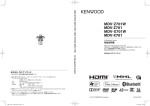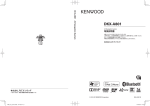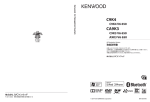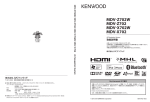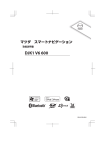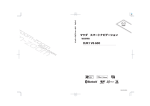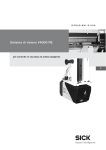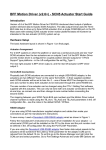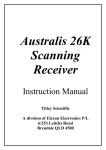Download 見る - ご利用の条件|取扱説明書|ケンウッド
Transcript
MDV-Z701W
MDV-Z701
MDV-X701W
MDV-X701
AV Navigation System
取扱説明書
お買い上げいただきましてありがとうございます。
ご使用の前に、
この取扱説明書をよくお読みのうえ、説明の通り正しくお使いください。
また、
この取扱説明書は大切に保管してください。
本機は日本国内専用モデルのため、外国で使用することはできません。
© 2014 JVC KENWOOD Corporation
LVT2533-001C
カーナビゲーションシステムを使ってみよう
クイック
スタート
ガイド
(別紙)
本機の画面の出しかたをおぼえよう!
はじめに、
クイックスタートガイドでタッチパネルの操作方法と
各画面の表示方法をおぼえましょう。
AV画面
現在地図画面
情報・設定メニュー
目的地検索メニュー
本機の機能を使いこなそう!
本機にはいろいろな機能があります。
取扱説明書で各機能の詳しい操作方法を確認して、
便利に使いこなしましょう。
はじめに
基本操作
オーディオ・
ビジュアル
Bluetooth
ナビゲーション
情報・設定
スマートフォン
連携
オプション
操作に困ったときは…
「故障かなと思ったら」(➜ P.194)をご覧ください。
2
取扱説明書
(本書)
サポート情報を役立てよう!
ホームページ
弊社のホームページでは、本機についてのお問い合わせ内容や
本機と連携するアプリケーション情報を掲載しています。
FAQ(よくあるご質問)
http://www2.jvckenwood.com/cs/car/faq
お客様からのよくあるお問い合わせやご質
問への解決方法を掲載しています。本書の
「故障かなと思ったら」と合わせてこちらも
ご覧ください。
カーナビ連携スマホアプリケーションについて
http://www2.jvckenwood.com/cs/car/navi
本機の対応アプリケーションと操作マニュアル
を掲載しています。
本機ではスマホアプリケーションと連携するこ
とで、ドライブ、AV に役立つさまざまな機能
を拡張することができます。ホームページにア
クセスし、お使いの型名をクリックしてくださ
い。
本機の最新情報について
本機をより便利に使っていただくために、地図更新、
ファームウェアのバージョンアップ情報
など、弊社ホームページに掲載しています。
また、機能仕様の改良により、取扱説明書を変更することがあります。最新の取扱説明書
も掲載しています。
http://www2.jvckenwood.com/cs/car/navi
お使いの型名をクリックすると、情報が表示されます。
3
目次
目次
はじめに
ナビゲーション
安全上のご注意........................................10
地図の見かたと操作.................................28
使用上のご注意........................................12
現在地図画面の見かた....................................... 28
ナビゲーション機能ガイド.....................14
本書の読みかた........................................16
ランドマークの情報を見る............................... 29
地図の縮尺を変える.......................................... 29
市街地図について..................................................29
地図の向きと 2D/3D 表示を切り替える....... 30
基本操作
各部の名称とはたらき.............................18
MDV-Z701W/MDV-Z701.......................... 18
MDV-X701W/MDV-X701.......................... 20
地図を 2 画面表示する...................................... 30
地図に AV 画面を表示する............................... 31
地図をスクロールする....................................... 31
スクロールしたときの地図表示...........................32
地点情報メニュー.............................................. 32
基本操作....................................................22
地点情報メニューを使う......................................32
電源を入れる / 切る.......................................... 22
マップクリップを利用する............................... 33
電源オン.................................................................22
ショートカットボタンを使う........................... 34
電源オフ.................................................................22
自宅へ帰るルートを探索する..............................34
フロントパネルの角度を調整する................... 22
周辺情報メニュー..................................................34
視野角を調整する..................................................22
ショートカットボタンを消す..............................34
画面 / リストの操作.......................................... 23
クイックメニューを使う......................................35
画面表示のオン / オフ....................................... 24
ナビゲーションの流れ.............................36
画面表示をオフにする..........................................24
画面表示をオンにする..........................................24
オートアンテナを伸ばす / しまう................... 24
画面の明るさを調整する................................... 25
ナビ音量を調整する.......................................... 25
画面の構成................................................26
ホーム画面の切り替え....................................... 26
ホーム画面から各画面を表示する.......................26
情報・設定メニュー / 目的地検索メニューを表示
する.........................................................................26
現在地図画面での操作....................................... 27
自宅を登録する/自宅に帰る.................37
自宅を登録する.................................................. 37
自宅を変更する......................................................37
自宅へ帰る.......................................................... 37
行き先を探す............................................38
名称から探す...................................................... 39
エリアを指定して検索する..................................40
ジャンルで絞り込む..............................................41
ジャンル・周辺から探す................................... 42
登録地点から探す.............................................. 43
住所から探す...................................................... 43
履歴から探す...................................................... 44
履歴を削除する......................................................44
電話番号・郵便番号・マップコードで探す.... 45
4
観光ガイドメニューから探す
登録地点を削除する..............................................64
文字入力のしかた.............................................. 65
観光ガイドメニューを表示する...........................46
文字の種類を切り替える......................................65
観光エリアから探す..............................................46
文字を入力する......................................................65
はじめに
MDV-Z701W
MDV-Z700 MDV-Z700
MDV-Z701 .................................... 46
まっぷるコードで探す..........................................47
SA・PA を名称で探す.........................................47
MDV-X701W
MDV-X701 ������������������������������������ 48
MDV-Z700 MDV-Z700
AV の基本操作.........................................66
ソースを切り替える.......................................... 66
AV 画面を表示する........................................... 67
ルートの探索と案内を開始する....................... 49
ホーム画面から AV 画面を表示する...................67
目的地に設定してルートを探索する...................49
現在地図画面から AV 画面を表示する...............67
ルートの探索条件を選択して案内を
開始する.................................................................50
提携駐車場を行き先に設定する...........................51
複数の到着地点情報があったとき.......................51
画質を調整する.................................................. 68
映像の画面表示サイズを変更する................... 68
ラジオを聴く............................................70
一般道路でのルート案内......................................52
画面の見かたと操作.......................................... 70
高速道路でのルート案内......................................53
プリセットモードを切り替える....................... 71
案内ポイントでの割り込み表示....................... 54
エリアモードの放送局をリストから選局する.71
交差点案内図の表示..............................................54
放送局を登録(プリセット)する................... 72
高速道分岐イラストの表示..................................54
交通情報を受信する.......................................... 72
ETC レーン表示....................................................55
ルートを再探索する.......................................... 57
ルートを編集する.............................................. 57
目的地・経由地を削除する..................................58
利用するインターチェンジを変更する...............59
変更したインターチェンジを元に戻す...............60
走行中のルートを表示する............................... 60
ルート案内を終了する....................................... 61
ルートから外れたときは................................... 61
地点を登録する........................................62
登録した地点をリストで見る........................... 62
登録地点を編集する.......................................... 63
miniB-CAS カードのテストをする....................74
画面の見かたと操作.......................................... 75
再生情報について..................................................76
プリセットモードを切り替える....................... 76
放送局を登録(プリセット)する................... 77
番組表を見る...................................................... 78
番組表の見かたと操作..........................................78
緊急放送を表示する.......................................... 79
中継局 / 系列局をサーチする........................... 79
地デジの設定をする.......................................... 79
CD・オーディオファイルディスクを再生
する............................................................80
付録
地点を登録する.................................................. 62
miniB-CAS カードをセットする........................73
miniB-CAS カードを取り出す............................74
オプション
ルート全体を表示する..........................................60
目的地を表示する.............................................. 61
地デジの準備をする.......................................... 73
スマートフォン
連携
経由地を追加する..................................................57
目的地・経由地の順番を入れ替える...................58
地デジを視聴する.....................................73
Bluetooth
音声案内について.............................................. 56
情報・設定
ルート案内画面について................................... 52
オーディオ・
ビジュアル
VICS によるルート探索.......................................50
AV 画面から現在地図画面を表示する................67
AV をオフ(STANDBY)にする................... 67
ナビゲーション
ルートの探索と案内.................................49
オーディオ・ビジュアル
基本操作
SA・PA を路線名で探す.....................................48
まっぷるコードで探す
ディスクを入れる / 出す................................... 80
5
目次
ディスクを取り出す..............................................80
リストから曲またはビデオを選択する........... 97
ディスクを取り出せないときは...........................80
内蔵メモリ /SD カードに録音する.......98
画面の見かたと操作.......................................... 81
アルバムの楽曲情報を変更する(音楽 CD のみ)
MDV-Z701W
MDV-Z700 MDV-Z700
MDV-Z701 .................................... 82
DVD を再生する......................................83
画面の見かたと操作
(DVD ビデオ /DVD-VR)................................ 83
DVD ビデオを再生する........................................83
DVD-VR を再生する............................................84
DVD ディスクメニューを操作する................. 84
カーソルで操作する..............................................84
ディスクメニューを直接操作する.......................85
DVD の設定をする............................................ 85
USB 機器 /SD カードのファイルを再生
する............................................................86
USB 機器を接続する........................................ 86
USB 機器を取り外す............................................86
SD カードを入れる / 出す............................... 86
SD カードを取り出す...........................................86
画面の見かたと操作.......................................... 87
オーディオファイルの AV 画面...........................87
録音音質を設定する.......................................... 99
MDV-Z700 MDV-Z700
MDV-Z701 ..... 99
録音先を設定する MDV-Z701W
録音する.............................................................. 99
録音したデータを再生する............................ 101
録音データのタイトルを編集する................ 102
タイトルを消去する...........................................103
録音データを削除する.................................... 103
録音データを SD カードに移動する
MDV-Z701W
MDV-Z700 MDV-Z700
MDV-Z701 ................................. 104
外部機器(AV-IN)を接続する...........105
画面の見かたと操作....................................... 105
HDMI または MHL 対応機器を再生する
MDV-Z701W
MDV-Z700 MDV-Z700
MDV-Z701
..................................106
HDMI または MHL 機器を
接続する........................................................... 106
画面の見かたと操作....................................... 106
Wi-Fi DMS 機器を再生する
MDV-Z701W
MDV-Z700 MDV-Z700
MDV-Z701
.................................107
ビデオファイルの AV 画面..................................88
Wi-Fi DMS 機器を接続する.......................... 107
楽曲データ管理ソフト
KENWOOD Music Editor-VX4 を使う...... 89
ネットワークを設定する................................ 107
KME-VX4 を使うとこんなことができます......89
画面の見かたと操作....................................... 109
KME-VX4 使用の流れ.........................................89
KME-VX4 で同期した USB 機器または SD カー
ドを本機で再生する.......................................... 90
オーディオファイルの AV 画面...........................90
Wi-Fi DMS 機器を再生する.............................108
曲を再生する.......................................................109
ビデオを再生する...............................................109
楽曲情報を取得する..............................110
ビデオファイルの AV 画面..................................90
楽曲情報を取得するには................................ 110
スライドショー再生..............................................91
KME-VX4 を使って取得する....................... 111
曲調解析した曲を再生する..................................91
楽曲情報書き出し用の SD カードを
作成する..............................................................111
iPod を再生する......................................93
iPod を接続する................................................ 93
KME-VX4 で SD カードに楽曲情報を
保存する..............................................................111
USB 接続する.......................................................93
本機で楽曲情報を読み込む...............................112
Bluetooth 接続する.............................................94
楽曲データベースアップデートを行う����������������
画面の見かたと操作.......................................... 95
MDV-Z701W
MDV-Z700 MDV-Z700
MDV-Z701 .................................. 113
曲を再生する..........................................................95
ビデオを再生する..................................................96
iPod のモード切り替えについて.........................97
6
録音について...................................................... 98
情報・設定
リスニングポジションを設定する................ 133
プリセットイコライザーを設定する............ 134
VICS 情報を見る..................................115
ユーザーイコライザーを設定する....................134
VICS 情報とは................................................ 115
ホールシミュレーションを設定する
MDV-Z701W
MDV-Z700 MDV-Z700
MDV-Z701 ................................. 135
VICS 情報の提供方法........................................115
ソースの音量レベルを設定する.................... 135
VICS 情報利用上のご注意................................115
システムの設定をする..........................136
イルミネーション色を設定する.................... 138
ユーザー独自のイルミネーション色を作る....138
地図上の VICS 情報を見る...............................117
システムを初期化する.................................... 139
緊急情報の割り込み表示...................................118
設定データを本機に読み込む...........................139
暗証番号を設定する..............................140
MDV-Z701W
MDV-Z700 MDV-Z700
MDV-Z701 ..................................118
暗証番号を変更する....................................... 140
VICS 図形 / 文字情報を見る......................... 119
暗証番号を解除する....................................... 141
FM VICS 図形情報 / 文字情報の表示.............119
ビーコン VICS 図形情報 / 文字情報の表示....120
MDV-Z701W
MDV-Z700 MDV-Z700
MDV-Z701 ...................................120
VICS 局の選局方法を切り替える................. 120
自動選局に設定する...........................................120
手動で選局する...................................................121
地図上の VICS 表示方法を設定する................123
ECO 情報を確認する............................124
ECO 情報を見る............................................. 124
バージョンを確認する..........................144
地図更新について..................................145
開通した道路情報の更新................................ 145
KENWOOD MapFan Club を利用して地図を
更新する........................................................... 145
KENWOOD MapFan Club のサービスとは.145
QR コードを使って KENWOOD MapFan Club
に登録する..........................................................145
ECO レシオについて.........................................125
ナビゲーションの設定をする..............126
地図表示を設定する....................................... 128
走行軌跡表示を設定する................................ 129
走行軌跡を消去する...........................................129
地図に表示するランドマークを設定する..... 129
サウンドの設定をする..........................130
スピーカー構成を設定する............................ 131
Bluetooth 機器を登録する........................... 146
オートペアリング機能で登録する....................148
Bluetooth の設定をする.............................. 149
登録した機器を接続 / 解除する.................... 149
Bluetooth 機器を接続する..............................149
Bluetooth 機器の接続を解除する...................150
付録
車両を設定する............................................... 131
Bluetooth 機器の登録と設定.............146
オプション
自車の現在位置を修正する............................ 128
Bluetooth
スマートフォン
連携
詳細情報を見る............................................... 124
MDV-Z701W
MDV-Z700 MDV-Z700
MDV-Z701 . ............................143
Bluetooth
VICS 情報の表示設定をする......................... 122
Wi-Fi ネットワークの設定をする
情報・設定
DSRC 割り込み情報
接続状態を確認する..............................142
オーディオ・
ビジュアル
DSRC 割り込み表示
設定を SD カードに保存する........................ 139
ナビゲーション
地図表示型(レベル 3)情報の表示................116
簡易図形型(レベル 2)/ 文字型
(レベル 1)情報の割り込み表示......................117
基本操作
VICS 情報の内容と種類....................................115
地図に表示される VICS 情報........................ 116
はじめに
リスニングポジションの DTA を微調整する.133
情報・設定メニューについて..............114
スピーカーのクロスオーバー周波数を
変更する..............................................................132
7
登録した機器を削除する................................ 150
目次
PIN コードを変更する................................... 151
本機のデバイス名を変更する........................ 151
ハンズフリーを使う..............................152
電話メニューを表示する................................ 152
電話メニューの見かたと操作........................ 152
ハンズフリーで電話を受ける / 切る............ 153
プリセットダイヤルを使う............................ 153
プリセットダイヤルから電話をかける............153
ETC 車載器を使う................................161
ETC 情報について.......................................... 161
料金表示を設定する....................................... 161
ETC 履歴 / 車載器情報を見る...................... 161
ITS スポット(DSRC)対応車載器を
MDV-Z700
使う MDV-Z701W
MDV-Z700
MDV-Z701 .....................
162
ITS スポット(DSRC)対応車載器とは.... 162
プリセットダイヤルに電話番号を登録する....154
DSRC 通信とは.............................................. 162
プリセットダイヤルの登録を削除する............154
DSRC アップリンクとは.............................. 163
履歴から電話をかける.................................... 155
VICS 機能を利用する.................................... 163
PBAP 対応機器の履歴について.......................155
ETC 機能を使う.............................................. 163
本機の履歴を削除する.......................................155
フロント / リアビューカメラを使う...164
電話帳から電話をかける................................ 156
PBAP 対応機器の電話帳について...................156
OPP 対応機器の電話帳を登録 / 削除する......156
ダイヤルして電話をかける............................ 157
地点情報メニューから電話をかける............ 158
音声機能で電話をかける................................ 158
Bluetooth オーディオ機器を
カメラを設定する........................................... 164
接続するカメラを設定する...............................164
CMOS-310 のカメラ設定をする...................165
フロントビューカメラの映像を表示する..... 165
フロントビューカメラ操作ボタンを使う........166
リアビューカメラの映像を表示する............ 166
リアビューカメラ操作ボタンを使う................167
再生する.................................................159
リアビューカメラのガイド線を調整する..... 167
画面の見かたと操作....................................... 159
CMOS-310 を接続している場合...................167
スマートフォン連携
スマートフォン連携について..............160
スマートフォンから行き先を探す
「NaviCon」を使う ..........................................160
「KENWOOD Drive Info.」で、
もっと便利に使う...............................................160
「KENWOOD Music Control」で
音楽を管理する...................................................160
シーンに合わせて音楽もナビする
「music Chef」を使う ....................................160
「KENWOOD Music Info.」で
楽曲情報を取得する...........................................160
「VOIPUT」で文字を音声入力する.................160
8
オプション
CMOS-210 または市販品を
接続している場合...............................................168
ステアリングリモコンを使う..............169
ステアリングリモコンについて.................... 169
ステアリングリモコンの設定をする............ 169
車両を選んで設定する.......................................169
独自に機能を割り当てる...................................170
ステアリングリモコンキーの割り当てを変更 /
初期化する....................................................... 171
付録
地図記号の凡例.....................................175
はじめに
自車位置の測位精度について..............172
地図データベースについて..................177
VICS について......................................182
地上デジタルテレビ放送について.......185
Bluetooth について.............................192
iPod について.......................................193
故障かなと思ったら..............................194
保証とアフターサービス......................207
索引.........................................................208
情報・設定
QAU0570 (USB Wi-Fi® アダプタ )
について..............................................................218
オーディオ・
ビジュアル
主な仕様.................................................204
ナビゲーション
メディアおよびファイルについて.......187
基本操作
ソフトウェア使用許諾契約書..............180
Bluetooth
スマートフォン
連携
オプション
付録
9
安全上のご注意
安全上のご注意
●● ご使用前に、以下の注意事項と「取扱説明書」をよくお読みの上、正しくお使いください。取扱説明
書に記載されている注意事項が守られなかった場合は、事故などの深刻な問題が発生する可能性があ
ります。
●● お読みになった後は、いつでも見られる場所(車のグローブボックスなど)に必ず保管してください。
絵表示による注意
この取扱説明書では、製品を安全に正しくお使い頂き、あなたや他の人々への危害や財産への損害を未然
に防止するためにいろいろな絵表示をしています。その表示と意味は次のようになっています。内容をよ
く理解してから本文をお読みください。
この表示を無視して、誤った取り扱いをすると、人が死亡または重傷を負う
可能性が想定される内容を示しています。
この表示を無視して、誤った取り扱いをすると、人が傷害を負う可能性が
想定される内容および物的損害のみの発生が想定される内容を示しています。
■ 絵表示の例
記号は注意(警告を含む)を促す内容があることを告げるものです。近傍に具体的な注意内容
注意 が描かれています。
記号は禁止の行為であることを告げるものです。図の中や近傍に具体的な禁止内容(左図の場
禁止 合は分解禁止)が描かれています。
記号は行為を強制したり指示する内容を告げるものです。近傍に具体的な内容が描かれていま
実施 す。
お客様または第三者が、この製品の誤使用、使用中に生じた故障、その他の不具合またはこの製品の使用
によって受けられた損害については法令上の賠償責任が認められる場合を除き、当社は一切その責任を負
いませんので、あらかじめご了承ください。
警告
• 交通事故防止のため、運転中は本製品の操作を行わないでください。運転中
に本製品の操作を行うと、ハンドルから手が離れたり、道路状況への注意力
が散漫になるなどして、交通事故などの原因になります。本製品を操作する
ときは、必ず安全な場所に車を止めてから行ってください。
• 運転者は、ナビゲーションの画面に気を取られないでください。交通事故な
どの原因になります。運転中に画面を見るときは必要最小限とし、注視する
のは避けてください。
運転中の音量は、車外の音や緊急車両などの音が聞こえる程度で使用してくださ
い。外部の音が聞こえない状態で運転することは事故の原因となります。
10
スマートフォン
連携
オプション
付録
本機は自動車のコンソールに設置してください。本製品の使用中および使用直後は、本体の
背面や側面などの金属部分が熱くなっています。直接触ることはお止めください。火傷をす
る場合があります。
Bluetooth
• 本製品は、車載用以外としての用途では使用しないでください。
• 本製品に、強い衝撃を与えないようにしてください。ガラス部品を使用しているため、割れて
ケガをするおそれがあります。
• 操作パネル部の開閉中には、手や指を近づけないでください。挟まれてケガをすることがあり
ます。
情報・設定
注意
オーディオ・
ビジュアル
画面が表示されない、音声が出ないなどの故障状態で使用しないでください。事故、火災、感電
の原因となります。
ナビゲーション
製品の分解や改造はしないでください。火災その他の事故の原因となります。
基本操作
• 修理は必ずお買い上げの販売店またはケンウッドサービスセンターにご依頼ください。お客様
による修理は、火災その他の事故の原因となります。
• 緊急時に使用する場合は、本製品の情報のみに頼らず、警察や消防署、病院などに連絡をして、
場所などの確認を行ってください。
• 探索したルートは、ルート上の安全性を考慮して探索されていません。危険な地域への誘導が
されている場合は、運転者はそのときの状況を判断して回避してください。
• 本製品の地図は、実際の道路状況や交通規制などと異なる場合があります。これは収録された
時点の地図データ、交差点情報、交通規制情報などと、現在のものとで差異が生じているため
です。走行時には、常に実際の道路状況や交通規制などに従って運転してください。
• 一方通行表示については、常に実際の交通規制に従って運転してください。本製品の地図には、
全ての一方通行道路が表示されているわけではありません。また、一方通行表示のある区間でも、
実際にはその一部が両面通行の場合があります。
• ナビゲーションシステムで探索された経路はあくまでも参考ルートで、実際の道路状況や交通
規制などと一致しない場合があります。常に実際の道路状況や交通規制に従って運転してくだ
さい。
• 万一、異物が入った、水や飲み物がかかった、煙が出てくる、変な臭いがするなどの異常が発
生した場合は、ただちに使用を中止し、お買い上げの販売店にご相談ください。そのまま使用
を続けると、事故、火災、感電の原因となります。
• 規定容量以外のヒューズを使用しますと、火災の原因になります。ヒューズの交換や修理は、
お買い上げの販売店またはケンウッドサービスセンターにご依頼ください。
• 本機の取り付け、取り外し、周辺機器の追加などを行う際は、安全のため、必ずお買い上げの
販売店にご依頼ください。取り付け作業には専門技術が必要です。
• 事故防止のため、電池やネジなどの小物類は幼児の手の届かないところに保管してください。
万一飲み込んだ場合は、直ちに医師に相談してください。
はじめに
• 以下のような異常があった場合は、直ちに使用を中止し、お買い上げの販売店またはケンウッ
ドサービスセンターへご相談ください。そのまま使用すると、火災その他の事故の原因となり
ます。
ー 音が出ない
ー ディスプレイが表示されない
ー 異物が入った
ー 水がかかった
ー 煙が出る
ー 変な匂いがする
11
使用上のご注意
使用上のご注意
安全走行のために
本製品は、目的地までの道のりを、曲がり角ごと
に案内をして誘導します。ご使用になる前に必ず、
取扱説明書や注意事項などをよく読み、正しく理
解して使用してください。
安全上の配慮から、走行中はテレビやビデオの映
像を見ることはできません。安全な場所に駐車し
てパーキングブレーキを引いてからお楽しみくだ
さい。なお、走行中であっても音声だけは出力さ
れます。また、同様の理由で一部の機能で操作で
きないものがあります。
本機の異常にお気づきのときは
本機の異常にお気づきのときは、まず「故障かな
と思ったら」(➜ P.194)を参照して解決方法が
ないかお調べください。解決方法が見つからない
ときは、お買い上げの販売店またはケンウッドサー
ビスセンターへご相談ください。
本機のお手入れについて
操作パネルや本体部が汚れたときは、市販のシリ
コンクロスなどの柔らかい布で乾拭きしてくださ
い。
汚れがひどいときは、中性洗剤を付けた布で汚れ
を拭き取ってから、乾いた布で洗剤を拭き取って
ください。硬い布やアルコールなどの揮発性の薬
品は使用しないでください。
傷が付いたり文字が消えることがあります。
フィルムアンテナのお手入れ
●● フロントウィンドウの内側を清掃の際には、
フィルムアンテナをやわらかい布で優しく拭き
取るようにしてください。汚れのひどいときは、
水に薄めた中性洗剤に浸した布を堅くしぼり、
軽く拭いてください。アルコール、シンナー、
ベンジンなどはご使用にならないでください。
●● 一度貼り付けたフィルムアンテナは、はがさな
いようにしてください。機能が損なわれます。
オートアンテナ(電動アンテナ装備車)
の操作について
車両側のアンテナコントロール端子と本機のアン
テナコントロール(ANT CONT)端子を接続して
いるときは、本機の電源をオンにするとオートア
12
ンテナが伸びます。天井の低い駐車場に入る場合
などオートアンテナを下げたいときは、オートア
ンテナをしまってください。(➜ P.24)
モニター画面について
●● 画面部をボールペンなどの先のとがった物で操作し
ないでください。画面が損傷する場合があります。
●● 画面部に強い衝撃を加えないでください。故障
の原因になります。
●● 画面部に保護用フィルムなどを貼らないでくださ
い。タッチ操作時に誤動作する場合があります。
●● 画面に直射日光が当たらないようにしてくださ
い。直射日光が当たる状態で長時間使用すると
高温になり、画面が故障する原因となります。
●● 極端に高温または低温になると、表示の動きが
遅くなったり、暗くなったりすることがありま
す。これは液晶画面の特性によるもので故障で
はありません。車内が常温に戻れば回復します。
●● 画面に小さな点が出ることがあります。これは
液晶画面特有の現象で故障ではありません。
●● 液晶画面の特性により、液晶を見る角度によっ
ては表示が見づらいことがありますが、故障で
はありません。
ナビゲーションについて
●● 初めてご使用になるとき、または長期間ご使用に
ならなかったときは、現在地が正しく位置表示さ
れない場合があります。しばらくすると GPS の
測位により正しく表示されるようになります。
●● 走行中は、安全のため、一部を除く細街路 * は
表示されません。ただし、以下の場合は走行中
も細街路が表示されます。
-- 細街路を走行中の現在地図画面
-- 市街地図を表示しているとき
-- マップマッチングしていないとき
*:細 街路とは、道幅 5.5m 未満の道路のこと
をいいます。
結露について
寒いときにヒーターを付けた直後など、本機の内
部に露(水滴)が付くことがあります。これを結
露といい、この状態ではディスクの読み取りがで
きなくなります。
このようなときは、ディスクを取り出して約1時
間ほど放置すると、結露が取り除かれます。
フロントパネルの安全装置について
オプション
付録
本機は、電波法に基づく小電力データ通信システ
ム無線局設備として技術基準適合証明を受けてい
ます(受けた部品を使用しています)。
したがって、本機を使用するときに無線局の免
許は必要ありません。日本国内のみで使用して
ください。日本国内以外で使用すると各国の電
波法に抵触する可能性があります。また、本機
は、電気通信事業法に基づく技術基準適合証明
を受けていますので、以下の事項を行うと、法
律で罰せられることがあります。
-- 分解 / 改造すること
-- 本機に貼ってある証明ラベルをはがすこと
●● 本機は 2.4GHz 帯の周波数を使用しますが、
2.4: 2.4GHz 帯を使用する無線機器です。
FH: FH-SS 変調方式を表します。
1: 電波与干渉距離は 10m です。
:全 帯域を使用し、移動体識別装
置の帯域回避可能です。
●● 使用可能距離は見通し距離約 10 m です。
鉄筋コンクリートや金属の壁等をはさんでトラ
ンスミッターとレシーバーを設置すると電波を
遮ってしまい、音楽が途切れたり、出なくなっ
たりする場合があります。本機を使用する環境
により伝送距離が短くなります。
●● 下記の電子機器と本機との距離が近いと電波干
渉により、正常に動作しない、雑音が発生する
などの不具合が生じることがあります。
-- 2.4GHz の 周 波 数 帯 域 を 利 用 す る 無 線
LAN、電子レンジ、デジタルコードレス電
話などの機器の近く。電波が干渉して音が
途切れることがあります。
-- ラジオ、テレビ、ビデオ、BS/CS チュー
ナー、VICS などのアンテナ入力端子を持
つ AV 機器の近く。音声や映像にノイズが
のることがあります。
●● 本機は電波を使用しているため、第 3 者が故
意または偶然に傍受することが考えられます。
重要な通信や人命にかかわる通信には使用しな
いでください。
スマートフォン
連携
電波について
●● 製品に表示している周波数表示の意味は下記の
通りです。
Bluetooth
当社は、同データに収録された個人情報をその機
能の実現のみに使用し、第三者へは開示しません。
該当する個人情報の開示、訂正、削除などをご希
望のお客様は、JVC ケンウッドカスタマーサポー
トセンター(裏表紙)までご連絡ください。ご本
人の確認および所定の手続きを経た後、対応が可
能となる次回製品より、該当する情報の削除など
を行います。
3.その他、本機から移動体識別用の特定小電力無
線局あるいはアマチュア無線局に対して、有害
な電波干渉の事例が発生した場合など、何かお
困りのことが起きたときは、当社カスタマーサ
ポートセンターへお問い合わせください。
情報・設定
本機での個人情報を含む検索データの
取り扱いについて
2.万一、本機から移動体識別用の構内無線局に
対して有害な電波干渉の事例が発生した場合
には、速やかに使用周波数を変更するか、ま
たは電波の発射を停止した上、当社カスタ
マーサポートセンターにご連絡頂き、混信回
避の処置等についてご相談ください。
オーディオ・
ビジュアル
本機を譲渡したり、売却したりする場合は、本機
に記録された情報(例:登録地点や検索履歴等)を、
必ずお客様自身によってデータを消去し、確認し
てください。
個 人 情 報 の 消 去 は、 シ ス テ ム を 初 期 化 す る
(➜ P.139)/ 暗証番号を解除する(➜ P.141)
/ 録音データを削除する(➜ P.103)で行うこと
ができます。未消去のデータの流出による損害等
について、当社では一切の責任を負いませんので
予めご了承ください。
1.本機を使用する前に、近くで移動体識別用の
構内無線局および特定小電力無線局、並びに
アマチュア無線局が運用されていないことを
確認してください。
ナビゲーション
本機に記録された個人情報について
使用上のご注意
本機の使用周波数帯(2.4GHz)では、電子レン
ジ等の産業・科学・医療機器のほか工場の製造ラ
イン等で使用されている移動体識別用の構内無線
局(免許を要する無線局)及び特定小電力無線局
(免許を要しない無線局)並びにアマチュア無線
局(免許を要する無線局)が運用されています。
基本操作
フロントパネルを閉じるときにパネルに触れると、
再度フロントパネルが開きます。
(オープンキー)を押すとフロントパネルが閉
じます。
パネルの隙間にコードなどの異物を挟んで閉じた
ときは、安全装置がはたらき、フロントパネルの
動作が停止します。この場合は異物を取り除いて
から、 (オープンキー)でフロントパネル操作
メニューを表示して再度操作してください。
他の無線機器も同じ周波数を使っていることが
あります。ほかの無線機器との電波干渉を防止
するため、下記事項に注意してご使用ください。
はじめに
もし、何時間たっても正常に作動しない場合は、
販売店へ連絡してください。
13
ナビゲーション機能ガイド
ナビゲーション機能
●●ルート探索・編集
○○交差点を
右方向です。
●●目的地検索メニュー
施設の名称やジャンル、住所など、多彩な
検索方法から行き先を探すことができます。
(➜ P.38)
行き先を設定すると、最適なルートが探索さ
れます。優先する道路や距離別のルートを選
んだり、経由地を追加することもできます。
(➜ P.49)
●●ルート案内
行き先までのルートのほか、方面看板や交差
点のレーン情報などをイラストや音声でお知
らせします。(➜ P.52)
ドライブに役立つ交通情報
●●VICS 情報(地図表示)
およそ○○m 先、
渋滞しています。
VICS 情報を受信して、渋滞や規制など、さま
ざまな交通情報をアイコンや音声でお知らせ
します。(➜ P.115)
ま た、 別 売 の ETC 車 載 器 や ITS ス ポ ッ ト
(DSRC)対応車載器を接続すると、ETC の
利用料金をお知らせすることもできます。
(MDV-Z701W/MDV-Z701 のみ )
(➜ P.161、P.162)
14
●●VICS 詳細情報
音楽や映像を楽しむ
いろいろなメディアで音楽や映像をお楽しみいただけます。
iPod(➜ P.93)
HDMI/MHL
MDV-Z701W
MDV-Z700 MDV-Z700
MDV-Z701 (➜
地デジ(➜ P.73)
P.106)
USB(➜ P.86)
SD(➜ P.86)
BT AUDIO(➜ P.159)
MDV-Z701W
MDV-Z700
MDV-Z700
MDV-Z701
MDV-X701W
MDV-Z700
MDV-X701
MDV-Z700
TUNER(➜ P.70)
DISC(➜ P.80)
内蔵メモリ
MDV-Z701W
MDV-Z700 MDV-Z700
MDV-Z701 (➜
Wi-Fi DMS
MDV-Z701W
MDV-Z700 MDV-Z700
MDV-Z701 (➜
P.98)
P.107)
AV-IN(➜ P.105)
本機の情報の確認と設定の変更
情報・設定メニューでは、本機の周辺機器から
の情報や、接続状態を確認できます。
また、本機のさまざまな設定をお好みにあわせ
て設定し直すことができます。
■■情報・設定メニュー(➜ P.114)
●●ナビゲーション設定
地図に表示する情報や、案内の方法などを設定し
ます。(➜ P.126)
●●サウンド設定
車内の音響効果や音質などを設定します。
(➜ P.130)
●●Bluetooth 設定
Bluetooth の設定をします。(➜ P.149)
●●システム設定
車両やシステム全般の設定を行います。
(➜ P.136)
●●ネットワーク設定
MDV-Z701W
MDV-Z700 MDV-Z700
MDV-Z701
Wi-Fi の設定を行います。(➜ P.143)
15
本書の読みかた
本書の読みかた
この取扱説明書の構成と、表記方法について説明します。
本書の構成
はじめに
安全上のご注意や使用上のご注意など、はじめにお読みいただきたいこ
とが記載されています。(➜ P.10)
基本操作
各部の名称や画面の切り替えかたなど、本機の基本的な操作方法を説明
しています。(➜ P.18)
ナビゲーション
地図の表示や操作、行き先の探しかたやルート案内など、カーナビゲー
ション(以降、「ナビ」)の操作方法について説明しています。(➜ P.28)
オーディオ・
ビジュアル
オーディオ・ビジュアル(以降、「AV」)および音楽の操作方法について
説明しています。(➜ P.66)
情報・設定
VICS 情報、ECO 情報などの情報について、および本機のシステム設定、
サウンド設定などについて説明しています。(➜ P.114)
Bluetooth
携帯電話やスマートフォン、オーディオプレーヤーを Bluetooth で接続
したときの操作について説明しています。(➜ P.146)
スマートフォン
連携
スマートフォンと連携して使うことのできる便利な機能について説明し
ています。(➜ P.160)
オプション
ETC 車載器やフロント / リアビューカメラなどの別売品を接続したとき
の操作方法について説明しています。(➜ P.161)
付録
関連する資料や用語解説、トラブルシューティングについて説明してい
ます。(➜ P.172)
●● 本書の画面や操作例は、操作説明用に作成したものです。仕様変更などにより、本書の内容と実
際の画面が異なる場合があります。
●● 本書では、主に MDV-Z701 の画面で説明しています。そのため、ご使用の機種によっては表示
されないボタンや画面が説明の中に出てくることがあります。
MDV-Z701 ”または“
●“
● MDV-Z700
(MDV-XXX のみ)”は、機能の対象となる機種を表します。
16
ボタン名
本書では、文字のあるボタンを次のように
表記しています。
ここまでの手順
下で説明する操作の前に、ここに記載されてい
る操作を行います。
→ [登録]
インデックス
章の内容を示すインデックスです。
高速 / 距離)を変更して、ルートを再探索します。
目的地検索メニューの[登録地点]
目的地検索メニューを
にタッチする ここまでの手順
表示する
登録したい場所の地点情報画面を表
示する
【HOME】
2 [登録]にタッチする
経由地を追加する
ルートの途中に立ち寄る地点(経由地)を追加し
ます。経由地は 4 か所まで追加できます。
2
見たい地点情報のグループにタッチ
する
2 [再探索]にタッチする
登録地点がリストで表示されます。
関連キーワード
2
● 登録地点編集
3
探索条件を選んで[案内開始]にタッ
チする
ルートの探索がはじまります。
3
探索条件を選んで[案内開始]にタッ
チする
• 乗降 IC を指定しているときは、ルートの
種類を変更することができません。ルー
トの種類を変更して再探索したいときは
乗降 IC の指定を解除してください。
62
オプション
選択したルートでルート案内が開始されま
す。
付録
新しいルートで案内が開始されます。
参照ページ
参照ページのページ番号です。
ハードキー名
本書ではハードキーを次のように表記しています。
オプション
57
スマートフォン
連携
挿入位置の変更や削除については 58 ペー
ジをご覧ください。
スマートフォン
連携
すでに地点を 300 件登録しているときは、
不要な登録地点を削除してから登録してくだ
さい。
(➜ P.64)
Bluetooth
● 登録地点の削除
経由地の挿入位置を確認し、[決定]
にタッチする
Bluetooth
登録した地点の名前や電話番号、グループを
編集できます。
(➜ P.63)
情報・設定
1 [経由地]にタッチする
情報・設定
• 登録した地点は、「未分類」グループに登
録されます。
• 地図をスクロールして地点を探したとき
は、
[地点情報]にタッチして地点メニュー
を表示します。
(➜ P.32)
行き先を検索する
オーディオ・
ビジュアル
地点が本機に登録されます。
ここまでの手順
ナビゲーション
• 目的地が設定されていないときは経由地
を設定できません。
1 [ルート]にタッチする
オーディオ・
ビジュアル
1
ルートを編集する
経由地の追加や順番の入れ替え、削除など、ルー
トの編集ができます。
基本操作
1
ルートを再探索する
登録した地点をリストで見る
現在地から、探索条件(推奨、距離、高速、一般、
本機に登録した場所をリストで確認します。
ナビゲーション
地点を登録する
地図のスクロールや目的地検索メニューから探し
た地点を本機に登録します。
本機には 300 件まで地点を登録できます。
はじめに
地点を登録する
地点を登録する
基本操作
本機の画面上でのドラッグまたは
フリック操作を表しています。
文字が記載されていないボタンは、本機で
表示されるアイコンを掲載しています。
はじめに
本書の表記
→ 【HOME】
関連キーワード
説明内容に関連する操作や設定、本機の便利な使いかたについて説明しています。
付録
補足
手順の補足説明や制限事項などについて説明しています。
※ 上記はサンプルページです。本書の実際のページとは異なる場合があります。
17
各部の名称とはたらき
各部の名称とはたらき
MDV-Z701W/MDV-Z701
MDV-Z701W
①
⑪
⑨
②
⑧
⑦
③
⑥
⑤
④
⑩ ⑮
MDV-Z701
①
②
⑪
③
⑩
⑮ ⑤
⑥
⑨
⑦
MDV-Z701W/MDV-Z701(パネルオープン時)
⑫
⑬
⑭
18
⑧ ④
①画面
⑩[TEL](電話)
現在地図画面でここから画面中央にドラッグ
またはフリックして、地図小、中画面を表示
します。(➜ P.30)
現在地図画面でここから画面中央にドラッグ
またはフリックして、AV 小、中、全画面を表
示します。(➜ P.67)
セキュリティインジケーターを ON に設定し
ている場合、電源オフ時に点滅します。
(➜ P.137)
⑤オープンキー
⑥ スキップ / サーチキー
•[▲]を押し続けると、連続して音量
値が 25 まで上がります。
⑧【現在地】
⑨【HOME】
ホーム画面を表示します。(➜ P.26)
押し続けると、AV をオフ(STANDBY)に
します。(➜ P.67)
⑭miniB-CAS カード挿入口
miniB-CAS カードを挿入する場所です。
⑮光センサー
• miniB-CAS カード挿入方法については
73 ページをご覧ください。
• miniB-CAS カードを差し込むときに IC
(集積回路)接触端子に触れないようにし
てください。汚れなどでカードが機能し
ないことがあります。
オプション
• 現在地図画面を表示します。(➜ P.28)
• 押し続けると、画面の表示をオフにします。
(➜ P.24)
SD カードを挿入する場所です。
スマートフォン
連携
• AV の音量を調整 (0 〜 40) します。
• ハンズフリー通話時の受話音量 (0 〜 40)
を調整します。
⑬SD カード挿入口
Bluetooth
⑦MDV-Z701W:ボリューム(音量)ノブ
MDV-Z701:音量キー
ディスクを挿入する場所です。
情報・設定
• ラジオ、地デジ:
放送局を切り替えます。
押し続けると、受信状態の良い放送局を探
して自動で受信します。
• 音楽 / ビデオ再生:
前 / 次の曲、ビデオまたはファイルを再生
します。
押し続けると、早送り / 早戻しします。
⑫ディスク挿入口
オーディオ・
ビジュアル
フロントパネルの角度調整(➜ P.22)やディ
スク、SD カードの出し入れを行うためのメ
ニューを表示します。
(➜ P.80、P.86)
ここから画面中央にドラッグまたはフリック
して、オーディオソース切替画面を表示しま
す。(➜ P.66)
ナビゲーション
④セキュリティインジケーター
⑪[SRC](ソース)
基本操作
③[AV]
(オーディオ・ビジュアル)
ここから画面中央にドラッグまたはフリック
して、電話メニューを表示します。
(➜ P.152)
はじめに
②[MAP](地図)
付録
19
各部の名称とはたらき
MDV-X701W/MDV-X701
MDV-X701W
①
⑪
④
⑧
②
⑦
⑨
③
⑥
⑤
MDV-X701
⑩
①
②
⑪
③
⑩
④
⑦
⑨
⑧
MDV-X701W/MDV-X701(パネルオープン時)
⑫
⑬
⑭
20
⑥
⑤
①画面
⑪[SRC](ソース)
現在地図画面でここから画面中央にドラッグ
またはフリックして、地図小、中画面を表示
します。(➜ P.30)
現在地図画面でここから画面中央にドラッグ
またはフリックして、AV 小、中、全画面を表
示します。(➜ P.67)
セキュリティインジケーターを ON に設定し
ている場合、電源オフ時に点滅します。
(➜ P.137)
⑤オープンキー
⑥ スキップ / サーチキー
• AV の音量を調整 (0 〜 40) します。
• ハンズフリー通話時の受話音量 (0 〜 40)
を調整します。
⑧【現在地】
⑨【HOME】
ホーム画面を表示します。(➜ P.26)
押し続けると、AV をオフ(STANDBY)に
します。(➜ P.67)
ここから画面中央にドラッグまたはフリック
して、電話メニューを表示します。
(➜ P.152)
付録
⑩[TEL]
(電話)
• miniB-CAS カード挿入方法については
73 ページをご覧ください。
• miniB-CAS カードを差し込むときに IC
(集積回路)接触端子に触れないようにし
てください。汚れなどでカードが機能し
ないことがあります。
オプション
• 現在地図画面を表示します。(➜ P.28)
• 押し続けると、画面の表示をオフにします。
(➜ P.24)
miniB-CAS カードを挿入する場所です。
スマートフォン
連携
•[▲]を押し続けると、連続して音量
値が 25 まで上がります。
⑭miniB-CAS カード挿入口
Bluetooth
⑦音量キー
SD カードを挿入する場所です。
情報・設定
• ラジオ、地デジ:
放送局を切り替えます。
押し続けると、受信状態の良い放送局を探
して自動で受信します。
• 音楽 / ビデオ再生:
前 / 次の曲、ビデオまたはファイルを再生
します。
押し続けると、早送り / 早戻しします。
⑬SD カード挿入口
オーディオ・
ビジュアル
フロントパネルの角度調整(➜ P.22)やディ
スク、SD カードの出し入れを行うためのメ
ニューを表示します。
(➜ P.80、P.86)
ディスクを挿入する場所です。
ナビゲーション
④セキュリティインジケーター
⑫ディスク挿入口
基本操作
③[AV]
(オーディオ・ビジュアル)
ここから画面中央にドラッグまたはフリック
して、オーディオソース切替画面を表示しま
す。(➜ P.66)
はじめに
②[MAP](地図)
21
基本操作
基本操作
電源を入れる / 切る
電源オン
車両のイグニッションキーを「ACC」または「ON」
にすると、本機の電源がオンになります。
フロントパネルの角度を調整する
光の反射などで画面が見づらい場合などに、ドラ
イビングポジションから見やすいようにフロント
パネルの角度と画面の明るさを調整できます。
角度を調整しても見づらい場合は視野角を調整し
てください。
[-1]
電源オフ
車両のイグニッションキーを「OFF」にすると、
本機の電源がオフになります。
• 取り付け後に初めて電源をオンにしたと
きや、バッテリーを交換した場合などに
は、測位に時間がかかるため、現在地付
近の地図の表示に多少時間がかかります。
2 回目以降はすぐに表示されます。
• 使用状況や電源電圧の変動などによって、
本機の取り付け後に初めて電源をオンに
したときと同じ状態になる場合がありま
す。
• ルート案内の途中で電源をオフにしても
ルートは消えません。次に電源をオンに
したときには、現在地からの続きを案内
します。
• 内蔵メモリ(MDV-Z701W/MDV-Z701
のみ)または SD カードへの録音中は電
源をオフにしないでください。録音を停止
してから電源をオフにしてください。
22
1
2
[0]
[5]
を押す
角度(チルト -1 ~ 5)にタッチする
• フロントパネルの角度が“0”以外に設
定 さ れ て い て も、 電 源 オ フ 時 に は“0”
の位置に戻ります。再度電源をオンにし
たときには、フロントパネルは設定され
ている角度になります。
視野角を調整する
フロントパネルの角度を調整しても画面が見えに
くい場合は、視野角([-3]~[0])にタッチし
て調整します。マイナスの値に設定するほど、画
面がより白みがかって見えます。
■■ 前の画面に戻る
■■ 項目が無効のとき
選択できない項目は、タッチしても操作すること
はできません。
[戻る]にタッチすると、1 つ前の画面に戻ります。
はじめに
画面 / リストの操作
基本操作
■■ リスト / メニュー操作
• スライドバーにタッチして上下にドラッグする。
ドラッグした方向にリストがスクロールします。
設定項目の種類
オーディオ・
ビジュアル
リストは上下にスクロールして見たい項目を表示
させます。
リストのスクロールには、次の 2 つの方法があり
ます。
設定メニューは、設定項目の種類ごとにまとめて
リストで表示されます。
リストをスクロールして目的の設定の種類を探し、
項目にタッチして決定します。なお、リストをス
クロールすると、設定項目の種類のタイトルが常
に先頭に表示されます。
ナビゲーション
■■ 設定メニュー
情報・設定
本書では、設定メニューをスクロールして設定の
種類を探し、項目をタッチする操作を以下のよう
に記載しています。
例:設 定メニューをスクロールして「表示設定」
を探し、[映像画面 / 消灯画面の時計表示]
をタッチする場合
スマートフォン
連携
“「表示設定」の[映像画面 / 消灯画面の時計表示]
にタッチする”
Bluetooth
• スクロールしたい方向にリストをドラッグまた
はフリックする。
ドラッグまたはフリックした方向にリストがス
クロールします。
フリックしたときは、スクロール中のリストに
タッチすると、スクロールを止めることができ
ます。
オプション
付録
23
基本操作
画面表示のオン / オフ
本機を使用しないときなどに、画面の表示を消し
ます。
画面表示をオフにする
1 【現在地】を押し続ける
画面表示が消えます。
画面表示をオンにする
1
オートアンテナを伸ばす / し
まう
オートアンテナの設定を「あり」にしている場合
(➜ P.137)、オートアンテナを伸ばしたりしまっ
たりできます。
1
画面上部から中央に向かってドラッ
グする
2 [アンテナを伸ばす]または[アンテ
ナをしまう]にタッチする
画面表示のオフ中に画面にタッチする
[アンテナを伸ばす]:
アンテナが伸長します。
画面表示をオフにする前の画面に戻ります。
• 画面表示のオフは、画面コントロールメ
ニューの[画面オフ]からもできます。
(➜ P.27)
• 画面表示のオフ中に本機の電源をオフに
すると、次に電源をオンにしたときには、
画面表示はオンになります。
• リアビューカメラが接続されている場合
は、画面表示のオフ中にシフトレバーを
「R」に入れると、リアビューカメラの画
面が表示されます。
関連キーワード
●● 画面の時計表示
画面オフのときに時計を表示しないようにす
ることもできます。(➜ P.137)
24
[アンテナをしまう]:
アンテナが収納されます。
• この機能は、オートアンテナ車で本機の
オートアンテナコントロールに接続して
いるときにはたらきます。
• アンテナをしまうと FM VICS の受信状
態が悪くなることがあります。
本機の画面の明るさ(-5 ~ +5)を調整します。
1
2 [明るさ]の
する
または
にタッチ
基本操作
画面上部から中央に向かってドラッ
グする
はじめに
画面の明るさを調整する
ナビゲーション
●● 画質調整
ナビ音量を調整する
1
2 [ナビ音量]の
チする
または
にタッ
スマートフォン
連携
画面上部から中央に向かってドラッ
グする
Bluetooth
ルート案内など、ナビゲーション音量(1 ~ 20)
を調整します。
情報・設定
DVD ビデオや地上デジタル TV 放送の映像
の明るさは、AV 画面の[画質]で調整します。
(➜ P.68)
オーディオ・
ビジュアル
関連キーワード
オプション
付録
• ナビ音量は、ナビ設定メニューから調整
することもできます。
(➜ P.127)
25
画面の構成
画面の構成
ホーム画面の切り替え
ホーム画面は、本機を使うためのスタート地点です。ここからさまざまな機能にアクセスします。
ホーム画面は【HOME】を押すと、いつでも表示できます。
ホーム画面から各画面を表示する
現在地図画面 (➜ P.28)
AV 画面 (➜ P.67)
ホーム画面
タッチ
タッチ
カレンダー、時計、時速 / 車両勾配、天気予報を表示します。
時計、カレンダーは、タッチするとデザインを切り替えることができます。時速 / 車両勾配は、タッチす
ると GPS の位置表示(緑:受信中で測位に使用 / 赤:受信中 / グレー:未受信)に切り替わります。
• ルート案内中は、ホーム画面での地図は案内中の次の案内ポイントの交差点名、進行方向が表示さ
れます。交差点に名前がない場合は、交差点名は表示されません。
• 天気予報を表示するには、カーナビ連携スマホアプリケーション「KENWOOD Drive Info.」が必
要です。(➜ P.160)
• 時速 / 車両勾配は、センサー学習が終了するまでは正しく表示されないことがあります。(➜ P.142)
情報・設定メニュー / 目的地検索メニューを表示する
情報・設定メニューと目的地検索メニューは、ホーム画面を左右にドラッグして表示します。
情報・設定メニュー
(➜ P.114)
26
目的地検索メニュー
(➜ P.38)
現在地図画面の上および左右の端から画面中央に向かってドラッグまたはフリックすると、下図の画面が
表示されます。
地図 2 画面表示 *1 (➜ P.30)
ソース切替画面表示 *2 (➜ P.66)
AV ソースを切り替える画面を表示します。
基本操作
現在地図画面に小または中画面の地図を重ねて
表示します。
はじめに
現在地図画面での操作
ナビゲーション
画面の明るさやナビ音量の調整などを行います。
オーディオ・
ビジュアル
画面コントロールメニュー *2
情報・設定
Bluetooth
オプション
現在地図画面に小または中画面の AV 画面を重ね
て表示します。
電話メニュー表示 *2 (➜ P.152)
ハンズフリー電話のプリセット画面を表示します。
スマートフォン
連携
地図画面での AV 画面表示 *1 (➜ P.31)
付録
*1:現在地図画面でのみ表示できます。
*2:現在地図画面だけでなく、どの画面でも表示できます。
27
地図の見かたと操作
地図の見かたと操作
現在地図画面の見かた
本機のホーム画面で地図のエリアにタッチする、またはフロントパネルの【現在地】を押すと、現在地周
辺の地図が表示されます(現在地図画面)。
⑪ ⑫⑬
⑭
⑩
①
⑨
②
③
⑧
④
⑦
⑥
①
(コンパスボタン)
地図の方位が表示されます。
タッチすると、地図の向きを切り替えること
ができます。(➜ P.30)
②[広域]/[詳細]
タッチすると、地図の縮尺を変えることがで
きます。(➜ P.29)
ボタンの間に地図の縮尺が表示されます。
③[渋滞]
タッチすると、VICS 情報画面が表示されます。
(➜ P.119)
④ショートカットボタン
タッチすると、ボタンに割り当てられた機能
が実行されます。(➜ P.34)
⑤VICS 情報提供時刻
VICS 情報の提供時刻が表示されます。
⑥現在地情報
現在の自車位置の情報が表示されます。
⑦エコドライブ評価(➜ P.124)
⑧走行軌跡
これまでの走行軌跡が水色の点で表示されま
す。走行軌跡は表示をしないように設定でき
ます。(➜ P.129)
また、走行軌跡のデータを消去することもで
きます。(➜ P.129)
28
⑤
⑨方面看板
方面看板情報がある交差点に近づくと表示さ
れます。タッチすると表示を消します。
⑩時計
現在の時刻が 24 時間表記で表示されます。
本機は GPS 電波を利用して自動で時刻を調整
します。
⑪ランドマーク
目印となる施設がマークで地図上に表示され
ます。
⑫自車マーク
⑬案内地点
:方面看板の案内地点が表示されます。
:レーン情報の案内地点が表示されます。
⑭レーン情報
次の交差点のレーン情報が表示されます。
• 細街路(幅員 5.5 m 未満の道路)は、駐
停車中または細街路の走行中に表示され
ます。市街地図の表示中は、常に細街路
が表示されます。
• ⑨、⑭は表示しないように設定できます。
(➜ P.127)
1
情報を表示したいランドマークのア
イコンにタッチする
地図を直接操作することもできます。
(MDV-Z701W/MDV-Z701 のみ)
2 本の指でタッチして、指の間を開くまたは閉じ
ます(ピンチ)。
はじめに
ランドマークの情報を見る
基本操作
情報・設定
施設名と現在地への距離と方向(矢印)が表
示されます。
さらに詳細な情報を見るには、
[地点情報]に
タ ッ チ し ま す。 詳 細 情 報 に つ い て は、32
ページをご覧ください。
オプション
1 [広域]または[詳細]にタッチする
スマートフォン
連携
地図の縮尺を変える
• 市街地図が収録されていない地域もあり
ます。
• 市街地図では、道路によっては自車マー
クが道路の中央や右側に表示されること
もあります。
• 現 在 地 の 地 図 画 面 の 縮 尺 は 記 憶 さ れ ま
す。 こ の た め、 ス ク ロ ー ル 地 図 画 面
(➜ P.31) で 縮 尺 を 変 え て も、 現 在 地
の地図画面に戻ったときは、直前の現在
地の地図画面と同じ縮尺で表示されます。
• 走 行 中 は、 連 続 ス ク ロ ー ル と、 画 面 を
直接タッチして拡大 / 縮小する(MDVZ701W/MDV-Z701 のみ)ことはでき
ません。
Bluetooth
• 複数のランドマークが重なっている場合
にタッチすると、表示するラ
は、
ンドマークの情報を切り替えることがで
きます。
• ランドマークは 200m 以下のスケール
で表示されます
オーディオ・
ビジュアル
市街地図は、50m 以下で表示されます。「100m
縮 尺 で の 市 街 地 図 表 示 」 を「ON」 に す る と、
100m 以 下 で 表 示 で き ま す。 設 定 に つ い て は
126 ページをご覧ください。
ナビゲーション
市街地図について
付録
それぞれのボタンにタッチし続けると、連続
して拡大または縮小されます。
29
地図の見かたと操作
地図の向きと 2D/3D 表示を
切り替える
地図の表示方法(向き、2D/3D 表示)を切り替
えることができます。表示方法は「3D ビュー」、
「2D ノースアップ」、「2D ヘディングアップ」の
3 つがあります。
1
地図を 2 画面表示する
現在地図画面の上に地図を表示できます(地図 2
画面表示)。
1
画面左上から中央に向かってドラッ
グまたはフリックする
地図画面のコンパスボタンにタッチ
する
タッチするごとに地図の表示方法が切り替わ
ります。
ドラッグまたはフリックする長さによって、
小画面と中画面の 2 種類を表示できます。
小画面(ドラッグする距離が短い)
(3D ビュー)
進行方向が画面の上方向になる向きで、3D 地図
が表示されます。
市 街 地 図(➜ P.29) で は、 ス ケ ー ル を 50m
以下にしていると、周囲の建物を再現した詳細な
バーチャル 3D マップが表示されます。
中画面(ドラッグする距離が長い)
小、中どちらの画面でも地図の向き、縮尺、
2D/3D 表示を切り替えることができます。
(2D ノースアップ)
地図の北が画面の上方向になるように表示されます。
(2D ヘディングアップ)
進行方向が画面の上方向になるように表示されます。
• 地図の向きは、ナビ設定メニューで切り
替えることもできます。
(➜ P.126)
• 地域によっては、バーチャル 3D マップ
を表示できない場所があります。
30
• 地図 2 画面表示中も、背景の現在地図画
面は、地図の縮尺の変更やスクロールな
どの操作ができます。
• 小画面、中画面の地図では、スクロール
はできません。
• 引き出した地図画面を画面の左に向かっ
てドラッグまたはフリックすると、地図
2 画面表示が解除されます。
現在地図画面に選択しているソースの AV 画面を
表示します。
画面左下から中央に向かってドラッ
グまたはフリックする
■■ ドラッグスクロール
指の動きに合わせて地図がスクロールします。
■■ フリックスクロール
フリックした方向に地図がスクロールします。
オーディオ・
ビジュアル
小画面(ドラッグする距離が短い)
スクロールした後に【現在地】を押すと、現在地
図画面に戻ります。
付録
• 地図小画面または中画面と AV 小、中画
面は同時に表示できません。
• 背景の現在地図画面は、地図の縮尺の変
更やスクロールなどの操作ができます。
オプション
• 走行中は、連続スクロール、ドラッグス
クロールはできません。
スマートフォン
連携
全画面(画面右端までドラッグする)
Bluetooth
地図にタッチすると、タッチした場所が画面の中
央に表示されるように地図がスクロールします。
タッチし続けると、タッチしている方向に連続し
てスクロールします。
情報・設定
■■ ポイントスクロール
中画面(ドラッグする距離が長い)
ナビゲーション
ドラッグまたはフリックする長さによって、
小画面、中画面または全画面の 3 種類を表
示できます。
地図のスクロールには、次の方法があります。
基本操作
1
地図をスクロールする
はじめに
地図に AV 画面を表示する
31
地図の見かたと操作
スクロールしたときの地図表示
①
地点情報メニュー
②
1 [地点情報]にタッチする
③
⑤
④
⑥
①フライビューマップ:
スクロールした地点を広域地図で表示します。
フライビューマップは表示しないようにする
こともできます。(➜ P.126)
②
(カーソル):
地点情報メニューが表示されます。
地点情報メニューを使う
地図画面の中心点に表示されます。
③[地点情報]:
カーソルの位置の地点情報メニューを表示し
ます。(➜ P.32)
④地点情報:
カーソルの位置の地点情報(住所や名称など)
と現在地への距離と方向(矢印)が表示され
ます。
⑤
同じ地点に複数の地点情報がある場合に表示
されます。タッチするたびに地点情報の表示
が切り替わります。
⑤
①
②
③ ④
①[詳細]
:
カーソルのある地点の詳細情報を表示します。
⑥地図回転ボタン
3D ビュー表示のスクロール時には、回転ボタ
ンが表示されます。回転ボタンにタッチする
と、カーソルを中心に地図が回転します。
B
A
A QR コード(2 次元バーコード):
カーソルのある地点の地点情報を QR コード
(2 次元バーコード)に変換して表示します。
携帯電話またはスマートフォンで読み取ると、
携帯電話またはスマートフォンで地図を見るこ
とができます。詳しくは、33 ページをご覧
ください。
B
:
携帯電話またはスマートフォンが本機と
Bluetooth 接続されていると、電話をかける
ことができます。(➜ P.158)
②[登録]:
カーソルのある地点を地点登録します。
(➜ P.62)
32
③[周辺]
:
④[提携]
:
カーソルのある施設に提携駐車場があるとき
に表示されます。提携駐車場を行き先に設定
する場合は、51 ページをご覧ください。
地点を検索する
1
地 点 情 報 メ ニ ュ ー(➜ P.32) を
表示して、[詳細]にタッチする
2
QR コードを表示して、携帯電話ま
たはスマートフォンで読み取る
:
基本操作
⑤
ここまでの手順
地点情報メニューを消します。
オーディオ・
ビジュアル
マップクリップを利用する
(地点地図):
カーソルのある地点の位置を QR コードで
表示します。
(地点地図+現在地):
カーソルのある地点と現在地の位置を QR
コードで表示します。
• 携帯電話の機種によっては、QR コードの読み
取りに対応していないものもあります。また、
スマートフォンの場合は QR コードを読み取る
アプリケーションが必要です。
(地点地図+目的地):
カーソルのある地点と目的地の位置を QR
コードで表示します。
• ケータイ MapFan またはスマートフォン向け
MapFan の会員の方は、地図の縮尺変更(ス
マートフォンは可能)や移動など、1画面を超
える範囲を見ることができます。
また、表示した地図周辺のさまざまなスポット
を検索することもできます。
付録
• ケ ー タ イ MapFan、 ス マ ー ト フ ォ ン 向 け
MapFan サービスは月額 315 円(税込)です。
オプション
• 読み取った地図 1 画面のみの閲覧は無料です。
スマートフォンの場合、1画面の閲覧と地図の
縮尺変更まで無料です。(通信料、パケット料
はお客様負担となります。)
QR コードを読み取ると MapFan のサイト
に接続し、検索した地点の地図が表示されま
す。
スマートフォン
連携
• 携帯電話での QR コードの読み取り操作につい
ては、お手持ちの携帯電話の取扱説明書をご覧
ください。
Bluetooth
•「マップクリップ」は、ドコモ、au、ソフトバ
ンクの携帯電話またはスマートフォンでご利用
いただけます。
情報・設定
マップクリップは、地点情報を QR コード(2 次
元バーコード)に変換し携帯電話またはスマート
フォンで読み取ると、携帯電話またはスマートフォ
ンで地図を見ることができるサービスです。
ナビゲーション
• 施設名や住所、電話番号などの詳細情報
は、本機のデータベースから取得できた
場合に表示されます。表示される内容は、
取得できた情報によって異なります。
• 詳細情報がすべて表示されていないとき
は画面をスクロールすると表示できます。
• 走行中は詳細情報の名称のみ表示されま
す。
はじめに
周辺情報メニューを表示します。(➜ P.34)
•「マッククリップ」のサービスは、予告なく変更、
中断、中止される場合があります。
33
地図の見かたと操作
ショートカットボタンを使う
2
確認したい情報にタッチする
地図に表示されるショートカットボタンには、[自
宅]、[周辺]、[クイックメニュー]が割り当てら
れています。
[周辺検索]:
周辺の施設を検索します。
[周辺検索]にタッチするとジャンルリス
トが表示されます。検索したいジャンルに
タッチしてください。
ジ ャ ン ル を 絞 り 込 ん だ 後 の 操 作 は、42
ページの手順 4 からご覧ください。
自宅へ帰るルートを探索する
自宅へ帰るルートを探索して表示します。あらか
じめ本機に自宅の場所を地点登録しておく必要が
あります。(➜ P.37)
[観光ガイド]
(MDV-Z701W/MDV-Z701
のみ):
周辺の観光ガイドから場所を検索します。
(➜ P.46)
1 [自宅]にタッチする
•[周辺検索]
、
[観光ガイド]
(MDV-Z701W/
MDV-Z701 の み ) 以 外 は、 カ ー ナ ビ 連
携スマホアプリケーション「KENWOOD
Drive Info.」が必要です。
(➜ P.160)
ショートカットボタンを消す
周辺情報メニュー
現在地の周辺にある施設の検索や、地点情報を表
示します。検索した施設を目的地に設定すること
もできます。(➜ P.49)
ショートカットボタンの表示を消します。
1
にタッチする
1 [周辺]にタッチする
周辺情報メニューが表示されます。
ショートカットボタンが消え、
されます。
が表示
にタッチすると、ショートカットボタ
ンが表示されます。
34
■■ 割り当てる機能を変更する
クイックメニューには、機能ショートカットボタ
ンが割り当てられています。タッチして機能を呼
び出すほか、ショートカットボタンの機能を変更
することもできます。
1
クイックメニューで[編集]にタッ
チする
2
変更したいショートカットボタンに
タッチする
3
機能一覧から割り当てたい機能に
タッチする
クイックメニューに割り当てられている機能を変
更します。
基本操作
1 [クイックメニュー]にタッチする
クイックメニューが表示されます。
オーディオ・
ビジュアル
実行したい機能にタッチする
ナビゲーション
2
はじめに
クイックメニューを使う
情報・設定
Bluetooth
スマートフォン
連携
オプション
付録
35
ナビゲーションの流れ
ナビゲーションの流れ
①
目的地検索メニューから
名称やジャンルなど、さまざまな方法
で行き先を探します。(➜ P.38)
地図画面から
地図をスクロールして行きたい場所を探し
(➜ P.31)
、
[地点情報]にタッチします。
行き先を
探す
②
[目的地]にタッチする
探した場所が目的地に設定され、ルー
トが探索されます。(➜ P.49)
行き先に
設定する
③
• 経由地は、目的地を設定した
後に設定することができま
す。(➜ P.57)
ルートを確認・編集する
探索したルートの確認や、他のルート
の探索を行います。(➜ P.57)
ルートを
設定する
[推奨]/[距離]/[高速]/[一般]/
[高速 / 距離]:
指定した条件でルートを探索します。
(➜ P.50)
[ルート情報]:
選択したルートの情報を確認します。
(➜ P.60)
/
:
利用するインターチェンジを変更しま
す。(➜ P.59)
有料道路を使用するときに表示されます。
④
案内を
開始する
36
[案内開始]にタッチする
ルート案内がはじまります。
ルート案内を開始した後は
●● 経由地の設定・入れ替え
途中で立ち寄りたい場所を設定した
り、立ち寄る順番を変更できます。
(➜ P.57、P.58)
●● 案内終了
ルート案内を中止します。(➜ P.61)
自宅を登録すると、お出かけ先から自宅までのルー
ト案内を簡単にはじめることができます。
すでに自宅が登録されているときに、新しく自宅
を登録すると、確認メッセージが表示されます。
自宅の場所にカーソルを合わせて、
[地点情報]にタッチする
2 [登録]にタッチする
自宅へ帰る
1
現在地図画面で[自宅]にタッチする
Bluetooth
3 [グループ:未分類]にタッチする
• 目的地検索メニューの[自宅]にタッチ
して、ルート案内を開始することもでき
ます。(➜ P.38)
スマートフォン
連携
自宅へのルート案内が開始されます。
(➜ P.49)
オプション
4 [自宅]にタッチする
情報・設定
本機に登録した自宅までのルート案内を開始します。
オーディオ・
ビジュアル
[はい]にタッチすると自宅が変更されます。
先に自宅として登録されていた地点は、[未分類]
グループに変更されます。
ナビゲーション
1
自宅を変更する
基本操作
自宅を登録する
はじめに
自宅を登録する/自宅に帰る
付録
37
行き先を探す
行き先を探す
本機の「目的地検索メニュー」に表示されるさまざまな方法を使って、行き先(目的地)や立ち寄りたい
場所(経由地)を探すことができます。
ここまでの手順
目的地検索メニューを表示する
MDV-Z701W/MDV-Z701
名称:
施設の名称やキーワードで行き先を探します。
エリアやジャンルで絞り込むこともできます。
(➜ P.39)
ジャンル・周辺:
食事や買い物など、ジャンルで行き先を探しま
す。(➜ P.42)
登録地点:
本機に登録した場所(登録地点)から行き先を
探します。(➜ P.43)
自宅:
現在地から自宅に帰るルートを探索して、ルー
ト案内を開始します。(➜ P.37)
あらかじめ自宅の登録が必要です。(➜ P.37)
音声 フリーワード:
音声でフリーワード検索します。この機能を使
用するにはカーナビ連携スマホアプリケーション
「VOIPUT」が必要です。
(➜ P.160)
住所:
住所から目的地を探します。(➜ P.43)
履歴:
いままでにルートを探索した行き先から探しま
す。(➜ P.44)
38
【HOME】 MDV-X701W/MDV-X701
番号:
電話番号、郵便番号、マップコードを入力して
行き先を探します。(➜ P.45)
観光ガイド(MDV-Z701W/MDV-Z701 のみ)
:
観光ガイドメニューから行き先を探します。
(➜ P.46)
まっぷるコード(MDV-X701W/MDV-X701 の
み):
まっぷるコードで探します。(➜ P.48)
音声 住所:
音声で住所検索します。この機能を使用するに
はカーナビ連携スマホアプリケーション「VOIPUT」
が必要です。
(➜ P.160)
3
行き先にタッチする
会社や店舗などの施設名(読みがな)から行き先
を探します。
2
施設の名前を入力して、
[検索]にタッ
チする
[エリア指定]:
さらに指定したエリアで検索します。
(➜ P.40)
[名称順]:
検索結果を名称順で表示します。
4 [このピンを選択]にタッチする
[リスト]:
リストから施設を選ぶことができます。
オプション
• ピンは手順3で指定した行き先を含めて
50 件まで表示します。指定する施設を
変更したい場合は、[ 前へ ] または [ 次へ ]
にタッチするかピンを直接タッチすると、
施設を切り替えることができます。
• 地図をスクロールして[この地点を選択]
にタッチすると、カーソルの位置を行き
先に設定できます。
スマートフォン
連携
[目的地]にタッチすると、ルートの探索が
はじまります。(➜ P.49)
Bluetooth
• 施設名の入力時に、
「゛」
(濁点)や「゜」
(半濁点)は省略できます。清音で
入力してください。また、
「っ」(促
音)や「ゃ」
「ゅ」
「ょ」など(拗音)
は、通常の文字で入力してください。
• 文字を入力するたびに、
「完全一致」
または「部分一致」に該当する件数
が表示されます。部分一致件数が 5
件以下になると、自動的に手順 3
の画面が表示されます。
情報・設定
[フリーワード]:
フリーワード検索ができます。フリーワード
検索をするには、カーナビ連携スマホアプリ
ケ ー シ ョ ン「KENWOOD Drive Info.」 が
必要です。詳細は 160 ページをご覧くださ
い。
オーディオ・
ビジュアル
[距離順]:
検索結果を距離順で表示します。
ナビゲーション
[ジャンルで絞り込む]:
さらにジャンルで絞り込みます。
(➜ P.41)
基本操作
1 [名称]にタッチする
はじめに
名称から探す
付録
39
行き先を探す
エリアを指定して検索する
検索結果を指定したエリアでさらに検索すること
ができます。
1
検 索 結 果 画 面(39 ペ ー ジ の 手 順
3)で[エリア指定]にタッチする
2
指定したいエリアにタッチする
3 [前へ]/[次へ]にタッチして、目
的の施設を選ぶ
[前へ]/[次へ]にタッチするたびに施設情
報が切り替わります。
施設が 1 件のときは、[前へ]/[次へ]は
表示されません。手順 4 に進んでください。
[リスト]:
リストから施設を選ぶことができます。リ
ストから選ぶと地点情報メニューが表示さ
れ、行き先に設定することができます。
(➜ P.49)
• 地図をスクロールして[この地点を
選択]にタッチすると、カーソルの
位置を行き先に設定できます。
[住所指定]:
住所を入力して検索します。(➜ P.43)
4 [このピンを選択]にタッチする
[地図から指定]:
地図をスクロールして場所を指定します。
[現在地周辺]/[目的地周辺]/
[経由地(1 ~ 4)周辺]:
指定した地点の周辺地図が表示されます。
[目的地]にタッチすると、ルートの探索が
はじまります。(➜ P.49)
• 手順 2 の[目的地周辺]/[経由地(1 ~ 4)
周辺]は、目的地または経由地を設定し
ている場合のみ表示されます。
40
ジャンルで絞り込む
検 索 結 果 画 面(39 ペ ー ジ の 手 順
3)で[ジャンルで絞り込む]にタッ
チする
2
ジャンルにタッチする
目的の施設を選ぶ
[距離順]:
検索結果を距離順で表示します。
[目的地]にタッチすると、ルートの探索が
はじまります。(➜ P.49)
スマートフォン
連携
[名称順]:
検索結果を名称順で表示します。
5 [このピンを選択]にタッチする
Bluetooth
[エリア指定]:
さらに指定したエリアで検索します。
(➜ P.40)
• 地図をスクロールして[この地点を
選択]にタッチすると、カーソルの
位置を行き先に設定できます。
情報・設定
3
[リスト]:
リストから施設を選ぶことができます。リ
ストから選ぶと地点情報メニューが表示さ
れ、行き先に設定することができます。
(➜ P.49)
オーディオ・
ビジュアル
[全て検索]:
選択ジャンル全て(下層の分類も含む)で
検索します。
施設が 1 件のときは、[前へ]/[次へ]は
表示されません。手順 5 に進んでください。
ナビゲーション
さらもジャンルの分類がある場合は、絞り込
むことができます。
的の施設を選ぶ
[前へ]/[次へ]にタッチするたびに施設情
報が切り替わります。
基本操作
1
4 [前へ]/[次へ]にタッチして、目
はじめに
検索結果を指定したジャンル(施設の種類)でさ
らに絞り込むことができます。
オプション
付録
41
行き先を探す
ジャンル・周辺から探す
食事や買い物など、目的のジャンルから行き先を
探します。
1 [ジャンル・周辺]にタッチする
2
ジャンルにタッチする
4 [前へ]/[次へ]にタッチして、目
的の施設を選ぶ
[前へ]/[次へ]にタッチするたびに施設情
報が切り替わります。
施設が 1 件のときは、[前へ]/[次へ]は
表示されません。手順 5 に進んでください。
[リスト]:
リストから施設を選ぶことができます。リ
ストから選ぶと地点情報メニューが表示さ
れ、行き先に設定することができます。
(➜ P.49)
• 地図をスクロールして[この地点を
選択]にタッチすると、カーソルの
位置を行き先に設定できます。
さらにジャンルの分類がある場合は、絞り込
むことができます。
5 [このピンを選択]にタッチする
[全て検索]:
選択したジャンル全て(下層の分類も含む)
で検索します。
3
指定したいエリアにタッチする
[目的地]にタッチすると、ルートの探索が
はじまります。(➜ P.49)
[住所指定]:
住所を入力して検索します。(➜ P.43)
[地図から指定]:
地図をスクロールして場所を指定します。
[ルート沿い]:
ルート前方にある施設を表示します。
[現在地周辺]/[目的地周辺]/
[経由地(1 ~ 4)周辺]:
指定した地点の周辺地図が表示されます。
42
• 手順3の[ルート沿い]は現在地周辺の
半径 10km 以内でルート前方両側にある
施設を検索します。( 最大 50 件)
その他は指定した地点を中心とした半径
50km 以内で検索します。( 最大 50 件 )
•[ルート沿い]検索をしたときに、一般道
のルート周辺に高速道路、有料道路の施
設が表示されることがあります。
• 手順3の[目的地周辺]/[ルート沿い]
/[経由地(1 ~ 4)周辺]は、目的地ま
たは経由地を設定している場合のみ表示
されます。
ナビに登録した地点から行き先を探します。
住所から行き先を探します。
1 [住所]にタッチする
基本操作
• 事前に本機に地点を登録してください。
地 点 の 登 録 方 法 は 62 ペ ー ジ を ご 覧 く
ださい。
• 登録地点の編集については、63 ページ
をご覧ください。
住所から探す
2
都道府県にタッチする
オーディオ・
ビジュアル
グループにタッチする
3
スマートフォン
連携
オプション
[目的地]にタッチすると、ルートの探索が
はじまります。(➜ P.49)
Bluetooth
登録地点にタッチする
市区町村にタッチする
情報・設定
リストの最初に現在地周辺の都道府県が4つ
まで表示されています。
3
ナビゲーション
1 [登録地点]にタッチする
2
はじめに
登録地点から探す
付録
43
行き先を探す
4
画面に従って、地名や番地などを入
力する
履歴から探す
いままでにルートを探索した行き先から探します。
1 [履歴]にタッチする
[番地を入力]:
番地の入力画面が表示され、番地(丁目、番、
号など)をテンキーで入力できます。
[目的地]にタッチすると、ルートの探索が
はじまります。(➜ P.49)
2
検索履歴にタッチする
• 番地の入力画面では、丁目、番、号は、
“-”
でつないで一度に入力することができま
す。
• [ あ]〜[わ]にタッチすると都道府県名、
市区町村名、地名を頭だしします。
•[代表地点]にタッチするとそれぞれの代
表地点を地図で表示します。
[目的地]にタッチすると、ルートの探索が
はじまります。(➜ P.49)
• 目的地または経由地として設定した場所
が履歴に保存されます。
• 検索履歴は 50 か所まで保存されます。
50 か所を超えると、古いものから自動
的に削除されます。
履歴を削除する
履歴地点を削除します。
• 削除した履歴地点は元に戻せません。削
除する履歴を間違えないように操作して
ください。
1
44
検索履歴画面で[削除]にタッチす
る
削除する履歴地点にタッチする
履歴は複数選択することもできます。選択し
た項目はチェックがつきます。
検索に使用する番号の種類にタッチ
する
3
番号を入力して、
[検索]にタッチする
基本操作
2
はじめに
2
[全て解除]:
リスト内のすべての地点の選択を解除しま
す。
ハイフンは入力しません。
チする
:
カーソルの前にある文字を消去します。
1 [番号]にタッチする
スマートフォン
連携
電話番号、郵便番号、マップコードの番号から行
き先から探します。
オプション
• 電話番号および郵便番号は、全桁を入力
すると自動的に地点検索が開始されます。
[検索]にタッチする必要はありません。
• 電話番号検索で指定した番号に該当する
施設がない場合は、局番が使用されてい
る地域の地図が表示されます。
局番でも見つからなかった場合は、「入力
した電話番号の施設がありません。付近
の地図を表示します。」というメッセージ
が表示されます。
• 個人宅を電話番号で検索すると、個人宅
の名字の入力が必要になります。名字の
読みを入力して [ 検索 ] にタッチします。
• 郵便番号で検索した場合は、郵便番号が
使用されている地域の地図が表示されま
す。
• 指定した番号に該当する施設がない場合
は、メッセージが表示されます。
• マ ッ プ コ ー ド に 関 す る 情 報 は、 マ ッ プ
コ ー ド の ホ ー ム ペ ー ジ(http://www.
e-mapcode.com/)をご覧ください。
Bluetooth
電話番号・郵便番号・マップ
コードで探す
情報・設定
[目的地]にタッチすると、ルートの探索が
はじまります。(➜ P.49)
オーディオ・
ビジュアル
[はい]にタッ
3 [削除]にタッチして、
ナビゲーション
[全て選択]:
リスト内のすべての地点を選択します。
付録
45
行き先を探す
観光ガイドメニューから探す
MDV-Z701W
MDV-Z700 MDV-Z700
MDV-Z701
4
目的の施設にタッチする
本機に収録されたデータベースから、観光地や
SA・PA の施設を探します。また、まっぷるコー
ドを入力して観光地を探します。
観光ガイドメニューを表示する
1 [観光ガイド]にタッチする
[情報]:
施設の詳細情報が表示されます。
が表示されているときは、タッチ
す る と、 電 話 を か け る こ と が で き ま す。
(➜ P.158)
5 [前へ]/[次へ]にタッチして、目
的の施設を選ぶ
[前へ]/[次へ]にタッチするたびに施設情
報が切り替わります。
施設が 1 件のときは、[前へ]/[次へ]は
表示されません。手順 6 に進んでください。
観光エリアから探す
観光エリアとジャンルを指定して探します。
1 [観光エリアから探す]にタッチする
2
画面の表示に従って、観光地エリア
を選択する
観光地エリアを絞り込むと、ジャンル絞り込
み画面が表示されます。
[リスト]:
リストから施設を選ぶことができます。リ
ストから選ぶと地点情報メニューが表示さ
れ、行き先に設定することができます。
(➜ P.49)
[情報]:
選択された施設の詳細情報が表示されま
す。
• 地図をスクロールして[この地点を
選択]にタッチすると、カーソルの
位置を行き先に設定できます。
観光地エリア
3
46
観光地エリア地図
画面に従ってジャンルを絞り込む
[全て検索]:
リスト内のすべてのジャンルで検索します。
SA・PA を名称で探す
SA・PA を名前(読みがな)から探します。
1 [SA・PA を名称から探す]にタッ
はじめに
6 [このピンを選択]にタッチする
チする
基本操作
まっぷるコードで探す
2
SA・PA の名前入力して[検索]に
タッチする
:
カーソルの前にある文字を消去します。
まっぷるコードを入力して[検索]
にタッチする
3
SA・PA にタッチする
情報・設定
2
オーディオ・
ビジュアル
1 [まっぷるコードで探す]にタッチする
ナビゲーション
[目的地]にタッチすると、ルートの探索が
はじまります。(➜ P.49)
Bluetooth
4 [地図を表示]にタッチする
• まっぷるコードに関する情報は、昭文社
のホームページ(http://www.mapple.
co.jp/)をご覧ください。
オプション
[目的地]にタッチすると、ルートの探索が
はじまります。(➜ P.49)
スマートフォン
連携
:
カーソルの前にある文字を消去します。
[施設情報]:
検索した施設の詳細情報が表示されます。
付録
[目的地]にタッチすると、ルートの探索が
はじまります。(➜ P.49)
47
行き先を探す
• 文字の入力時には、「゛」(濁点)や「゜」
(半濁点)は省略できます。また、
「っ」
(促
音)や「ゃ」「ゅ」「ょ」など(拗音)は、
通常の文字で入力してください。
• 手順 2 で名前の文字を入力するたびに対
象が絞り込まれ、その状態は「完全一致」
または「前方一致」に件数で表示されます。
前方一致件数が 5 件以下になると、自動
的に手順 4 の画面が表示されます。
4 [地図を表示]にタッチする
[施設情報]:
検索した施設の詳細情報が表示されます。
SA・PA を路線名で探す
SA/PA を路線別リストから探します。
[目的地]にタッチすると、ルートの探索が
はじまります。(➜ P.49)
1 [SA・PA を路線名から探す]にタッ
チする
まっぷるコードで探す
MDV-X701W
MDV-Z700
MDV-X701
MDV-Z700
まっぷるコードを入力して、観光地などを探します。
2
1 [まっぷるコード検索]にタッチする
路線を選んでタッチする
[あ]~[わ]:
対応する路線名を頭だしします。
3
2
まっぷるコードを入力して[検索]
にタッチする
SA・PA にタッチする
:
カーソルの前にある文字を消去します。
[目的地]にタッチすると、ルートの探索が
はじまります。(➜ P.49)
• まっぷるコードに関する情報は、昭文社
のホームページ(http://www.mapple.
co.jp/)をご覧ください。
48
検索した場所を行き先(目的地)に設定して、ルー
トの探索と案内を開始します。距離や高速道路優
先など、探索条件を指定することもできます。
ここまでの手順
行き先を検索して、地点
情報メニューを表示する
Bluetooth
すでに目的地が設定されているときは、以前
の目的地が削除され、新しい目的地に変更さ
れます。
情報・設定
表示している地点が目的地に設定され、ルー
トの探索がはじまります。
オーディオ・
ビジュアル
1 [目的地]にタッチする
•[提携]が表示されたときは 51 ページ
をご覧ください。
• 経 由 地 を 設 定 す る 場 合 は 57 ペ ー ジ を
ご覧ください。
•「一般道に目的地(経由地)を設定します。
よろしいですか?」と表示されたときは、
[はい]:一般道を目的地(経由地)に
設定します。
[いいえ]:高 速・有料道路を目的地(経
由地)に設定します。
•「この施設には複数の到着地点情報があり
ます。到着時点を選択しますか?」と表
示されたときは、51 ページをご覧くだ
さい。
ナビゲーション
目的地に設定してルートを探索する
• ルート探索時にスマート IC またはフェ
リーを使用するように設定することがで
きます(➜ P.127)
基本操作
ルートの探索と案内を開始する
はじめに
ルートの探索と案内
スマートフォン
連携
オプション
付録
49
ルートの探索と案内
ルートの探索条件を選択して案内を
開始する
1
ルートの探索条件にタッチする
目的地までの到着予想時刻と距離が表示され
ます。有料道路を通る条件の場合は、料金、
および最初と最後の IC 名が表示されます。
/
:
利用するインターチェンジを変更します。
(➜ P.59)
有料道路を使用するときに表示されます。
2 [案内開始]にタッチする
ルート案内が開始されます。(➜ P.52)
[推奨]:
本機が推奨するルートです。
[距離]:
走行距離ができるだけ短くなるルートで
す。ただし、最短距離にならない場合があ
ります。
[高速]:
高速道路(有料道路)を優先的に通るルー
トです。
[一般]:
一般道路を優先的に通るルートです。
一般道だけで目的地に到達できない場合
は、高速道路 ( 有料道路 ) を通るルートに
なることがあります。
[高速 / 距離]:
高速道路(有料道路)を優先的に通り、一
般道路では走行距離ができるだけ短くなる
ルートです。
[全行程]:
すべての条件でルートを探索します。各条
件のルートを比較することができます。
• 表示される料金には、ETC 割引などの各
種割引は考慮されていません。
• 料金は、地図データベース作成時のもの
です。料金改定などにより、実際の料金
と異なる場合があります。
• 料金が不明な道路を経由した場合、「~円
以上」または「不明」と表示される場合
があります。
• 有料道路上に目的地を設定した場合、料
金が表示されないことがあります。
VICS によるルート探索
■■ 規制考慮探索
•VICS 規制情報 ( 通行止めなど ) を受信している
場合、規制を考慮したルートを探索します。
•ルート案内中に規制のある箇所に近づいたら、
自動的に規制箇所を回避するルートが探索され
ます。
■■ 渋滞考慮探索 ( 最適時間考慮探索 )
•ルート案内中に渋滞のある箇所に近づいたら、
最適時間を考慮して、自動的に渋滞箇所を回避
するルートが探索されます。( 最適時間考慮探索 )
[ルート情報]:
選択した探索条件のルート上にある施設や
道路の名称、距離などの情報を表示します。
50
•最適時間を考慮した探索をするには、以下のい
ずれかによる VICS 情報取得が必要です。
- 光・電波ビーコン VICS ユニット
VF-M99( 別売品 )
- カーナビ連携スマホアプリケーション
「KENWOOD Drive Info.」
- パナソニック株式会社製 DSRC 車載器
CY-DSR110D( 別売品 )
複数の到着地点情報があったとき
検索した施設に提携駐車場がある場合は、[提携]
が表示されます。提携駐車場を目的地に変更する
ことができます。
検索した施設に複数の到着地点情報がある場合は、
到着地点を選ぶことができます。
的の施設を選ぶ
的の施設を選ぶ
[前へ]/[次へ]にタッチするたびに施設情
報が切り替わります。
施設が 1 件のときは、[前へ]/[次へ]は
表示されません。手順 3 に進んでください。
スマートフォン
連携
3 [このピンを選択]にタッチする
Bluetooth
3 [このピンを選択]にタッチする
• 地図をスクロールして[この地点を
選択]にタッチすると、カーソルの
位置を行き先に設定できます。
情報・設定
[リスト]:
リストから施設を選ぶことができます。リ
ストから選ぶと地点情報メニューが表示さ
れ、行き先に設定することができます。
(➜ P.49)
[リスト]:
リストから施設を選ぶことができます。リ
ストから選ぶと地点情報メニューが表示さ
れ、行き先に設定することができます。
(➜ P.49)
オーディオ・
ビジュアル
[前へ]/[次へ]にタッチするたびに施設情
報が切り替わります。
2 [前へ]/[次へ]にタッチして、目
ナビゲーション
2 [前へ]/[次へ]にタッチして、目
1 [はい]にタッチする
基本操作
1 [提携]にタッチする
はじめに
提携駐車場を行き先に設定する
オプション
[目的地]にタッチすると、ルートの探索が
はじまります。(➜ P.49)
付録
選択した地点が目的地に設定され、ルートの
探索がはじまります。
51
ルートの探索と案内
ルート案内画面について
ルート案内中は、案内ルートのほか、案内ポイントや交通情報など、さまざまな情報が地図に表示されます。
本機のルート案内と実際の交通規制が異なる場合があります。実際の交通規制に従って走行してく
ださい。
一般道路でのルート案内
一般道路でのルート案内には次の情報が表示されます。
①
⑥
⑤
⑦
②
③
④
①到着予想時刻と距離
対象の行き先(次の経由地または目的地)へ
の到着予想時刻と距離が表示されます。
このボタンにタッチするたびに、対象の行き
先が切り替わります。
②案内ポイント
③案内ルート
目的地または経由地までのルートです。
道路の種類(一般道 / 高速道路 / 細街路)によっ
て色分けして表示されます。
④自車位置マーク
52
⑤次案内ポイント情報
次の案内ポイントの交差点名、距離、および
進行方向が表示されます。交差点に名前がな
い場合は、交差点名は表示されません。
⑥次々案内ポイント情報
さらに次の案内ポイントが近い場合は、その
案内ポイントの進行方向が表示されます。
⑦レーン情報表示
(白色矢印):案内レーン
(水色矢印):推奨通過レーン
高速道路でのルート案内
はじめに
高速道路でのルート案内中は、自動的にハイウェイモード画面が表示されます。
①
③
⑨
⑧
⑤
⑥
ハイウェイモード画面を閉じます。
②ハイウェイモード画面
高速道路を走行中に、ルート上にある施設の
情報を表示します。
④交通情報表示
⑤施設名称 / 施設案内表示
⑥現在地復帰ボタン
施設情報をスクロールしているときに表示さ
れます。タッチすると、施設情報が現在地に
近い施設に戻ります。
• ハイウェイモード画面は、ルート案内中
だけでなく、高速道路を走行中に表示さ
れます。ただし、高速道路によってはハ
イウェイモード画面が表示されない場合
があります。
• ハイウェイモード画面を閉じても、本機
の電源をオフにした後に再びオンにした
ときには再度表示されます。
■■ ハイウェイモード画面を表示する
[閉じる]でハイウェイモード画面を閉じた場合は
にタッチします。
オプション
進行方向にあるインターチェンジ(IC)/ ジャ
ンクション(JCT)、サービスエリア(SA)、パー
キングエリア(PA)の名称と距離、通過予想
時刻、各施設の設備が表示されます。
SA・PA の場合は、タッチすると詳細情報が
表示されます。
施設情報(⑤)に表示される設備のマークは、
最大 6 個です。
⑨案内ルート
スマートフォン
連携
施設間の交通情報が表示されます。
橙色:混雑
赤色:渋滞
⑧自車マーク
Bluetooth
車線規制などの情報(VICS 情報規制表示)が
4 件までマークで表示されます。(➜ P.116)
マークにタッチすると詳細情報を表示します。
情報が複数あるときはリストが表示されます。
見たい情報にタッチすると詳細情報を表示し
ます。
ハイウェイモード画面内の施設情報表示をス
クロールします。
情報・設定
③規制情報表示
⑦スクロールボタン
オーディオ・
ビジュアル
①ハイウェイモード(閉じる)ボタン
⑦
ナビゲーション
④
基本操作
②
付録
53
ルートの探索と案内
案内ポイントでの割り込み表示
案内ポイントに近づくと交差点案内図が表示され
ます。割り込み表示は現在地図画面と AV 全画面
のときに表示されます。
割り込み表示は表示しないように設定することが
できます。(➜ P.127)
割り込み表示は案内ポイントを通過すると自動的
に消えます。通過前に消したいときは、交差点案
内図の表示にタッチしてください。
消した割り込み表示は、【現在地】を押すともう一
高速道分岐イラストの表示
高速道路では、分岐する案内ポイントに近づくと
高速道分岐イラストが表示されます。
場所によっては、イラスト情報がない場合があります。
その場合は表示されません。
■■ 高速入口
都市高速道路入口の約 300m 手前で表示されます。
度表示できます。
交差点案内図の表示
■■ 交差点拡大図
約 200m(高速道路は約 800m)手前に近づく
と表示されます。
■■ リアル交差点イラスト
■■ 分岐
出口やジャンクションの約 1km 手前で表示され
ます。
場所によっては、実際の看板をイメージしたイラ
ストが表示されます。
イラスト情報がある場合、約 300m 手前に近づく
と表示されます。
■■ 出口後分岐
■■ 側道分岐イラスト
イラスト情報がある場合、約 300m 手前に近づく
と表示されます。
54
出口分岐を通過後、約 1km 手前に近づくと表示
されます。
■■ 料金所後分岐
ETC レーンは、ルート案内していないときにも表示
されます。場所によっては ETC レーン情報がない場
合があります。その場合は表示されません。
ナビゲーション
出口または本線料金所に近づくと、料金所ゲート
の ETC レーンが表示されます。
基本操作
ETC レーン表示
はじめに
料金所を通過後に分岐がある場合に表示されます。
オーディオ・
ビジュアル
情報・設定
Bluetooth
スマートフォン
連携
オプション
付録
55
ルートの探索と案内
■■ 渋滞考慮探索 ( 最適時間考慮探索 )
音声案内について
本機はルート案内情報、および走行状況に応じた
道路情報の音声案内を行います。
• 音 声 案 内 の 前 に は“ ジ ャ ー ン ” と 案 内
警 告 音 が 鳴 り ま す。 案 内 警 告 音 は 鳴 ら
な い よ う に 設 定 す る こ と が で き ま す。
(➜ P.127)
• 音 声 案 内 の 音 量 調 整 は 25 ペ ー ジ を ご
覧ください。
• 音声案内はフロントスピーカーのみ出力
します。
• 音声案内時の AV 音量を設定することが
できます。(➜ P.136)
• ルート案内ポイントの直前では“ポンポ
ン”と音が鳴ります。
進行方向の音声案内
交差点での進行方向は、次のように案内します。
最適時間を考慮してルートを再探索したときは、
「交通情報が変わりました。新しいルートで案内し
ます。」と案内します。
■■ 合流 / 踏切 / 車線の音声案内
走行中の合流、踏切、車線状況に応じて、以下の
音声案内を行います ( ルート案内中以外でも音声
案内を行います )。これらの音声出力の設定は変更
することができます。(➜ P.127)
案内の種類
合流案内
この先、右からの合流があります。
この先、合流があります。
踏切案内
この先、踏切です。
車線案内
この先、走行するレーンにご注意くだ
さい。
この先、走行するレーンにご注意くだ
さい。左へお寄りください。*
「直進です」
「斜め右方向です」
「斜め左方向です」
音声
この先、左からの合流があります。
この先、走行するレーンにご注意くだ
さい。右へお寄りください。*
(* ルート案内時のみ)
「左方向です」
「右方向です」
「大きく左方向です」
「大きく右方向です」
• 合流案内は首都高速などの都市高速のみ
で音声案内します。入口ランプから本線
に合流する地点では音声案内をしません。
• 車線案内は、車線変更が必要なときに行
います。道路情報によっては音声案内し
ない場合もあります。
■■ VICS 渋滞 /VICS 車線規制の音声案内
「Uターンです」
• 本線を直進する場合でも、左または右に
分岐路があると「斜め右方向です」また
は「斜め左方向です」とアナウンスされ
る場合があります。
• 道路の形状によっては、実際の進行方向
が音声案内と異なる場合があります。
■■ 規制考慮探索
規制を回避したルートを再探索したときは、「交通
規制があります。新しいルートで案内します。」と
案内します。
56
前方に VICS 渋滞情報、VICS 車線規制情報があ
る場合、状況に応じて、音声案内を行います ( ルー
ト案内中以外でも音声案内を行います )。
案内の種類
音声
VICS 渋滞案内 およそ○○ km/m 先、
(交差点名)を
先頭に、○○ km/m 渋滞しています。
およそ○○ km/m 先、
(交差点名)を
先頭に、渋滞しています。
およそ○○ km/m 先、○○ km/m 渋
滞しています。
およそ○○ km/m 先、渋滞しています。
VICS 車線規制 およそ○○ km/m 先、車線規制があり
ます。
およそ○○ km/m 先、車線規制があり
ます。
左へお寄りください。
現在地から、探索条件(推奨、距離、高速、一般、
高速 / 距離)を変更して、ルートを再探索します。
ここまでの手順
【HOME】
経由地の追加や順番の入れ替え、削除など、ルー
トの編集ができます。
経由地を追加する
ルートの途中に立ち寄る地点(経由地)を追加し
ます。経由地は 4 か所まで追加できます。
1 [ルート]にタッチする
ここまでの手順
行き先を検索する
2 [再探索]にタッチする
Bluetooth
3
経由地の挿入位置を確認し、[決定]
にタッチする
探索条件を選んで[案内開始]にタッ
チする
挿入位置の変更や削除については 58 ペー
ジをご覧ください。
探索条件を選んで[案内開始]にタッ
チする
• 乗降 IC を指定しているときは、ルートの
種類を変更することができません。ルー
トの種類を変更して再探索したいときは
乗降 IC の指定を解除してください。
オプション
3
スマートフォン
連携
ルートの探索がはじまります。
選択したルートでルート案内が開始されま
す。
情報・設定
2
オーディオ・
ビジュアル
1 [経由地]にタッチする
ナビゲーション
• 目的地が設定されていないときは経由地
を設定できません。
基本操作
目的地検索メニューを
表示する
ルートを編集する
はじめに
ルートを再探索する
付録
新しいルートで案内が開始されます。
57
ルートの探索と案内
目的地・経由地の順番を入れ替える
目的地・経由地を削除する
行き先(目的地・経由地)の順番を変更します。
目的地と経由地が設定されているときに順番を変
更できます。
1
2
3
ルートメニューの[到着順変更]に
タッチする
• 削除した地点は元に戻せません。間違え
のないように、慎重に操作してください。
• 目的地を削除すると、最後の経由地が目
的地になります。
1
ルートメニューの[到着順変更]に
タッチする
2
削除する行き先にタッチする
順番を変更する行き先にタッチする
移動先の[挿入]にタッチする
3 [削除]にタッチする
4 [再探索]にタッチする
選択した行き先が削除されます。
4 [再探索]にタッチする
[やり直す]:
到着順の編集を中止し、元の並び順に戻し
ます。
5
探索条件を選んで[案内開始]にタッ
チする
新しいルートで案内が開始されます。
58
5
探索条件を選んで[案内開始]にタッ
チする
新しいルートで案内が開始されます。
利用するインターチェンジを変更する
4 [この IC に変更]にタッチする
はじめに
探索された入口または出口 IC(インターチェンジ)
以外の IC を利用するように指定できます。
• 経 由 地 を 設 定 し て い る と き に イ ン タ ー
チェンジを変更することはできません。
ルートメニューの[再探索]にタッ
チする
指定した IC を通過するルートが探索されま
す。
オプション
• 変 更 し た い IC を 中 心 と し た 半 径
40km 以 内 に あ る IC( 最 大 36 件
まで ) を選ぶことができます。
スマートフォン
連携
:
タッチした地点に複数の情報があった場合
に表示されます。タッチするたびに情報が
切り替わり、このボタンで選択することも
できます。
Bluetooth
入口または出口に指定する IC 名を地
図に直接タッチして選ぶ
• 手順 4 で違う路線または進行方向と逆方
向の IC を選択していると、確認メッセー
ジが表示されます。
• 経由地を設定しているときに、乗降 IC を
指定しようとすると、確認メッセージが
表示され、[はい]にタッチすると経由地
が解除されます。
• 乗降 IC を指定しているときに、経由地を
設定しようとすると確認メッセージが表
示され、[はい]にタッチすると乗降 IC
の指定が解除されます。
• 現在地と指定した IC の位置によっては、
指定した IC が入口 / 出口にならないルー
トを探索する場合があります。
• 指定した IC 付近で本機の電源をオフ / オ
ンした場合、IC の指定が解除される場合
があります。
情報・設定
3
変更したい入口または出口 IC にタッ
チする
オーディオ・
ビジュアル
2
ナビゲーション
5 [案内開始]にタッチする
基本操作
1
付録
59
ルートの探索と案内
変更したインターチェンジを元に戻す
1
ルートメニューの[再探索]にタッ
チする
走行中のルートを表示する
現在案内中のルートの全体地図や、ルート情報を
表示します。また、ルートを走行したときのシミュ
レーションを確認できます。
ルート全体を表示する
ルート全体を地図画面で表示します。
1
2 [IC 指定解除]にタッチする
ルートメニューの[ルート表示]に
タッチする
変更する前のインターチェンジを利用する
ルートで再探索します。
3 [案内開始]にタッチする
[ルート情報]:ルート上にあるインターチェ
ンジ、ジャンクションや道路の名称、距離な
どの情報を表示します。
[デモ走行]:地図やルート、画面表示や音声
でのルート案内を確認することができます。
[×1]/[×2]/[×3]:
デモ走行のスピードを変更できます。
[デモ終了]:デモ走行を終了します。
• デモ走行中の画面は、通常の走行中の画
面と同様に地図の縮尺や向きなどを変え
ることができます。
60
ルート案内を終了する
1
ルートメニューの[目的地表示]に
タッチする
1
2
表示する目的地または経由地にタッ
チする
ルート案内が終了し、現在地図画面が表示さ
れます。
ルートから外れたときは
Bluetooth
案内中のルートから外れた場合、オートリルート
機能によって自動的に新しいルートが探索され、
案内が再開されます。ルートの再設定などの操作
は必要ありません。
情報・設定
• ルート案内を終了しても、スタート地点、
経由地、目的地の旗は消えません。
旗を消したい場合は、新たにルート案内
を開始するか、本機の電源を入れなおし
てください。
• クイックメニューから案内を終了するこ
ともできます。
(➜ P.35)
オーディオ・
ビジュアル
経由地が設定されていないときは、リストは
表示されません。
目的地検索メニューの[案内終了]
にタッチし、[はい]にタッチする
ナビゲーション
ルート案内を途中で終了します。
基本操作
目的地、経由地付近の地図画面を表示できます。
はじめに
目的地を表示する
スマートフォン
連携
オプション
付録
61
地点を登録する
地点を登録する
地点を登録する
地図のスクロールや目的地検索メニューから探し
た地点を本機に登録します。
本機には 300 件まで地点を登録できます。
1
登録した地点をリストで見る
本機に登録した場所をリストで確認します。
1
目的地検索メニューの[登録地点]
にタッチする
2
見たい地点情報のグループにタッチ
する
登録したい場所の地点情報画面を表
示する
2 [登録]にタッチする
地点が本機に登録されます。
• 登録した地点は、「未分類」グループに登
録されます。
• 地図をスクロールして地点を探したとき
[地点情報]にタッチして地点メニュー
は、
を表示します。(➜ P.32)
登録地点がリストで表示されます。
関連キーワード
●● 登録地点編集
登録した地点の名前や電話番号、グループを
編集できます。(➜ P.63)
●● 登録地点の削除
すでに地点を 300 件登録しているときは、
不要な登録地点を削除してから登録してくだ
さい。(➜ P.64)
62
5
編集したい項目にタッチして編集する
本機に登録した地点の名称や電話番号、グループ
を編集できます。
目的地検索メニューの[登録地点]
にタッチする
2 [編集]にタッチする
情報・設定
3
編集したい地点のグループにタッチ
する
登録地点編集画面が表示されます。
付録
編集したいグループにタッチしてグループ
名を入力して[決定]にタッチします。
オプション
●● グループ名を編集する
登録地点検索画面で[グループ名変更]に
タッチします。
スマートフォン
連携
編集したい地点にタッチする
Bluetooth
●● グループを変更する
グループ欄にタッチして設定したいグルー
プにタッチします。
4
オーディオ・
ビジュアル
●● 電話番号を設定する
電話番号欄にタッチして電話番号を入力し
て[決定]にタッチします。
ナビゲーション
●● 名前を編集する
名前欄にタッチして名前入力して[決定]
にタッチします。
基本操作
1
はじめに
登録地点を編集する
63
地点を登録する
• 登録地点の住所は編集できません。
• 文 字 の 入 力 方 法 に つ い て は 65 ペ ー ジ
をご覧ください
• 電話番号は 15 文字まで入力できます。
• 電話番号のハイフン「-」は省略するこ
ともできます。
• グループ名変更で、すでに自宅が登録さ
れているときに、自宅とは別の地点を[自
宅]に設定すると、確認メッセージが表
示されます。(➜ P.37)
• グループ名には、漢字、ひらがな / カタ
カナ、英字、数字 / 記号で 48 文字まで
入力できます。
登録地点を削除する
• 削除した登録地点を元に戻す方法はあり
ません。間違えのないように、慎重に操
作してください。
3
削除したい地点を選ぶ
複数の地点を選択することもできます。
[全て選択]:
リスト内のすべての地点を選択します。
[全て解除]:
リスト内のすべての地点の選択を解除しま
す。
4 [削除]にタッチする
1 「登録地点を編集する」の手順2の画
面を表示して[削除]にタッチする
5 [はい]にタッチする
選択した登録地点が削除され、手順 4 に戻
ります。
2
64
削除したい地点のあるグループに
タッチする
2
変換する場合は、[変換]にタッチする
文字の種類を切り替える
はじめに
文字入力のしかた
入力する文字の種類(ひらがな、カタカナ、アルファ
ベット、記号)を切り替えます。
切り替える文字の種類にタッチする
3
変換候補リストから単語を選んで
タッチする
文字の変換結果が確定されます。
4 [決定]にタッチする
[半角]:
半角英数文字または記号を入力します。
1
文字を選んでタッチする
•
にタッチして消去したい文
または
字の後ろにカーソルを移動して
に
タッチすると文字を消すことができます。
を長押しすると、入力した文字列
• が全消去されます。
オプション
付録
[音声入力]:
カーナビ連携スマホアプリケーション
「VOIPUT」を使うと音声で入力することも
できます。
詳細は 160 ページをご覧ください。
文字の入力が確定されます。
スマートフォン
連携
キーボードを使って文字を入力します。ひらがな
入力の場合は、漢字に変換することもできます。
Bluetooth
文字を入力する
情報・設定
[小文字]:
ひらがなまたはカタカナ入力時には拗音
(「ゃ」、「ゅ」、「ょ」 な ど ) や 促 音(「っ」)
などを入力します。
アルファベットの入力時には小文字を入力
します。
オーディオ・
ビジュアル
[切替]:
タッチするたびにかな(ひらがな)/ カナ
(カタカナ)/ 英数 / 記号に切り替えること
ができます。
ナビゲーション
[無変換]:
文字を変換せず、入力した状態で確定しま
す。
基本操作
1
65
AV の基本操作
AV の基本操作
ソースを切り替える
ソース切替画面でソース(音源)を切り替えます。
ソースを切り替えると音声のみ切り替わります。
• ソース切替画面は、ホーム画面、地図画面、
AV 画面以外でも表示できます。
• ソースを切り替えても、AV 画面は表示
されません。AV 画面を表示する方法に
ついては、67 ページをご覧ください。
1
画面の右上から中央に向かってド
ラッグまたはフリックする
ソース切替画面が表示されます。
2
切り替えたいソースにタッチする
MDV-Z701W/MDV-Z701
iPod:
iPod のオーディオ / ビデオファイルを再生
します。(➜ P.93)
HDMI/MHL(MDV-Z701W/MDV-Z701
のみ)
:
本機に HDMI/MHL 接続した機器のソース
に切り替えます。(➜ P.106)
USB:
USB 機器のオーディオ / ビデオファイル
を再生します。(➜ P.86)
SD:
SD カードのオーディオ / ビデオファイル
を再生します。(➜ P.86)
BT AUDIO:
本機に接続した Bluetooth 対応オーディ
オプレーヤーを再生します。(➜ P.159)
地デジ:
地上デジタル TV 放送を受信します。
(➜ P.73)
TUNER:
ラジオ放送を受信します。(➜ P.70)
DISC:
CD や DVD、オーディオファイルを保存
した CD-R などのディスクを再生します。
(➜ P.80、P.83)
:
内蔵メモリ(MDV-Z701W/MDV-Z701 のみ)
本機の内蔵メモリに録音したデータを再生
します。(➜ P.98)
MDV-X701W/MDV-X701
Wi-Fi DMS(MDV-Z701W/MDV-Z701
のみ)
:
Wi-Fi DMS 機器を再生します。
(➜ P.107)
AV-IN:
本機に接続した外部機器のソースに切り替
えます。(➜ P.105)
• DISC ソース以外は機器を接続したり、
SD カードを挿入してもソースは自動で
切り替わりません。
• Wi-Fi DMS は、付属の USB Wi-Fi アダ
プタを接続するとタッチできるようにな
り ま す。(MDV-Z701W/MDV-Z701
のみ)
66
現在選択されているソースの AV 画面を表示しま
す。
AV 画面から現在地図画面を表示する
【現在地】を押すと現在地図画面を表示します。
の部分をタッチしても現在地図画面を表示
できます。
はじめに
AV 画面を表示する
ホーム画面から AV 画面を表示する
基本操作
1 【HOME】を押して、AV エリアにタッ
チする
現在地図画面から AV 画面を表示する
1
ソース切替画面で[STANDBY]に
タッチする
画面左下から右端までドラッグする
• AV 機能をオンにするには、ソース切替
画面でソースを選択します。
【HOME】を押し続けても、AV 機能のオ
ンとオフを切り替えることができます。
Bluetooth
1
情報・設定
• AV 画面を引き出して表示する操作は、
現在地図画面でのみ行えます。
• AV 画面を表示しているときは、ソース
を切り替えると AV 画面もソースに応じ
て切り替わります。
オーディオ・
ビジュアル
AV 画面が全画面表示されます。
ナビゲーション
AV をオフ(STANDBY)に
する
スマートフォン
連携
オプション
AV 画面が全画面表示されます。
付録
67
AV の基本操作
画質を調整する
画面に表示する映像の画質を調整します。
映像の画面表示サイズを変更
する
画面に表示する映像のサイズを変更します。
• 地図画面の画質は調整できません。
1
調整する映像ソース画面を表示する
2 [調整]にタッチする
操作ボタンが表示されていないときは、画面
にタッチすると表示されます。
• カメラ映像、地上デジタル TV の映像で
は調整できません。
1
サイズを変更する映像ソース画面を
表示する
2 [調整]にタッチする
操作ボタンが表示されていないときは、画面
にタッチすると表示されます。
3 [+]/[-](-4 ~ 0 ~ +4)にタッ
チして各項目を調整する
明るさ:
明るさを調整します。
•[+]:明るくなります。
•[-]:暗くなります。
コントラスト:
コントラストを調整します。
•[+]:コントラストが強くなります。
•[-]:コントラストが弱くなります。
色の濃さ:
色の濃淡を調整します。
•[+]:色が濃くなります。
•[-]:色が淡くなります。
• [非表示]にタッチすると、操作ボタンを
消すことができます。
68
3 「アスペクト」の
/
して、サイズを調整する
にタッチ
レギュラー:
4:3 の比率で表示します。
フル:
画面いっぱいに表示します。
オリジナル:
映像の比率はそのままに、画面の縦か横
いっぱいに表示します。
ズーム:
映像を拡大して表示します。
オート(DVD 再生時のみ):
16:9 の映像はフルで、4:3 の映像はレ
ギュラーで表示します。
■■ 映像サイズイメージ
4:3 画像
その他
基本操作
アスペクト設定
ナビゲーション
レギュラー
フル
オーディオ・
ビジュアル
オリジナル
4:3 画像はレギュラーに、16:9 画像はフルに
自動的に切り替えます。
•「オリジナル」は USB、SD、Wi-Fi DMS(MDV-Z701W/MDV-Z701 のみ)ソースで設定できます。
•「ズーム」は MDV-Z701W/MDV-Z701 の iPod、HDMI/MHL ソースのみ設定できます。
Bluetooth
オート
(DVD 再生時
のみ)
映像の比率はそのままに拡大表示します。
レギュラーやフルだと映像の周囲に黒帯が表示される場合に適しています。
情報・設定
ズーム
はじめに
16:9 画像
スマートフォン
連携
オプション
付録
69
ラジオを聴く
ラジオを聴く
画面の見かたと操作
ここまでの手順
ソースを TUNER に切り替えて(➜ P.66)、
AV 画面を表示する(➜ P.67)
●● 表示されるボタンとはたらき
ボタン
受信するバンドを切り替えます。
[交通情報]
交通情報の画面に切り替わり、交通
情報を受信します。
(➜ P.72)
放送局を選択します。
タッチするたびに、1 ステップずつ
周波数を変えて選局します(マニュ
アル選局)。
タッチし続けると、タッチしている
間、周波数が連続して変わります。
/
④
③
②
①
/
⑦⑥
①周波数バー
②受信中の放送局
③プリセット番号
④周波数
⑤ステレオ受信表示
⑥プリセットモード
⑦電波の強さ
70
⑤
説明
[FM]/[AM]
プリセット局を番号順に受信します。
「サーチ中…」が表示されるまでタッ
チし続けると、受信可能な放送局を
自動的に受信します(オート選局)。
もう一度タッチすると、オート選局
を中止します。
プリセットされている放送局を受信
[1]~[8]
(プリセットボタン) します。
タッチするとプリセットされている
放送局名と周波数が表示されます。
[リスト]
エリアモード時に、登録データから
取得した放送局をリストで表示しま
す。
(➜ P.71)
[プリセット切替] プリセットモード(エリア / お気に
入り 1/ お気に入り 2)を切り替え
ます。
(➜ P.71)
放送局のプリセットモードには、「エリアモード」
と「お気に入りモード」があります。
■■ エリアモード
エリアモード時のプリセット放送局リストから、
受信する放送局を選択します。
1 [プリセット切替]にタッチして、エ
リアモードに切り替える
ナビゲーション
■■ お気に入りモード
(➜ P.72)
2 [リスト]にタッチする
1 [プリセット切替]にタッチする
受信する放送局にタッチする
情報・設定
3
オーディオ・
ビジュアル
手動でお好みの放送局をお気に入り 1 またはお気
に入り 2 にそれぞれ 8 局まで登録できます。
基本操作
本機の登録データに基づいて、現在地周辺の放送
局が表示されます。
エリアモードのプリセットボタンには、そのエリ
アで受信可能な放送局(コミュニティ FM 局を除
く)が周波数の低い順に最大 8 局まで自動的に登
録されます。
エリアモードで選択できる放送局は、[リスト]に
タッチすると表示できます。(➜ P.71)
エリアモードの放送局をリス
トから選局する
はじめに
プリセットモードを切り替える
Bluetooth
タッチするたびに、エリア→お気に入り 1 →
お気に入り 2 →エリアの順で切り替わりま
す。
:
コミュニティ FM 局
オプション
•「コミュニティ」FM 局とは、市町村や政
令指定都市の行政区内の一部地域を放送
対象とする放送の形態です。
スマートフォン
連携
~ :
プリセットボタンにプリセットされている
放送局
付録
71
ラジオを聴く
放送局を登録(プリセット)
する
交通情報を受信する
お気に入りモードのプリセットボタンに手動で放
送局を登録(プリセット)します。
交通情報(1620kHz または 1629kHz)を受信
します。交通情報に切り替えると、受信状態が良
いほうが自動的に受信されます。
1
1 [交通情報]にタッチする
登録する放送局を受信する
マニュアル選局またはオート選局などで、登
録する放送局を受信します。(➜ P.70)
「お
2 [プリセット切替]にタッチして、
気に入り 1」または「お気に入り 2」
に切り替える
3
登録先のプリセットボタンを 2 秒以
上タッチし続ける
手動で切り替えるには、[1620kHz]また
は[1629kHz]にタッチします。
• 交通情報の音量は、他のソースから独立
して調整できます。
受信中の放送局がプリセットボタンに登録さ
れます。
登録した放送局は、お気に入りモード(1 ま
たは 2)で該当するプリセットボタンにタッ
チすると受信できます。
72
4
miniB-CAS カードをセットする
IC(集積回路)接触端子のある面を
下 に し て、miniB-CAS カ ー ド を 差
し込む
miniB-CAS カードは、突き当たるまで、奥
までしっかりと差し込んでください。
ナビゲーション
地デジを視聴するには、miniB-CAS カードが正し
くセットされている必要があります。
• miniB-CAS カードは、本機を修理に出すとき以
外は抜き差ししないでください。
• miniB-CAS カード挿入口に miniB-CAS カード
以外のものを挿入しないでください。
(オープンキー)を押す
5
MDV-Z701W/MDV-X701W はカバーを
右にスライドしてください。
(オープンキー)に触れないように注意
してください。触れるとフロントパネルが閉
じてしまいます。
6
(オープンキー)を押す
フロントパネルが閉じます。
オプション
• miniB-CAS カードは、正しい向きで差
し込んでください。向きが間違っている
と、カードが機能しません。
• フルオープンの状態から閉じるときにフ
ロントパネルに触れると、安全装置がは
たらき、再度フロントパネルが開きます。
• フルオープンのままで電源をオフ(ACC
オフ)にすると、フロントパネルが開い
たままの状態で電源が切れます。
スマートフォン
連携
カバーを右にスライドし(①)、カバー
の左端を手前に引いて(②)取り外す
Bluetooth
3
MDV-Z701W/MDV-X701W は カ バ ー を
左にスライドしてください。
情報・設定
2 [フルオープン]にタッチする
カバーの右端を突き当ててカバーを
付け(①)、左にスライドして(②)
取り付ける
オーディオ・
ビジュアル
• miniB-CAS カードを差し込むときに IC(集積
回路)接触端子に触れないようにしてください。
汚れなどでカードが機能しないことがあります。
1
基本操作
地デジの準備をする
はじめに
地デジを視聴する
付録
73
地デジを視聴する
miniB-CAS カードを取り出す
miniB-CAS カードのテストをする
1 「miniB-CAS カ ー ド を セ ッ ト す る 」
初めて地デジを視聴するときや miniB-CAS カー
ドを抜き差しした後は、miniB-CAS カードが正常
に機能するかテストします。テストを実行する前
に miniB-CAS カードが正しい向きでセットされ
ていることを確認してください。
(➜ P.73)の手順 1 ~ 3 を行って、
フロントパネルを開いてカバーを取
り外す
MDV-Z701W/MDV-X701W は カ バ ー を
右にスライドしてください。
2
miniB-CAS カードをいったん押し
込んでから引き抜く
ここまでの手順
ソースを地デジに切り替えて(➜ P.66)、
AV 画面を表示する(➜ P.67)
3 「miniB-CAS カードをセットする」 1 [設定]にタッチする
(➜ P.73) の 手 順 5、6 を 行 っ て、
カバーを取り付けてフロントパネル
を閉じる
操作ボタンが表示されていないときは、画面
にタッチすると表示されます。
MDV-Z701W/MDV-X701W は カ バ ー を
左にスライドしてください。
• miniB-CAS カードを抜き差ししたとき
は、約 3 秒以上待ってから、B-CAS カー
ドテスト(IC カードテスト)を実行して
ください。
2 [B-CAS カードテスト]にタッチす
る
テストが開始されます。
テストが終了すると、結果が表示されます。
「B-CAS カードは正常に動作しています。」
と表示されていることを確認して、[閉じる]
にタッチします。
初めてご使用になるときは、放送局を登録(プ
リセット)してください。(➜ P.77)
• テスト結果が「B-CAS カードが正常に動
作していません。B-CAS カードをご確認
ください。」と表示されたときは、miniBCAS カードの IC(集積回路)接触端子
に汚れがないか確認し、miniB-CAS カー
ドを再度差し込んでください。
74
ここまでの手順
視聴番組に複数の映像があるとき
に、映像を切り替えます。
[音声]
視聴番組に複数の音声 / 二重音声が
あるときに、音声を切り替えます。
なお、番組によって、切り替わる音
声の種類は異なります。
[字幕]
番組に字幕があるときに、字幕を切
り替えます。
なお、ボタンが表示されていても、
字幕が放送されていない場合があり
ます。
[番組詳細]
視聴中の番組の詳細情報を表示しま
す。
説明
[12Seg]
12 セグ固定モードに切り替えます。
[自動切替]
自動受信モード(ワンセグまたは
12 セグ)に切り替えます。
[非表示]
操作ボタンを消します。
地デジ設定メニューを表示します。
(➜ P.79)
[調整]
映像の画質を調整します。
(➜ P.68)
/
前または次のプリセット局を選局し
ます。
「サーチ中…」が表示されるまでタッ
チし続けると、受信可能な放送局を
自動的に受信します。
[番組表]
番組表を表示します。
(➜ P.78)
付録
番組にサービスがあるときに表示し
ます。サービスの数で■の表示数が
変わります。
複数ある場合は、プリセットチャン
ネルボタンにタッチするたびにサー
ビスの内容が切り替わります。
オプション
[1]~[12]
プリセットされている放送局に切り
(プリセットチャ 替えます。
ンネルボタン)
スマートフォン
連携
[設定]
Bluetooth
ワンセグ固定モードに切り替えま
す。
情報・設定
ボタン
[1Seg]
オーディオ・
ビジュアル
●● 表示されるボタンとはたらき
表示されるボタンのはたらきは以下のとおりです。
• 画面に表示される地デジ受信情報やアイ
コンについては、76 ページをご覧くだ
さい。
• 12 セグとワンセグの切り替え時に、放
送によっては音量が変わったり、映像 /
音声のつながりが途切れる場合がありま
す。
• 放送局によっては、12 セグとワンセグ
で番組が異なる場合があります。
ナビゲーション
[映像]
画面にタッチすると操作ボタンが表示されます。
操作ボタンは一定の時間がすぎると消えます。画
面右上の[非表示]でも消すことができます。
説明
基本操作
ソースを地デジに切り替えて(➜ P.66)、
AV 画面を表示する(➜ P.67)
ボタン
[プリセット切替] プリセットモード(ホーム / お出か
け / エリア)を切り替えます。
(➜
P.76)
はじめに
画面の見かたと操作
75
地デジを視聴する
再生情報について
地デジ画面に表示されるバナーとアイコンについ
て説明します。
③④ ⑤
⑥
プリセットモードを切り替える
プリセットには、
「ホーム」、
「お出かけ」、
「エリア」
の 3 つのモードがあります。
■■ ホーム / お出かけ
ホームとお出かけは、それぞれにプリセットが登
録できます。自宅周辺では ホーム、ドライブ先で
はお出かけと使い分けると便利です。
②
①
■■ エリア
⑬⑫ ⑪
⑩
⑨
⑧ ⑦
①番組名
②サービス名
③プリセット番号
④サービスのロゴ
エリアでは自車の移動先の地域のものに自動的に
切り替わります。移動中に放送局を手早く選択す
るときに便利です。
1 [プリセット切替]にタッチする
操作ボタンが表示されていないときは、画面
にタッチすると表示されます。
⑤チャンネル番号
⑥放送時間
⑦メールアイコン
未読のお知らせメッセージがあるときに表示
されます。
⑧字幕の種類
⑨音声の種類
複数の音声 / 二重音声があるときに出力して
いる音声の番号が表示されます。
⑩映像の種類
複数の映像があるときに視聴中の映像の番号
が表示されます。
⑪受信モード
⑫プリセットモード
⑬電波の強さ
• 本機は 5.1ch サラウンドには対応してお
りません。音声は 2ch で出力されます。
76
タッチするたびに、ホーム→お出かけ→エリ
ア→ホームの順に切り替わります。
4 [はい]にタッチする
ナビゲーション
「ホー
1 [プリセット切替]にタッチして、
基本操作
初めてご使用になる場合は、放送局が登録されて
いないため、[初期スキャン]で放送局を登録して
ください。スキャンをしなおす場合は[再スキャン]
をご使用ください。
放送局をスキャンして、ホームまたはお出かけモー
ドのプリセットボタンに放送局を登録します。
[再スキャン]:
現在登録されている放送局のほかに、新た
に受信できる放送局を検索し、プリセット
に登録します。再スキャン前に登録されて
いた内容は残ります。
はじめに
放送局を登録(プリセット)
する
ム」または「お出かけ」に切り替える
操作ボタンが表示されていないときは、画面
にタッチすると表示されます。
オーディオ・
ビジュアル
にタッチする
[中止]:
チャンネルスキャンを中止します。
Bluetooth
3 [初期スキャン]または[再スキャン]
[閉じる]にタッチします。
• エリアモードでは、チャンネルスキャン
はできません。
• 送信チャンネルが変更になった場合は、
初期スキャンを行ってください。
オプション
[初期スキャン]:
現在受信できる放送局を検索し、プリセッ
トに登録します。初期スキャン前に登録さ
れていた内容は削除されます。
スマートフォン
連携
にタッチする
情報・設定
2
付録
77
地デジを視聴する
番組表を見る
最大 8 日分の番組表を表示できます。また、表示
した番組表から放送局を選局することもできます。
番組表の見かたと操作
番組表はフリックまたはドラッグすることで、上
下左右にスクロールできます。
①
②
⑤
③ ④
1 [番組表]にタッチする
⑥
⑦
操作ボタンが表示されていないときは、画面
にタッチすると表示されます。
⑧
⑨
⑩
⑫
⑪
①日時:
タッチすると、表示する番組表の日付を選択
できます。
番組表が表示されます。
• すでに放送時間がすぎた番組の番組表は
表示できません。
• 番組表データは、電源をオフにしてオン
にすると消去されます。
• 受信したチャンネルは番組表データを自
動で収集し表示します。受信していない
チャンネルの番組表を表示したいときは
[データ収集]にタッチしてデータを取得
してください。
• ワンセグ番組表では、最大 10 番組まで
表示されます。
• 受信していないサービスの箇所は空欄に
なります。受信すると表示されます。
• サービスの選局直後は、番組表から選局
できない場合があります。
②放送局:
タッチするとその放送局を受信します。
③現在視聴中の番組
④フォーカス:
⑤マルチ編成表示:
マルチ編成の時間帯は緑のアミがかかって表
示されます。
⑥[AV 画面]:
番組表を消して、AV 画面に戻ります。
⑦視聴中番組:
タッチすると現在視聴している番組にフォー
カスを移動します。
⑧
:
タッチすると 12 セグ番組表とワンセグ番組
表を切り替えます。
⑨[データ収集]:
プリセットされている放送局の現在時刻から
24 時間先までの番組表データを収集します。
⑩
/
:
フォーカスを移動します。
⑪[マルチ編成]:
フォーカスされている番組がマルチ編成の
時間帯の場合に表示されます。タッチする
と、マルチ編成のさらに詳細な情報が表示
されます。
⑫番組詳細:
フォーカスされている番組の情報を表示しま
す。タッチすると、番組の詳細情報が表示さ
れます。
78
緊急警報放送を受信すると、自動的に緊急警報放
送に切り替わります。
受信レベルが低下して番組を視聴できなくなった
とき、自動的に受信可能な中継局 / 系列局を探し
て切り替えることができます(中継局サーチ)。
説明
再スキャン
プリセットチャンネルを再スキャンしま
す。
(➜ P.77)
受信エリア
受信する都道府県を設定します。
1Seg/12Seg 受信モードを[自動切替]に設定してい
自動切替設定 る場合に、優先させる内容を設定します。
• 標準 */12Seg を優先 /12Seg を最
優先 / 切替頻度低減を優先 / 切替頻
度低減を最優先
中継局 / 系列 中継局サーチ時の切り替え方法を設定し
ます。
局サーチ
• 自動切替(中継局)/ 自動切替(中継
局+系列局)*/ 切替しない
文字スーパー 表示する文字スーパーを設定します。
• 第一言語 */ 第二言語 / 表示しない
お知らせ
メッセージ
放送局からのお知らせメッセージ(メー
ル)を表示します。メッセージタイトル
にタッチすると、詳細内容を確認できま
す。
B-CAS カ ー miniB-CAS カードを抜き差ししたとき
は B-CAS カードテストを行ってくださ
ドテスト
い。
テストが完了すると結果が表示されま
す。
オプション
B-CAS カ ー miniB-CAS カードの情報を表示します。
ド ID
スマートフォン
連携
• 系列局に切り替わった場合、元のサービ
スと番組が異なる場合があります。
• 受信条件によっては、サーチに数分以上
かかる場合があります。
• 系列局のない放送局の場合は、中継局の
みがサーチされます。
項目
初期スキャン プリセットチャンネルのスキャンを行い
ます。
(➜ P.77)
Bluetooth
中継局 / 系列局の自動切り替え条件は、「地デジ設
定メニュー」の[中継局 / 系列局サーチ]で設定
できます。
[中継局 / 系列局サーチ]を“自動切替 ( 中継局 )”
に設定している場合は、中継局のみがサーチされ
ます。
設定できる項目は以下のとおりです。
(*:お買い上げ時の設定です。)
情報・設定
中継局 / 系列局をサーチする
操作ボタンが表示されていないときは、画面
にタッチすると表示されます。
オーディオ・
ビジュアル
• 緊急警報放送は、AV ソースが地デジの
ときのみ表示されます。
1 [設定]にタッチする
ナビゲーション
[はい]:
緊急警報放送に切り替わります。
地デジの設定を変更します。
基本操作
地図画面などが表示されているときに緊急警報放
送を受信すると、メッセージが表示されます。
地デジの設定をする
はじめに
緊急放送を表示する
付録
79
CD ・オーディオファイルディスクを再生する
CD・オーディオファイルディスクを再生する
ディスクを入れる / 出す
1
• ディスクがイジェクトされた後、ディス
クを取り出さないと、約 15 秒後に自動
的に引き込まれます。
• 本機からディスクを取り出すときは水平
方向に引き出してください。下側や上側
に強く押しながら引き出すとディスクの
記録面に傷を付ける原因となります。
(オープンキー)を押す
2 [DISC]にタッチする
3
ディスクを挿入口に入れる
ディスクを取り出せないときは
1
メッセージが表示されるまで
(オープンキー)を押し続ける
2 [はい]にタッチする
フロントパネルが自動的に閉じます。
AV のソースが「DISC」に切り替わります。
• ディスクを挿入すると、フロントパネルは
自動的に設定されている角度に戻ります。
フロントパネルが開き、ディスクが排出され
ます。
ディスクを取り出す
1
(オープンキー)を押す
2 [DISC]にタッチする
フロントパネルが開き、ディスクが排出され
ます。
3
80
ディスクを取り出す
3
ディスクを取り出す
• ディスクを強制イジェクトした場合は、
約 15 秒たってもディスクは引き込まれ
ません。そのままにしておくと落下する
こともありますので、必ずディスクを取
り出してください。
●● 表示されるボタンとはたらき
ボタン
音楽 CD またはオーディオファイルディスクを再
生します。
ここまでの手順
⑥
①
⑧
⑦
オーディオファイルディスク
⑤
④
③
②
⑥
①
⑧
⑦
⑨
①トラック番号 / 総曲数(ファイル番号)
③アルバム名(フォルダ名)
④曲名(ファイル名)
⑤ディスクの種類
⑥ジャンルの画像(音楽 CD のみ)
⑧演奏時間 / 総演奏時間
⑨リピート再生モード
⑩ランダム再生モード
⑪ファイル形式(オーディオファイルディス
クのみ)
付録
タッチするたびにランダム再生モー
ドが切り替わります。
• :
アルバム内の曲をランダムに再生
します。
(音楽 CD のみ)
:
• フォルダ内の曲をランダムに再生
します。
(オーディオファイルディ
スクのみ)
• 表示なし:
ランダム再生をしません。
オプション
⑦シークバー
スマートフォン
連携
②アーティスト名
タッチするたびにリピート再生モー
ドが切り替わります。
• :
再生中の曲をくり返し再生します。
• :
再生中の曲が含まれるフォルダ内の
すべての曲をくり返し再生します。
(オーディオファイルディスクのみ)
• 表示なし:
リピート再生モードを解除しま
す。
Bluetooth
⑩
現在の音楽 CD を内蔵メモリ(MDV[録音]
(音楽 CD のみ) Z701W/MDV-Z701 の み )または
SD カードに録音します。
(➜ P.98)
[録音停止]にタッチすると、録音を
停止します。
情報・設定
[タイトル変更] アルバム楽曲情報を変更するとき
(音楽 CD のみ) (MDV-Z701W/MDV-Z701 の
み )
(➜ P.82) と「KENWOOD
Music Info.」
(➜ P.160) で 使 用
します。
⑨
オーディオ・
ビジュアル
③
②
再生中の曲またはファイルの再生リ
ストを表示します。
•[トップ]
:
一番上の層のフォルダに移動しま
す。
•[一つ上]
:
一つ上の層のフォルダに移動しま
す。
ナビゲーション
[リスト]
④
⑩
前または次の曲を再生します(ス
キップ)。
タッチし続けると、早戻し(バック
サーチ)または早送り(フォワード
サーチ)されます。
/
前 / 次のフォルダを先頭の曲から再
(オーディオファイ 生します。
ルディスクのみ)
⑤
⑪
/
基本操作
音楽 CD
再生または一時停止(ポーズ)しま
す。
ソースを DISC に切り替えて(➜ P.66)、
AV 画面を表示する(➜ P.67)
説明
はじめに
画面の見かたと操作
81
CD ・オーディオファイルディスクを再生する
• リピート再生モードとランダム再生
モードは同時に設定できません。
• ジャンルの画像は、ディスクによって
は表示されない場合があります。
• アルバム名、曲名、アーティスト名は、
情報がすべて表示されていないときに
は、それぞれの項目にタッチすると情
報がスクロール表示されます。
• 走行中は、アルバム名とアーティスト
名は表示されません。曲名は表示され
ますが、スクロールはできません。
2 [Rovi 音楽データからタイトル変更]
にタッチする
アルバムタイトルの候補がリスト表示されま
す。
関連キーワード
[タイトル消去]:
現在のアルバム情報を破棄します。
破棄するとアルバム名およびアーティスト
名は空欄、タイトル名は「Track01」な
どの形式で表示されます。
●● 録音する
本機では、音楽 CD を再生しながら、本機の
内蔵メモリ(MDV-Z701W/MDV-Z701 の
み)または SD カードに 4 倍速で録音するこ
とができます。(➜ P.98)
3
タイトルにタッチする
アルバムの楽曲情報を変更す
る(音楽 CD のみ)
MDV-Z701W
MDV-Z700 MDV-Z700
MDV-Z701
MDV-Z701W/MDV-Z701 に は、 楽 曲 デ ー タ
ベースが収録されています。データベースに楽曲
情報が収録されている場合は、音楽 CD を再生す
ると自動で楽曲データベースから音楽 CD のアル
バム情報が検索されて表示されます。
表示されたアルバム情報が正しくない場合は、手
動で変更することができます。
1 [タイトル変更]にタッチする
82
アルバム情報が変更され、音楽 CD の AV
画面に戻ります。
•[楽曲情報取得]は、カーナビ連携スマホ
アプリケーション「KENWOOD Music
Info.」 を イ ン ス ト ー ル し た iPhone ま
た は Android 搭 載 ス マ ー ト フ ォ ン を
本 機 に 接 続 し た 場 合 に 表 示 さ れ ま す。
(➜ P.110)
• 手順 3 の画面では、楽曲情報はアルバム
名で代表されて表示されます。このため、
表示されているアルバム名が同じでも、
内容が異なる場合があります。
• 本機のデータベースは更新することもで
きます。(➜ P.110)
ここまでの手順
ボタン
[非表示]
説明
操作ボタンを消します。
[設定]
DVD の設定画面を表示します。
(➜ P.85)
このボタンにタッチすると、再生中
のビデオは停止します。
[調整]
映像の画質を調整します。
(➜ P.68)
ソースを DISC に切り替えて(➜ P.66)、
AV 画面を表示する(➜ P.67)
再生または一時停止(ポーズ)しま
す。
前または次のチャプターを再生しま
す(スキップ)。
タッチし続けると、早戻し(バック
サーチ)または早送り(フォワード
サーチ)されます。
[メニュー]
ディスクのメニューを表示します。
画面にタッチすると操作ボタンが表示されます。
②
[トップメニュー] ディスクのトップメニューを表示し
ます。
⑤
①
③
④
①タイトル番号 / チャプター番号
②ディスクの種類
③再生時間 / 総再生時間
⑤シークバー
⑥音声形式
音声の言語を切り替えます。
[字幕]
字幕の言語を切り替えます。
タッチするたびにリピート再生モー
ドが切り替わります。
• :
再生中のチャプターをくり返し再
生します。
:
• 再生中のタイトルをくり返し再生
します。
• 表示なし:
リピート再生モードを解除しま
す。
オプション
④リピート再生モード
[音声]
スマートフォン
連携
操作ボタンは一定の時間がすぎると消えます。画
面右上の [非表示]でも消すことができます。
アングルを切り替えます。
Bluetooth
⑥
カーソルを表示します。
(➜ P.84)
[アングル]
情報・設定
/
オーディオ・
ビジュアル
再生を停止します。
DVD ビデオを再生する
ナビゲーション
DVD を再生します。
ディスクの出し入れについては、80 ページをご
覧ください。
●● 表示されるボタンとはたらき
基本操作
画面の見かたと操作
(DVD ビデオ /DVD-VR)
はじめに
DVD を再生する
付録
83
D VD を再生する
DVD-VR を再生する
ボタン
画面にタッチすると操作ボタンが表示されます。
②
⑤
①
③
⑥
④
操作ボタンは一定の時間がすぎると消えます。画
面右上の[非表示]でも消すことができます。
①プログラム番号 / チャプター番号
②ディスクの種類
④リピート再生モード
⑥音声形式
●● 表示されるボタンとはたらき
[調整]
映像の画質を調整します。
(➜ P.68)
再生または一時停止(ポーズ)しま
す。
再生を停止します。
前または次のチャプターを再生しま
す(スキップ)。
タッチし続けると、早戻し(バック
サーチ)または早送り(フォワード
サーチ)されます。
プレイリストを表示します。
[プログラムリス プログラムリストを表示します。
ト]
84
2 [表示]にタッチする
説明
DVD の設定画面を表示します。
(➜ P.85)
[プレイリスト]
ディスクメニュー表示中に画面に
タッチする
操作ボタンを消します。
[設定]
/
DVD ビデオに収録されているメニュー(ディスク
メニュー)を操作します。
1
⑤シークバー
ボタン
DVD ディスクメニューを操
作する
カーソルで操作する
③再生時間 / 総再生時間
[非表示]
説明
タッチするたびにリピート再生モー
ドが切り替わります。
• :
再生中のチャプターをくり返し再
生します。
:
• 再生中のプログラムをくり返し再
生します。
• 表示なし:
リピート再生モードを解除しま
す。
[音声]
音声の言語を切り替えます。
[字幕]
字幕の言語を切り替えます。
3
にタッチする
各ボタンにタッチして操作する
DVD の設定をする
DVD に関する設定を行います。
1
にタッチする
• 表示されるディスクメニューおよび操作
できる項目は、
DVD によって異なります。
ディスクメニューを表示しているときは、ディス
クメニューの項目に直接タッチして操作できます。
設定できる項目は以下のとおりです。
項目
説明
メニュー言語
DVD ビデオのメニュー / トップメ
ニューの表示優先言語を設定します。
音声言語
DVD ビデオの音声出力の優先言語
を設定します。
字幕言語
DVD ビデオの字幕表示の優先言語
を設定します。
スマートフォン
連携
• 設定した優先言語が再生する DVD に収
録されていない場合は、収録されている
言語になります。
• ディスクによっては、設定した優先言語
に変わらない場合があります。
Bluetooth
ダ イ ナ ミ ッ ク レ DVD 音声のダイナミックレンジを
ン ジ コ ント ロ ー 設定します。
ワイド>ノーマル>ダイアログの順
ル
にダイナミックレンジは狭くなりま
すが、映画のセリフなどは明確に聞
き取れるようになります。
情報・設定
ディスクメニューを直接操作する
各項目を設定する
オーディオ・
ビジュアル
[決定]:
選択中の項目を実行します。
2
ナビゲーション
/
/
/
:
タッチした方向にメニューのカーソルを移
動します。
基本操作
操作ボタンが表示されていないときは、画面
にタッチすると表示されます。
[非表示]:
操作ボタンを消します。
[リターン]:
ディスクメニューの 1 階層上の項目を表示
します。
はじめに
4
オプション
付録
85
U SB 機器 /SD カードのファイルを再生する
USB 機器 /SD カードのファイルを再生する
USB 機器を接続する
1
(オープンキー)を押す
2 [フルオープン]にタッチする
●● 本機で再生できる USB 機器は 188 ページを
ご覧ください。「USB 機器使用上のご注意」も
お読みください。
●● 本機では USB ケーブルに USB ハブを接続し
て複数の USB 機器を接続することができます。
USB ハブをご使用になる場合は 189 ページ
の「USB ハブの使用について」を必ずお読み
ください。
フロントパネルが開きます。
3
SD カードを挿入口に入れる
SD カードは、突き当たるまで奥に差し込ん
でください。
●● 複数の USB 機器を接続した場合は、USB の
AV 画面で再生する USB 機器を切り替えるこ
とができます。
(➜ P.87、P.88)
• USB ケーブルは本機の背面から出ていま
す。見当たらない場合は、グローブボッ
クスなどに配線されていることがありま
すので、ご確認ください。
USB 機器を取り外す
ソースを USB 以外に切り替えてから、USB 機器
を取り外します。
USB ソースのまま取り外すと、USB 機器内のデー
タが破損する場合があります。
SD カードを入れる / 出す
• フルオープンの状態で SD カードを挿入
しても、フロントパネルは自動的に閉じま
せん。
• フルオープンのままで電源をオフ(ACC
オフ)にすると、フロントパネルが開いた
ままの状態で電源が切れます。
86
4
(オープンキー)を押す
フロントパネルが閉じます。
●● 本 機 で 再 生 で き る SD カ ー ド は 188 ペ ー ジ
をご覧ください。「SD カード使用上のご注意」
もお読みください。
SD カードを取り出す
1
SD 以 外 の ソ ー ス に 切 り 替 え て
(オープンキー)を押す
2 [フルオープン]にタッチする
3
4
SD カードを取り出す
SD カードをいったん押し込んでから、つま
んで引き出します。
(オープンキー)を押す
●● 表示されるボタンとはたらき
ボタン
ここまでの手順
オーディオファイルの AV 画面
USB
[モード切替]
再生モード(パソコンで保存した
(SD カードのみ) ファイルの再生 / 本 機で録音した
オーディオファイルの再生)を切り
替えます。切り替えたモードの最初
のファイルから再生されます。
モードを切り替えると、画面のソー
ス表示も切り替わります。
• パソコンで保存したファイルの
再生:
• 本機で録音したオーディオファイ
ルの再生:
③
②
⑤
①
⑦
/
⑥
⑧
SD
④
⑤
①
⑦
⑥
⑨
⑧
①ファイル番号
②アーティスト名
③アルバム名(フォルダ名)
⑤アルバムアート画像
⑥シークバー
⑦演奏時間 / 総演奏時間
⑧リピート再生モード
⑩ファイル形式
タッチするたびにリピート再生モー
ドが切り替わります。
• :
再生中のファイルをくり返し再生
します。
:
• 再生中のファイルが含まれるフォ
ルダ内のすべてのファイルをくり
返し再生します。
• 表示なし:
リピート再生モードを解除します。
タッチするたびにランダム再生モー
ドが切り替わります。
• :
フォルダ内のファイルをランダム
に再生します。
• 表示なし:
ランダム再生をしません。
付録
⑨ランダム再生モード
再生中のファイルの再生リストを表
示します。
•[トップ]
:
一番上の層のフォルダに移動しま
す。
•[一つ上]
:
一つ上の層のフォルダに移動しま
す。
オプション
④曲名(ファイル名)
[リスト]
スマートフォン
連携
⑩
前 / 次のフォルダを先頭のファイル
から再生します。
Bluetooth
③
②
/
情報・設定
⑨
前または次のファイルを再生します
(スキップ)。
タッチし続けると、早戻し(バック
サーチ)または早送り(フォワード
サーチ)します。
オーディオ・
ビジュアル
再生または一時停止(ポーズ)しま
す。
④
⑩
複数の USB 機器を接続していると
きに、再生する USB 機器を切り替
えます。
接続した機器の最初のファイルから
再生されます。
ナビゲーション
ソースを USB または SD に切り替えて(➜ P.66)、
AV 画面を表示する(➜ P.67)
[デバイス切替]
(USB のみ)
基本操作
USB 機器または SD カードに保存されているオー
ディオファイル / ビデオファイルを再生します。
KENWOOD Music Editor-VX4 を使って同期し
た USB 機器または SD カードを再生するときは、
90 ページをご覧ください。
説明
はじめに
画面の見かたと操作
87
U SB 機器 /SD カードのファイルを再生する
• リピート再生モードとランダム再生モー
ドは同時に設定できません。
• アルバムアート画像は、情報があるとき
に表示されます。
• アルバム名、曲名、アーティスト名は、
情報がすべて表示されていないときには、
それぞれの項目にタッチすると情報がス
クロール表示されます。
• 走行中は、アルバム名とアーティスト名
は表示されません。曲名は表示されます
が、スクロールはできません。
ビデオファイルの AV 画面
画面にタッチすると操作ボタンが表示されます。
●● 表示されるボタンとはたらき
ボタン
[デバイス切替]
(USB のみ)
③
/
②
⑨
①
④
⑦
⑥
⑤
前 / 次のフォルダを先頭のファイル
から再生します。
[リスト]
再生中のビデオの再生リストを表示
します。
•[トップ]
:
一番上の層のフォルダに移動しま
す。
•[一つ上]
:
一つ上の層のフォルダに移動しま
す。
③
②
⑨
①
④
⑦
⑥
タッチするたびにリピート再生モー
ドが切り替わります。
• :
再生中のファイルをくり返し再生
します。
:
• 再生中のファイルが含まれるフォ
ルダ内のすべてのファイルをくり
返し再生します。
• 表示なし:
リピート再生モードを解除しま
す。
⑤
操作ボタンは一定の時間がすぎると消えます。画
面右上の[非表示]でも消すことができます。
①ファイル番号
②フォルダ名
③ファイル名
④再生時間 / 総再生時間
タッチするたびにランダム再生モー
ドが切り替わります。
• :
フォルダ内のファイルをランダム
に再生します。
• 表示なし:
ランダム再生をしません。
⑤リピート再生モード
⑥ランダム再生モード
⑦映像形式
⑧音声形式
⑨シークバー
前 / 次のファイルを再生します(ス
キップ)。
タッチし続けると、早戻し(バック
サーチ)または早送り(フォワード
サーチ)します。
/
SD
88
操作ボタンを消します。
再生または一時停止(ポーズ)しま
す。
USB
⑧
複数の USB 機器を接続していると
きに、再生する USB 機器を切り替
えます。
[モード切替]
再生モード(パソコンで保存した
(SD カードのみ) ファイルの再生 / 本 機で録音した
オーディオファイルの再生)を切り
替えます。切り替えたモードの最初
のファイルから再生されます。
モードを切り替えると、画面の表示
も切り替わります。
• パソコンで保存したファイルの
再生:
• 本機で録音したオーディオファイ
ルの再生:
[非表示]
⑧
説明
[調整]
映像の画質を調整します。
KME-VX4 を使うとこんなことができます
KME-VX4 では、曲調を解析して 13 の曲調に分
類することができます。
分類された曲を本機で曲調ごとに再生することが
できます。曲調からさらにアーティスト、アルバ
ム、ジャンルなどを絞り込んで再生する(Music
Link)こともできます。
KME-VX4 使用の流れ
「KENWOOD Music Editor-VX4」 を パ ソ
コンにインストールする
http://www2.jvckenwood.com/products/
car_audio/app/kenwood_music_editor_
vx4/index.html
■■ ライブラリの管理
パソコンに保存されている曲や動画を、KME-VX4
のライブラリで管理できます。
KME-VX4 ライブラリのオーディオファイルやビ
デオファイルを USB 機器 /SD カードに転送(同
期)して本機で再生できるようにします。
または
USB 機器 /SD カードを本機に挿入して、オーディ
オ / ビデオファイルを再生する(➜ P.90)
または
オプション
KME-VX4 ライブラリの曲の楽曲情報(曲名、アー
ティスト、アルバムなど)を Rovi 音楽データサー
バーの楽曲情報データベースから取得します。取
得した楽曲情報は、本機の表示用に編集すること
もできます。
また、本機の楽曲情報データベースに収録されて
いない曲の楽曲情報を、インターネット上にある
最新の楽曲情報データベースから KME-VX4 で
取得して本機に書き戻し、本機で楽曲情報を表示
することができます(楽曲データベース都度更
新)。楽曲データベース都度更新の方法については
110 ページをご覧ください。
スマートフォン
連携
■■ 楽曲情報の編集と更新
Bluetooth
■■ オーディオ / ビデオファイルの転送 / 同期
オーディオ / ビデオファイルを KME-VX4 を
使って、パソコンから USB 機器 /SD カードに
書き出す(同期)
情報・設定
からインストーラーをダウンロードし、パソコ
ンにインストールします。
オーディオ・
ビジュアル
楽曲情報の編集方法や USB 機器、SD カードへの同
期方法については KME-VX4 のヘルプをご覧くださ
い。
■■ 曲調解析
ナビゲーション
楽曲データ管理ソフト KENWOOD Music EditorVX4(以降 KME-VX4)は、パソコンに保存され
ている曲 / 動画のライブラリを管理します。
管理している曲や動画を、KME-VX4 で USB 機
器または SD カードに転送(同期)し、本機で再
生できるようにします。
KME-VX4 でサビ SCAN モードを設定したオー
ディオファイルは、同期した USB 機器 /SD カー
ドを本機で再生するときに、サビ SCAN 再生がで
きます。
基本操作
楽曲データ管理ソフト
KENWOOD Music
Editor-VX4 を使う
■■ サビ SCAN 再生
はじめに
• リピート再生モードとランダム再生モー
ドは同時に設定できません。
• 走行中は、ビデオファイルの映像は映り
ません。
付録
89
U SB 機器 /SD カードのファイルを再生する
KME-VX4 で同期した
USB 機器または SD カード
を本機で再生する
ビデオファイルの AV 画面
USB
オーディオファイルの AV 画面
USB
SD
SD
画面にタッチすると操作ボタンが表示されます。
●● 表示されるボタンとはたらき
ボタン
[サビ SCAN]
説明
サビ SCAN をオン / オフします。
オンに設定すると、画面の下部に
と表示され、各曲のサ
ビ部分が順番に再生されます。
[スライドショー] スライドショーに登録した画像があ
る場合に、再生します。
(➜ P.91)
[Music Link]
Music Link で曲を選びます。
(➜ P.92)
• KME で 同 期 し た USB 機 器 ま た は SD
カードを再生するときにソース名の横に
「KENWOOD Music Editor」 と 表 示 さ
れます。
• KME-VX4 で同期した USB 機器または
SD カードでは、KME-VX4 で同期した
オーディオ / ビデオファイル以外のファ
イルは再生できません。
• 上記以外のボタンのはたらきおよび AV
画面については、87 ページをご覧くだ
さい。
• ソースを変更した場合または本機の電源
を入れなおした場合、サビ SCAN は解除
されます。
90
操作ボタンは一定の時間がすぎると消えます。画
面右上の [ 非表示 ] でも消すことができます。
• ビデオファイル再生時の AV 画面、操作
画面に表示されるボタンの説明について
は、88 ページをご覧ください。
• KME-VX4 で同期した USB 機器または
SD カードでは、KME-VX4 で同期した
オーディオ / ビデオファイル以外のファ
イルは再生できません。
曲調解析した曲を再生する
KME-VX4 でスライドショーに登録した画像を本
機で再生します。
KME-VX4 で曲調解析した曲をリストから選択し
て再生します。
次の2つの選択方法があります。
1 [スライドショー]にタッチする
• 分類された曲調で再生したい場合は[リスト]
で選びます。
1 [リスト]にタッチする
2 [曲調]にタッチする
■■ スライドショーを停止する
4
さらに詳細な曲調にタッチする
スライドショー再生中に[スライドショー]にタッ
チします。
5
再生したい曲にタッチする
スマートフォン
連携
再生したい曲調にタッチする
Bluetooth
3
タッチするたびに 3 秒→ 5 秒→ 10 秒と切り替わ
ります。
情報・設定
にタッチします。
オーディオ・
ビジュアル
ミュージックリストが表示されます。
ナビゲーション
■[リスト]で選ぶ
■
基本操作
• 分類された曲調のリストをアーティスト、アル
バム、ジャンルなどでさらに絞り込んで選びた
い場合は[Music Link]で選びます。
■■ スライドショーの切替時間を設定する
はじめに
スライドショー再生
オプション
選択した曲調の曲を再生します。
付録
91
U SB 機器 /SD カードのファイルを再生する
■[Music
■
Link]で選ぶ
1 [Music Link]にタッチする
① ②
2
①
選択方法(アーティスト / アルバム /
ジャンル / 全曲)を選んでタッチする
③
④
:
一つ前の選択に戻ります。
②選択方法:
タッチすると、曲の選択方法(アーティスト /
アルバム / ジャンル / 全曲)を選び直すこと
ができます。
③曲調:
タッチすると、曲調を選び直すことができま
す。
④
アーティスト、アルバム、ジャンルをタッチ
したときは、右側のリストでさらに選択しま
す。
92
■■ 曲調や選択方法を選び直す
3
曲調を選ぶ
4
再生したい曲にタッチする
:
再生リストの一曲目から再生します。
■■ iPod を取り外す
• iPhone5s、iPhone5c、iPhone5、iPod touch
5th generation、iPod nano 7th genaration
を USB 接続する場合は、音楽再生のみです。接続
ケーブルは iPod/iPhone に付属のケーブルをご使
用ください。
KCA-iP102( 別売品 )
本機背面の
VIDEO 端子へ
本機の USB
ケーブルへ
KCA-iP212( 別売品 )
付録
●● 複数の iPod を接続した場合は、iPod の AV
画面の[デバイス切替]にタッチして、再生す
る iPod を切り替えることができます。
(➜ P.95)
オプション
●● 本 機 で は USB ケ ー ブ ル に USB ハ ブ を 接 続
して複数の iPod を接続することができます。
USB ハブをご使用になる場合は 189 ページ
の「USB ハブの使用について」を必ずお読み
ください。
スマートフォン
連携
音楽 / ビデオ再生
Bluetooth
音楽再生
ソースを iPod 以外に切り替えてから、iPod を取
り外します。
iPod ソースのまま取り外すと、iPod 内のデータ
が破損する場合があります。
情報・設定
iPod の USB 接続には iPod 接続ケーブルが必要
です。
音楽を聴く場合: KCA-iP102(別売品)
音楽を聴く / ビデオを見る場合:
KCA-iP212(別売品)
オーディオ・
ビジュアル
USB 接続する
本機の USB
ケーブルへ
• iPod 接続ケーブルを接続する USB ケー
ブルは、本機の背面から出ています。見
当たらない場合は、グローブボックスな
どに配線されていることがありますので、
ご確認ください。
• iPod/iPhone に付属のケーブルを使用す
るときは車内に放置しないでください。
ナビゲーション
本機の iPod ソースで iPod を再生するときの接続
方 法 は USB 接 続 と Bluetooth 接 続(➜ P.94)
です。
本機でコントロールできる iPod の最新情報や操
作についてのサポート情報は弊社ホームページ
http://www2.jvckenwood.com/cs/car/navi/
でお使いの型名を選び「iPod サポート情報」をご
覧ください。
• MDV-Z701W/MDV-Z701 の 場 合 は
「iPod/iPhone」タグの付いた USB ケー
ブルに接続してください。
基本操作
iPod を接続する
はじめに
iPod を再生する
93
iPo d を再生する
Bluetooth 接続する
Bluetooth で接続する場合は [iPhone との接続方
法 ] を設定をしてから接続してください。
この機能が使用できる iPod/iPhone は
iPod touch 5th generation、iPhone 5s、
iPhone 5c、iPhone5、iPhone4S、iPhone4
です。
2
• この操作を行う前に、本機に USB 接続している
機器がある場合は取り外してください。また本
機に Bluetooth 接続している機器がある場合も
接続を解除してください。
接続する方法にタッチする
Bluetooth :
iPod ソースで音楽を聴くときに設定しま
す。
• iPhone4S、iPhone4 でビデオを見る場
本機と Bluetooth 接続 合は USB 接続(➜ P.93)でご使
用ください。「iPhone との接続方法」
は "USB”に設定してください。
Bluetooth & HDMI
(MDV-Z701W/MDV-Z701 のみ):
iPod ソースでの音楽を聴くときとビデオ
を表示をするときに設定します。
• iPod/iPhone に付属のケーブルや Apple
社 製「Lightning-Digital AV ア ダ プ タ 」
を使用するときは車内に放置しないでく
ださい。
■■ 接続方法を設定する
ここまでの手順
【HOME】
本機とBluetooth接続
情報・設定メニューのシス
テム設定を表示する
Lightning-Digital
AV アダプタ
( 市販品 )
本機背面の
HDMI/MHL
コネクターへ
[システム設定]
本機の USB
ケーブルへ
1 [AV 設定]の[iPhone との接続方法]
にタッチする
HDMI ケーブル
KNA-13HC( 別売品 )
充電用:iPod/iPhone
に付属のケーブル
• ビデオの操作は iPod touch または
iPhone から行ってください。
• 充電用ケーブルは、本機の「iPod/
iPhone」タグの付いた USB ケー
ブルに接続してください。
• この接続での映像はリアモニターへ
出力できません。
USB :
USB を選択すると USB ケーブルで接続
する設定になります。
3
接続する iPhone または iPod touch
を本機に登録(ペアリング)する
登録 ( ペアリング ) は 146 ページの方法で
おこなってください。オートペアリング機能
での登録はできません。
94
●● 表示されるボタンとはたらき
ボタン
iPod の曲やビデオを再生します。
ここまでの手順
[モード切替]
タッチすると iPod の操作モードが
切り替わります。
(➜ P.97)
[デバイス切替]
再生する iPod を切り替えます。
前 / 次の曲を再生します(スキップ)。
タッチし続けると、早戻し(バック
サーチ)または早送り(フォワード
サーチ)します。
/
曲を再生する
[リスト]
④
⑥
①
⑧
⑦
⑩
①曲番号 / 全曲数
③アルバム名
④曲名
⑤iPod モード表示
⑦シークバー
⑧再生時間 / 総再生時間
⑨リピート再生モード
タッチするたびにシャッフル再生
モードが切り替わります。
• :
リスト内の曲をシャッフル再生し
ます。
:
• アルバムをシャッフル再生しま
す。アルバム内の曲は曲順どおり
に再生されます。
⑪オーディオブック速度
オプション
• アルバム名、曲名、アーティスト名は、
情報がすべて表示されていないときには、
それぞれの項目にタッチすると情報がス
クロール表示されます。
• 走行中は、アルバム名とアーティスト名
は表示されません。曲名は表示されます
が、スクロールはできません。
スマートフォン
連携
⑩シャッフル再生モード
Bluetooth
⑥アルバムアート画像
タッチするたびにリピート再生モー
ドが切り替わります。
• :
再生中の曲をくり返し再生しま
す。
• 表示なし:
リピート再生モードを解除しま
す。
情報・設定
②アーティスト名
⑨
[オーディオブッ オーディオブックの読み上げ速度を
切り替えます。
ク速度]
:遅い
• • :標準
• :速い
オーディオ・
ビジュアル
③
②
再生リストを表示します。
(➜ P.97)
ナビゲーション
⑤
基本操作
再生または一時停止(ポーズ)しま
す。
ソースを iPod に切り替えて(➜ P.66)、
AV 画面を表示する(➜ P.67)
⑪
説明
はじめに
画面の見かたと操作
付録
95
iPo d を再生する
ビデオを再生する
●● 表示されるボタンとはたらき
iPod ビデオを再生するときは、リストから選んで
ください。(➜ P.97)
• ビデオの再生中に本機の電源をオフにす
る と、 次 に 電 源 を オ ン に し た と き に は
iPod ビデオは再生されません。iPod の
先頭の曲から再生されます。
ボタン
[モード切替]
タッチすると iPod の操作モードが
切り替わります。
(➜ P.97)
[デバイス切替]
再生する iPod を切り替えます。
[非表示]
④
③
②
①
⑦
⑨
⑪
⑧
画面にタッチすると操作ボタンが表示されます。
⑤
④
③
②
⑥
①
⑦
⑪
⑨
⑧
操作ボタンは一定の時間がすぎると消えます。画
面右上の [非表示]でも消すことができます。
①ファイル番号 / 全ファイル数
②アーティスト名
③アルバム名
④ファイル名
⑤iPod モード表示
⑥シークバー
⑦再生時間 / 総再生時間
⑧リピート再生モード
⑨シャッフル再生モード
⑩オーディオブック速度
96
操作ボタンを消します。
再生または一時停止(ポーズ)しま
す。
/
⑤
説明
前 / 次のビデオを再生します(スキッ
プ)。
タッチし続けると、早戻し(バック
サーチ)または早送り(フォワード
サーチ)します。
[調整]
映像の画質を調整します。
(➜ P.68)
[リスト]
再生リストを表示します。
(➜ P.97)
[オーディオブッ オーディオブックの読み上げ速度を
切り替えます。
ク速度]
:遅い
• • :標準
• :速い
タッチするたびにリピート再生モー
ドが切り替わります。
• :
再生中のビデオをくり返し再生し
ます。
• 表示なし:
リピート再生モードを解除しま
す。
タッチするたびにシャッフル再生
モードが切り替わります。
• :
リスト内のビデオをシャッフル再
生します。
:
• アルバムをシャッフル再生しま
す。アルバム内のビデオは順番ど
おりに再生されます。
iPod のモード切り替えについて
1 [リスト]にタッチする
はじめに
本機では、
[モード切替]にタッチして、iPod の
操作方法を切り替えることができます。
■■ Head モード(Head mode):
本機の画面で iPod の操作ができます。
(ミュー
■■ Hand モード(Hand mode):
3
再生するカテゴリー、曲またはビデ
オにタッチする
情報・設定
■■ External モード(External mode):
[トップ]:
一番上の層のリストに移動します。
:
該当するフォルダまたはリストの先頭の
ファイルから再生されます。
iPod 本体での操作と同様に、再生する曲やビデオ
を本機から選択できます。
付録
はビデオリストを表示しようとすると「ビ
デオリストがありません」と表示されま
す。iPod touch ま た は iPhone か ら ビ
デオ操作をおこなってください。
• 手順 2 以降で表示されるカテゴリーは、
ミュージックリストとビデオリストで異
なります。
オプション
リストから曲またはビデオを
選択する
• iPod touch (5th generation)、
iPhone 5s、iPhone 5c、iPhone5
スマートフォン
連携
[一つ上]:
一つ上の層のリストに移動します。
Bluetooth
iPhone アプリで音声や映像を再生する場合に使
用します。
再生操作は iPhone 本体で行います。本機の画面
では、操作できません。
オーディオ・
ビジュアル
iPod 本体で操作します。本機の画面では、再生操
作はできなくなります。
ナビゲーション
(ビデオリスト)または
ジックリスト)を選ぶ
基本操作
2
97
内蔵メモリ /SD カードに録音する
内蔵メモリ /SD カードに録音する
録音について
• MDV-Z701W/MDV-Z701 で は、 内 蔵 メ モ
リまたは SD カードに録音できます。
MDV-X701W/MDV-X701 で は、SD カ ー
ドにのみ録音できます。
• 録音中は、地デジと録音先のソースは選択する
ことができません。
• 録音中にナビの画面に切り替えても、録音は継
続されます。
• 録音中は、画面に以下のアイコンが表示されま
す。
「録音先」、「録音音質」、「録音データ編集」は
設定できません。
• 本 機 で 再 生 で き る SD カ ー ド に つ い て は、
188 ページをご覧ください。
■■ 録音可能曲数について
録音可能曲数は、録音品質によって異なります。
-- 内蔵メモリ:
標準音質 … 約 1000 曲
高音質 … 約 500 曲
-- SD カード(1GB の場合):
標準音質 … 約 250 曲
高音質 … 約 125 曲
■■ 録音可能アルバム数について
内 蔵 メ モ リ(MDV-Z701W/MDV-Z701 の
み)、SD カードそれぞれ 999 枚録音できます。
• 録音中に本機の電源をオフにしたり、録音を中
断しても、それまでに録音を完了しているデー
タは保存されています。
• 本機は SCMS(シリアルコピーマネージメン
トシステム)に対応しており、デジタル録音
された複製ディスク内の曲を内蔵メモリまたは
SD カードに録音することはできません。
• 内蔵メモリまたは SD カードがいっぱいで録音
できない場合はメッセージが表示されます。不
要なデータを削除してから録音してください。
(➜ P.103)
• 録音する音楽 CD のアルバム情報がないときに
は、次のように名前が付けられます。
“Track”+ Track 番号+年(西
-- タイトル名:
暦)+月日+時刻(24 時間制)
-- アルバム名:“Album”+年(西暦)+月
日+時刻(24 時間制)
-- アーティスト名:“Artist”+年(西暦)+
月日+時刻(24 時間制)
なお、年、月、時刻は、その音楽 CD が初めて
録音されたときの開始時のものです。
• 楽曲情報は本機で編集することができます。
(➜ P.102)
• 録音中は、システム設定の「楽曲データ管理」、
98
録音する
音楽 CD から録音するときの録音音質(標準 / 高
音質)を設定します。
ここまでの手順
情報・設定メニューのシス
テム設定を表示する
[システム設定]
1 「AV 設定」の[録音音質]にタッチ
する
ソースを DISC に切り替えて、録音
したい音楽 CD を再生する
2 [録音]にタッチする
情報・設定
[標準]:
標準の音質で録音します。
[高音質]:
高音質で録音します。
3
MDV-Z700
MDV-Z701
録音する曲を選択する
:録音していない曲
:録音済みの曲
音楽 CD から録音するときの録音先を設定します。
スマートフォン
連携
1 「AV 設定」の[録音先]にタッチす
る
[全て選択]:
すべての曲を選択します。
オプション
表示されているリストでは、すべての曲が選
択されています。録音しない曲にタッチする
と、選択が解除されます。
タッチするたびに内蔵メモリ、SD カードが
切り替わります。
Bluetooth
録音先を設定する
MDV-Z701W
MDV-Z700
オーディオ・
ビジュアル
1
ナビゲーション
• SD カードへの録音中にエンジンを切っ
たり、スタートしないでください。ファ
イルが消えてしまったり、SD カードが
破損するおそれがあります。
• エンジンを切ったりスタートさせたいと
きは、録音を中止してください。
• 録音先を SD カードに設定している場合、
SD カードが本機に挿入されていないと
録音できません。
基本操作
【HOME】
音 楽 CD を 再 生 し な が ら、 内 蔵 メ モ リ(MDVZ701W/MDV-Z701 の み ) ま た は SD カ ー ド
に 4 倍速で録音できます。
はじめに
録音音質を設定する
[全て解除]:
すべての曲の選択を解除します。
付録
99
内蔵メモリ /SD カードに録音する
4 [録音開始]にタッチする
確認のメッセージが表示されます。
5 [はい]にタッチする
関連キーワード
●● SD カード初期化
SD カードに録音できない場合は、SD カード
初期化を行ってください。(➜ P.136)
録音が開始されます。
録音中の画面では、録音の状況を確認できま
す。また、録音済 / 録音予定の曲数が表示さ
れます。
:
SD カードに録音中です。
:
内蔵メモリ(MDV-Z701W/MDV-Z701
のみ)に録音中です。
[録音停止]:
録音を停止して、ディスクの 1 曲目から再
生します。
すべての録音が終了すると、[録音モード終
了]が表示されます。
[録音モード終了]にタッ
チして[はい]にタッチすると、ディスクの
1 曲目から再生されます。
100
• 手順 3 で、すでに録音されている曲を選
択すると、メッセージが表示され、録音
データが上書きされます。
• 録音中に[リスト]にタッチすると、録
音状況が次のアイコンで表示されます。
:録音済みの曲
:録音中の曲(赤)
:録音予定の曲(エンジ)
:録音予定がない曲(グレー)
:エラーが発生して録音されなかった曲
• 録音中はシークバーを操作できません。
ソ ー ス 切 替 画 面 で 内 蔵 メ モ リ(MDV-Z701W/
MDV-Z701 のみ)または SD カードを選択する
と、録音したデータを再生できます。
ソースを内蔵メモリまたは SD に切り替えて(➜ P.66)、
AV 画面を表示する(➜ P.67)
説明
[モード切替]
再生モード(パソコンで保存した
(SD カードのみ) ファイルの再生 / 本 機で録音した
オーディオファイルの再生)を切り
替えます。切り替えたモードの最初
のファイルから再生されます。
モードを切り替えると、画面のソー
ス表示も切り替わります。
• パソコンで保存したファイルの
再生:
• 本機で録音したオーディオファイ
ルの再生:
再生または一時停止(ポーズ)しま
す。
④
⑤
①
⑦
前 / 次のファイルを再生します(ス
キップ)。
タッチし続けると、早戻し(バック
サーチ)または早送り(フォワード
サーチ)します。
/
⑥
⑨
⑧
内蔵メモリ
③
②
⑤
①
⑦
⑥
①ファイル番号
③アルバム名
④曲名
⑤ジャンルの画像
⑦再生時間 / 総再生時間
⑧リピート再生モード
⑨ランダム再生モード
[録音データ編集] 録音データの編集をします。
タッチするたびにリピート再生モー
ドが切り替わります。
• :
再生中のファイルをくり返し再生
します。
:
• 再生中のファイルが含まれるフォ
ルダ内のすべてのファイルをくり
返し再生します。
• 表示なし:
リピート再生モードを解除しま
す。
タッチするたびにランダム再生モー
ドが切り替わります。
• :
フォルダ内のファイルをランダム
に再生します。
• 表示なし:
ランダム再生をしません。
付録
• ジャンルの画像は、情報があるときに表
示されます。
• アルバム名、曲名、アーティスト名は、
情報がすべて表示されていないときには、
それぞれの項目にタッチすると情報がス
クロール表示されます。
オプション
⑥シークバー
再生中のファイルの再生リストを表
示します。
•[一つ上]
:
一つ上の層のフォルダに移動しま
す。
スマートフォン
連携
②アーティスト名
⑧
[リスト]
Bluetooth
⑨
前 / 次のフォルダを先頭のファイル
から再生します。
情報・設定
④
/
オーディオ・
ビジュアル
③
②
ナビゲーション
SD
ボタン
基本操作
ここまでの手順
●● 表示されるボタンとはたらき
はじめに
録音したデータを再生する
101
内蔵メモリ /SD カードに録音する
録音データのタイトルを編集
する
5
編集したい項目にタッチする
本機の内蔵メモリ(MDV-Z701W/MDV-Z701
のみ)または SD カードに録音したデータのタイ
トル ( 曲名、アルバム名、アーティスト名、ジャンル )
を編集することができます。
ここまでの手順
ソースを内蔵メモリまたは SD に切り替えて(➜ P.66)、
AV 画面を表示する(➜ P.67)
SD カードの録音データを編集する場合は、SD
カードの再生モードを本機で録音したオーディ
オファイルの再生に切り替えておいてください。
(➜ P.87)
1
編集したい曲を再生する
2 [録音データ編集]にタッチする
曲名:
文字入力の画面が表示されます。
アルバム:
アルバム名にタッチすると確認メッセージ
が表示されます。
[はい]:
編集するアルバム名をアルバム内全ての
曲に反映します。
文字入力の画面が表示されます。
[いいえ]:
アルバム名編集を中止します。
アーティスト:
文字入力の画面が表示されます。
アーティストを編集すると確認メッセージ
が表示されます。
3 [タイトル編集]にタッチする
[はい]:
編集したアーティスト名をアルバム内全
ての曲に反映します。
[いいえ]:
編集している曲のみに反映されます。
ジャンル:
リストから選択します。
選択すると確認メッセージが表示されま
す。
再生中の曲リストが表示されます。
4
編集する曲にタッチする
[はい]:
選択したジャンルをアルバム内全ての曲
に反映します。
[いいえ]:
編集している曲のみに反映されます。
• 入力可能最大文字数は、曲名 / アルバム
/ アーティストとも 128 文字です。
• 文 字 入 力 に つ い て は 65 ペ ー ジ を ご 覧
ください。
102
タイトルを消去する
編集したい曲を再生する
2 [録音データ編集]にタッチする
本機の内蔵メモリ(MDV-Z701W/MDV-Z701
のみ)または SD カードに録音したデータを削除
します。
SD カードの録音データを削除する場合は、事前
に SD カードの再生モードを本機で録音したオー
ディオファイルの再生に切り替えておいてくださ
い。(➜ P.87)
2 [録音データ削除]にタッチする
情報・設定
確認メッセージが表示されます。
Bluetooth
[はい]:
現在の曲を含むアルバム内すべてのタイト
ルを消去します。
1 [録音データ編集]にタッチする
オーディオ・
ビジュアル
3 [タイトル消去]にタッチする
ナビゲーション
ここまでの手順
ソースを内蔵メモリまたは SD に切り替えて(➜ P.66)、
AV 画面を表示する(➜ P.67)
基本操作
1
録音データを削除する
はじめに
編集したアルバム内全てのタイトル(曲名、アル
バム名、アーティスト名、ジャンル)を消去する
ことができます。
[いいえ]:
消去しません。
削除するデータが入っているアルバ
ムにタッチする
スマートフォン
連携
3
オプション
付録
103
内蔵メモリ /SD カードに録音する
4
削除するデータを選んでタッチする
複数のデータを選択することもできます。
録音データを SD カードに移
MDV-Z701W
MDV-Z700 MDV-Z700
MDV-Z701
動する
内蔵メモリに録音したデータを SD カードに移動
します。移動したデータは、内蔵メモリから自動
的に消去されます。
SD カード内に移動されたデータは、SD カードか
ら再生できます。
[全て選択]:
すべての曲を選択します。
[全て解除]:
すべての曲の選択を解除します。
[はい]にタッ
5 [削除]にタッチして、
ここまでの手順
ソースを内蔵メモリに切り替えて(➜ P.66)、
AV 画面を表示する(➜ P.67)
1 [録音データ編集]にタッチする
チする
2 [録音データ移動]にタッチする
3 [はい]にタッチする
録音データの移動がはじまります。
移動が終了すると本機が再起動します
[中止]:
SD カードへの移動を中止します。
104
本機に接続した外部機器の音楽や映像を視聴しま
す。接続する外部機器の種類の設定が必要です。
基本操作
画面の見かたと操作
はじめに
外部機器(AV-IN)を接続する
(➜ P.136)
オーディオ・
ビジュアル
オーディオ
ナビゲーション
ここまでの手順
ソースを AV-IN に切り替えて(➜ P.66)、
AV 画面を表示する(➜ P.67)
画面にタッチすると操作ボタンが表示されます。
情報・設定
ビデオ
Bluetooth
●● 表示されるボタンとはたらき
[調整]
説明
操作画面を消して、AV 画面を表示
します。
映像の画質を調整します。
(➜ P.68)
付録
• フロントビューカメラを接続していると
きは、AV-IN を使用できません。
オプション
ボタン
[非表示]
スマートフォン
連携
操作ボタンは一定の時間がすぎると消えます。画
面右上の [非表示]でも消すことができます。
105
H D MI または M H L 対応機器を再生する HDMI または MHL 対応機器を再生する
MDV-Z701W
MDV-Z700
HDMI または MHL 機器を
接続する
本機に HDMI または MHL 機器を接続します。本
機では、HDMI または MHL 機器いずれか一方の
み接続できます。
HDMI または MHL 機器の接続には別売のケーブ
ルが必要です。
• HDMI 接続の場合:
HDMI ケーブル KNA-13HC(別売品)
MDV-Z700
MDV-Z701
画面の見かたと操作
本機に接続した HDMI または MHL 機器の映像を
視聴します。
ここまでの手順
ソースを HDMI/MHL に切り替えて(➜ P.66)、
AV 画面を表示する(➜ P.67)
画面にタッチすると操作ボタンが表示されます。
• MHL 接続の場合:
MHL ケーブル KNA-13MC(別売品)
HDMI 機器
HDMI機器
KNA-13HC
(別売品)
HDMIプラグ
(タイプA)
操作ボタンは一定の時間がすぎると消えます。画
面右上の [非表示]でも消すことができます。
MHL 機器
●● 表示されるボタンとはたらき
MHL機器
KNA-13MC
(別売品)
USB
micro B
• HDMI/MHL ソ ー ス(MDV-Z701W/
MDV-Z701 のみ)の映像はリアモニター
へ出力できません。
106
ボタン
説明
[非表示]
操作ボタンを消します。
[調整]
画質を調整します。
(➜ P.68)
[連携 Android
本機と連携する Android アプリを使
アプリケーション] 用するときに設定します。
(➜ P.160)
MDV-Z700
MDV-Z701
• DMS 機能アプリケーションによっては
再生可能なファイルが異なる場合があり
ます。
Wi-Fi DMS 機器を接続する
Wi-Fi アクセスポイント
機器1
本機と Wi-Fi アクセスポイントとして接続する機
器(左のイラストの機器1)の設定を行います。
機器 2
1
[ ネットワーク設定]
付属の USB Wi-Fi アダプタを本機の
USB ケーブルに接続する
USB Wi-Fi アダプタ
(付属品)
2
付録
Wi-Fi アクセスポイントとして接続す
る機器(左のイラストの機器1)の
Wi-Fi 機能をオンにする
オプション
機器 1
【HOME】
情報・設定メニューのネッ
トワーク設定を表示する
スマートフォン
連携
DMS 機能アプリケーションによっては、Wi-Fi
テザリング機能を利用して以下のような接続で
再生することができます。
ここまでの手順
Bluetooth
機器 1: Wi-Fi アクセスポイントとなるデバイス
(スマートフォン、モバイル Wi-Fi ルー
ターなど)
• スマートフォンをアクセスポイント
とする場合はスマートフォンの Wi-Fi
テザリング機能を使用します。
機器 2: Wi-Fi DMS 機器
(スマートフォンやタブレットなど)
• スマートフォンを使用する場合は、
DMS 機能アプリケーションが必要
です。端末によってはお買い上げ時に
インストールされている場合があり
ます。お持ちの端末の取扱説明書をお
読みください。
情報・設定
ネットワークを設定する
オーディオ・
ビジュアル
機器1を Wi-Fi アクセスポイントとし、機器2の
曲や映像を本機で再生します。
ナビゲーション
• DMS 機能アプリケーションによっては接
続、再生ができない場合があります。こ
のときは別のアプリケーションをお試し
ください。
• すべての Wi-Fi DMS 対応機器、DMS 機
能アプリケーションで本機が正しく動作
することを保証するものではありません。
あらかじめご了承ください。
• Wi-Fi アクセスポイントの機器によって
は、接続設定の変更が必要な場合があり
ます。お持ちの機器の取扱説明書をご確
認ください。
• 本機はコピープロテクションやセキュリ
ティのかかったコンテンツの再生には対
応していません。
基本操作
本機と Wi-Fi DMS(デジタルメディアサーバー)
機器を Wi-Fi 接続し、Wi-Fi DMS 機器にある曲や
映像を本機で再生することができます。
Wi-Fi DMS 機器や再生できるオーディオ / ビ
デオフォーマット、操作についてのサポート情
報などは、弊社ホームページ http://www2.
jvckenwood.com/cs/car/navi/ でお使いの型
名を選び「Wi-Fi DMS サポート情報」をご覧くだ
さい。
MDV-Z701W
MDV-Z700
はじめに
Wi-Fi DMS 機器を再生する
107
Wi- F i D M S 機器を再生する 3
本機の「ネットワーク設定」の[Wi-Fi]
にタッチして[ON]にする
6
パスワードを入力して[決定]にタッ
チする
手順 5 で
が表示されていない機器はこの
画面は表示されません。
4 「ネットワーク設定」の[Wi-Fi アク
セスポイント]にタッチする
• パスワードで半角チルダ「~」を入力すると
きは、半角オーバーライン「‾」を入力して
ください
• ネットワーク設定については 143 ペー
ジもご覧ください。
5
• USB Wi-Fi アダプタを外したときはなく
さないように保管してください。
• ア ク セ ス ポ イ ン ト の 機 器 と 接 続 す る と
が本機の画面右下に表示されます。
• 本機は Wi-Fi アクセスポイント機器のパ
スワードを 20 件まで保存できます。
Wi-Fi アクセスポイントとして接続す
る機器にタッチする
Wi-Fi DMS 機器を再生する
ここまでの手順
最大 20 台まで表示されます。
: 本機と接続中の機器
:接続する機器にパスワードがある場
合に表示されます。
:Wi-Fi の受信強度(4段階)を表示
します。
[削除]:
パスワード登録機器を削除する画面を表示
します。
本機へのパスワード登録を消去したい機器
にタッチして削除にタッチします。接続中
の機器は接続が解除されます。
[全て選択]:全ての機器を選択します。
[全て解除]:全ての機器選択を解除します。
108
ソースを Wi-Fi DMS に切り替えて(➜ P.66)
AV 画面を表示する(➜ P.67)
1
Wi-Fi DMS 機器の Wi-Fi 設定をオン
にして Wi-Fi DMS アプリケーショ
ンを起動する
2
本機の[DMS 切替]にタッチする
[全更新]:
リストに接続したい機器が見つからないと
きにタッチするとネットワーク内の DMS
機器を再検索します。
本機の[リスト]にタッチして再生
したい曲またはビデオにタッチする
説明
タッチするたびにランダム再生モー
ドが切り替わります。
• :
リスト内の曲をランダム再生します。
• 表示なし:
ランダム再生モードを解除します。
基本操作
4
ボタン
Wi-Fi DMS 機器にタッチする
ビデオを再生する
画面にタッチすると操作ボタンが表示されます。
②
曲を再生する
③
④
⑤
①
⑦
④
⑥
⑥
⑤
操作ボタンは一定の時間がすぎると消えます。
情報・設定
①ファイル番号
⑧
②ファイル名
②アーティスト名
③シークバー
③アルバム名
④再生時間 / 総再生時間
④曲名(ファイル名)
⑤リピート再生モード
⑤アルバムアート画像
⑥ランダム再生モード
⑥シークバー
●● 表示されるボタンとはたらき
ボタン
説明
[DMS 切替]
⑨ランダム再生モード
[非表示]
操作ボタンを消します。
●● 表示されるボタンとはたらき
[調整]
画質を調整します。
(➜ P.68)
[リスト]
再生リストを表示します。
ボタン
[DMS 切替]
説明
再生したい機器を選択します。
/
[リスト]
前 / 次の曲を再生します(スキップ)。
再生リストを表示します。
付録
タッチするたびにリピート再生モー
ドが切り替わります。
• :
再生中の曲をくり返し再生します。
• 表示なし:
リピート再生モードを解除します。
• Wi-Fi DMS 機器によっては、シークバー
が表示されない、ボタンを操作できない、
またはボタンを操作しても動作しない場
合があります。
オプション
再生または一時停止(ポーズ)します。
再生したい機器を選択します。
スマートフォン
連携
⑧リピート再生モード
Bluetooth
①ファイル番号
⑦演奏時間 / 総演奏時間
オーディオ・
ビジュアル
③
②
①
ナビゲーション
画面の見かたと操作
⑨
はじめに
3
109
楽曲情報を取得する
楽曲情報を取得する
楽曲情報を取得するには
音楽 CD を再生または録音したときに、本機で楽
曲情報が表示されない場合、その音楽 CD の楽曲
情報を取得して本機で表示できるようにします。
■「KENWOOD
■
Music Info.」から取得する
iPhone または Android 対応のスマートフォンア
プリケーション「KENWOOD Music Info.」を使っ
てインターネット上にある Rovi 音楽データサー
バーの楽曲情報データベースにアクセスし、楽曲
情報を取得できます。
アプリケーション操作など詳細は、弊社ホーム
ページ http://manual2.jvckenwood.com/
edition/2014/mdv.html をご覧ください。
■■ KME-VX4 を 使 っ て 楽 曲 情 報 を 更 新 す る
(楽曲情報都度更新)
音楽 CD を再生または録音したときに表示されな
かった楽曲情報を楽曲管理ソフト「KENWOOD
Music Editor-VX4」を使って検索し、SD カー
ドに保存します。本機で読み込んで楽曲情報を表
示できるようにします。(➜ P.111)
① 書き出し
③ 更新
SD カード
SD カード
② 楽曲情報
検索・保存
• この方法では、本機で再生または録音し
たときに収録されていなかった音楽 CD
の楽曲情報のみ更新されます。
■■ 楽曲データベースの定期更新
(MDV-Z701W/MDV-Z701 のみ)
• この機能をご使用の場合には、スマート
フォンの通信料金が発生します。パケッ
ト定額料金プランをおすすめします。
弊 社 ホ ー ム ペ ー ジ に あ る 楽 曲 更 新 デ ー タ を SD
カードに保存し、本機に読み込んで楽曲情報を更
新します。(➜ P.113)
http://www2.jvckenwood.com/faq/ce_navi/
index.html
① 更新データ
ダウンロード
SD カード
② 保存
110
③ 読み込み
楽曲情報書き出し用の SD カードを
作成する
1
楽曲情報書き出し用の SD カードを
パソコンにセットし、KME-VX4 を
起動する
2
ツリービューに表示された SD カー
ドのアイコンをクリックする
ナビゲーション
本機で情報を表示できなかった音楽 CD の情報を
SD カードに保存します。
ここまでの手順
1
情報・設定メニューのシス
テム設定を表示する
[システム設定]
SD カードを本機に挿入する
(➜ P.86)
3 「更新する」をチェックし、[ はい ]
タッチする
採用する楽曲データにチェックを付
け、[OK] をクリックする
5
SD カードをパソコンから取り出す
オプション
4
スマートフォン
連携
書き出し]にタッチして、[はい]に
タッチする
Bluetooth
3 [Rovi 音楽データ都度更新:データ
インターネット上の Rovi 音楽データサー
バーにアクセスして、最新のデータベースか
ら楽曲情報が取得されます。取得が完了する
と、CD 情報の取得ダイアログが表示されま
す。
情報・設定
をクリックする
2 「AV 設定」の[楽曲データ管理]に
オーディオ・
ビジュアル
【HOME】
基本操作
楽曲管理ソフト KME-VX4 で楽曲情報をインター
ネットから取得して SD カードに書き出し、本機
で読み込みます。
KME-VX4 に つ い て は 89 ペ ー ジ を ご 覧 く だ さ
い。
KME-VX4 で SD カードに楽曲情報
を保存する
はじめに
KME-VX4 を使って取得する
4
SD カードを本機から取り出す
付録
楽曲情報の更新に必要なデータが SD カード
に書き出されます。
111
楽曲情報を取得する
本機で楽曲情報を読み込む
ここまでの手順
【HOME】
1
6 [録音データ編集]にタッチする
情報・設定メニューのシス
テム設定を表示する
[システム設定]
楽曲情報を保存した SD カードを本
機に挿入する(➜ P.86)
7 [Rovi 音楽データからタイトルテキ
スト選択]にタッチする
2 「AV 設定」の[楽曲データ管理]にタッ
チする
8
アルバム情報にタッチする
3 [Rovi 音楽データ都度更新:データ
読み込み]にタッチして、[はい]に
タッチする
• 表示されているアルバム名が同じでも、
内容が異なる場合があります。
楽曲情報が本機に読み込まれます。
音楽 CD の楽曲情報を取得したときは、楽曲
情報を取得した音楽 CD を再生すると楽曲情
報が表示されるようになります。
録音した曲の楽曲情報を取得したときは手順
4 ~手順 8 を行ってください。
(MDV-Z701W/MDV4 「内蔵メモリ」
Z701 の み ) ま た は「SD」 に 切 り
替えて AV 画面を表示する
5
112
楽曲情報を取得したい曲を再生する
【HOME】
[システム設定]
楽曲情報を保存した SD カードを本
機に挿入する
2 「AV 設定」の[楽曲データ管理]に
情報・設定
1
情報・設定メニューのシス
テム設定を表示する
オーディオ・
ビジュアル
ここまでの手順
ナビゲーション
• データの更新中には、絶対に本機の電源をオ
フにしたり、SD カードを取り出したりしない
でください。
基本操作
弊社ホームページから SD カードにダウンロード
した楽曲情報の更新データ読み込んで、本機の楽
曲情報全体を更新します。
あらかじめ下記のウェブサイトから、SD カード
に「楽曲 DB アップデータ」を保存してください。
http://www2.jvckenwood.com/faq/ce_navi/
index.html
• 録音した曲の楽曲情報はデータベースを
更 新 し た だ け で は 表 示 さ れ ま せ ん。
112 ページ の手順 4 〜手順 8 を行っ
てください。
• データベース更新は定期更新のため、取
得したい情報によってはデータベースに
含まれていないことがあります。その場
合はカーナビ連携スマホアプリケーショ
ン「KENWOOD Music Info.」 ま た は
「KME-VX4」で情報を取得してください。
はじめに
楽曲データベースアップデー
MDV-Z701W
MDV-Z700 MDV-Z700
MDV-Z701
トを行う
タッチする
Bluetooth
する
スマートフォン
連携
3 [Rovi 音楽データ全更新]にタッチ
オプション
4 [はい]にタッチする
付録
メッセージが表示されます。
113
情報・設定メニューについて
情報・設定メニューについて
情報・設定メニューでは、交通情報、ETC 情報などの表示や、ナビゲーション、サウンドなどに関する
設定のカスタマイズができます。
ここまでの手順
情報・設定メニューを表示する
MDV-Z701W/MDV-Z701
MDV-X701W/MDV-X701
VICS 情報:
FM VICS 情報やビーコン VICS 情報を表示しま
す。(➜ P.115)
ナビ設定
ナビゲーションに関する設定を行います。
(➜ P.126)
接続情報:
本機に接続されている機器の接続状態や GPS の
受信状態などを表示します。(➜ P.142)
サウンド設定
サウンドに関する設定を行います。(➜ P.130)
バージョン情報:
本機に収録されている各種データのバージョン
情報を表示します。(➜ P.144)
ETC 情報
本機に接続されている ETC 機器の履歴や情報を
表示します。(➜ P.161)
ECO 情報:
車のエコドライブ情報を表示します。
(➜ P.124)
114
【HOME】
システム設定
システムに関する設定を行います。(➜ P.136)
Bluetooth 設定:
Bluetooth に関する設定を行います。
(➜ P.149)
ネットワーク設定 (MDV-Z701W/MDV-Z701
のみ ):
Wi-Fi に関する設定を行います。
(➜ P.143)
VICS 情報の内容と種類
• レベル 1(文字型情報)
情報が文字で表示されます。
• レベル 2(簡易図形型情報)
情報が進路地図の模式図で表示されます。
VICS 情報の提供方法
• 情報は一定周期で更新されています。更新中は、
情報が蓄積されるまでに時間がかかります(情
報によっては最大 5 分周期でデータを更新す
る場合があります)。
• FM 放送時間外は利用できません。
■■ 電波ビーコン (2.4GHz)
• 電波ビーコンの発信器は主に高速道路に設置さ
れています。
• 高速道路の高架下の一般道を走行中に、電波
ビーコンを受信してしまうことがあります。
• 以下の場合は受信が困難になります。
-- 通信エリア外や外来雑音、大型車並走等で
走行環境が良くない
-- ビーコンアンテナ付近に電波を遮断するも
のがある
-- 法定速度以上で走行している
• 低速で走行中は、反対車線の電波ビーコンを受
信してしまうことがあります。
■■ 光ビーコン
• 光ビーコンの発信器は主に一般道に設置されて
います。
オプション
付録
• 以下の場合は受信が困難になることがありま
す。
-- 通信エリア外
-- 雨や雪の影響がある
-- 大型車両の並走などでビーコン発信器の光
が遮られた
-- ビーコンアンテナ付近に光ビーコンを遮る
ものがある
-- アンテナ受光面が汚れている
-- 直射日光がアンテナ受光面に当たっている
スマートフォン
連携
• 電波ビーコン(2.4GHz)/ 光ビーコンで
送られる VICS 情報を受信するには、光・
電波ビーコン VICS ユニット VF-M99(別
売品)が必要です。
• ITS スポット情報を取得するには、別売
のパナソニック株式会社製 DSRC 車載器
CY-DSR110D と接続ケーブル(KNA13DSRC)が必要です。
(MDV-Z701W/
MDV-Z701 のみ)
ITS スポット(DSRC)対応車載器(以
降 DSRC 車載器)については、162 ペー
ジもご覧ください。
• サービスエリア外やトンネル内、電波環境が良
くない場所(雑音、マルチパスなどによる)で
は、受信困難になることがあります。
Bluetooth
本機は、FM 多重放送(NHK-FM)、電波ビーコン
(2.4GHz)、光ビーコンと ITS スポット(DSRC)
を通じて、VICS の情報を受信することができます。
• 各 FM 放送局のサービスエリア内で受信できま
す。
情報・設定
• レベル 3(地図表示型情報)
情報がナビゲーション画面の地図上に表示され
ます。
■■ FM 多重放送
オーディオ・
ビジュアル
渋滞情報、交通障害情報、臨時交通規制情報、所
要時間情報、駐車場情報およびその他の緊急情報
が提供されます。提供される VICS 情報は次の 3
つのレベル(種類)があります。
以下の点に注意してご利用ください。
ナビゲーション
VICS(Vehicle Information and
Communication System)は、一般財団法人日
本道路交通情報通信システムセンターが走行中の
車両に交通情報を提供するシステムです。
VICS 情報利用上のご注意
基本操作
VICS 情報とは
はじめに
VICS 情報を見る
115
VICS 情報を見る
■■ VICS ビーコン(2.4GHz)情報提供について
VICS ビーコン(2.4GHz)情報提供は、新サービスの開始や路側機の老朽化などに伴い、今後、ITS
スポットによる情報提供に移行します。
VICS ビーコン(2.4GHz)によって行われていた情報提供は、より広域な情報及び安全運転を支援す
る情報が加わり、ITS スポットによって情報提供されます。高速道路においてはすでに ITS スポット
が全線に設置されており、平成 24 年 4 月以降に開通する高速道路においては、ITS スポットが設置
されます。
地図に表示される VICS 情報
地図表示型(レベル 3)情報の表示
VICS 情報を受信すると、地図画面に表示されます。
①駐車場情報
②渋滞情報
赤色:満車
橙色:混雑
青色:空車
黒色:不明
赤色:渋滞
橙色:混雑
水色:順調
規制情報と駐車場情報で使用される主要なマークは以下のとおりです。
事故
通行止め
大型
障害物 チェーン
閉鎖
通行止め 路上障害
規制
故障車
凍結
車線規制
片側交互
車線規制:
進入禁止
通行
右側
駐車場
閉鎖
入口閉鎖 入口制限 イベント 出口制限
駐車場
混雑
駐車場
空き
駐車場
満車
駐車場
不明
火災
SA・PA
閉鎖
背景橙色 背景青色 背景赤色 背景黒色
SA・PA SA・PA SA・PA SA・PA その他の
混雑
空き
満車
不明
規制
工事
徐行
速度規制 対面通行
作業
背景橙色 背景青色 背景赤色 背景黒色
• VICS のマークは変更 ・ 追加される場合があります。詳しくは、一般財団法人道路交通情報通信シス
テムセンターのホームページ(http://www.vics.or.jp/)をご覧ください。
• 電波の受信状態が良くないときには、FM 多重放送による VICS 情報の受信・表示ができない場合が
あります。
• 地図に表示する VICS 情報は設定することができます。(➜ P.122)
• 地図表示型(レベル 3)情報を表示できる地図の縮尺は 10m ~ 1km です(一般道では 10m ~
500m です。また、駐車場情報は 10m ~ 200m で表示します)。
• 車両のアンテナが格納されている場合、FM VICS が受信できなくなったり、感度が悪くなる場合が
あります。
116
地図上の VICS 情報を見る
1
規制 / 障害マークにタッチする
受信した簡易図形型(レベル 2)/ 文字型(レベル 1)
情報は、地図画面に割り込み表示されます。
はじめに
地図画面に表示された VICS の規制 / 障害情報マー
クから、詳しい情報を確認します。
簡 易 図 形 型( レ ベ ル 2)/ 文 字 型
(レベル 1)情報の割り込み表示
地点情報表示に規制情報が表示されます。
基本操作
ナビゲーション
2 [地点情報]にタッチする
3 [詳細]にタッチする
[閉じる]:
割り込み情報表示を閉じます。
[図形]/[文字]:
文字型(レベル 1)情報と簡易図形型(レベル 2)
情報の表示を切り替えます。
Bluetooth
スマートフォン
連携
VICS の詳しい情報が表示されます。
• 文字型情報または簡易図形型情報は、地
図以外の画面(メニュー画面や AV 画面
など)が表示されているときには、割り
込み表示されません。
• FM 多重放送で受信した文字情報および
簡易図形情報は、地図画面の[渋滞]にタッ
チするか、または情報・設定メニュー
(➜ P.119)からご覧ください。
• 文字情報、簡易図形情報が割り込み表示
しないように設定できます。(➜ P.122)
• 割り込み時間は設定できます。
• 交差点案内図、高速分岐イラストを表示
中は割り込み表示しません。
情報・設定
/
:
表示ページを切り替えます。
オーディオ・
ビジュアル
:
複数の VICS 情報やランドマークが重なっ
ている場合に表示されます。タッチすると、
表示する情報が切り替わります。
オプション
付録
117
VICS 情報を見る
緊急情報の割り込み表示
緊急情報や注意警戒情報は、本機のすべての画面
に割り込み表示されます。
[閉じる]:
割り込み情報表示を閉じます。
• VICS 図形情報や文字情報の割り込み表
示をオフに設定している場合でも表示さ
れます。
• 緊急情報表示は[閉じる]にタッチする
まで表示されます。
• 注意警戒情報表示は、約 15 秒経過する
と自動的に消えます。
DSRC 割り込み表示
MDV-Z701W
MDV-Z700
MDV-Z700
MDV-Z701
本機に DSRC 車載器を接続している場合、ITS ス
ポットからデータを受信したとき、または指定さ
れた地点で地図画面に情報が割り込み表示されま
す。
(優先情報は地図以外でも割り込み表示されます。)
音声情報が含まれる場合は、自動的に再生します。
対応している割り込み情報の種類は、次のとおり
です。
• 優先情報
-- 安全運転支援情報
-- 緊急メッセージ情報
-- 注意警戒情報
• 一般情報
-- 電子標識情報
-- 多目的情報
-- 長文読み上げ情報
[閉じる]:
DSRC 割り込み表示を閉じます。
:
表示ページを切り替えます。
[再生]/[停止]:
音声情報を再生または停止します。
• DSRC 優先情報、一般情報が割り込み表示
しないように設定できます。(➜ P.122)
• 割り込み時間は設定できます。
• 音声情報を再生中は、設定した割込表示
時間をすぎても表示し続けます。
• DSRC 一般情報は交差点案内図、高速分
岐イラストを表示中は割り込み表示しま
せん。
118
FM VICS 図形情報 / 文字情報の表示
はじめに
VICS 図形 / 文字情報を見る
本機で受信した VICS 情報(文字型情報 / 簡易図
形型情報)を表示します。
ここまでの手順
表示したい情報にタッチする
■■ 図形情報
/
:
一つ前 / 次の情報に切り替えます。
[DSRC 割り込み情報](MDV-Z701W/
MDV-Z701 のみ):
DSRC 車載器で受信した割り込み情報を
表示します。(➜ P.118)
/
:
一つ前 / 次の情報に切り替えます。
Bluetooth
[ビーコン図形情報]/
[ビーコン文字情報]:
ビーコン VICS 情報から受信した図形 / 文
字情報を表示します。
(➜ P.120)
情報・設定
■■ 文字情報
オーディオ・
ビジュアル
[FM 図形情報]/
[FM 文字情報]:
FM-VICS 情報から受信した図形 / 文字情
報を表示します。
右側の番号をタッチすると、図形 / 文字情報の詳
細情報表示が切り替わります。
ナビゲーション
1
[VICS 情報]
基本操作
【HOME】
情報・設定メニューの
VICS 情報を表示する
スマートフォン
連携
オプション
付録
119
VICS 情報を見る
ビーコン VICS 図形情報 / 文字情報
の表示
■■ 図形情報
VICS 局の選局方法を切り替
える
FM VICS 局の選局方法(自動選局 / 手動選局)を
切り替えます。また、手動選局時の受信周波数を
設定します。
■■ 自動選局と手動選局について
• 自動選局
現在地の都道府県に合わせて、FM VICS 局が
自動的に選局されます。広域移動する場合には
自動選局のほうが便利です。
/
:
一つ前 / 次の情報に切り替えます。
• 手動選局
FM VICS の受信周波数を設定します。設定し
た周波数以外では VICS 情報を受信できなくな
ります。
県境付近を走行中で FM VICS 局を自動変更さ
れたくない場合などに便利です。
■■ 文字情報
自動選局に設定する
ここまでの手順
/
:
一つ前 / 次の情報に切り替えます。
DSRC 割り込み情報
MDV-Z701W
MDV-Z700
【HOME】
MDV-Z700
MDV-Z701
情報・設定メニューの
VICS 情報を表示する
[VICS 情報]
1 [VICS FM 選局モード]にタッチす
る
/
:
一つ前 / 次の情報に切り替えます。
[再生]/[停止]:
音声情報を再生または停止します。(音声がある
場合のみ)
2 [自動]にタッチする
[自動]にチェックが付いているときは、自
動選局が選択されています。
120
手動で選局する
る
はじめに
1 [VICS FM 選局モード]にタッチす
基本操作
オーディオ・
ビジュアル
または
にタッチして、受信
周波数を設定する
Bluetooth
受信する周波数が設定されます。
情報・設定
3
ナビゲーション
2 [自動]にタッチしてチェックを外す
スマートフォン
連携
オプション
付録
121
VICS 情報を見る
VICS 情報の表示設定をする
情報・設定メニューのナビ
設定を表示する
ここまでの手順
[ナビ設定]
【HOME】
1 「VICS/DSRC 設定」の設定する項
目にタッチする
項目
設定
説明
DSRC 一 般 ON*/OFF
情報の割り込
み表示
(MDV-Z701W
/MDV-Z701
のみ)
DSRC 車 載 器 で 受 信 し
た一般情報割り込み表示
のオン / オフを設定しま
す。
ON*/OFF
DSRC
アップリンク
(MDV-Z701W
/MDV-Z701
のみ)
DSRC ア ッ プ リ ン ク 機
能のオン / オフを設定し
ます。
(➜ P.163)
(*:お買い上げ時の設定です。)
• MDV-Z701W/MDV-Z701 では、
「VICS/DSRC 設定」と表示されます。
MDV-X701W/MDV-X701 は、「VICS
設定」と表示されます。
設定できる項目は以下のとおりです。
項目
VICS 情報
表示
122
設定
説明
-
VICS 情報の表示内容に
ついて設定します。
(➜ P.123)
図形情報の
ON*/OFF
割り込み表示
ビーコンで受信した簡易
図形型(レベル 2)情報
割り込み表示のオン / オ
フを設定します。
ON*/OFF
文字情報の
割り込み表示
ビーコンで受信した文字
型(レベル 1)情報割り
込み表示のオン / オフを
設定します。
割り込み表示 5 秒間 /
10 秒間 /
の時間
15 秒間 *
ビーコン /DSRC 車載器
情報で受信した情報の割
り込み表示の時間を設定
します。
DSRC 優先 ON*/OFF
情報の割り込
み表示
(MDV-Z701W
/MDV-Z701
のみ)
DSRC 車載器で受信した
優先情報割り込み表示の
オン / オフを設定します。
•「図形情報の割り込み表示」、「文字情報の
割り込み表示」の設定は、光・電波ビー
コン VICS ユニット ( 別売品 ) が接続さ
れているときに設定できます。
•「割り込み表示時間」の設定は、光・電波
ビーコン VICS ユニット ( 別売品 ) また
は DSRC 車載器 ( 別売品 ) が接続されて
いるときに設定できます。
• DSRC に関する項目は DSRC 車載器 ( 別
売品 ) を接続しているときのみ設定でき
ます。
地図上の VICS 表示方法を設定する
1 「VICS/DSRC 設 定 」 の[VICS 情
はじめに
地図に表示する渋滞情報や規制情報を設定します。
報表示]にタッチする
基本操作
表示する項目にタッチする
ナビゲーション
2
オーディオ・
ビジュアル
• [ 表示オフ ] にタッチするとすべて
の VICS 情報が表示されなくなりま
す。
項目
説明
渋 滞 / 混 雑 線 の 一般道路の渋滞 / 混雑情報を地図上
に表示するかどうかを設定します。
表示:一般道
順 調 線 の 表 示: 高速道路の順調情報を地図上に表示
するかどうかを設定します。
高速道
規制情報の表示
交通規制情報を地図上に表示するか
どうかを設定します。
駐車場情報の
表示
駐車場情報を地図上に表示するかど
うかを設定します。
オプション
順 調 線 の 表 示: 一般道路の順調情報を地図上に表示
するかどうかを設定します。
一般道
スマートフォン
連携
渋 滞 / 混 雑 線 の 高速道路の渋滞 / 混雑情報を地図上
に表示するかどうかを設定します。
表示:高速道
Bluetooth
●● 表示設定項目
情報・設定
表示されているリストでは、すべての項目が
選択されています。表示しない項目にタッチ
すると、選択が解除されます。
付録
123
E CO 情報を確認する
ECO 情報を確認する
ECO 情報を見る
ホーム画面、現在地図画面でエコドライブ情報を
見ることができます。
詳細情報を見る
走行状態やアイドリング時間などの運転履歴に基
づいて、ECO 度判定や総合評価グラフが表示され
ます。
ここまでの手順
【HOME】
ECO ドライブ評点
ECO ドライブ評点は、少し前からの運転状況をも
とに総合評価し、100 点満点で表示されます。
e スタート、急加速、急減速および経済速度を判
定したときもここに表示されます。
情報・設定メニューの
ECO 情報を表示する
[ECO 情報]
1
/
:
現在表示されている情報の 1 日前 /1 日後
の情報を表示します。
[ECO レシオ]:
燃費度合グラフを表示します。
評価グラフの各項目の内容は次のとおりです。
• e スタート:
停車状態からのスタートの評価です。急発進の
回数が少ないと、高評価となります。
• 加速:
加速状態の評価です。急加速の回数が少ないと、
高評価となります。
• 減速:
減速状態の評価です。急減速の回数が少ないと、
高評価となります。
• 経済速度:
一定スピード(経済速度)での走行状態の評価
です。経済速度を維持して走行すると、高評価
となります。
124
ECO レシオについて
はじめに
ECO 情報画面で[ECO レシオ]にタッチすると、
燃費度合グラフが表示されます。
基本操作
ナビゲーション
スマートフォン
連携
• ECO 情報で表示される内容は、あくまで
めやすです。
Bluetooth
[ECO データ消去]:
過去の ECO データを消去します。
確認のメッセージで[はい]にタッチすると、
ECO データが削除されます。
情報・設定
[ECO 判定モード]:
ECO 度の判定のモード(ソフト / ノーマル / ハー
ド)を設定します。
ソフト、ノーマル、ハードの順に判定が厳しく
なります。(お買い上げ時は「ノーマル」に設定
されています )
オーディオ・
ビジュアル
/
:
グラフ表示を 1 日分スクロールします
オプション
付録
125
ナビゲーションの設定をする
ナビゲーションの設定をする
本機のナビゲーションに関する項目を設定します。
●● 地図設定
項目
ここまでの手順
情報・設定メニューのナビ
設定を表示する
【HOME】
1
[ナビ設定]
設定する項目にタッチする
設定
ランドマーク
表示
-
地 図 に 表 示 す る ラ ンド
マークを設定します。
(➜ P.129)
登録地点表示
-
地図に表示する登録地点
を設定します。表示した
い登録地点のカテゴリー
にタッチします。
もう一度タッチすると選
択を解除します。
[ 表示オフ ] にタッチす
るとすべて表示しませ
ん。
設定できる項目は以下のとおりです。
*:お買い上げ時の設定です。
•「ぬけみちの表示」とは、本機のデータベー
スに収録されている情報からぬけみちを
表示する機能です。
• ぬけみちは、300m 未満のスケールで紫
色で表示されます。また、市街地図では
表示されません。
• 最適時間を考慮した探索をするには、光・
電 波 ビ ー コ ン VICS ユ ニ ッ ト VF-M99
(別売品)またはパナソニック株式会社製
DSRC 車 載 器 CY-DSR110D( 別 売 品 )
での VICS 情報取得またはカーナビ連携
スマホアプリケーション「KENWOOD
Drive Info.」(➜ P.160)が必要です。
•「ETC 料金の表示」は、別売の対応 ETC
車載器が接続されている場合に設定でき
ます。
126
説明
地図色 / 文字 文字サイズ: 地図の文字サイズと地
小 / 中 */ 大
サイズ
図表示の設定をします。
地図色昼夜切 (➜ P.128)
替:
自動 */
昼色に固定 /
夜色に固定
自車マーク
*/
/
自車マークのデザインを
設定します。
ぬけみちの
表示
ON*/OFF
ぬけみちを表示するかど
うかを設定します。
走行軌跡の
表示
ON*/OFF
走行軌跡を表示するか
ど う か を 設 定 し ま す。
(➜ P.129)
走行軌跡を
消去
地図の向き
-
記憶されている走行
軌 跡 を 消 去 し ま す。
(➜ P.129)
ヘ デ ィ ン グ 地図の向きを設定しま
アップ /
す。
ノースアップ /
3D ビュー *
地 図 の 向 き ヘ デ ィ ン グ 小画面での地図の向きを
アップ /
設定します。
(小画面)
ノースアップ /
3D ビュー *
フライビュー ON*/OFF
マップ表示
フライビューマップを表
示するかどうかを設定し
ます。
100m 縮尺 ON*/OFF
での市街地図
表示
100m 縮 尺 で 市 街 地 図
を表示するかどうかを設
定します。OFF にすると
50m 以下で市街地図が
表示されます。
●● 案内設定
ナビ案内の
音量
●● 探索設定
設定
説明
1 ~ 10* ~ ナビ案内時の音声の音量
20
を設定します。
項目
設定
説明
優先する探索 推奨 *、距離、 優先する探索条件を設定
高 速、 一 般、 します。
(➜ P.50)
条件
高速 / 距離
案内警告音の ON*/OFF
出力
案内警告音を出力するか
どうかを設定します。
フェリーを
利用した探索
ON/OFF*
ルート案内の ON*/OFF
音声出力
ルート案内時の案内音声
を出力するかどうかを設
定します。
フェリーを利用した探索
を行うかどうかを設定し
ます。
最適時間を
ON*/OFF
考慮した探索
最適時間を考慮した探索
を行うかどうかを設定し
ます。
最適時間を考慮した探
索をするには、光・電
波ビーコン VICS ユ
ニット VF-M99(別
売品)またはパナソ
ニック株式会社製
DSRC 車載器 CYDSR110D( 別売品 )
での VICS 情報取得
またはカーナビ連携
スマホアプリケーショ
ン「KENWOOD Drive
Info.」(➜ P.160)が
必要です。
合流 / 踏切 / [常に OFF]: 音声を出力しません。
:
車線案内の音 [ルート案内時のみ ON]
ルート案内時のみ、音声を出力します。
声出力
[常に ON]*: 音声を出力します。
レーン情報の ON*/OFF
表示
レーン情報を表示するか
どうかを設定します。
(➜ P.28)
方面看板の
表示
ON*/OFF
方面看板を表示するかど
うかを設定します
(➜ P.28)
高速道分岐
イラストの
表示
ON*/OFF
高速道分岐イラストを表
示するかどうかを設定し
ます。
(➜ P.54)
交差点案内図 ON*/OFF
の表示
交差点案内図を表示する
かどうかを設定します。
(➜ P.54)
ETC レ ー ン ON*/OFF
の表示
料金所に近づいたときに
ETC レーン 案内を 表 示
するかどうかを設定しま
す。
(➜ P.55)
AV 画面中の ON*/OFF
案内図の表示
オーディオ画面中に案内
図を表示するかどうかを
設定します。
• スマート IC では、営業時間、営業期間、対
象車種、出入り方向などに制約がありますが、
これらはルート探索では考慮されない場合が
あります。ご利用の際はご注意ください。
●● VICS 設 定(MDV-Z701W/MDV-Z701 は
VICS/DSRC 設定)
この設定については、「VICS 情報の表示設定をす
る」(➜ P.122)をご覧ください。
●● その他設定
項目
説明
自車位置や向きがずれたときに、地
図上の自車位置と向きを修正しま
す。
(➜ P.128)
地図更新
プログラム
地図の更新用の SD カードを作成し
ます。
(➜ P.145)
オービス更新
プログラム
オービスの更新用の SD カードを作
成します。
付録
現在地修正
オプション
●● スマートループ渋滞情報設定
この設定は、カーナビ連携スマホアプリケーション
「KENWOOD Drive Info.」が必要です。
(➜ P.160)
スマートフォン
連携
対応 ETC 車載器を接続
し て い る と き に、ETC
通行料金を地図画面に表
示するかどうかを設定し
ます。
Bluetooth
ETC 料 金 の ON*/OFF
表示
情報・設定
スマート IC を利用した
探索を行うかどうかを設
定します。
オーディオ・
ビジュアル
ス マ ー ト IC ON/OFF*
を利用した
探索
ナビゲーション
ナビ音量設定と車速に応
じて、ナビ音量を自動で
調整するかどうかを設定
します。
基本操作
ナビ音量の車 ON*/OFF
速連動
はじめに
項目
127
ナビゲーションの設定をする
地図表示を設定する
地図の文字サイズや地図色など地図表示の設定を
します。
自車の現在位置を修正する
地図の表示が実際の自車の位置や向きとずれたと
きに、地図の自車位置と向きを修正します。
1 「地図設定」の[地図色 / 文字サイズ] 1 「その他設定」の[現在地修正]にタッ
にタッチする
2
設定したい項目にタッチする
チする
地図が表示されます。
2
地図をスクロールして、自車マークを
実際の位置に合わせる(位置を修正)
文字サイズ:
小、中、大から文字サイズを設定します。
地図色昼夜切替:
•[自動]:
MDV-Z701W/MDV-Z701
「ディマー設定」(➜ P.137) で設定
した連動方法に応じて自動的に地図色
を切り替えます。
MDV-X701W/MDV-X701
車両のライトスイッチに連動して自動
的に地図色を切り替えます。( ライト
消灯時には昼色、ライト点灯時には夜
色)
•[昼色に固定]:
常に昼色の地図を画面に表示します
(昼画面)。
•[夜色に固定]:
常に夜色の地図を画面に表示します
(夜画面)。
• HOME 画面で表示される地図は、昼色 /
夜色の地図色切替がありません。
128
3 [向きを修正]にタッチする
4
または
にタッチして、自
車の向きを設定する(向きを修正)
5 [決定]にタッチする
• 表示されているスクロール地図画面は、縮尺
を変えることができます。(➜ P.29)
• 手順 5 で[決定]にタッチする前なら、[位
置を修正]または[向きを修正]にタッチし
て、何度でも自車位置や向きを修正しなおす
ことができます。
• 手順 5 で[決定]にタッチする前に[戻る]
にタッチすると、修正した自車位置や向きは
破棄されて、ナビ設定メニューに戻ります。
地図画面に走行軌跡を表示するかどうかを設定し
ます。走行軌跡は消去することもできます。
タッチする
地図に表示するランドマークの種類を設定します。
ランドマークは、200m 以下のスケールで表示さ
れます。
1 「地図設定」の[ランドマーク表示]
にタッチする
ナビゲーション
[ON]:
走行軌跡を表示します。
2
設定するパターンにタッチする
3
表示するランドマークのジャンルに
タッチする
走行軌跡を消去する
情報・設定
1 「地図設定」の[走行軌跡を消去]に
タッチして、[はい]にタッチする
表示させたいパターン(1 〜 3)にタッチ
すると、地図上に選択したパターンのランド
マークが表示されます。
付録
• [ 表示オフ ] にタッチするとすべて
のランドマークが表示されなくなり
ます。
オプション
さらにジャンルの分類を選択する場合は、
ジャンル名にタッチすると分類が表示されま
す。設定したい項目にタッチします。
スマートフォン
連携
タッチするとチェックマークが付きます。も
う一度タッチすると、選択が解除されます。
Bluetooth
• 走行軌跡は、現在地より過去 100km の
軌跡が保存されています。100km を超
えると、古い軌跡から自動的に消去され
ます。
•「走行軌跡の表示」を“OFF”に設定して
も、保存されている走行軌跡は消去され
ません。
オーディオ・
ビジュアル
[OFF]:
走行軌跡を表示しません。
基本操作
1 「地図設定」の[走行軌跡の表示]に
地図に表示するランドマーク
を設定する
はじめに
走行軌跡表示を設定する
129
サウンドの設定をする
サウンドの設定をする
音響効果や音質、オーディオ効果など、本機のサ
ウンドに関する項目を設定します。
• サウンドの設定は AV ソースを選択して
いるときに行ってください。ソースがオ
フ(STANDBY)のときは、サウンドの
設定はできません。
• ハンズフリー電話の通話中や発信、着信
中はサウンドの設定はできません。
情報・設定メニューのサウ
ンド設定を表示する
ここまでの手順
【HOME】
1
[サウンド設定]
設定する項目にタッチする
設定できる項目は以下のとおりです。
*:お買い上げ時の設定です。
●● サウンドチューニング
項目
設定
説明
リスニングポ
ジション
-
リスニングポジションを
設定します。
(➜ P.133)
イコライザー
-
音質を設定します。
(➜ P.134)
バランス/
フェーダー
-
または
にタッチ
して左右のバランスを、
または
にタッチ
して前後のバランスを調
整することもできます。
[センターに戻す]
:
左右 / 前後ともに中央に
なります。
サ ブ ウ ー -50 ~ 0* ~ サブウーファーのレベル
ファーレベル +10
を設定します。
130
●● オーディオ効果
項目
設定
説明
ホールシミュ
レーション
(MDV-Z701W
/MDV-Z701
のみ)
-
サラウンド効果を設定し
ます。
(➜ P.135)
ホールシミュレーショ
ンを設定しているとき
(OFF 以外を選択)
はオー
バーサンプリングの設定
はできません。
オーバーサン ON*/OFF
プリング
(MDV-Z701W
/MDV-Z701
のみ)
バスブースト OFF/
LEVEL1*/
LEVEL2/
LEVEL3
スペース
エンハンサー
(MDV-X701W
/MDV-X701
のみ
周波数を拡張する機能で
す。
[サプリーム]と同
時に使用すると、ハイレ
ゾリューションサウンド
になります。
低音を増強するレベルを
設定します。
OFF*/
SMALL/
MEDIUM/
LARGE
実際の車室よりも広い仮
想空間での音響効果を作
り出します。ここでは、
仮想空間の広さを設定し
ます。
ソースが”TUNER”の
ときは設定できません。
ラウドネス
OFF*/
LOW/
HIGH
小音量時に不足する低音
と高音を補います。ここ
では、そのレベルを設定
します。
Drive
Equalizer +
ON*/OFF
車 速 と AV 音 量 に 応 じ
て音質を自動で調整しま
す。
エレベーショ OFF*/
ン
LOW/
MIDDLE/
HIGH
実際のスピーカーの位置
よりも高い位置から音が
聞こえるような音響効果
を作り出します。ここで
は、仮想スピーカーの位
置(高さ)を設定します。
リアライザー OFF/
LEVEL1*/
LEVEL2/
LEVEL3
ぼけた音をはっきりさせ
て、よりリアリティ感の
ある音にします。ここで
はそのレベルを設定しま
す。圧縮された音楽に効
果的です。
サプリーム
音声を圧縮したことで失
われた情報や変化した波
形を元に戻すことで、自然
な音を再現します。圧縮
された音楽に効果的です。
ON/OFF*
●● その他設定
スピーカー構成を設定する
設定
説明
車両タイプ
-
車両のタイプを設定しま
す。
(➜ P.131)
車両のスピーカー構成を設定します。
スピーカー
-
スピーカーの構成を設定
します。
(➜ P.131)
1 「その他設定」の[スピーカー]にタッ
ソースレベル
-
各 AV ソースの音量をそ
ろえます。
(➜ P.135)
内蔵アンプを使用するか
どうかを設定します。
プリアウト端 ON*/OFF
子のサブウー
ファー出力
(MDV-X701W
/MDV-X701
のみ
プリアウト端子の出力を
サブウーファーにするか
どうかを設定します。
2
Ⓐ
車両のタイプを設定します。お使いの車に適した
DTA(Digital Time Alignment)が設定されます。
Ⓑ
Ⓒ
Ⓐ : フロントスピーカー
Ⓑ : リアスピーカー
Ⓒ : サブウーファー
3
各項目にタッチして設定する
Bluetooth
1 「その他設定」の[車両タイプ]にタッ
Ⓑ
Ⓒ
チする
車両のタイプにタッチする
[ツイーター口径]:
ツイーターの口径を設定します。(フロン
トスピーカーのみ)
さらに詳細に調整したい場合は、リスニング
ポジションの設定を行います。(➜ P.133)
付録
選択した車両に適した DTA が設定されます。
オプション
[スピーカー口径]:
スピーカーの口径を設定します。フロント
スピーカーの口径を設定するときは“なし”
には設定できません。
スマートフォン
連携
[スピーカー位置]:
スピーカーの位置を設定します。
2
情報・設定
• DTA とは、実際のリスニングポジション
から各スピーカーまでの距離が等しくな
るように、スピーカーの仮想位置を調整
する機能です。
Ⓐ
オーディオ・
ビジュアル
車両を設定する
設定するスピーカーにタッチする
ナビゲーション
ON*/OFF
基本操作
内蔵アンプ
出力
チする
はじめに
項目
131
サウンドの設定をする
•「プリアウト端子のサブウーファー出力」
を“OFF”に設定している場合は、サブウー
ファーは設定できません。(➜ P.131)
(MDV-X701W/MDV-X701 のみ)
• リアスピーカー、サブウーファーのスピー
カー口径を“なし”に設定している場合は、
それぞれのクロスオーバーは調整できま
せん。
スピーカーのクロスオーバー周波数を
変更する
フロント / リアスピーカーとサブウーファーのク
ロスオーバー周波数とスロープ(減衰率)、サブウー
ファーの位相、スピーカーレベルを設定します。
1
スピーカー設定画面で、[クロスオー
バー調整]にタッチする
3
または
を設定する
にタッチして、各項目
[カットオフ周波数]:
カットする周波数の値を設定します。
“スルー”にすると、機能がオフになります。
[スロープ]:
カットオフ周波数で設定した帯域の音を
カットするときの減衰率を設定します。
1 オ ク タ ー ブ(oct) あ た り の 減 衰 率 を
dB で設定します。
[スピーカーレベル]:
スピーカーレベルを設定します。
[ツイーターレベル]:
ツイーターレベルを設定します。
スピーカー設定(➜ P.131)でフロント
スピーカーにツイーターの口径が設定され
ている場合のみ設定できます。
2
クロスオーバー周波数を変更するス
ピーカーにタッチする
[位相反転]:
位相の反転をする(チェックあり)、しな
い(チェックなし)をタッチして設定しま
す。(サブウーファーのみ)
• カットオフ周波数は、スピーカーにより
異なります。
-- フロント / リアスピーカー:
指定した周波数よりも低い成分をカッ
トする周波数。
-- サブウーファー:
指定した周波数よりも高い成分をカッ
トする周波数。
この機能により、フロント / リアスピー
カーでは低域成分、サブウーファーでは
高域成分が出力されないようにできます。
• 各スピーカーやツイーターの出力レベル
を変えると、トーンカーブ全体が上下に
動きます。各スピーカーの出力レベルが
そろうように調整します。
•「プリアウト端子のサブウーファー出力」
を”OFF”に設定している場合は、サブ
ウーファーのクロスオーバーは調整でき
ま せ ん。(➜ P.131)(MDV-X701W/
MDV-X701 のみ))
132
ングポジション]にタッチする
2
調整するスピーカーにタッチする
3 「距離(ディレイ)」または「レベル」
の
する
または
にタッチして調整
情報・設定
2
リスニングポジション画面で[ポジ
ション調整]にタッチする
[距離(ディレイ)]:
お使いの車で実際に測った距離を設定します。
リスニングポジションを「全ての座席」また
は「フロント両座席」に設定している場合は
それぞれの中央からの距離を測ってください。
[初期値に戻す]:
設定した値を初期設定に戻します。
手順 2 と 3 を繰り返して、すべての
スピーカーを設定する
付録
•「プリアウト端子のサブウーファー出力」
を“OFF” に 設 定 し て い る 場 合 は、 サ
ブ ウ ー フ ァ ー の DTA は 調 整 で き ま せ
ん。(MDV-X701W/MDV-X701 のみ)
(➜ P.131)
• リアスピーカーおよびサブウーファーの
スピーカー口径が“なし”に設定されて
いる場合は、当該スピーカーの DTA は
調整できません。(➜ P.131)
オプション
4
スマートフォン
連携
[レベル]:
実際に音を聴きながら調整します。
Bluetooth
設定するリスニングポジションに
タッチする
選択したリスニングポジションに合った
DTA(Digital Time Alignment)が設定さ
れます。DTA 値は微調整することもできま
す。(➜ P.133)
オーディオ・
ビジュアル
1 「サウンドチューニング」の[リスニ
1
ナビゲーション
• ここでの設定を行う前に、車両タイプを
設定してください。
(➜ P.131)
• DTA とは、実際のリスニングポジション
から各スピーカーまでの距離が等しくな
るように、スピーカーの仮想位置を調整
する機能です。
実際のリスニングポジションに合わせて、DTA を
微調整します。
基本操作
車に乗っている人にとってより良い音場になるよ
うに、リスニングポジションを選択します。
リスニングポジションを選択すると、最適な DTA
(Digital Time Alignment) が 設 定 さ れ ま す。
DTA の値は微調整することもできます。
リスニングポジションの DTA を微調
整する
はじめに
リスニングポジションを設定
する
133
サウンドの設定をする
プリセットイコライザーを設
定する
プリセットイコライザーをソースごとに設定しま
す。
プリセットイコライザーのカーブを変更したり、
ユーザー独自のイコライザーカーブを設定するこ
ともできます。
ユーザーイコライザーを設定する
プリセットイコライザーのカーブの変更や、ユー
ザー独自のイコライザーカーブを設定できます。
1
プリセットイコライザー調整画面で、
[イコライザー調整]にタッチする
2
設定したいイコライザーカーブを画
面でなぞる
• プリセットイコライザーを設定する前に、
設定したいソースを選んでください。
(➜ P.66)
1 「サウンドチューニング」の[イコラ
イザー]にタッチする
調整する周波数を選んでタッチし、
また
は
にタッチしてレベルを設定すること
もできます。
2
設定するプリセットイコライザー
(ジャンル)にタッチする
[初期値に戻す]:
イコライザーの調整値を初期設定に戻しま
す。
3 [保存]にタッチする
保存するプリセットイコライザーが表示され
ます。
4
保存先にタッチする
選択したプリセットイコライザーの設定値が
変更されます。
134
ホールシミュレーションを設定することで、車内
で擬似的な音場効果を設定できます。
ソースの音量レベルを設定する
各ソースの音量をそろえます。
1 「その他設定」の[ソースレベル]に
設定する項目にタッチする
[初期値に戻す]:
ソースの音量レベルを初期設定に戻しま
す。
Bluetooth
スマートフォン
連携
オプション
•「音楽 DISC」の音量レベルは固定です。
•「HDMI/MHL」、「Wi-Fi DMS」は、
MDV-Z701W/MDV-Z701 でのみ表示
されます。
•[iPhone との接続方法]を "Bluetooth”
にしているときは、iPod ソースと BT
AUDIO ソースの音量レベル設定は
「iPod/BT AUDIO」で調整してください。
• MDV-Z701W/MDV-Z701 で [iPhone
との接続方法 ] を "Bluetooth&HDMI" に
しているときは、iPod ソースと HDMI/
MHL ソースの音量レベル設定は「iPod/
HDMI/MHL」で調整してください。
情報・設定
反射音レベルと反射音のディレイタイムを設
定することもできます。
[反射音レベル]
(LOW/MID/HIGH)または
[ディレイタイム]
(SHORT/MID/LONG)
にタッチして聴きながら調整してください。
に
オーディオ・
ビジュアル
2
現在のソースの
または
タッチして、音量を調整する
ナビゲーション
2
基本操作
タッチする
1 「オーディオ効果」の[ホールシミュ
レーション]にタッチする
はじめに
ホールシミュレーションを
MDV-Z701W
MDV-Z700 MDV-Z700
MDV-Z701
設定する
付録
135
システムの設定をする
システムの設定をする
本機のシステムに関する項目を設定します。
情報・設定メニューのシス
テム設定を表示する
ここまでの手順
【HOME】
1
[システム設定]
設定する項目にタッチする
項目
設定
説明
-
楽曲データベースを更新
します。
(➜ P.110)
録音先
内蔵メモリ */ 音 楽 CD か ら 録 音 す る
ときの録音先を設定しま
(MDV-Z701W SD カード
す。
(➜ P.99)
/MDV-Z701
のみ)
録音音質
標準 */
高音質
音楽 CD から録音すると
きの録音音質を設定しま
す。
(➜ P.99)
残り録音可能
時間
-
残りの録音可能時間を確
認できます。
SD カード初
期化
-
SD カードの初期化を行
います。SD カード内の
データは、すべて消去さ
れます。
AV-IN 接続
機器
136
なし /
AUDIO/
VIDEO*
なし:AV-IN ソースを使
用しないとき
AUDIO: オーディオ機器
(音声のみ)を AV-IN に
接続しているとき
VIDEO: AV 機 器( 音 声
と 映 像 ) を AV-IN に 接
続しているとき
説明
音声案内時の AV ソース
の音量を設定します。
リバース時の ON*/OFF
AV 音量ダウン
バ ッ ク す る と き に AV
ソースの音量を下げるか
どうかを設定します。
スターター
ボリューム
動作しない */
更新間隔:速 /
更新間隔:中 /
更新間隔:遅
電源オン時に AV の音量
を一定量下げます。
電源オフ時の音量に自動
で戻すまでの間隔を設定
します。
設定
説明
●● AV 設定
項目
設定
ナビ音声案内 そのまま /
時の AV 音量 下げる */
消音
*:お買い上げ時の設定です。
楽曲データ
管理
説明
iPod ソースを使うとき
の iPhone ま た は iPod
touch の接続方法を設定
します。
(➜ P.94)
●● 音量設定
項目
設定できる項目は以下のとおりです。
設定
iPhone と の USB*/
接続方法
Bluetooth/
Bluetooth&
HDMI
(MDV-Z701W
/MDV-Z701
のみ )
●● 表示設定
項目
画面の明るさ イルミ OFF: 画面の明るさを調整しま
す。
-5 ~ +5*
イルミ ON: 「イルミ OFF」は車両の
-5 ~ +1* ~ ラ イト ス イ ッ チ が オ フ
のときに、
「イルミ ON」
+5
はライトスイッチがオン
のときに調整してくださ
い。
キーイルミ
ネーション色
選択
-
キーイルミネーションの
色を設定します。
(➜ P.138)
キーイルミ
ネーション色
カスタマイズ
-
ユーザー独自のイルミ
ネーションカラーを作成
します。
(➜ P.138)
ON*/OFF
映像画面 /
消灯画面の時
計表示
項目
設定
オートアンテ あり / なし *
ナ
オートアンテナを装着し
ている場合に設定しま
す。
ステアリング
リモコン
-
車両のステアリングリモ
コンで本機を操作できる
ように設定します。
(➜ P.169)
ステアリング
リモコン学習
-
ステアリングリモコンの
動作を設定します。
(➜ P.170)
●● その他設定
項目
設定
操作音の音量 0 ~ 3* ~ 5
CMOS-310 を接続して
いるときはここから設定
を行ってください。
(➜ P.165)
ショートカッ
トボタン登録
-
現在地図画面に表示され
るクイックメニューに機
能を割り当てます。
(➜ P.35)
暗証番号登録
-
本機の起動のための暗証
番号を設定します。
(➜ P.140)
暗証番号解除
-
設定した暗証番号を解除
します。
(➜ P.141)
暗証番号変更
-
設定した暗証番号を変更
します。
(➜ P.140)
セキュリティ ON/OFF*
インジケー
ター
ナビの電源をオフにした
ときにセキュリティイン
ジケーターを点滅させる
かどうかを設定します。
オープンソー
スライセンス
-
ライセンスを表示しま
す。
設定データの
書き出し
-
設定を SD カードに保存
します。
(➜ P.139)
設定データの
読み込み
システムの初
期化
店頭デモ
書き出した設定データ
を本機に読み込みます。
(➜ P.139)
-
ON*/OFF
ユーザーが登録したデー
タ(登録地点、検索履歴
など)を消去し、
ユーザー
が変更した設定をお買い
上げ時の設定状態に戻し
ます。
この項目が表示されたと
き は、
“OFF” に 設 定 し
てください。
付録
リアビューカメラ表示中
に シ フトレ バ ー を ”R”
以外にしたときにフロン
トビューカメラ映像を表
示するかしないかを設定
します。
説明
操作音の音量を設定しま
す。
オプション
フロントカメ 専用カメラ / フロントビューカメラの
ラ接続
汎用カメラ / 接続を設定します。
(➜ P.164)
なし *
切り返し時の ON*/OFF
フロントカメ
ラ自動表示
CMOS-310 を接続して
いるときはここから設定
を行ってください。
(➜ P.167)
スマートフォン
連携
車両ナンバーの分類番号
を設定します。
ここで設定した分類番号
で、有料道路の通行料が
算出されます。
-
-
説明
車両ナンバー 軽 /5・7*/
3/1
フロントカメ
ラ調整
リアカメラ調
整
Bluetooth
●● 車両設定
説明
情報・設定
映像画面表示中と画面オ
フ時に時計を表示するか
どうかを設定します。
画面オフ中 / 映像表示中
以外の画面(現在地図画
面など)では、この設定
を[OFF]にしても、時
計表示を消すことはでき
ません。
設定
オーディオ・
ビジュアル
光センサー
高 / やや高 / 光センサーの感度を設定
感度
中 */ や や 低 します。
(MDV-Z701W / 低
/MDV-Z701
のみ)
項目
リアカメラ接 専用カメラ / リアビューカメラの接続
続
汎用カメラ / を設定します。
(➜ P.164)
なし *
ナビゲーション
説明
ディマー(自動輝度設定)
の連動方法を設定しま
す。
[イルミ連動]
:
車両のライトスイッチに
連動します。
[光センサー連動]
:
光センサーで感知した明
るさに連動します。
[イルミ&光センサー連
動]
:
車両のライトスイッチと
光センサーで感知した
明るさの両方に連動しま
す。車両のライトスイッ
チを ON にしたとき(イ
ルミ ON)は夜画面にな
ります。
基本操作
設定
イルミ連動 /
光センサー連
動/
イルミ&光セ
ンサー連動 *
はじめに
項目
ディマー
(MDV-Z701W
/MDV-Z701
のみ)
137
システムの設定をする
イルミネーション色を設定する
ユーザー独自のイルミネーション色を
作る
フロントパネルキーのイルミネーション色を設定
します。
また、イルミネーション色を独自に作ることもで
きます。
お好みのイルミネーション色を作ります。「キーイ
ルミネーション色選択」のユーザーカラー 1 とユー
ザーカラー 2 に登録できます。
1 「表示設定」の[キーイルミネーショ
ン色選択]にタッチする
1 「表示設定」の[キーイルミネーショ
ン色選択]にタッチする
2 [ユーザーカラー 1]または[ユーザー
カラー 2]にタッチする
2
色のボタンにタッチする
3 「表示設定」の[キーイルミネーショ
ン色カスタマイズ]にタッチする
:
イルミネーション色が時間とともに変化し
ます。
[ユーザーカラー 1]/[ユーザーカラー 2]
:
独自に作成したイルミネーション色に設定
します。(➜ P.138)
4
各色の
または
色を調整する
にタッチして、
変更した色はすぐにキーに反映されます。
5 [閉じる]にタッチする
設定したイルミネーション色が手順 2 で選
択したユーザーカラーに保存されます。
138
本機の設定をお買い上げ時の状態に戻します。
次の項目は、設定を初期化しても削除されません。
1 「その他設定」の[設定データの書き
出し]にタッチして、[はい]にタッ
チする
はじめに
システムを初期化する
• 暗証番号
基本操作
• 内 蔵 メ モ リ(MDV-Z701W/MDV-Z701 の
み)/SD カードに録音した曲
• 楽曲データベース
にタッチして、[はい]にタッチする
SD カードに保存されると自動で再起動しま
す。
設定データを本機に読み込む
込み]にタッチして、[はい]にタッ
チする
設定を SD カードに保存する
• DVD 設定
• 録音データ
• Wi-Fi アクセスポイントのパスワード
読み込みが終了すると自動で再起動します。
Bluetooth
• センサーの学習データ
情報・設定
本機の設定を SD カードに保存(書き出し)する
ことができます。
次の項目は、SD カードに保存(書き出し)でき
ない項目です。
オーディオ・
ビジュアル
1 「その他設定」の[設定データの読み
ナビゲーション
1 「その他設定」の[システムの初期化]
• MapFan 会員サービスの ID/ パスワード
• ステアリングリモコン設定 ( ステアリングリモ
コン学習内容を含む )
次の項目は設定データを読み込んだときに初期化
される項目です。
• 目的地または経由地の検索履歴
• Bluetooth 機器の登録
オプション
• 走行軌跡データ
• ECO データ
スマートフォン
連携
• 暗証番号
• 本機のハンズフリー電話帳 / 着信履歴 / 不在着
信履歴 / 発信履歴
• PIN コード (Bluetooth)
付録
• ナビのデバイス名 (Bluetooth)
139
暗証番号を設定する
暗証番号を設定する
盗難防止対策のための暗証番号を設定します。
暗証番号を設定すると、本機の取り外し、また
は車のバッテリー交換を行った場合に、ここで
設定した暗証番号の入力が必要になります。
正しい暗証番号が入力されないと、本機は起動
しません。
暗証番号を変更する
暗証番号を変更します。
1 「その他設定」の[暗証番号変更]に
タッチする
• 暗証番号記入欄
ここまでの手順
情報・設定メニューのシス
テム設定を表示する
[システム設定]
2
現在設定されている暗証番号を入力
し、[決定]にタッチする
1 「その他設定」の[暗証番号登録]に
3
新しく設定する 4 ~ 8 桁の暗証番号
を入力し、[決定]にタッチする
2
4
もう一度、同じ暗証番号を入力し、
[決
定]にタッチする
【HOME】
タッチする
設定する 4 ~ 8 桁の暗証番号を入力
し、[決定]にタッチする
関連キーワード
●● 暗証番号を忘れた
暗証番号を忘れた場合は、JVC ケンウッドカス
タマーサポートセンターへご相談ください。
3
140
もう一度、同じ暗証番号を入力し、
[決
定]にタッチする
暗証番号を解除します。
1 「その他設定」の[暗証番号解除]に
現在設定されている暗証番号を入力
し、[決定]にタッチする
ナビゲーション
2
基本操作
タッチする
はじめに
暗証番号を解除する
オーディオ・
ビジュアル
情報・設定
現在の暗証番号が解除されます。
Bluetooth
スマートフォン
連携
オプション
付録
141
接続状態を確認する
接続状態を確認する
本機に接続している各種機器の接続状態を確認し
ます。
1 【HOME】
[接続情報 ]
• センサーの学習初期化は、タイヤを交換
したときなどに使用してください。
• 株 式 会 社 デ ン ソ ー 製 ETC 車 載 器 DIU5310 を接続するには、ETC/ ステアリ
ングリモコン対応ケーブル KNA-300EX
(別売品)が必要です。
• パナソニック株式会社製 DSRC 車載器
CY-DSR110D を接続するには、DSRC
車載器カーナビゲーション接続ケーブル
KNA-13DSRC(別売品)が必要です。
■■ センサーの学習について
接続情報が表示されます。
表示または設定できる項目は以下のとおりです。
項目
説明
センサー学習
センサーの学習状態を表示します。
[初期化]にタッチすると、センサー
の学習を初期化します。
車速パルス
車速パルスの値を表示します。
[デジタル]または[アナログ]にタッ
チすると、パルス入力モードを切り
替えます。
GPS
GPS アンテナの接続状態を表示し
ます。
正しく接続されている場合は、測位
状態を表示します。
リバース
リバース検出コードの接続状態を表
示します。
パーキング
パーキング検出コードの接続状態を
表示します。
イ ル ミ ネ ー ショ イルミネーションコードの接続状態
を表示します。
ン
ビーコン
ユニット
光・ 電 波 ビ ー コ ン VICS ユ ニ ット
VF-M99(別売品)の接続状態を表
示します。
ETC 車載器
ETC 車載器の接続状態を表示しま
す。
DSRC 車載器
DSRC 車載器の接続状態を表示しま
(MDV-Z701W す。
/MDV-Z701
のみ)
142
本機は、GPS の情報と内蔵センサーの情報を元に、
自車位置精度を高めるためにセンサー学習を行っ
ています。
一度学習した後も、常に変化に応じて再学習をし
ていますが、タイヤを交換した後、自車位置のず
れが大きいようであれば、センサー学習のリセッ
トを行ってください。
センサー学習をリセットした場合、しばらく走行
すると新しくセンサー学習します。学習が完了す
ると、自車マークの位置が正しく表示されます。
正しくセンサー学習をするには
●● GPS 情報の受信が良好な場所で、安定した速
度で直進走行してください。
●● 障害物 ( 建物、街路樹など ) が少ない場所を走
行してください。
• センサー学習中は、自車位置がずれる場
合があります。
• GPS アンテナの接続状態や、GPS 情報
の受信状態、学習状況は、本機の画面で
確認することができます。
MDV-Z701W
MDV-Z700
グ機能(➜ P.160)を使うときに設定します。
情報・設定メニューの
ネットワーク設定を表示する
ここまでの手順
[ネットワーク設定]
設定する項目にタッチする
情報・設定
設定できる項目は以下のとおりです。
オーディオ・
ビジュアル
1
ナビゲーション
【HOME】
基本操作
Wi-Fi ネットワークの設定は、Wi-Fi DMS ソース
(➜ P.107)と「KENWOOD Drive Info.」のテザリン
MDV-Z700
MDV-Z701
はじめに
Wi-Fi ネットワークの設定をする
*:お買い上げ時の設定です。
設定
説明
ON/OFF* Wi-Fi 接 続 す る か し
な い か を 設 定 し ま す。
(➜ P.107)
-
Wi-Fi アクセスポイントと
して使用する機器を選択
(➜ P.108)
します。
MAC アドレス
-
本機の MAC アドレスを表
示します。
IP アドレス
-
Wi-Fi 接 続 中 の IP アド レ
スを表示します。
ス マ ート ル ー
プ渋滞情報の
利用
オプション
MapFan 会 員 「KENWOOD Drive Info.」をテザリン
グ機能で使用するときの設定項目です。
サービス
スマートフォン
連携
Wi-Fi アクセス
ポイント
Bluetooth
項目
Wi-Fi
付録
143
バージョンを確認する
バージョンを確認する
地図やソフトウェアなど、本機に収録されている
データのバージョンを確認します。
ここまでの手順
情報・設定メニューを
表示する
【HOME】
1 [バージョン情報]にタッチする
バージョン情報が表示されます。
144
QR コ ー ド を 使 っ て KENWOOD
MapFan Club に登録する
KENWOOD MapFan Club
を利用して地図を更新する
[ナビ設定]
1 「その他設定」の[地図更新プログラ
ム]にタッチする
2
画面に表示されている QR コードを
携帯電話またはスマートフォンで読
み取る
「KENWOOD MapFan Club」 会 員 登 録 サ
イトにアクセスします。
3 [会員 / カーナビ登録]にタッチして
会員登録する
画面に従って会員登録を行ってください。
オプション
• カーナビ登録に使用する「モデル名」と「シ
リアル番号」は QR コード表示画面(手
順 2)に表示されます。
スマートフォン
連携
会員登録は本機の QR コードを使っても登録でき
ます。
【HOME】
Bluetooth
サービスの詳細や会員登録については、同梱の
KENWOOD MapFan Club に関するお知らせを
お読みください。
また、弊社ホームページからもご覧になれます。
http://www2.jvckenwood.com/faq/ce_navi/
mapfan/index.html
情報・設定メニューのナビ
設定を表示する
情報・設定
「KENWOOD MapFan Club」は、インクリメン
ト P 株式会社が提供するサービス「MapFan」と
KENWOOD 製カーナビが連動した会員制地図更
新サービスプログラムです。
KENWOOD MapFan Club に入会し、続けて会
費をお支払いいただくと、最大 5 年間、5 回の地
図更新が可能になります。
また、オービスデータの SD 版またはデータダウ
ンロード版をお得に購入することもできます。
オービスデータの購入については弊社ホームページ
http://www2.jvckenwood.com/faq/ce_navi/
memory/obis_download/index.html を ご 覧 く
ださい。
ここまでの手順
オーディオ・
ビジュアル
KENWOOD MapFan Club のサー
ビスとは
• あらかじめ、スマートフォンに QR コー
ド読み込みアプリケーションのインス
トールが必要です。
ナビゲーション
高速道路や主要道路などで新しい道路が開通した際
に本機の道路情報を更新することができます。詳
細 は http://www2.jvckenwood.com/faq/ce_
navi/index.html をご覧ください。
基本操作
開通した道路情報の更新
はじめに
地図更新について
付録
145
Blu e to o t h 機器の登録と設定
Bluetooth 機器の登録と設定
本機は、Bluetooth 対応機器(スマートフォン、
携帯電話、オーディオプレーヤーなど)を登録して、
ハンズフリー通話や Bluetooth オーディオの再生
ができます。
Bluetooth 機器を登録する
本機で Bluetooth 機器を利用できるように登録
(ペアリング)します。
本機は Bluetooth Ver.2.1+EDR のセキュアシン
プルペアリングに対応しています。
• iPhone/iPod touch を登録する場合は、
148 ページをご覧ください。
• 手順 2 で Bluetooth 機器から本機を選
ぶときの名前を変えることができます。
(➜ P.151)
Bluetooth 接続中アイコン
ハンズフリー通話の画面や Bluetooth オーディオ
画面には、Bluetooth 機器の電波の受信状態やバッ
テリー残量が表示されます。
バッテリー残量
1
登録する Bluetooth 機器の Bluetooth
機能をオンにする
2
Bluetooth 機器で“MDV-Z701W”、
“MDV-Z701”、“MDV-X701W”
または“MDV-X701”を選ぶ
Bluetooth 機器により、次のどちらかの画
面が表示されます。
Bluetooth 機器側で PIN コードまたは入
力画面が表示された場合
電波の受信状態
• Bluetooth 機 器 は 5 台 ま で 登 録 で き ま
す。
• Bluetooth 機器のバッテリー残量と電波
の受信状態は、実際の携帯電話の表示と
一致しない場合があります。
• Bluetooth の対応プロファイルについて
は、192 ページをご覧ください。
• 本機に Bluetooth 機器を登録(ペアリン
グ)するときに、本機で他の Bluetooth
機器を接続しているときは、接続を解除
してから行ってください。
146
147 ページの「A」に進みます。
パスキーまたは PIN コードを確認する画
面が表示された場合
147 ページの「B」に進みます。
表 示 さ れ た 本 機 の PIN コ ー ド を
Bluetooth 機器に入力する
B
デバイス名とパスキーを確認し、[は
い]にタッチする
はじめに
A
基本操作
初期設定は“0000”に設定されています。
その場合は、本機の PIN コードを確認して
から Bluetooth 機器に入力してください。
Bluetooth 機 器 の 登 録 が は じ ま り ま す。
Bluetooth 機器によっては、デバイス名ま
たはパスキーのみが表示され、自動的に登録
がはじまるものがあります。
A2DP に対応している機器の場合は
「 こ の Bluetooth 機 器 と BT Audio/ ア プ
リケーション連携接続しますか?」と表示
されます。
[はい]:
ハ ン ズ フ リ ー 接 続、BT AUDIO 再 生、
本機対応のスマホアプリケーションを
Bluetooth 接続で使用します。
[はい]:
ハ ン ズ フ リ ー 接 続、BT AUDIO 再 生、
本機対応のスマホアプリケーションを
Bluetooth 接続で使用します。
[いいえ]:
ハンズフリー接続のみとなります。
関連キーワード
●● A2DP
「Bluetooth について」をご覧ください。
(➜ P.192)
スマートフォン
連携
登 録 と 接 続 が 完 了 す る と、 本 機 の 画 面 に
Bluetooth 接 続 中 ア イ コ ン が 表 示 さ れ ま
す。
登 録 と 接 続 が 完 了 す る と、 本 機 の 画 面 に
Bluetooth 接 続 中 ア イ コ ン が 表 示 さ れ ま
す。
Bluetooth
[いいえ]:
ハンズフリー接続のみとなります。
情報・設定
A2DP に対応している機器の場合は
「 こ の Bluetooth 機 器 と BT Audio/ ア プ
リケーション連携接続しますか?」と表示
されます。
オーディオ・
ビジュアル
PIN コードは、「Bluetooth 設定」から確認
できます。(➜ P.149)
ナビゲーション
Bluetooth 機器によっては、PIN コードを
入力するときに、この画面が表示されていな
いことがあります。
オプション
付録
147
Blu e to o t h 機器の登録と設定
オートペアリング機能で登録する
iPhone ま た は iPod touch を 本 機 に USB 接 続
すると、オートペアリングの機能がはたらき、簡
単に iPhone または iPod touch を登録できます。
オートペアリング機能は、Bluetooth 設定でオフ
にすることもできます。(➜ P.149)
• iOS4 以下には対応していません。146
ページの登録方法で登録してください。
• iOS5 以 上 で も 登 録 が で き な い 場 合 は
146 ページの登録方法で登録してくだ
さい。
1
iPhone または iPod touch の
Bluetooth 設定をオンにする
2
iPhone または iPod touch を USB
ケーブルで接続する
接続方法は 93 ページをご覧ください。
本機に次の画面が表示されます。
3
デバイス名とパスキーを確認し、[は
い]にタッチする
A2DP に対応している機器の場合は
「この Bluetooth 機器と BT Audio/ アプリ
ケーション連携接続しますか?」と表示され
ます。
[はい]:
ハ ン ズ フ リ ー 接 続、BT AUDIO 再 生、
本機対応のスマホアプリケーションを
Bluetooth 接続で使用します。
[いいえ]:
ハンズフリー接続のみとなります。
148
登録と接続が完了すると、本機の画面に BT
アイコンが表示されます。
• オートペアリング機能をオフにして本機
に登録する場合は、146 ページの手順 1
から行ってください。
• オートペアリング機能を使って登録した
場 合 は、iPhone ま た は iPod touch で
表示される本機のデバイス名は“GPS
Navigation System”となります。
• システム設定の [iPhone との接続方法 ]
(➜ P.94) が "USB" 以 外 に 設 定 さ れ て
いるとオートペアリングでの登録はでき
ません。
1 [Bluetooth 設定]にタッチする
登録した機器を接続 / 解除する
Bluetooth 機器を接続する
ここまでの手順
説明
-
本 機 に Bluetooth 機 器
を接続します。
(➜ P.149)
PIN コード
-
現 在 の PIN コ ード が 表
示されます。また、本機
の PIN コードを変更しま
す。
(➜ P.151)
ナビのデバイ
ス名
-
本機のデバイス名を変更
します。
(➜ P.151)
ナビのデバイ
スアドレス
-
本機のデバイスアドレス
が表示されます。
自動接続
ON*/
OFF
本機の電源がオンになっ
たときに、前回接続した
Bluetooth 機器と自動的
に接続します。
着信の自動応 ON/
OFF*
答
着信時に、自動的に通話
可能になります。
[OFF]
:
に
ユーザーが
タッチするまで通話でき
ません。
(*:お買い上げ時の設定です。)
スマートフォン
連携
オートペアリング機能を
設定します。
接続する Bluetooth 機器にタッチする
Bluetooth
オートペアリ ON*/
OFF
ング
2
情報・設定
設定
オーディオ・
ビジュアル
項目
デバイス接続
1 [デバイス接続]にタッチする
ナビゲーション
設定できる項目は以下のとおりです。
[Bluetooth 設定]
基本操作
【HOME】
Bluetooth 設定画面を
表示する
はじめに
Bluetooth の設定をする
オプション
付録
149
Blu e to o t h 機器の登録と設定
3
接続する種別にタッチする
Bluetooth 機器の接続を解除する
1 「Bluetooth を接続する」の手順2
で解除したい Bluetooth 機器にタッ
チする
ハンズフリー:
ハンズフリー電話を使用します。
BT Audio/ アプリケーション連携
BT AUDIO 再 生 と 本 機 対 応 の ス マ ー ト
フォン連携アプリを Bluetooth 接続で使
用します。
2
チェックマークにタッチする
接続方法を選択すると機器にアイコンが表
示されます。
:ハンズフリー接続
:BT Audio/ アプリケーション連携接続
• Bluetooth 機 器 を 複 数 登 録 し て い る 場
合、BT Audio/ アプリケーション連携接
続はそれぞれ一台まで設定できます。接
続する機器を切り替えたい場合は接続し
たい機器の接続種別を選び直してくださ
い。
チェックマークがすべて外れていれば、接
続を解除することになります。
登録した機器を削除する
本機に登録した Bluetooth 機器を削除します。
1 [デバイス接続]にタッチする
2 [削除]にタッチする
150
削 除 す る Bluetooth 機 器 を 選 ん で
タッチし、[削除]にタッチする
複数選択することもできます。
1
Bluetooth 設定画面の[ナビのデバ
イス名]にタッチする
2
デバイス名を入力して[決定]にタッ
チする
オーディオ・
ビジュアル
4 [はい]にタッチする
選択した機器が削除されます。
接続する Bluetooth 機器に合わせて、本機の PIN
コードを変更できます。
Bluetooth 設定画面の[PIN コード]
にタッチする
2
PIN コードを入力して[決定]にタッ
チする
• デバイス名は 20 文字まで入力できます。
入力できる文字はアルファベット(大文
字、小文字)と数字のみです。
Bluetooth
1
デバイス名が変更されます。
[小文字]:
アルファベットの小文字を入力できます。
情報・設定
PIN コードを変更する
ナビゲーション
[全て解除]:
リスト内のすべての機器の選択を解除しま
す。
本機に Bluetooth 機器を登録(ペアリング)する
ときに選択するデバイス名を変更することができ
ます。
オートペアリング機能(➜ P.148)で登録する
場合は名前を変更しても機器側に表示される本機
のデバイス名は GPS Navigation System とな
ります。
基本操作
[全て選択]:
リスト内のすべての機器を選択します。
本機のデバイス名を変更する
はじめに
3
スマートフォン
連携
:
カーソルの前にある文字を消去します。
オプション
PIN コードが変更されます。
• 入力できる PIN コードは 4 桁です。
付録
151
ハンズフリーを使う
ハンズフリーを使う
本機に登録(ペアリング)した Bluetooth 対応携
帯電話またはスマートフォンでハンズフリー通話
を行うことができます。
電話メニューの見かたと操作
⑩
電話メニューを表示する
1
画面右下から中央に向かってドラッ
グまたはフリックする
①② ③
④
⑤
⑨
⑧
⑥
⑦
①電波受信状態
接続した Bluetooth 機器の電波受信状態が表
示されます。
②バッテリー残量
電話メニュー小画面が表示されます。
2 [電話メニュー]にタッチする
接続した Bluetooth 機器のバッテリー残量が
表示されます。
③[接続切替]
Bluetooth デバイス接続画面を表示します。
(➜ P.149)
④[10 キー]
電話番号を入力します。(➜ P.157)
⑤[音声認識]
スマートフォンの音声機能を使って電話をか
けます。
[音声認識]:
スマートフォンの音声機能を起動しま
す。
⑥[編集]
プリセットダイヤルに電話番号を登録します。
(➜ P.154)
⑦[削除]
プリセットダイヤルに登録された電話番号を
削除します。(➜ P.154)
⑧プリセットダイヤル 1 ~ 8
プリセットに登録された番号に発信します。
(➜ P.153)
⑨[履歴]
電話メニューが表示されます。
発信、着信、不在着信履歴から発信したり、
履歴を削除することができます。(➜ P.155)
⑩[電話帳]
電話帳を表示します。(➜ P.156)
• Bluetooth 機器のバッテリー残量と電波
の受信状態は、実際の Bluetooth 機器の
表示と一致しない場合があります。
152
電話を着信すると、着信画面が表示されます。
にタッチする
プリセットダイヤルから電話をかける
プリセットダイヤルに登録された電話番号に発信
します。
あらかじめプリセットダイヤルに電話番号を登録
しておく必要があります。(➜ P.154)
ここまでの手順
電話メニューを表示する
(通話終了):
着信を拒否します。
1
発信するダイヤルにタッチする
ナビゲーション
[電話メニュー]
基本操作
1
プリセットダイヤルを使う
はじめに
ハンズフリーで電話を受ける /
切る
オーディオ・
ビジュアル
情報・設定
:
プライベート通話(携帯電話)とハンズフ
リー通話を切り替えます。
通話が終わったら、
する
にタッチ
関連キーワード
着信したときに自動で電話を受けるように設定
できます。(➜ P.149)
●● 通話音量
電話メニュー小画面に表示されるプリセットダイ
ヤルにタッチして電話をかけることもできます。
オプション
●● 着信の自動応答
■■ 電話メニュー小画面のプリセットダイヤル
を使う場合
スマートフォン
連携
2
選択した電話番号に発信されます。
Bluetooth
• 着信画面が表示されているときに着
信画面を右にフリックすると消すこ
とができます。
もう一度表示させるには画面右下か
ら中央に向かってフリックします。
ハンズフリー通話時の受話音量は、AV の音量と
独立して調整できます。(➜ P.19、P.21)
付録
153
ハンズフリーを使う
プリセットダイヤルに電話番号を登録する
プリセットダイヤルの登録を削除する
プリセットダイヤルに電話番号を登録します。
プリセットダイヤルに登録されている電話番号を
削除します。
1 [編集]にタッチする
2
登録するプリセットにタッチする
1 [削除]にタッチする
2
削除するプリセットダイヤルを選ん
でタッチし、[削除]にタッチする
複数選択することもできます。
3
登録方法にタッチし、電話番号を登
録する
[全て選択]:
すべてのプリセットダイヤルを選択しま
す。
[全て解除]:
すべての選択を解除します。
[電話帳から登録]:
登録する電話番号を電話帳から選んでタッ
チします。
[10 キーで登録]:
電話番号を入力し、
[登録]にタッチします。
154
3 [はい]にタッチする
選択したプリセットダイヤルが削除されま
す。
発信、着信、不在着信履歴から電話をかけます。
また、履歴を削除することもできます。
ここまでの手順
PBAP 対応機器の履歴について
PBAP 対応機器の履歴は本機とハンズフリー接続
を開始してから約 90 秒後に自動で本機に読み込
まれます。
[電話メニュー]
本機の履歴を削除する
本機に登録されている発信、着信、不在着信履歴
を削除します。
2 [発信履歴]/[着信履歴]/[不在着
信履歴]のいずれかにタッチする
選択した電話番号に発信されます。
[全て選択]:
すべての履歴を選択します。
[全て解除]:
すべての選択を解除します。
選択した履歴が削除されます。
付録
4 [はい]にタッチする
オプション
PBAP 対応の機器は、機器の履歴と本機の
履歴を切り替えることができます。
削除する履歴にタッチし、[削除]に
タッチする
スマートフォン
連携
:
3
Bluetooth
発信する履歴にタッチして、[はい]
にタッチする
2 [削除]にタッチする
情報・設定
3
削除したい履歴画面を表示して
にタッチして「履歴:ナビ」に
する
オーディオ・
ビジュアル
1
ナビゲーション
1 [履歴]にタッチする
基本操作
• [iPhone との接続方法 ] 設定が "USB" 以
外 に 設 定 さ れ て い る(➜ P.94) 場 合
は、iPod ソースが選ばれているときは読
み込みできません。
• 履歴読み込み中は iPod ソースに切り替
えることができません。
• 履歴読み込み中はカーナビ連携スマホア
プリケーションは切断されます。
電話メニューを表示する
はじめに
履歴から電話をかける
155
ハンズフリーを使う
電話帳から電話をかける
電話帳から電話番号を選んで発信します。
1 [電話帳]にタッチする
OPP 対応機器の電話帳を登録 / 削除
する
OPP 対応の携帯電話またはスマートフォンの電話
帳から、本機に電話帳データを登録します。(最大
500 件)
本機に登録した電話帳は削除することもできます。
■■ 電話帳を登録する
1 [電話帳]にタッチして電話帳を表示
する
2
発信する相手にタッチして、[はい]
にタッチする
:
PBAP 対応の機器は、機器の電話帳と本機
の電話帳を切り替えることができます。
2
3 [登録]にタッチする
4
PBAP 対応機器の電話帳は本機とハンズフリー接
続を開始してから約 90 秒後に自動で本機に読み
込まれます。(最大 5000 件)
• [iPhone との接続方法 ] 設定が "USB" 以
外 に 設 定 さ れ て い る(➜ P.94) 場 合
は、iPod ソースが選ばれているときは読
み込みできません。
• 電話帳読み込み中は iPod ソースに切り
替えることができません。
• 電話帳読み込み中はカーナビ連携スマホ
アプリケーションは切断されます。
156
携帯電話またはスマートフォンを操
作して、本機に登録する電話帳デー
タを送信する
電話帳の送信方法は、お使いの携帯電話また
はスマートフォンの取扱説明書をご覧くださ
い。
選択した電話番号に発信されます。
PBAP 対応機器の電話帳について
にタッチして「電話帳:ナビ」
にする
5
送信が終了したら、[閉じる]にタッ
チする
• 電話帳登録中はカーナビ連携スマホアプ
リケーションは切断されます。
• 登録中は電話の発着信はできません。
• 電話番号情報のないデータは本機に登録
できません。
■■ 電話帳を削除する
する
2
基本操作
にタッチして「電話帳:ナビ」
にする
1 [10 キー]にタッチする
3 [削除]にタッチする
電話番号を入力して、
チする
オーディオ・
ビジュアル
削除する電話番号を選んでタッチし、
[削除]にタッチする
複数選択することもできます。
入力した電話番号に発信されます。
選択した電話番号が削除されます。
関連キーワード
「Bluetooth について」をご覧ください。
(➜ P.192)
オプション
●● PBAP/OPP
スマートフォン
連携
5 [はい]にタッチする
Bluetooth
[全て解除]:
すべての選択を解除します。
情報・設定
3 [はい]にタッチする
[全て選択]:
すべての電話番号を選択します。
にタッ
ナビゲーション
2
4
はじめに
1 [電話帳]にタッチして電話帳を表示
ダイヤルして電話をかける
付録
157
ハンズフリーを使う
地点情報メニューから電話を
かける
地点検索した場所に電話を発信します。
ここまでの手順
1
チする
地点の詳細情報画面を
表示する(➜ P.32)
音声機能で電話をかける
スマートフォンの音声機能を使って電話をかける
ことができます。
1 [音声認識]にタッチする
にタッチして、
[はい]にタッ
スマートフォンの音声機能が起動します。
2
電話番号または電話帳の名前を話す
電話が発信されます。
• 地点情報に電話番号が表示されていない
場合は、発信できません。
[開始]:
音声を認識できる状態にします
[終了]:
音声機能を終了します。
• スマートフォンが音声機能に対応してい
ない場合は、使用できません。
• スマートフォンの機種によっては、電話
をかける動作ができない場合があります。
158
●● 表示されるボタンとはたらき
ボタン
[デバイス接続]
画面の見かたと操作
再生と一時停止(ポーズ)をします。
/
ソースを BT AUDIO に切り替えて(➜ P.66)、
AV 画面を表示する(➜ P.67)
[リスト]
再生リストを表示します。
タッチするたびにリピート再生モー
ドが切り替わります。
④
タッチするたびにランダム再生モー
ドが切り替わります。
③
②
⑥
⑧
⑦
①ファイル番号
③アルバム名
④曲名
⑥再生時間 / 総再生時間
⑦リピート再生モード
⑧ランダム再生モード
●● 本機への登録(ペアリング)
Bluetooth 機 器 の 登 録 や 接 続 に つ い て は
「Bluetooth 機器を登録する」をご覧くださ
い。(➜ P.146)
●● 対応プロファイル
オプション
「Bluetooth について」をご覧ください。
(➜ P.192)
スマートフォン
連携
⑤デバイス名 / バッテリー残量
関連キーワード
Bluetooth
②アーティスト名
• Bluetooth 対応オーディオプレーヤーの
機種によっては、操作ボタンや楽曲情報
を表示できない場合があります。また、
再生方法 ( スキップ操作やランダム再生
モード切替など ) を操作できない場合が
あります。
• バッテリー残量は、実際の Bluetooth 対
応機器の表示と一致しない場合がありま
す。
情報・設定
①
オーディオ・
ビジュアル
⑤
ナビゲーション
前または次のファイルを再生します
(スキップ)。
タッチし続けると、早戻し(バック
サーチ)または早送り(フォワード
サーチ)します。
/
ここまでの手順
説明
接続する Bluetooth 機器を切り替
えます。
(➜ P.149)
基本操作
本機に登録(ペアリング)した Bluetooth 対応オー
ディオプレーヤーを本機で再生することができます。
はじめに
Bluetooth オーディオ機器を再生する
付録
159
スマートフォン連携について
スマートフォン連携について
本機はスマートフォンと連携することで、ドライブ、AV に役立つさまざまな機能
を拡張することができます。
MDV-Z701W/MDV-Z701 では「KENWOOD Drive Info.」のテザリング機能
も利用できます。
スマートフォン連携についての操作など詳細は、弊社ホームページ
http://manual2.jvckenwood.com/edition/2014/mdv.html をご覧ください。
スマートフォンから行き先を探す「NaviCon」を使う
iPhone
Android
「NaviCon」と連携すると、「NaviCon」で登録した地点を本機に送信し目的地に
設定したり、本機に地点登録したりできます。また、NaviCon の画面で表示して
いる同じ場所の地図を本機に表示することができます。
「KENWOOD Drive Info.」で、もっと便利に使う
iPhone
Android
「KENWOOD Drive Info.」は運転に便利なコンテンツや、本機でさらに便利な検
索ができるなど本機と連携する専用アプリケーションです。
「KENWOOD Music Control」で音楽を管理する
Android
「KENWOOD Music Control」で管理、編集したスマートフォンの音楽なら、スマー
トフォンと同じプレイリストをそのまま使って曲を探したり、サビ SCAN 再生が
できます。
スマートフォンの音楽をお出かけ先でも楽しみたい方におすすめです。
シーンに合わせて音楽もナビする「music Chef」を使う
iPhone
Android
株式会社 ET スクウェアが提供する楽曲配信サービス「music Chef」と連携し、
音楽ナビゲーター“シェフ”が、ドライブ時の季節や場所、走行状況に合わせた楽
曲をナビゲーションします。
「KENWOOD Music Info.」で楽曲情報を取得する
iPhone
Android
音楽 CD を再生または録音したときに、本機で楽曲情報が表示されない場合、
「KENWOOD Music Info.」を使ってインターネット上にある Rovi 音楽データサー
バーの楽曲情報データベースにアクセスし、楽曲情報を取得できます。
「VOIPUT」で文字を音声入力する
Android
「VOIPUT」は、本機で目的地を検索するときの住所、フリーワードの入力や録音デー
タのタイトル編集の文字入力が、音声で入力することができる専用アプリケーショ
ンです。
160
本機で使用した ETC の利用履歴や登録情報を確認
できます。
1 [ETC 情報]にタッチする
オーディオ・
ビジュアル
• 本機の対応 ETC 車載器は、
次のとおりです。
-- 株式会社デンソー製 ETC 車載器
DIU-5310
ETC/ ステアリングリモコン対応ケー
ブル KNA-300EX(別売品)
-- パナソニック株式会社製 DSRC 車載器
CY-DSR110D(MDV-Z701W/
MDV-Z701 のみ)
DSRC 車載器カーナビゲーション接続
ケーブル KNA-13DSRC(別売品)
情報・設定
料金表示を設定する
ここまでの手順
[ナビ設定]
[車載器情報]:
車載器の情報を表示します。
にタッチする
[ON]:
ETC 料金を表示します。
付録
[OFF]:
ETC 料金を表示しません。
オプション
• ETC の利用履歴は、100 件まで表示さ
れます。
• 履歴情報は、ETC カードの挿入時のみ表
示されます。
スマートフォン
連携
1 「 案 内 設 定 」 の[ETC 料 金 の 表 示 ]
Bluetooth
【HOME】
情報・設定メニューのナビ
設定を表示する
ナビゲーション
ETC(Electronic Toll Collection System)は、
高速道路など有料道路の料金所を通過するときに、
料金の支払いを自動化し、料金所を通過する際に
発生する渋滞を緩和するためのシステムです。
ETC 履歴 / 車載器情報を見る
基本操作
ETC 情報について
はじめに
ETC 車載器を使う
161
IT S スポット(D SR C )対応車載器を使う ITS スポット(DSRC)対応車載器を使う
MDV-Z701W
MDV-Z700
MDV-Z700
MDV-Z701
ITS スポット(DSRC)対応車載器とは
ITS スポット (DSRC) 対応車載器を本機に接続すると、ETC 機能と ITS スポットから送られてくる
VICS 情報提供を受けることができます。
本機に対応している ITS スポット(DSRC)対応車載器は、パナソニック株式会社製 DSRC 車載器 CYDSR110D です。本機と接続するケーブルは、DSRC 車載器カーナビゲーション接続ケーブル KNA13DSRC(別売品)です。
• ETC 車載器と ITS スポット(DSRC)対応車載器は本機に同時に接続しないでください。
• 本機はサービスエリアや道の駅での ITS スポットによるインターネットサービス ( 情報配信サービ
ス ) には対応していません。
• 本機は決済サービスには対応していません。
DSRC 通信とは
DSRC(Dedicated Short Range Communication)通信とは、狭い範囲を対象に 5.8GHz 帯を利用
した高速で大容量の双方向通信が行える通信方式です。
高速道路本線上を中心に設置された ITS スポットと DSRC 車載器間での双方向通信により、ETC 機能に加え
て、前方状況、合流支援、前方障害物情報などをリアルタイムにお知らせする安全運転支援情報を提供します。
◆入口料金所
通過するために必要な
情報が通信されます。
(前方障害物情報)
この先渋滞。追突注意。
(ETC 料金)
料金は○○円です。
(合流支援)
右から合流車、
注意。
(前方状況情報)
○○方面渋滞中です。
◆出口料金所
料金の精算に必要な
情報が通信されます。
利用エリアについては、下記ホームページでご確認ください。
国土交通省 国土技術政策総合研究所
http://www.mlit.go.jp/road/ITS/j-html/spot_dsrc/index.html
道路管理者からのお知らせとお願い(プローブ情報の利用及び取り扱いについて)
http://www.mlit.go.jp/road/ITS/j-html/spot_dsrc/oshirase.html
• ITS スポットの案内内容は、変更される場合があります。
162
基本操作
DSRC アップリンクとはプローブ情報(走行位置の履歴などの情報)を ITS スポットに送信する機能です。
送信したデータはより精度の高い道路交通情報の生成に活用されます。
走行開始、終了地点など、個人情報に関わる情報は送信しません。
アップリンクしないように設定することができます。(➜ P.122)
アップリンクについては DSRC 車載器の取扱説明書もご覧ください。ETC 車載器と同じように、ETC
の連動機能を使用することができます。(➜ P.161)
はじめに
DSRC アップリンクとは
• ETC 車載器と ITS スポット(DSRC)対応車載器は本機に同時に接続しないでください。
ITS スポットから VICS 情報を受信することにより、次の機能を利用できます。
ETC 機能についての音声案内 ( 料金案内、有効期限など ) は、DSRC 車載器から出力されます。
スマートフォン
連携
ETC 車載器と同じように、ETC の連動機能を使用することができます。(➜ P.161)
Bluetooth
ETC 機能を使う
情報・設定
• 規制を考慮したルートが探索されます。(➜ P.50)
• 渋滞のある箇所に近づいたら、最適時間を考慮して、自動的に渋滞箇所を回避するルートが探索され
ます。(➜ P.50)
オーディオ・
ビジュアル
• 地図画面上に、VICS 情報が表示されます。(➜ P.116)
• 案内情報を受信すると、割り込み表示されます。音声情報がある場合は、音声案内が出力されます。
(➜ P.118)
対応している情報の種類は、次のとおりです。
優先情報
-- 安全運転支援情報
-- 緊急メッセージ情報
-- 注意警戒情報
一般情報
-- 電子標識情報
-- 多目的情報
-- 長文読み上げ情報
ナビゲーション
VICS 機能を利用する
オプション
付録
163
フロント / リアビューカメラを使う
フロント / リアビューカメラを使う
カメラを設定する
本機は、フロントビューカメラまたはリアビュー
カメラを接続することができます。フロントビュー
カメラには CMOS-310( 別売品 )、リアビューカ
メ ラ に は CMOS-210( 別 売 品 ) ま た は CMOS310( 別売品 ) が接続できます。
• フロントまたはリアビューカメラは、そ
れぞれ 1 台ずつ本機に接続できます。
• フ ロ ン ト カ メ ラ を 接 続 す る と、 本 機 の
AV-IN は使用できません。
接続するカメラを設定する
フロントまたはリアビューカメラを使用する設定
に切り替えます。
ここまでの手順
3
接続するカメラの種類にタッチする
フロントビューカメラ接続
[専用カメラ]:
CMOS-310 を接続します。
[汎用カメラ]:
市販のカメラを接続します。
[なし]:
フロントビューカメラを接続しません。
リアビューカメラ接続
情報・設定メニューを
表示する
【HOME】
1 [システム設定]にタッチする
[専用カメラ]:
CMOS-310 を接続します。
[汎用カメラ]:
CMOS-210 または市販のカメラを接続し
ます。
[なし]:
リアビューカメラを接続しません。
2 「車両設定」の[フロントカメラ接続]
または[リアカメラ接続]にタッチ
する
164
CMOS-310 のカメラ設定をする
本機に接続したフロントビューカメラの映像を表
示します。
1 「車両設定」の[フロントカメラ調整]
または[リアカメラ調整]にタッチ
する
CMOS-310 の設定画面が表示されます。
画面上部から中央に向かってドラッ
グまたはフリックする
2 [フロントカメラ]にタッチする
情報・設定
設定方法については、CMOS-310 の取扱
説明書をご覧ください。
オーディオ・
ビジュアル
1
ナビゲーション
• [ フロントカメラ ] は車両の速度が低速に
なったときに押せるようになります。
• フロントビューカメラの映像は、車両の速
度が上がると、自動で解除されます。
• リアビューカメラ接続時は、リアビュー
カメラ表示後、シフトレバーを“R”以
外にすると、フロントビューカメラが表
示 可 能 な 状 態 で あ れ ば、 自 動 的 に フ ロ
ントビューカメラの映像を表示します。
自動で表示しないようにすることもでき
ます。(➜ P.137)
基本操作
• CMOS-310 のカメラ設定を行うには、
本機に CMOS-310 を接続し、カメラの
接続設定を「専用カメラ」に設定する必
要があります。
(➜ P.164)
フロントビューカメラの映像
を表示する
はじめに
CMOS-310(別売品)を接続したときは、本機
の画面上で CMOS-310 のカメラ設定ができます。
Bluetooth
スマートフォン
連携
オプション
フロントビューカメラの映像が表示されま
す。
付録
[戻る]:
フロントビューカメラの映像を表示する前
の画面に戻ります。
165
フロント / リアビューカメラを使う
フロントビューカメラ操作ボタンを使う
フロントビューカメラ映像にタッチすると、操作
ボタンが表示されます。
リアビューカメラの映像を表
示する
本機に接続したリアビューカメラの映像を表示し
ます。
カメラの映像で後方確認をしてから車を後退させ
ることができます。
:
フロントビューカメラ操作ボタンを消します。
[調整]:
フロントビューカメラ映像の画質を調整します。
(➜ P.68)
[ビュー]:
フロントビューカメラの視点を切り替えます。
(CMOS-310 接続時のみ)
[ガイド線]:
フロントビューカメラ映像にガイド線を表示し
ます。もう一度タッチするとガイド線が消えま
す。(CMOS-310 接続時のみ)
[上位置]/[下位置]:
警告文の位置表示を変更します。
モニター画面だけを見ながら車を後退させるこ
とは、絶対にしないでください。必ず直接目で
車の周囲の安全を確認して、ゆっくりとした速
度(徐行)でご使用ください。
• リアビューカメラシステムは、障害物などの
確認のための補助手段として使用してくださ
い。雨滴などがカメラ部に付着すると、映り
が悪くなるおそれがあります。
• 画質を調整するときは、必ず安全なところに
停車してから操作してください。
1
シフトレバーを“R”(リバース)に
する
[戻る]:
フロントビューカメラの映像を表示する前の画
面に戻ります。
リアビューカメラの映像が表示されます。
• シフトレバーを“R”(リバース)にして
もリアビューカメラの映像が表示されな
いときは、リバース検出コードの接続を
確認してください。
166
リアビューカメラ操作ボタンを使う
リアビューカメラのガイド線
を調整する
リアビューカメラ映像に表示されるガイド線の位
置を調整します。ガイド線の調整方法は、接続し
ているカメラによって異なります。
1 「車両設定」の[リアカメラ調整]に
タッチする
[調整]:
リアビューカメラ映像の画質を調整します。
(➜ P.68)
[ガイド線]:
リアビューカメラ映像にガイド線を表示します。
もう一度タッチすると、ガイド線が消えます。
Bluetooth
• 警告文を下に表示すると、車両の後端が映らな
くなり、危険な場合があります。そのような場
合は、表示位置を上に切り替えてください。
設定方法については、CMOS-310 の取扱
説明書をご覧ください。
情報・設定
[上位置]/[下位置]:
警告文の位置表示を変更します。
CMOS-310 の設定画面が表示されます。
オーディオ・
ビジュアル
[ビュー]:
リアビューカメラの視点を切り替えます。
(CMOS-310 接続時のみ)
ナビゲーション
:
リアビューカメラ操作ボタンを消します。
基本操作
CMOS-310 を接続している場合
はじめに
リアビューカメラ映像にタッチすると、リアビュー
カメラ操作ボタンが表示されます。
スマートフォン
連携
オプション
付録
167
フロント / リアビューカメラを使う
CMOS-210 または市販品を接続し
ている場合
1 「車両設定」の[リアカメラ調整]に
タッチする
2
または
にタッチして、調整す
るガイド線の始点または終点を選択
する
市販品を接続している場合にカメラの映像が
表示されないときは、パーキングブレーキ
を引いて、シフトレバーを“R”(リバース)
に入れてください。
3
点の位置を調整する
/
/
/
にタッチして、ガイド
線の位置を調整します。
[初期状態]:
ガイド線の位置を初期状態に戻します。
168
本機にお使いの車のステアリングリモコンを接続
し、設定を行うと、ステアリングリモコンから本
機を操作することができます。
ステアリングリモコンの設定
をする
お使いの車のステアリングリモコンを本機で操作
できるように設定します。
車両を選んで設定する
■■ 車両設定
お使いの車のメーカーに合わせたステアリングリ
モコンのキー割り当てを設定します。
■■ ユーザー学習
【HOME】
[システム設定]
1 「車両設定」の[ステアリングリモコ
ン]にタッチする
Bluetooth
2
お使いの車のメーカーにタッチする
オプション
[ユーザー学習]:
独自に機能を割り当てる場合に選択しま
す。(➜ P.170)
スマートフォン
連携
• 本機とステアリングリモコンの接続ケー
ブルは、ETC/ ステアリングリモコン対
応ケーブル KNA-300EX(別売品)です。
• 車両の対応については、下記ホームペー
ジをご覧ください。
http://www2.jvckenwood.com/
products/car_audio/option/
etccable/index.html
• 音量を上げるキーを押し続けると連続し
て音量値が 25 まで上がります。
情報・設定メニューのシス
テム設定を表示する
情報・設定
独自にステアリングリモコンのキーを割り当てた
い場合に、この設定を行います。(➜ P.170)
独自に割り当てた機能は、後から変更することも
できます。(➜ P.171)
ここまでの手順
オーディオ・
ビジュアル
お使いの車のメーカーに合わせたステアリングリ
モコンのキー割り当てが自動的に設定されます。
(➜ P.169)
ナビゲーション
ステアリングリモコン設定には、次の設定があり
ます。
基本操作
ステアリングリモコンについて
はじめに
ステアリングリモコンを使う
付録
169
ステアリングリモコンを使う
独自に機能を割り当てる
ステアリングリモコンのキーに機能割り当て(ス
テアリングリモコン学習)を行います。
5
割り当てる機能にタッチする
• ステアリングリモコンキーの割り当てが
完了した後で、キーを追加することはで
きません。追加したい場合は学習の初期
化を行い、再度キーの割り当てを行って
ください。
1 「車両設定」の[ステアリングリモコ
ン]にタッチする
割り当てた機能が表示されます。
2 [ユーザー学習]にタッチする
3 「車両設定」の[ステアリングリモコ
ン学習]にタッチする
ステアリングリモコン学習画面が表示される
まで、しばらくお待ちください。
ステアリングリモコンは押さないでください。
4
170
機能を割り当てるステアリングリモ
コンのキーを約 2 秒以上押す
さらに機能を割り当てる場合は、手順 4 と
5 を繰り返します。
6 [学習完了]にタッチする
設定できる機能は以下のとおりです。
機能
設定しません。
ホーム画面を表示します。押し続けると、
AV をオフ(STANDBY)にします。
現在地
現在地図画面を表示します。 押し続け
ると、画面の表示をオフにします。
AV
AV 画面を表示します。
SRC
押 す ご と に AV ソ ー ス が 切 り 替 わ
り ま す。 押 し 続 け る と、AV を オ フ
(STANDBY)にします。
• AV の音量を調整 (0 〜 40) します。
• ハンズフリー通話時の受話音量 (0 〜
40) を調整します。
ン学習]にタッチする
2
割り当てを変更するボタンにタッチ
する
詳細
詳細な地図を表示します。
(地図画面表示中)
広域
広域な地図を表示します。
(地図画面表示中 )
住所
音声でフリーワード検索します。
この機能を使用するにはカーナビ連携ス
マホアプリケーション「VOIPUT」が必
要です。
(➜ P.160)
3
割り当てる機能にタッチする
スマートフォン
連携
音声で住所検索します。
この機能を使用するにはカーナビ連携ス
マホアプリケーション「VOIPUT」が必
要です。
(➜ P.160)
[学習初期化]:
ステアリングリモコンに割り当てたキー設
定をすべて消去します。
ハンズフリーの電話を受けます。
(Bluetooth 接続中)
ハンズフリーの電話を切ります。
(Bluetooth 接続中)
スマートフォンの音声機能を起動しま
す。
(Bluetooth 接続中)
[未設定]:
キーに割り当てられた機能を消去します。
4 [学習完了]にタッチする
オプション
音声認識
Bluetooth
フリーワード
情報・設定
AV ソースの音量を一定量下げます。も
う一度押すと元の音量に戻ります。
オーディオ・
ビジュアル
/
1 「車両設定」の[ステアリングリモコ
ナビゲーション
• ラジオ、地デジ:
放送局を切り替えます。
押し続けると、受信状態の良い放送
局を探して自動で受信します。
• 音楽 / ビデオ再生:
前 / 次の曲、ビデオまたはファイル
を再生します。
押し続けると、早送り / 早戻しします。
/
独自に割り当てたステアリングリモコンキーの変
更や消去、初期化ができます。初期化は手順2で[学
習初期化]にタッチしてください。
基本操作
未設定
HOME
ステアリングリモコンキーの
割り当てを変更 / 初期化する
はじめに
キー
付録
171
自車位置の測位精度について
自車位置の測位精度について
マップマッチング機能について
マップマッチングとは、道路から外れた自車の位置を、論理的に地図画面の道路に合わせる機能のことです。
GPS や自律航法による測位には誤差が生じることがあり、現在地を道路以外の場所(川や海の上など)
に表示してしまうことがあります。このような場合に、「車が海や川の上を走るはずがない」という論理
的判断に基づき、現在地近くの道路上に自動修正します。
マップマッチングしていない場合
マップマッチングしている場合
本機は、GPS と自律航法を併用して精度の高い測位を行った上でマップマッチング機能が動作するため、
より正確な現在地を表示することができます。
内蔵センサーによる測位とは
内蔵の車速パルスとジャイロセンサーを使って測位します。走った距離を車速パルスで、曲がった方向を
ジャイロセンサーで検出して現在地を割り出します。
3D センサーについて
内蔵の 3D センサーによって、道路傾斜や自車の高さの変化を測定しています。これにより、ランプ等で
道路が上下に分離したときに、地図データの高さ情報をもとに、どちらにいるかを判定します。
高さ情報があるのは、高速道路 / 国道 / 県道などの全国主要道です。高さ情報がないところでは、判定され
ません。高さ情報があるところでも、道路形状や走行状況によっては、正しく判定できないことがあります。
誤差について
本機は、GPS と自律航法を併用した精度の高い測位に加えて、さらにマップマッチング機能を動作させ
て誤差を最小限にしております。しかし、さまざまな条件や状況によって、これらの機能が正しく動作せ
ず、誤差が大きくなることもあります。
■■ GPS 測位不能によって生じる誤差について
1)次のような場所にいるときは、GPS 衛星の電波が遮断されて電波を受信できないため、GPS による
測位ができないことがあります。
トンネルの中や
ビル内の駐車場
2 層構造の高速
道路の下
高層ビルの群衆地帯
密集した樹木の間
2)GPS アンテナの近くで自動車電話や携帯電話を使っている場合、電波障害の影響で一時的に GPS 衛
星からの電波を受信できなくなるため、GPS による測位ができないことがあります。
172
はじめに
3)3 基以下の GPS 衛星の電波しか受信できない場合は、GPS による測位ができないことがあります。
4)GPS アンテナにペンキや車のワックスを塗った場合は、電波の感度が低下したり、電波を受信できな
くなり、GPS による測位ができないことがあります。
GPS アンテナにペンキや車のワックスを塗らないでください。また、アンテナやアンテナ付近に雪が
積もっている場合も電波の感度が低下します。雪が積もったときは、雪を取り除いてください。
■■ GPS 衛星自体の原因により生じる誤差について
以下に示す状況の場合も、測位の誤差が大きくなります。
直線や緩やかなカーブを、長距離
走ったすぐ後
駐車場などのターンテーブルで旋
回した場合
砂利道や雪道などで、タイヤが
スリップした場合
蛇行運転をした場合
ヘアピンカーブが続いた場合
勾配の急な山道や、高低差のある
道路を走行した場合
チェーンを装着したときや、
タイヤを交換した場合
高速道路と側道などが隣接してい
る場合
オーディオ・
ビジュアル
角度の小さい Y 字路を走行した
場合
ナビゲーション
その他の誤差について
基本操作
1)電波を受信している GPS 衛星の配置が悪いとき(衛星が同じような方向や同じような高さにあると
き)には、十分な精度が得られないことがあります。このようなときは測位の誤差が大きくなります。
2)GPS 衛星による測位では、高さ方向の精度は、水平方向と比べると誤差がやや大きくなります。自車
の高さよりも上にある衛星の電波は受信できますが、下(地球の裏側)に位置している衛星の電波は
物理的に受信できないため、高さに関して十分な比較ができません。
情報・設定
Bluetooth
スマートフォン
連携
オプション
付録
173
自車位置の測位精度について
立体駐車場などで、旋回や切り返し 地下駐車場やトンネルなど、GPS GPS による測位ができない状態が
を繰り返した場合
衛星による測位が長時間できない場 長く続いた場合
合
ループ橋などを走行した場合
地図データにはない、新設道路を走 碁盤の目状の道路を走行した場合
行した場合
フェリーや車両運搬車などで移動し 渋滞などで、低速で発進や停車を繰 ●● 工場などの施設内の道路を走
た場合
り返した場合
行中、施設に隣接する道路に近
づいた場合
●● エンジンをかけてすぐに走行
し始めた場合
●● 地図と実際の道路形状が異な
る場合
低速時の測位精度について
車種によっては、時速数 km 程度の低速時に、車速パルス信号が出力されないものもあります。そのよう
な車種では、渋滞中や駐車場などで時速数 km 程度の低速走行が続くと、自車位置が正確に表示されない
場合があります。
地図の道路データについて
地図画面に道路が表示されていても、その道路をルート探索できない場合があります。そのような道路に
はマップマッチングもできない場合があります。
準天頂衛星について
従来の GPS 衛星からの信号に加え、準天頂衛星からの信号を受信することで、山間部やビル街でも測位
精度を向上することができます。
(2013 年 10 月現在、準天頂衛星初号機「みちびき」が稼働中です。現時点では、受信できる時間帯に
制限があります。また、季節によって時間帯は異なります。)
174
はじめに
地図記号の凡例
画面に表示される地図では、次の地図記号を使用しています。
名称
記号
名称
記号
名称
記号
名称
城・天守閣
ホール
市特別区庁舎
城跡
展望タワー
スマート IC
町村指定都市区庁舎
神社
温泉
その他の目的物
官庁公共施設
寺院
山頂
NTT
警察
教会
自衛隊
サーキット
消防
海水浴場
墓地
テニスコート
学校
ゴルフ場
ボウリング場
ディスカウントストア
郵便局
スキー
サッカー
ビルアパート名称
病院
キャンプ
競馬場ウィンズ
道の駅
デパート / スーパー
遊園地
大学
ヘリポート
カー用品店
動物園
短大
乗馬
IC
公園
高専
体育館
SA
ホテル
高校
牧場
PA
スタジアム
中学校
ホール
パーキング
スポーツ施設
小学校
自動車学校
工場
植物園
その他学校
トンネル
飛行場
美術館
保健所
船着場(観光船等)
フェリー
博物館
税務署
野球場
港
水族館
発電所
展望台
料金所
図書館
裁判所
付録
• 表示されるマークの位置は、実際と異なることがあります。また、複数の施設を代表して 1 つのマー
クで表示されることもあります。
オプション
史跡名勝
スマートフォン
連携
都道府県庁舎
Bluetooth
灯台
情報・設定
テーマパーク
オーディオ・
ビジュアル
マリーナ
ナビゲーション
信号機
基本操作
記号
175
サービスエリア(SA)やパーキングエリア(PA)などの施設の設備は次のマークで表示されます。
地図記号の凡例
記号
名称
記号
名称
記号
名称
IC
PA/JCT(併設)
休憩所
スマート IC
料金所
ハイウェイ情報ターミナル
SA
スマート IC
ベビーコーナー
PA
ガソリンスタンド
ドッグラン
JCT
レストラン
障害者用トイレ
IC/JCT(併設)
スナック
ATM
IC/SA(併設)
ショッピング
トイレ
IC/PA(併設)
ハイウェイオアシス
SA/JCT(併設)
インフォメーション
※ ガソリンスタンドのマークは、元売り各社のロゴで表示されます。
また、観光ガイド (MDV-Z701W/MDV-Z701 のみ ) では次のマークで表示されます。
記号
名称
記号
名称
名称
コンビニエンスストア
郵便ポスト
ハイウェイオアシス
レストラン
キャッシュコーナー
トイレ
ファーストフード
ベビーコーナー
障害者用トイレ
カフェ
ドッグラン
ガソリンスタンド
ベーカリー
風呂・温泉
インフォメーション(案内所)
ティーサービス
コインシャワー(シャワールーム)
ショッピングコーナー
FAX
ホテル
※ ガソリンスタンドのマークは、元売り各社のロゴで表示されます。
176
記号
スマート IC
ナビゲーション
オーディオ・
ビジュアル
情報・設定
Bluetooth
スマートフォン
連携
オプション
付録
( 承認番号 ) 指令宇都第 13 号 平成 18 年 5 月
15 日承認
●● この地図は、宇部市長の承認を得て平成 13 年
作成の宇部市域図を使用したものである。
( 承認番号 ) 指令宇都第 14 号 平成 18 年 5 月
31 日承認
●● この地図は、周防大島町長の承認を得て、周防
大島町管内図を使用したものである。
( 承認番号 ) 周防建設第 56 号 平成 18 年 5 月
12 日承認
●● この地図は、東かがわ市長の承認を得て、同
市所管の測量成果である東かがわ市地形
図 1/10,000 及 び 東 か が わ 市 都 市 計 画 図
1/2,500 を使用して調製したものである。
( 承認番号平成 18 年 5 月 2 日 18 建第 107 号 )
●● この測量の成果は、東温市長の承認により、平
成 17 年 3 月作成の東温市都市計画図を使用
して得たものである。
( 承認番号 H18 東温都第 174 号 )
●● この地図は、宮城県知事の承認を得て、同県所管
の 1/5,000 森林基本図を使用したものである。
( 承認番号 林振第 350 号 平成 18 年 9 月 19
日承認 )
●● この地図は、宮城県知事の承認を得て、同県所管
の 1/5,000 森林基本図を使用したものである。
( 承認番号 林振第 611 号 平成 19 年 2 月 28
日承認 )
●● この地図は秋田県知事の承認を得て森林基本図
を複製したものである。
承 認 番 号 平 成 19 年 3 月 7 日 指 令 水 緑
-1258
●● この地図は、山形県の森林基本図を複製したも
のである。
承認番号森第 18-10 号
●● この地図は長岡市長の承認を得て、同市所管の地
形図 1/10,000 を使用して調製したものである。
( 長都政第 477 号 平成 18 年 3 月 28 日承認 )
●● この図面は山梨県が作成した測量成果をもとに
作成したものです。
使用承認 平成 19 年 3 月 1 日 森整第 1561 号
●● この地図は、長野県知事の承認を得て、長野県
森林基本図を使用して作成したものである。
( 承認番号 18 森政第 5-5 号 )
●● こ の 地 図 は 島 根 県 が 作 成 し た 森 林 基 本 図
1:5,000 を原図とし、島根県知事の承認を得
て使用したものである。
( 承認番号 平成 18 年 11 月 24 日付け森第
1286 号 )
基本操作
●● この地図の作成に当たっては、一般財団法人日
本デジタル道路地図協会発行の全国デジタル道
路地図データベースを使用しました。
(測量法第 44 条に基づく成果使用承認 90 -
063)[2013 年 3 月発行データ使用 ]
●● この地図は小田原市長の承認を得て、同市発行
の 1/2,500 国土基本図を使用したものである。
(承認番号)小田原市指令第 52 号 平成 10 年
4 月 2 日承認
●● この地図の作成に当たっては、知多市長の承認
を得て、同市発行の 2,500 分の 1 都市計画基
本図を使用したものである。
( 測量法第 44 条に基づく成果使用承認 平成
12 年度 知都発第 170 号 )
●● この地図は、養老町長の承認を得て、同町所管の
2500 分の 1 都市計画図を使用したものである。
( 平成 12 年 養建第 1902 号 )
●● この地図は、貴志川町長の承認を得て同町発行
の 1/2,500 全図を使用し、
調製したものである。
(承認番号)平 10.近公.第 34 号
●● この地図は大木町長の承認を得て、同町発行の
5,000 分の 1 の地形図を使用し調製したものです。
( 承認番号 15 大木建第 734 号 )
●● この地図は、堀金村長の承認を得て 1/2,500
の都市計画図を参照して作成したものです。
( 承認番号 16 堀第 5417 号 )
●● この地図は東近江市長の承認を得て、同市発行の
地形図 1/2,500 を使用し、調製したものである。
(承認番号 東開第 111 号 平成 18 年 2 月 28
日承認)
●● この地図は、伊香保町長の承認を得て平成 7
年度作成の 10,000 分の 1 の白図を使用し、
調製したものです。
( 承認番号 伊建農発 229 号 平成 17 年 7 月
14 日承認 )
●● この地形図は、東京都都市整備局および東京デ
ジタルマップの東京都縮尺 1/2500 地形図を
使用して作成したものである。
( 承認番号 :18 東デ共 041 号 )
●● この地図は、東京都知事の承認を受けて、東京
都縮尺 2,500 分の 1 の地形図を使用して作成
したものである。
( 承認番号 ) 18 都市基交 第 478 号
●● この地図は、津山市長の承認を得て、同市所管
の測量成果津山市都市計画 (1/2,500) を使用
し調製したものです。
( 承認番号 平成 17 年津山市使用承認第 5 号 )
●● この地図は、宇部市長の承認を得て平成 13 年
作成の宇部市域図を使用したものである。
はじめに
地図データベースについて
177
地図データベースについて
178
●● こ の 地 図 は 島 根 県 が 作 成 し た 森 林 基 本 図
1:5,000 を原図とし、島根県知事の承認を得
て使用したものである。
( 承 認 番 号 平 成 19 年 2 月 27 日 付 け 森 第
1736 号 )
●● この地図は、広島県知事の承認を得て、同県所管
の 1/5,000 森林基本図を使用したものである。
( 広島県使用承認林振第 115 号 平成 19 年 2
月 15 日承認 )
●● この地図は、徳島県知事の承認を得て、同県所管
の 1/5,000 森林基本図を使用したものである。
( 承認番号 林振第 484 号 平成 19 年 1 月 30
日承認 )
●● この地図は、佐賀県知事の承認を得て、同県所管
の 1/5,000 森林基本図を使用したものである。
( 承認番号 森整第 010634 号 平成 18 年 10
月 4 日承認 )
●● この地図は、長崎県知事の承認を得て、長崎県森
林基本図 (1/5,000) を使用し調製したものである。
承認番号 18 林第 492 号 ( 平成 18 年 10 月
6日)
●● この地図は、熊本県知事の承認を得て 5,000
分の 1 の森林地形図を複製したものである。
( 承 認 番 号 森 整 第 993 号・ 平 成 19 年 2 月
14 日 )
●● この地図は、熊本県知事の承認を得て 5,000
分の 1 の森林地形図を複製したものである。
( 承認番号 森整第 1079 号・平成 19 年 3 月
7日)
●● この地図は、大分県知事の承認を得て、5,000
分の 1 森林基本図を使用し、
調製したものである。
( 承認番号林 18-1 平成 18 年 12 月 5 日 )
●● この地図は、大分県知事の承認を得て、5,000
分の 1 森林基本図を使用し、
調製したものである。
( 承認番号林 18-2 平成 19 年 3 月 7 日 )
●● この地図は宮崎県知事の承認を得て 5000 分
の 1 森林基本図を使用し、調製したものである。
( 承認番号 使 18-1 号 平成 18 年 12 月 8 日 )
●● この地図は宮崎県知事の承認を得て 5000 分
の 1 森林基本図を使用し、調製したものである。
( 承認番号 使 18-3 号 平成 19 年 3 月 8 日 )
●● この地図の作製に当たっては、鹿児島県知事の
承認を得て、5 千分の 1 森林基本図を使用し
たものである。
( 承認番号 平 18 林振第 360 号 )
●● この地図は、知覧町長の承認を得て、同町発行
の 1/5,000 全図を使用し、
調製したものである。
( 承 認 番 号 ) 平 成 18 年 5 月 26 日 知 耕 第
590 号
●● この地図の作成にあたっては、茨城県林政課作
成の 5 千分の 1 森林基本図を使用しました。
( 測量法第 44 条第 3 項の規定に基づく成果使
用承認 平成 19 年 8 月 8 日付、承認番号 林政
19-482 号、茨城県林政課長 )
●● この地図は秋田県知事の承認を得て森林基本図
を複製したものである。
(承認番号 平成 18 年 11 月 30 日 指令水緑
-947)
●● この地図は、笛吹市長の承認を得て同市発行の
10000 分の 1 の全図を使用し、作成したも
のである。
( 承認番号 笛まち第 12-25 号 平成 19 年 12
月 13 日承認 )
●● この地図は、岐阜県知事の承認を得て、岐阜県
共有空間データ (18 国地部公発第 334 号 ) を
使用したものである。
( 承認番号 情企第 590 号 平成 20 年 3 月 24
日承認 )
●● この成果品は、高知県が作成した測量成果を、高
知県知事の承認を得て使用し作成したものである。
( 承認番号 平成 19 年 2 月 14 日付け 18 高
森推第 568 号 )
●● この地図の作製に当たっては、鹿児島県知事の
承認を得て、5 千分の 1 森林基本図を使用し
たものである。
( 承認番号 平 19 林振第 404 号 )
●● この地図データの一部は、小樽市長の承認を得
て、同市が作成した平成 19 年度臨港道路竣工
平面図を複製したものである。
( 承認番号 ) 平 21 樽港事第 33 号
●● この地図は、森林計画室長の承認を得て静岡県
作成の 5000 分の 1 の森林基本図を複製した
ものである。
( 承認番号 ) 平成 21 年森計第 477 号
●● この地図の作製に当たっては、鹿児島県知事の
承認を得て、5 千分の 1 森林基本図を使用し
たものである。
( 承認番号 平 18 林振第 497 号 )
●● この地図は、東根市長の承諾を得て同市保管の東
根市道路台帳図を使用し、調製したものである。
( 承認番号 東建収第 8 号 平成 21 年 5 月 27
日承認 )
●● この地図は幕別町長の承認を得て、同町発行の
2千5百分の1幕別町現況図を使用し、調整し
たものである。
( 承認番号 )H22 幕都計第 185 号
●● この地図は、国土地理院長の承認を得て、同院の
技術資料 H・1 ‐ No.3「日本測地系における離
島位置の補正量」を利用し作成したものである。
( 承認番号 国地企調第 180 号 平成 22 年 9
月 28 日 )
●● この地図の作成に当たっては、国土地理院長の承
認を得て、同院発行の基盤地図情報を使用した。
(承認番号 平 22 業使、第 311 号)
●● この地図の作成に当たっては、国土地理院長の
承認を得て、同院発行の 5 千分の 1 国土基本
図を使用した。
(承認番号 平 23 情使、第 43 号 -46 号)
ハローページデータについて
●● 高 速 道 路 ( 有 料 道 路 を 含 む ) 料 金 デ ー タ は、
■■ 注意事項
●● データベース作成時点の関連で、表示される地
図が現状と異なることがありますのでご了承く
ださい。
●● いかなる形式においても著作権者に無断でこの
地図の全部または一部を複製し、利用すること
を固く禁じます。
●● この地図に使用している交通規制データは普通
車両に適用されるもののみで、大型車両や二輪
車等の規制は含まれておりません。あらかじめ
ご了承ください。
●● 収録するデータは、その正確性を保証するもの
ではありません。データ内容の誤りに対して、
取り替え、代金の返却はいたしかねます。
●● 本データを使用したことによって生じたお客様
および第三者のいかなる損害についても、弊社
は一切その責任を負いかねます。
©2013(一般財団法人)日本デジタル道路地図協会
©2013 INCREMENT P CORP.
付録
料金データについて
なお、個人情報の削除 ・ 掲載 ・ 修正に関するお問
い合わせは、JVC ケンウッドカスタマーサポート
センターにご連絡ください。
オプション
●● 訪問宅(個人宅)電話番号データ ( ハローペー
ジデータ ) は、日本ソフト販売株式会社が提供
する「Bellemax®」2013 年 3 月時点をのデー
タを使用しています。
●● もとのデータそのものが、実際の位置と異なる
場合があります。
●● 一部のデータでは、ピンポイント検索できない
場合があります。その場合、その地区の代表地
点が表示されます。
●● 電話番号検索は、ハローページおよびタウン
ページのデータを使用しています。
●● これらの情報は本ソフト作成後、変更されてい
る場合があります。
●● 本ソフトに格納されるあらゆるデータ、個人情
報については、購入者の責任において使用する
ものとし、当社は何らの責を負いません。また、
これらの情報に誤りがあった場合でも、当社は
何らの責を負いません。
スマートフォン
連携
●● タウンページデータは、NTT タウンページ株
式会社が提供する 2013 年 3 月現在のデータ
を使用しています。
●● もとのデータそのものが、実際の位置と異なる
場合があります。
●● 一部のデータでは、ピンポイント検索できない
場合があります。その場合、その地区の代表地
点が表示されます。
施設情報及び個人情報(電話番号)に
ついて
Bluetooth
タウンページデータについて
●● 放送局リストのデータは 2013 年 4 月現在の
ものです。放送局の開局、廃局、名称変更、周
波数 ( チャンネル ) 変更が行われた場合は、実
際の内容と表示が異なる場合や、受信できない
場合があります。
情報・設定
●● 駐車場データは、株式会社アイ・エム・ジェイ
提供の 2012 年 10 月データを使用しています。
放送局リストのデータについて
オーディオ・
ビジュアル
駐車場データについて
●● ぬけみちデータは、㈱昭文社発行の「抜け道デー
タ 2012 年 7 月版」のデータを使用していま
す。
ナビゲーション
●● 本 製 品 に 使 用 し て い る 交 通 規 制 デ ー タ は、
2013 年 3 月現在のものです。本データが現
場の交通規制と違う場合は、現場の交通規制標
識・表示等に従ってください。
抜け道データについて
基本操作
交通規制データについて
2013 年 3 月 調 査 で 2013 年 10 月 1 日 時
点の軽自動車・中型自動車・普通自動車のデー
タです。
はじめに
●● この地図の作製に当たっては、鹿児島県知事の
承認を得て、5 千分の 1 森林基本図を使用し
たものである。
(承認番号 平 19 林振第 246 号)
●● この地図の作成に当たっては、国土地理院長の
承認を得て、同院発行の 5 千分の 1 国土基本
図を使用した。
(承認番号 平 23 情使、第 283 号 -46 号)
●● この地図は、田原市長の承認を得て、同市発行
の都市計画図を使用して作成したものである。
( 承認番号 )23 田街第 55 号
●● この地図の作成に当たっては、国土地理院長の
承認を得て、同院発行の災害復興計画基図を使
用した。
(承認番号 平 24 情使、第 199 号 -46 号)
●● この地図の作成に当たっては、国土地理院長の
承認を得て、同院発行の基盤地図情報を使用し
た。(承認番号 平 24 情使、第 780 号 -46 号)
179
ソフトウェア使用許諾契約書
ソフトウェア使用許諾契約書
【本製品をご使用前に必ずお読みください】
このナビゲーション製品本体(以下、「本システム」)
および同梱品(併せて、以下、「本製品」)には、株式
会社 JVC ケンウッド(以下、「ライセンサー」)のソ
フトウェア、および / または複数のソフトウェアライ
センサー(以下、「ソフトウェア供給者」)から当社に
対して許諾されたソフトウェア(併せて、以下、「許
諾ソフトウェア」)が含まれています。許諾ソフトウェ
アは、ソフトウェアに関連する書類、マニュアルその
他の印刷物を含みます。書類および印刷物は、オンラ
インまたは電子媒体で供給するものを含みます。
お客様(以下、「使用者」)は本件使用許諾契約書の内
容にご同意のうえ、本製品をご使用いただくものと致
します。
使用者が本製品をご使用された時点で本契約が成立し
たものと見なされます。
なお、許諾ソフトウェアにはライセンサーが第三者よ
り直接的にまたは間接的に使用の許諾を受けたソフト
ウェアが含まれている場合があります。その場合には
一部の第三者は本ソフトウェア使用許諾契約書とは別
にお客様に対して使用条件を定めております。かかる
ソフトウェアについては本契約書は適用されませんの
で別途提示させていただきます「ソフトウェアに関す
る重要なお知らせ」を必ずご覧ください。
【使用許諾契約書】
第 1 条(総則)
ライセンサーは、許諾ソフトウェアの国内における非
独占的かつ第3条第1項に定める例外を除き譲渡不能
な使用権を使用者に許諾します。
180
第 2 条(使用権)
1. 本契約によって生ずる使用権とは、許諾ソフト
ウェアのを本製品を使用する権利をいいます。
2. 使用者は、許諾ソフトウェアの一部もしくは全部
を複製、複写もしくは修正、追加等の改変をする
ことができません。
3. 許諾ソフトウェアの使用は私的範囲に限定される
ものとし、許諾ソフトウェアは営利目的を含と否
とに関わらず、いかなる目的でも頒布することが
できません。
4. 使用者は、許諾ソフトウェアを取扱説明書または
ヘルプファイルに記載の使用方法に沿って使用す
るものとし、許諾ソフトウェアの全部または一部
を用いて著作権法等の法規に違反するデータの使
用、複製を行ってはならないものとします。また、
指定 PC へのネットワーク接続を用いて、使用者
以外の第三者にこれを使用させることは許されて
いません。
第 3 条(許諾条件)
1. 使用者は、本製品を譲渡する場合、内在する許諾
ソフトウェア(その関連資料、アップデート版、
アップグレード版を含む)の使用権については、
自らの手元にオリジナル及び一切の複製物、関連
資料を残さない事、又譲受人を本ソフトウエア使
用許諾契約に従わせる事を条件に、移転できるも
のとします。
2. 使用者は許諾ソフトウェアに関し、リバースエン
ジニアリング、逆アセンブル、逆コンパイル等の
ソースコード解析作業を行ってはならないものと
します。
第 4 条(許諾ソフトウェアの権利)
許諾ソフトウェア及びその関連書類に関する著作権等
一切の権利は、ライセンサーまたはライセンサーに許
諾ソフトウェアの使用、再許諾を許諾した原権利者(以
下、原権利者)に帰属するものとし、使用者は許諾ソ
フトウェア及びその関連書類に関して本契約に基づき
許諾された使用権以外の権利を有しないものとしま
す。
第 5 条(ライセンサーの免責)
1. ライセンサー及び原権利者は、使用者が本契約に
基づき許諾された使用権を行使することにより生
じた使用者もしくは第三者の損害に関していかな
る責任も負わないものとします。但し、これを制
限する別途法律の定めがある場合はこの限りでは
ありません。
2. ライセンサーは「許諾ソフトウエア」について商
品性、 互換性及び特定目的に合致していることを
保証致しません。
第 6 条(第三者に対する責任)
使用者が許諾ソフトウェアを使用することにより、第
三者との間で著作権、特許権その他の知的財産権の侵
害を理由として紛争が生じたときは、使用者自身が自
らの費用で解決するものとし、ライセンサー及び原権
利者に一切の迷惑をかけないものとします。
第 7 条(秘密保持)
使用者は、本契約により提供される許諾ソフトウェア、
その関連書類等の情報及び本契約の内容のうち公然と
知られていないものについて秘密を保持するものと
し、ライセンサーの承諾を得ることなく第三者に開示
または漏洩しないものとします。
なお、ソースコードの内容等についてのご質問はお答
えしかねますので、予め御了承ください。
「GPL/LGPL」の適用を受けない「EULA」に基づく
ソフトウェアコンポーネント及び株式会社 JVC ケン
ウッド自身が開発もしくは作成したソフトウェアコン
ポーネントは、ソースコード提供の対象とはなりませ
んのでご了承ください。
オプション
付録
本製品に組み込まれた「GPL/LGPL」の対象となる
ソフトウェアコンポーネントをお客様自身でご利用頂
く場合は、対応するライセンスをよく読んでから、ご
利用くださるようお願い致します。なお各ライセンス
は株式会社 JVC ケンウッド以外の第三者による規定
のため、原文(英文)を本製品に掲載します。
掲載場所は[システム設定]ーその他設定内の[オー
プンソースライセンス]です。
スマートフォン
連携
「GPL/LGPL」に基づいて配布されるソフトウェア
コンポーネントは無償でお客様に使用許諾されますの
で、適用法令の範囲内で、当該ソフトウェアコンポー
ネントの保証は、明示かつ黙示であるかを問わず一切
ありません。
適用法令の定め、又は書面による合意がある場合を除
き、著作権者や上記許諾を受けて当該ソフトウェアコ
ンポーネントの変更・再配布を為し得る者は、当該ソ
フトウェアコンポーネントを使用したこと、又は使用
できないことに起因する一切の損害についてなんらの
責任も負いません。当該ソフトウェアコンポーネント
の使用条件や遵守いただかなければならない事項等の
詳細は、各「GPL/LGPL」をお読みください。
Bluetooth
以上
「EULA」の中には、フリーソフトウェアに該当する
も の が あ り、GNU General Public License ま た
は Lesser General Public License(以下、「GPL/
LGPL」といいます)のライセンスに基づき実行形式
のソフトウェアコンポーネントを配布する条件とし
て、当該コンポーネントのソースコードの入手を可能
にするように求めています。
当該「GPL/LGPL」の対象となるソフトウェアコン
ポーネントに関しては、以下のホームページをご覧頂
くようお願い致します。
ホームページアドレス
http://www2.jvckenwood.com/gpl/j.html
情報・設定
第 12 条(その他)
1. 本契約の一部が法律によって無効となった場合で
も、当該条項以外は有効に存続するものとします。
2. 本契約に定めなき条項もしくは本契約の解釈に疑
義を生じた場合には、ライセンサー、使用者は誠
意をもって協議し、解決するものとします。
3. ライセンサー及び使用者は、本契約が日本国の法
律に準拠し、本契約から生ずる権利義務に関する
紛争については、東京地方裁判所をもって第一審
の専属管轄裁判所とする事に合意するものとしま
す。
4. 本契約書の各条項は、代わりの契約書が提供され
ない限り、許諾ソフトウェアのバージョンアップ
後のソフトウェアにも適用されるものとします。
本製品は、株式会社 JVC ケンウッド及び第三者が規
定したエンドユーザーライセンスアグリーメント(以
下、「EULA」といいます)に基づくソフトウェアコ
ンポーネントを使用しております。
オーディオ・
ビジュアル
第 11 条(輸出規制)
1. 許諾ソフトウェアを日本国外に輸出すること(イ
ンターネット等を利用した国外送信を含みます)
はできないものといたします。
2. 使用者は、許諾ソフトウェアが日本国およびアメ
リカ合衆国の輸出に関する規制の対象となること
を了承するものとします。
3. 使用者は、許諾ソフトウェアに適用される一切の
国際法および国内法 ( アメリカ合衆国の輸出管理
規則、アメリカ合衆国、日本国及びその他の政府
機関が定めるエンドユーザー、エンドユーザーに
よる使用及び輸出対象国に関する規制を含みま
す ) に従うことに同意するものとします。
本製品に組み込まれたソフトウェアは、複数の独立し
たソフトウェアコンポーネントで構成され、個々のソ
フトウェアコンポーネントは、それぞれに株式会社
JVC ケンウッドまたは第三者の著作権が存在します。
ナビゲーション
第 10 条(著作権保護)
1. 許諾ソフトウェアに関する著作権及びその他一切
の知的財産権は、ライセンサー及び現権利者に帰
属するものでありいかなる権利も使用者が有する
ものではありません。
2. 使用者は許諾ソフトウェアの使用に際し、著作権
法及びその関連の法律に従うものとします。
本製品のソフトウェアライセンスについて
基本操作
第 9 条(許諾ソフトウェアの廃棄)
前条の規定により本契約が終了した場合、使用者は契
約の終了した日から 2 週間以内に許諾ソフトウェア、
関連書類及びその複製物を廃棄するものとします。
ソフトウェアに関する重要なお知らせ
はじめに
第 8 条(契約の解除)
ライセンサーは、使用者において次の各号の一に該当
する事由があるときは、直ちに本契約を解除し、また
はそれによって蒙った損害の賠償を使用者に対し請求
できるものとします。
(1)本契約に定める条項に違反したとき
(2)差押、仮差押、仮処分その他強制執行の申立を受
けたとき
181
VICS について
VICS について
VICS サービスの問い合わせ
VICS サービスに関するお問い合わせについては、内容によって次の問い合わせ先にご連絡ください。
●● VICS の仕組みやサービスエリアなどについて
●● 文字情報(レベル 1)、簡易図形情報(レベル 2)の情報表示について
<問い合わせ先>
VICS センター サービスサポートセンター
電話受付時間
9:30 ~ 17:45(但し土曜、日曜、祝日、年末年始休暇を除く)
電話番号
0570-00-8831(ナビダイヤルでは全国から市内通話料金でご利用になれます)
※ 全国どこからでも市内通話料金でご利用になれます。
※ PHS、IP 電話等からはご利用できません。
FAX 受付時間
24 時間
FAX 番号(全国) 03-3562-1719
●● VICS 関連商品の機能や使用方法について
●● サービスエリア内の受信可否について
●● 地図表示(レベル 3)の情報表示について
<問い合わせ先>
JVC ケンウッドカスタマーサポートセンター
フリーダイヤル 0120-2727-87
携帯電話、PHS、IP 電話からは 045-450-8950
FAX 045-450-2308
住所 〒 221-0022 神奈川県横浜市神奈川区守屋町 3-12
受付時間
月曜~金曜 9:30 ~ 18:00
土曜 9:30 ~ 12:00、13:00 ~ 17:30
(日曜、祝日および当社休日は休ませていただきます)
●● VICS の最新情報について
VICS の最新情報や FM 多重放送局の周波数の情報などは、下記ホームページをご覧ください。
インターネット URL http://www.vics.or.jp/
なお、お問い合わせ先の判断に迷う場合は、JVC ケンウッドカスタマーサポートセンター(またはお買い上
げの販売店)までご連絡ください。
VICS リンクの更新について
VICS センターでは、レベル 3 の情報の収集と提供に、VICS リンク(主要交差点毎に道路を区切った単位)
というデータ方式を採用しています。道路の新設や改築、信号機の設置等により道路交通状況が変化する
場合は、VICS リンクの追加や変更を行って、適切な情報を提供できるようにしています。
この結果、新しい VICS リンクによる情報の提供が行われると、変更前の VICS リンクでは情報が提供さ
れなくなります。ただしユーザに対する情報提供サービスを維持するため、変更前の VICS リンクに対し
ても変更後 3 年間は、従来通り情報を提供する仕組みになっています。
• VICS リンクの更新は、地図データの更新が必要です。地図更新については JVC ケンウッドカスタ
マーサポートセンターにご相談ください。
182
VICS 情報有料放送サービス契約約款
情報・設定
Bluetooth
スマートフォン
連携
オプション
付録
第 6 章 雑則
(利用に係る加入者の義務)
第 16 条加入者は、当センターが提供する VICS サー
ビスの放送を再送信又は再配分することは
できません。
オーディオ・
ビジュアル
第 5 章 保守
(当センターの保守管理責任)
第 14 条当 セ ン タ ー は、 当 セ ン タ ー が 提 供 す る
VICS サービスの視聴品質を良好に保持す
るため、適切な保守管理に努めます。ただ
し、加入者の設備に起因する視聴品質の劣
化に関してはこの限りではありません。
(利用の中止)
第 15 条1. 当センターは、放送設備の保守上又は
工事上やむを得ないときは、VICS サー
ビスの利用を中止することがあります。
2. 当センターは、前項の規定により VICS
サービスの利用を中止するときは、あ
らかじめそのことを加入者にお知らせ
します。
ただし、緊急やむを得ない場合は、こ
の限りではありません。
ナビゲーション
第 3 章 契約
(契約の単位)
第 6 条当センターは、VICS デスクランブラー 1
台毎に 1 の VICS サービス契約を締結しま
す。
(サービスの提供区域)
第 7 条VICS サービスの提供区域は、当センター
の電波の受信可能な地域(全都道府県の区
域で概ね NHK-FM 放送を受信することが
できる範囲内)とします。
ただし、そのサービス提供区域内であっても、
電波の状況により VICS サービスを利用する
ことができない場合があります。
(契約の成立等)
第 8 条VICS サービスは、VICS 対応FM受信機
(VICS デスクランブラーが組み込まれたF
第 4 章 料金
(料金の支払い義務)
第 13 条加入者は、当センターが提供する VICS サー
ビスの料金として、契約単位ごとに加入時
に別表に定める定額料金の支払いを要しま
す。
なお、料金は、加入者が受信機を購入する
際に負担していただいております。
基本操作
第 2 章 サービスの種類等
(VICS サービスの種類)
第 4 条VICS サービスには、次の種類があります。
(1)
文字表示型サービス
文字により道路交通情報を表示する形
態のサービス
(2)
簡易図形表示型サービス
簡易図形により道路交通情報を表示す
る形態のサービス
(3)
地図重畳型サービス
車載機のもつデジタル道路地図上に情
報を重畳表示する形態のサービス
(VICS サービスの提供時間)
第 5 条当センターは、原則として一週間に概ね
120 時間以上の VICS サービスを提供し
ます。
はじめに
第 1 章 総則
(約款の適用)
第 1 条一般財団法人道路交通情報通信システムセ
ンター(以下「当センター」といいます。)は、
放 送 法( 昭 和 25 年 法 律 第 132 号 ) 第
147 条の規定に基づき、この VICS 情報有
料放送サービス契約約款(以下「この約款」
といいます。)を定め、これにより VICS 情
報有料放送サービスを提供します。
(約款の変更)
第 2 条当センターは、この約款を変更することが
あります。この場合には、サービスの提供
条件は、変更後の VICS 情報有料放送サー
ビス契約約款によります。
(用語の定義)
第 3 条この約款においては、次の用語はそれぞれ
次の意味で使用します。
(1)
VICS サービス
当センターが自動車を利用中の加入者
のために、FM 多重放送局から送信す
る、道路交通情報の有料放送サービス
VICS サービス契約
(2)
当センターから VICS サービスの提供
を受けるための契約
(3)
加入者
当センターと VICS サービス契約を締
結した者
(4)
VICS デスクランブラー
FM多重放送局からのスクランブル化
(攪乱)された電波を解読し、放送番
組の視聴を可能とするための機器
M受信機)を購入したことにより、契約の
申込み及び承諾がなされたものとみなし、
以後加入者は、継続的にサービスの提供を
受けることができるものとします。
(VICS サービスの種類の変更)
第 9 条加入者は、VICS サービスの種類に対応し
た VICS 対応FM受信機を購入することに
より、第 4 条に示す VICS サービスの種類
の変更を行うことができます。
(契約上の地位の譲渡又は承継)
第 10 条加入者は、第三者に対し加入者としての権
利の譲渡又は地位の承継を行うことができ
ます。
(加入者が行う契約の解除)
第 11 条当 セ ン タ ー は、 次 の 場 合 に は 加 入 者 が
VICS サービス契約を解除したものとみな
します。
(1)
加入者が VICS デスクランブラーの使
用を将来にわたって停止したとき
(2) 加入者の所有する VICS デスクランブ
ラーの使用が不可能となったとき
(当センターが行う契約の解除)
第 12 条1. 当 セ ン タ ー は、 加 入 者 が 第 16 条 の
規定に反する行為を行った場合には、
VICS サービス契約を解除することがあ
ります。
また、第 17 条の規定に従って、本放送
の伝送方式の変更等が行われた場合に
は、VICS サービス契約は、解除された
ものと見なされます。
2. 第 11 条又は第 12 条の規定により、
VICS サービス契約が解除された場合で
あっても、当センターは、VICS サービ
スの視聴料金の払い戻しをいたしませ
ん。
183
VICS について
(免責)
第 17 条1. 当センターは、天災、事変、気象など
の視聴障害による放送休止、その他 当
センターの責めに帰すことのできない
事由により VICS サービスの視聴が 不
可能ないし困難となった場合には一切
の責任を負いません。
また、利用者は、道路形状が変更した
場合等、合理的な事情がある場合には、
VICS サービスが一部表示されない場合
があることを了承するものとします。
但し、当センターは当該変更において
も 変 更 後 3 年 間、 当 該 変 更 に 対 応 し
ていない旧デジタル道路地図上でも、
VICS サービスが可能な限度で適切に表
示されるように、合理的な努力を傾注
するものとします。
2. VICS サービスは、FM放送の電波に
多重して提供されていますので、本放
送の伝送方式の変更等が行われた場合
には、加入者が当初に購入された受信
機による VICS サービスの利用ができ
なくなります。当センターは、やむを
得ない事情があると認める場合には、3
年以上の期間を持って、VICS サービス
の「お知らせ」画面等により、加入者
に周知のうえ、本放送の伝送方式の変
更を行うことがあります。
-----------------------------------------------------------------------[別表]
視聴料金 300 円(税抜き)
ただし、車載機購入価格に含まれております。
• 本機器で提供している道路交通情報データは、
公益財団法人日本道路交通情報センターから提
供されます。また、データ作成には一般財団法
人交通情報通信システムセンター (VICS セン
ター ) の技術が用いられています。
184
地上デジタル放送の受信について
●● 障害物などの影響により放送エリアでも受信で
きない場合があります。
●● 受信状態が弱い場合、パワーウィンドウ、ワイ
パー、電動ミラー、エアコンファンなどの車両
電装品を作動させると、映像にブロックノイズ
が出たり、音がとぎれたり、静止画面、黒画面
となり音声が出なくなることがあります。
当社ホームページでも情報が公開されています。
http://www2.jvckenwood.com/products/
information/info_ch_repack.html
オプション
●● 本機は、双方向データサービスおよびデータ放
送には対応していません。
地上デジタル放送の受信障害解消のため、送信チャ
ンネルが変更になる場合があります。
その際は、初期スキャンを行ってプリセットを登
録しなおしてください。
地デジチャンネル変更に関する情報は、下記にお
問い合わせください。
総務省 テレビ受信者支援センター(デジサポ)
http://digisuppo.jp/
チャンネル変更コールセンター
0120-922-303
受付時間
平日 9:00 ~ 21:00
土日祝 9:00 ~ 18:00
スマートフォン
連携
●● 車の走行速度によっては映像・音声が乱れたり、
受信できなくなる場合があります。また、停車
中でも周囲の車の動き等により受信状態が悪く
なり、映像・音声が乱れる場合があります。
地デジチャンネル変更(リパック)について
Bluetooth
●● 地域、天候により電波・受信状況が変わる場合
があります。これにより混信した場合、黒画面
となり、音声が出なくなることがあります。
■■ ビデオレコーダーなどで録画・録音したものは、
個人で楽しむなどのほかは、著作権法上権利者
に無断で使用できません。
情報・設定
●● 電車の架線、高圧線、ラジオ・テレビ放送の送
信所、無線送信所、ネオンサインなどの放電機
器の近くで受信すると、映像・音声が乱れたり
する場合があります。
■■ 本機は ARIB(電波産業会)規格に基いた商品
仕様になっております。将来規格変更があった
場合は、商品仕様を変更する場合があります。
オーディオ・
ビジュアル
●● 本機の受信周波数帯域に妨害を与える電子機器
や無線利用機器など(パソコンや携帯電話など)
を車内で使用したり、本機や地上デジタルテレ
ビ放送用アンテナやアンテナコードに近づける
と、映像にブロックノイズが出たり、音がとぎ
れたり、静止画面、黒画面となり音声が出なく
なる場合があります。それらの機器の使用を中
止するか、本機から離してご使用ください。
■■ 放送局からのおしらせメッセージなどの地上デ
ジタルテレビ放送に関する情報は、本機に記憶
されます。万一、本機の故障、不具合によって、
これらの情報が消失した場合でも補償はできま
せん。
ナビゲーション
●● 車で移動して受信するため、家庭用デジタルテ
レビチューナーに比べて受信エリアが狭くなり
ます。また、車の周辺の環境などにより受信状
態が変化します。
以下の点にご注意ください。
基本操作
●● 地上デジタルテレビ放送では受信状態が悪くな
ると、映像にブロックノイズが出たり、音がと
ぎれたり、静止画面、黒画面となり音声が出な
くなることがあります。
はじめに
地上デジタルテレビ放送について
付録
185
地上デジタルテレビ放送について
miniB-CAS カードについて
miniB-CAS カードは地上デジタルテレビ放送を受信するうえで必ず必要なカードです。
本機に付属の miniB-CAS カードには 1 枚ごとに異なる番号(ID 番号)が付与されています。
ID 番号は大切な番号です。(株)ビーエス・コンディショナルアクセスシステムズカスタマーセンターへ
の問い合わせの際にも必要となりますので、ご確認のうえ控えておいてください。
[表]
mini B-CAS
地 上 デ ジ タル 専 用
[表]
★
(株)B-CAS
TEL 0570-000-250
所 有 権は当社に属します
0000
0000
0000
0000
0000
IC(集積回路)接触端子
ID 番号
契約内容などを管理するための大切な番号です。
お問い合わせの際にも必要です。
●● 地上デジタルテレビ放送は、放送番組の著作権保護のため、コピー制御信号を加えて放送されています。
その信号を有効に機能させるために miniB-CAS カードが必要です。
●● miniB-CAS カード取り扱い時には、次の点に留意してください。
-- miniB-CAS カードを折り曲げたり、変形させないでください。
-- miniB-CAS カードの上に重いものを置いたり踏みつけたりしないでください。
-- miniB-CAS カードに水をかけたり、ぬれた手でさわらないでください。
-- miniB-CAS カードの IC(集積回路)接触端子には手をふれないでください。
-- miniB-CAS カードの分解加工は行なわないでください。
-- miniB-CAS カードはカード挿入口に正しく挿入してください。
-- ご使用中に miniB-CAS カードの抜き差しはしないでください。地上デジタルテレビ放送が視聴で
きなくなる場合があります。
-- 付属の miniB-CAS カードの所有権は、(株)ビーエス・コンディショナルアクセスシステムズに
あります。無断で譲渡できません。
-- 破損・紛失など miniB-CAS カードの再発行には手数料がかかります。
-- miniB-CAS カードの受信契約については、miniB-CAS カードの台紙に記載されている事項や
B-CAS カード使用許諾契約約款などをよくお読みください。
-- 付属の miniB-CAS カードを使用して、BS デジタル放送や 110 度 CS デジタル放送等の有料放
送の視聴契約をすることはできません。
-- miniB-CAS カードを破損・紛失などされた場合は、お客様より(株)ビーエス・コンディショナ
ルアクセスシステムズカスタマーセンターへお問い合わせください。
-- 本機の修理を依頼されるときは、本機より miniB-CAS カードを抜いてお客様が保管してください。
miniB-CAS カードに関するお問い合わせ先について
付属の miniB-CAS カードについてご不明な点は、
下記の B-CAS カスタマーセンターへお問い合わせください。
(株)ビーエス・コンディショナルアクセスシステムズ カスタマーセンター
電話番号 0570-000-250 受付時間 10:00 ~ 20:00(年中無休)
※電話番号はお間違えないようお願いいたします。
※携帯電話、PHS などの移動体通信機器および各種 LCR や交換機の設定によってはかからない場合があります。
●● miniB-CAS カードの台紙に記載されている「B-CAS カード使用許諾契約約款」は、よくお読みになっ
た上、「取扱説明書」「保証書」とともに大切に保管してください。
●● 放送局などへのお問い合わせで、miniB-CAS カードの ID(識別)番号の告知が必要になる場合があ
ります。お客さまの miniB-CAS カードの ID 番号は控えておいてください。
186
ご使用上の注意事項
使用できないディスク
●● ディスク再生対応一覧表
説明
○
-
×
-
○
○
○
○
○
VR モード対応(DVD-R/
RW のみ)
CPRM 対応
○
●● ファイナライズ処理していない CD-R、CD-RW。
お使いの CD-R/CD-RW ライティングソフト、
CD-R/CD-RW レコーダーの取扱説明書を参照し
て、記録を行った機器以外のプレーヤーでも再生
できるようにするための処理(ファイナライズ処
理)を行ってください。ただし、CD-R/CD-RW
はファイナライズ処理をしていても、記録状態に
よって再生できない場合があります。
●● 汚れ、傷、ゴミのついたディスク、反りのある
ディスク。音飛びなどの誤動作や音質劣化の原
因になることがあります。
パケットライト非対応
ディスクのご使用上の注意
-
×
-
×
△
×
-
通常の音楽 CD の音質
-
●● ディスクが汚れたときは、従来のレコードク
リーナー、静電防止剤や、シンナーやベンジン
などの薬品は絶対に使用しないでください。市
販のクリーニングクロスや柔らかい木綿の布な
どで、中心から外側に向かって軽くふき取って
ください。
×
-
△
CD 層のみ再生可能
○:再生できます
△:一部のみ再生できます
×:再生できません
再生できるディスクフォーマット
Joliet/Romeo/
UDF 1.02/1.50/2.00/2.01/2.50
●● 音質向上やディスク保護を目的としたディスク
用アクセサリー(スタビライザー、保護シート、
レンズクリーナーなど)は使用しないでくださ
い。故障の原因となります。
●● 8cmCD、アダプターは使用できません。ディ
スクが取り出せなくなるなど、故障の原因にな
ります。
付録
ISO 9660 Level 1/ISO 9660 Level 2/
●● 新しいディスクを使うときは、ディスクのセン
ターホールおよび外周部に“バリ”がないこと
を確認してください。
“バリ”がついたまま使用
すると、ディスクが挿入できなかったり音飛び
の原因になります。
“バリ”があるときは、ボー
ルペンなどで取り除いてから使用してください。
オプション
●● 表面に紙テープなどが貼られたディスク、ラベ
ルのノリがはみ出したディスク。ディスクが取
り出せなくなったり、本機が故障することがあ
ります。
スマートフォン
連携
-
8cm ディスク非対応
Bluetooth
×
○
○
○
○
×
情報・設定
DVD ビデオ
DVD
オーディオ
DVD-R
DVD-RW
DVD+R
DVD
DVD+RW
DVD+R DL
(2 層)
DVD-R DL
(2 層)
DVD-RAM
音楽 CD
CD-ROM
CD-R
CD-RW
DTS-CD
CD
ビデオ CD、
スーパー
ビデオ CD
フォト CD
HDCD
CCCD
デュアル
ディスク
その他
スーパー
オーディオ CD
対応
オーディオ・
ビジュアル
規格
●● 記録面(レーベル面の反対側)が着色や汚れが
あるディスク。引き込まれない、取り出せない
などの誤動作の原因になります。記録面には触
れないようにお取り扱いください。
ナビゲーション
本機で再生できるディスクメディア
以下のディスクは使用しないでください。
基本操作
●● USB 機器や SD カードは、車内に放置しない
でください。直射日光や高温で、変形や故障の
原因になります。
●● 本機で再生するオーディオ / ビデオファイル
は、必ずバックアップを作成しておいてくださ
い。予期せぬ事態で、ファイルが破壊される場
合があります。
分類
はじめに
メディアおよびファイルについて
187
メディアおよびファイルについて
DVD のリージョン番号
本機で再生できる DVD リージョン番号(国ごと
に割り当てられた番号)は「2」(または 2 を含む
もの)と「ALL」です。
DVD ディスクに表示されているリージョン番号が
本機と一致しないと、本機では再生できません。
記号
内容
ALL
リージョン番号を表します。このマー
クが付いているディスクはどの DVD プ
レーヤーでも再生できます。
8
収録されている音声の言語数を表しま
す。1 本の映画の中に最大 8 つの言語
を収録できます。お好みの音声で聴く
ことができます。
9
16:9 LB
収録されている字幕スーパーの言語数
を表します。32 カ国語まで収録できま
す。
複数のアングルで撮影された映像が記
録されていれば、お好みのアングル(角
度)で見ることができます。
映像の画面タイプを表します。左のマー
クでは標準のテレビ(4:3)で見た場合、
ワイド映像(16:9)は上下に黒帯の入
る(レターボックス)映像となります。
禁止マーク
DVD は、再生箇所により本機での再生操作等規制
される場合があります。このようなときは下記の
マークが映像上に表示されます。内容については
ディスクのマニュアルをご覧ください。
本機で再生できる SD カード
規格
SD/SDHC/SDXC*1
最大容量
2GB(SD)/32GB(SDHC)/
2TB(SDXC)
ファイルシステム
FAT16/FAT32/exFAT*2
*1:MMC(MultimediaCard) には対応していま
せん。
*2:この他のファイルシステム (NTFS 等 ) には
対応していません。
●● SD スピードクラスは Class10 まで対応して
います。
SD カード使用上のご注意
●● miniSD カード、microSD カードは SD カー
ドアダプターを使用することで使用可能ですが
すべてのカードの動作保証はしていません。
188
●● 本機で使用出来ない場合は、ファイルシステム
が FAT16 もしくは FAT32 であることを確認
してください。ファイルシステムが異なる場合
は、再フォーマットしてから使用してください。
●● 本機は SD-Audio には対応していません。
●● DVD ディスクのマーク
32
●● ご使用の際には、必ず SD カードに付属してい
る取扱説明書も合わせてご確認ください。
●● 全ての SD カードに対して、動作を保証するも
のではありません。
●● SD カードの種類や、記録状態によっては、正
常に再生できない場合があります。
●● SD カード内のデータは必ずバックアップをし
てください。SD カードの使用状況によっては、
保存内容が失われる場合があります。 保存デー
タが失われたことによる損害については、弊社
はその補償を一切いたしかねますので、あらか
じめご了承ください。
本機で再生できる USB 機器
規格
デバイスクラス
USB 1.1/USB 2.0*1
マスストレージクラス
(MSC device)*2
最大消費電流
1A 以下(USB ケーブル接続時)
ファイルシステム
FAT16/FAT32*3
*1:USB3.0 には対応していません。
*2:使用する USB デバイスが USB マスストレー
ジクラスに対応しているかは、USB デバイ
スの販売メーカーにお問い合わせください。
*3:こ の他のファイルシステム (NTFS、exFAT
等 ) には対応していません。
USB 機器使用上のご注意
●● 接続した USB デバイスは運転の支障とならな
いように設置してください。全ての USB デバ
イスに対して、動作や電源供給を保証するもの
ではありません。
●● セキュリティ機能付きの USB デバイスは使用
できません。
●● USB ケーブルを延長する場合は、CA-U1EX
(別売品)を推奨します。
●● USB 規格外のケーブルは動作保証できません。
また、延長ケーブルの使用により正常に再生で
きない場合があります。
●● USB デバイスの種類や、記録状態によって
は、正常に再生できない場合があります。
●● 全ての USB デバイスに対して、動作や電源供
給を保証するものではありません。
●● USB デバイスのデータは必ずバックアップを
してください。USB デバイスの使用状況によっ
存データが失われたことによる損害について
は、弊社はその補償を一切いたしかねますので、
あらかじめご了承ください。
●● 本機では、1 本の USB ケーブルに USB ハブ
を接続して、最大 4 つ(パーティション含む)
の iPod または USB デバイスを接続できます。
USB
HUB
USB
USB
MDV-X701W/MDV-X701
本機と Wi-Fi DMS(デジタルメディアサーバー)
機器を Wi-Fi 接続し、Wi-Fi DMS 機器にある曲や
映像を本機で再生することができます。
Wi-Fi DMS 機器や再生できるオーディオ /
ビデオフォーマット、操作についてのサポート情
報などは、弊社ホームページ
http://www2.jvckenwood.com/cs/car/navi/
でお使いの型名を選び「Wi-Fi DMS サポート情報」
をご覧ください。
Wi-Fi DMS 機 器 と の 接 続 方 法 に つ い て は 107
ページをご覧ください。
USB
オプション
HUB
スマートフォン
連携
●● USB ハブは USB ケーブル 1 本につき 2 台以
上接続しないでください。
Bluetooth
●● MDV-Z701W/MDV-Z701 の 場 合 は、USB
ケーブルが 2 本あります。iPod または USB
機器の消費電流が 500 mA 以上 1 A 以下のも
のを接続するときは、「iPod/iPhone」タグの
付いた USB ケーブルに接続してください。
情報・設定
HUB
オーディオ・
ビジュアル
iPod/iPhone
HUB
本機で再生できる Wi-Fi DMS 機器
ナビゲーション
MDV-Z701W/MDV-Z701
• USB 機器と iPod を同じ USB ハブに接
続することもできます。
基本操作
USB ハブの使用について
●● USB ハブを介して iPod を接続すると充電で
きません。
はじめに
ては、保存内容が失われる場合があります。保
●● USB ハブを使って接続するときは、USB ハブ
を本機の USB ケーブルに接続してから、iPod
または USB 機器を USB ハブに接続してくだ
さい。
U
USB
HUB
USB
付録
●● 消費電流の大きい機器を USB ハブに接続す
ると動作しない場合があります。この場合は
USB ケーブルに直接接続してください。
189
メディアおよびファイルについて
本機で再生できるオーディオ / ビデオフォーマット
メディア
コーデック
オーディオファイル
ビデオファイル
CD
DVD
USB
SD
MP3
○
○
○
○
WMA
○
○
○
○
AAC
○
○
○
○
WAV
○
○
○
○
FLAC
×
×
○
○
Vorbis
×
×
○
○
MPEG-4 Video
×
×
○
○
H.264/MPEG-4 AVC
×
×
○
○
WMV
×
×
○
○
○:再生できます ×:再生できません
著作権保護されたファイルについて
本機では、コピープロテクトや著作権管理が設定されているオーディオファイルは、再生できません。個人的
に楽しむなどの場合を除き、音楽や映像などの著作物を著作権利者の許諾を得ずに複製(録音)、配布、配信
することは著作権法で禁止されています。
オーディオファイル
MP3
対応形式
MPEG 1/2
Audio
Layer 3
拡張子
.mp3
量子化ビット数 16bit
ビットレート
サンプリング
周波数
タグ
その他
WMA
Windows
Media Audio
Standard
L3 profile
(Version
7,8,9)
.wma
16bit
8~
8~
320kbps,
320kbps
VBR
16k ~ 48kHz 16k ~ 48kHz
ID3 タグ ver
WMA タグ
1.0/1.1/
2.2/2,3/2,4
(ID3v2 の非同
期化は非対応)
ジョイント
DRM/
ステレオ対応 Professional/
Lossless/
Voice は非対応
AAC
FLAC
Vorbis
flac
vorbis
RIFF
waveform
Audio Format
(Linear PCM
のみ )
.m4a
16bit
.flac, .fla
.ogg
16bit/24bit*1 16bit
.wav
16bit/24bit*1*2
8~
320kbps,
VBR
16k ~ 48kHz 16k ~ 96kHz 16k ~ 48kHz 16k ~ 96kHz*3
iTunes m4a
メタデータ
Vorbis
Comment
タグ
Vorbis
Comment
タグ
iTunes で作成 圧縮レベル :
した AAC
0~8
ファイルのみ再
生可能
DRM/ マルチ
チャンネルは非
対応
*1:16bit 相当で再生します。
*2:DISC は 16bit のみ対応です。
*3:DISC は 44.1kHz のみ対応です。
※オーディオファイルの作成方法によっては、本機で再生 / 表示できない場合があります。
190
WAV
MPEG2/4
AAC LC、
HE-AAC
(V1,V2)
RIFF LIST
タグ
ビデオファイル
対応形式
WMV
AVI
MP4
.avi
.mp4
ベースラインプロファイル、
メインプロファイル
MP3, AAC
FLV
.flv, .f4v
Windows Media
Video Ver.9(VC-1)
ASF
.wmv
メイン
プロファイル
WMA
1280 × 720
30fps
30fps
8Mbps
8Mbps
※ビデオファイルの作成方法によっては、本機で再生 / 表示できない場合があります。
※ビデオファイルのビットレートが高い場合は、部分的に再生が停止したり、音飛び / 音切れをする可能性があります。
本機で表示できる文字:
半角英数文字、半角カタカナ、全角文字
文字数制限:
(2) ファイル数とフォルダ数の制限
USB 機器および SD カード:
1 フォルダ内の最大ファイル数:999
1 フォルダ内の最大フォルダ数:9999
USB/CD(1)
¡!
2
4
3
¡$
5
^: フォルダ
¡: オーディオファイル
¡"
¡#
¡%
¡P
(4)
ご使用上の注意事項
• ディスクを挿入すると、最初にディスク内の
すべてのファイルをチェックします。再生す
るディスクに多くのフォルダ、オーディオファ
イル、ビデオファイル以外のファイルを書き
込むと、再生するまで時間がかかることがあ
ります。また、ファイルサーチやフォルダサー
チがスムーズに行えない場合があります。
付録
•フォルダ階層数に制限はありませんが、フォ
ルダ名 / ファイル名が最大文字数を超える場
合は認識できません。
•デバイス内の最大フォルダ数 / 最大ファイル
数に制限はありませんが、デバイスの容量や
下図の例では、①から⑩の順で再生されます。
オプション
ディスク:
1 フォルダ内の最大ファイル数:999
ディスク内の最大フォルダ数:250
ディスク内の最大ファイル数:5000
USB 機器および SD カード:
ファイル名の昇順
ファイル名の頭に“01”〜“99”など再生す
る順番を入力してから CD-R などに書き込むこ
とで再生する順番を設定できることがあります。
スマートフォン
連携
使用できない文字:
¥、\ 、/ 、: 、* 、? 、”、< 、> 、|
ファイルには正しく拡張子を付けてください。
ディスクの場合は使用するライティングソフト
やディスクフォーマットによって、表示できる
文字が制限される場合があります。詳しくは、
ライティングソフトの説明書をご覧ください。
ディスク:
ライティングソフトで書き込まれた順
Bluetooth
•USB 機器および SD カード
ファイル名 全角 80 文字 ( 拡張子は除く )
フォルダ名 全角 80 文字
ファイル名またはフォルダ名が文字数制限を
超えているファイルは再生できません。
(3)
再生する順番について
情報・設定
•ディスク
フォルダ名 25 文字 ( 拡張子を含む )
ファイル名 25 文字
ファイルシステムによって制限を受ける場合
があります。
オーディオ・
ビジュアル
(1) ファイル名とフォルダ名
ナビゲーション
1280 × 720
基本操作
ファイルコンテナ AVI
MP4
拡張子
.avi
.mp4
アドバンスドシンプル
プロファイル
プロファイル
対応音声
MP3, AAC
コーデック
最大ピクチャ 1280 × 720
サイズ
最大フレーム 30fps
レート
最大ビットレート 8Mbps
H.264/MPEG-4 AVC
H.264/MPEG-4 AVC
はじめに
MPEG-4 Video
ISO MPEG4
191
Blu e to o t h について
Bluetooth について
Bluetooth 対応プロファイル
本機は、以下のプロファイルに対応しています。
●● HFP(ハンズフリープロファイル)
ハンズフリー通話するためのプロファイルです。
●● OPP(オブジェクトプッシュプロファイル)
電話番号などのデータを 1 件ずつ vCard 形式で伝送するためのプロファイルです。
●● PBAP(フォンブックアクセスプロファイル)
電話帳のデータを vCard 形式で伝送するプロファイルです。
●● A2DP*(高度オーディオ配信プロファイル)
オーディオプレーヤーの音楽を伝送するためのプロファイルです。
●● AVRCP(オーディオ / ビデオリモート制御プロファイル)
オーディオプレーヤーの再生や選曲などをコントロールするためのプロファイルです。
●● SPP(シリアルポートプロファイル)
Bluetooth 機器を仮想シリアルポート化するプロファイルです。
Bluetooth 標準規格 Ver.2.1+EDR 準拠
* SCMS-T 対応
(SCMS-T とは A2DP に対応したオーディオプレーヤーなどでセキュリティがかかったコンテンツ
を聴くことができる機能です。)
• 動作を確認した携帯電話機については URL をご覧ください。
http://www2.jvckenwood.com/cs/ce/bt/index.php?lang=japanese
• Bluetooth 機能搭載機器は、Bluetooth SIG が定めている方法で Bluetooth 標準規格に適合して
いることの認証を取得しています。ただし、接続する機器の特性や仕様によっては通信できない場
合があります。
対応コーデック
MDV-Z701W/MDV-Z701:SBC/AAC/aptX
MDV-X701W/MDV-X701:SBC/AAC
192
本機からコントロールできる iPod は以下のとお
りです。
Made for
• iPod nano (6th generation)
• iPod nano (5th generation)
• iPod nano (4th generation)
• iPod nano (3rd generation)
• iPod classic
• iPod touch (5th generation)*
• iPod touch (4th generation)
• iPod touch (3rd generation)
• iPod touch (2nd generation)
• iPhone 5s*
• iPhone 5c*
• iPhone 5*
• iPhone 4S
• iPhone 3GS
• iPhone 3G
*:音楽再生のみに対応
●● 本機でコントロールできる iPod の最新情報
については弊社ホームページ http://www2.
jvckenwood.com/cs/car/navi/ でお使いの
型名を選び「iPod サポート情報」をご覧くだ
さい。
●● iPhone5s、iPhone5c、iPhone5、iPod
touch 5th generation の映像を見たい場合
は、別売の HDMI ケーブル KNA-13HC と
Apple 社製「Lightning-Digital AV アダプタ」
を本機と接続し、本機の HDMI/MHL ソース
または iPod ソースから見ることができます。
HDMI 接続については取付説明書をご覧くださ
い。(MDV-Z701/MDV-Z701W のみ)
オプション
●● 本機に表示できる文字の種類は、半角英数字、
半角カタカナ、および全角文字です。ただし、
正しく表示できない文字もあります。
●● iPhone5s、iPhone5c、iPhone5、iPod
touch 5th generation、iPod nano 7th
generation の 音 楽 を 再 生 す る 場 合 は iPod/
iPhone に付属のケーブルを使用してください。
使用する場合は、車内に放置しないでください。
スマートフォン
連携
●● 本書では上記 iPod および iPhone をまとめて
「iPod」と呼びます。また、ビデオ対応 iPod
を区別する場合には「iPod ビデオ」と呼びます。
iOS アプリケーションを使う場合
KCA-iP102/KCA-iP212
Bluetooth
• iPhone 4
音楽を聴く / ビデオを見る場合
KCA-iP212
情報・設定
• iPod touch (1stgeneration)
音楽を聴く場合
KCA-iP102
オーディオ・
ビジュアル
• iPod nano (2nd generation)
本機に iPod を接続するときは、別売の iPod 接続
ケーブルが必要です。
ナビゲーション
• iPod nano (7th generation)*
iPod 接続ケーブルについて
基本操作
本機でコントロールできる iPod につ
いて
はじめに
iPod について
付録
193
故障かなと思ったら
故障かなと思ったら
次の一覧から該当する症状を見つけて対処してください。解決方法が見つからない場合は、お買い上げの
販売店にご相談ください。
●● 共通
症状
電源がオンにならない。
考えられる原因
ヒューズが切れている。
対処方法
コード類がショートしていないことを確認
した後、同じ容量のヒューズと交換してく
ださい。
入出力ケーブル、電源コード、パワーコ お買い上げの販売店で接続を確認してく
ントロールコードなどの接続が間違ってい ださい。
る。
暗証番号設定されている。
デモスライドがはじまった。
設定した暗証番号を入力してください。
(➜ P.140)
店頭デモの表示が“ON”に設定されてい 店頭デモの表示を“OFF”に設定してくだ
る。
さい。
(➜ P.137)
モニターの画面中に小さな斑 液晶パネル特有の現象です。液晶パネルは 故障ではありませんので、そのままご使用
点や輝点がある。
非常に精密度の高い技術で作られており、 ください。
99.99% 以上の有効画素がありますが、
0.01% 以下の画素欠けや常時点灯するも
のが生じることがあります。
画面が暗い。
モニターの温度が低い。
画質設定の明るさが低い。
液晶パネルの特性上、モニターの温度が下
がっているときは、電源をオンにしたとき
に、通常より暗い場合があります。電源を
オンにして温度が上がるまでしばらくお待
ちください。通常の明るさに戻ります。
画質設定の明るさを調整してください。
(➜ P.25)
画面が見にくい。
見る角度によってコントラスト、明るさが コントラスト、明るさ、視野角を調整して
変わります。
ください。
(➜ P.22、P.25、P.68)
映像の色調がおかしい。
―
画質を調整してください。
(➜ P.68)
フロントまたはリアビューカ フロントまたはリアビューカメラが正しく 取付説明書を参照して、正しく接続してく
メラに切り替わらない。
接続されていない。
ださい。
フロントまたはリアビューカメラの設定が CMOS-310 を接続しているときはフロン
“なし”になっている。
トまたはリアビューカメラの設定を“専用
カメラ”に、その他の市販品を接続してい
るときは“汎用カメラ”にしてください。
(➜ P.164)
フロントビューカメラの ID 設定が間違っ 取付説明書を参照して、フロントビューカ
ている。
メラの ID 設定が ID2 になっているか確認
してください。
音が出ない / 音が小さい。
194
バランス、フェーダーが片方に寄っている。 バランスやフェーダーを正しく調整してく
ださい。
(➜ P.130)
症状
考えられる原因
音量が大きすぎる。
対処方法
音量を適正に調整してください。
スピーカーコードが車両側のネジにかみ込 スピーカーの配線を確認してください。
んでいる。
スピーカーの配線が間違っている。
スピーカー出力端子をそれぞれのスピー
カーと正しく接続してください。
症状
考えられる原因
表示中の地域に市街地図がない。
ランドマーク情報が表示されるのは
200m 以下のスケールです。
地点登録できない。
すでに 300 か所登録されている。
不要な登録地点を削除してください。
(➜ P.64)
経由地を設定できない。
すでに 4 か所が設定されている。
不要な経由地を削除してください。
(➜ P.58)
目的地が書き替えられた。
目的地を先に設定してください。
すでに目的地が設定されているときに、さ 目的地を設定しなおしてください。
らに目的地を設定した。
探索条件を変えてもルートが 出発地と目的地の位置関係による。
同じになる。
出発地と目的地の位置関係によっては、同
じになる場合があります。
地点検索した場所が履歴に記 ルート探索していない。
憶されていない。
ルート探索していない場所は記憶されませ
ん。
シミュレーションが目的地ま
で到達しない。
―
ルートの距離が長い場合は、目的地に到達
せずにシミュレーションのスタート地点に
戻ることがあります。
GPS アンテナの設置場所を確認して、ア
ンテナの設置場所を変更してください。
本機がしっかりと固定されていない。
お買い上げの販売店で、本機をしっかりと
取り付けなおしてください。
タイヤを交換した。
タイヤ交換を行ったときは、センサーの学
習を初期化してください。
(➜ P.142)
初期化してしばらくは自車位置がずれるこ
とがありますが、しばらく走行すると、正
しい位置に表示されます。
自車マークが道路外や反対車 市街地図を表示している。
線に表示される。
市街地図のまま走行すると、道路外に表示
されてしまう場合があります。
オプション
GPS アンテナの設置場所が悪い。
スマートフォン
連携
自車マークが走行中の道路と Y 字路を通過したときに、実際と異なる道 しばらく走行すると、正しい位置に表示さ
異なる道路上にある。
路にマップマッチングされた。
れます。
Bluetooth
履歴に記憶されたのが最近の 50 か所より 履歴として記憶されるのは、50 か所まで
も古い。
です。
情報・設定
住所検索で番地を指定できな 地域によっては番地を指定できない場合 付近を検索して、地図上で探してください。
い。
がある。
オーディオ・
ビジュアル
目的地が設定されていない。
ナビゲーション
ラ ンド マ ー ク が 表 示 さ れ な 地図のスケールが不適切。
い。
対処方法
―
基本操作
●● ナビ機能
市街地図を表示できない。
はじめに
音質が悪い(音がひずむ)。
付録
195
故障かなと思ったら
症状
考えられる原因
対処方法
VICS の地図表示情報(レベ 地図のスケールが不適切。
ル 3)が表示されない。
VICS の地図表示情報(レベル 3)を表
示できるのは、10m ~ 1km(一般道は
10m ~ 500m、一般道の駐車場情報は
10m ~ 200m)のスケールです。
VICS の受信状態が悪い場合は、表示でき
ません。
オートアンテナをしまっている場合は伸ば
してください。
―
VICS 局からの電波を受信できていない。
自動選局に切り替えてください。
(➜ P.120)
VICS 情報が割り込み表示さ 割り込み表示が“OFF”に設定されている。 VICS/DSRC 設 定 画 面 で、 割 り 込 み 表
れない。
示 を“ON” に 設 定 し て く だ さ い。
(➜
P.122)
ビーコンアンテナが接続されていない。
光・ 電 波 ビ ー コ ン VICS ユ ニ ッ ト VFM99(別売品)を接続してください。
DSRC 車載器が接続されていない。
別売のパナソニック株式会社製 DSRC 車
載器 CY-DSR110D を接続してください。
最適時間考慮をオンに設定し 他の道路よりも、現在のルート上の道路を 最適時間考慮は、渋滞道路を回避するので
ているが、渋滞している道路 通るほうが渋滞していても早い。
はなく、渋滞を考慮に入れた上で最短時間
が回避されない。
になるように探索されます。
ビーコンアンテナが接続されていない。
光・ 電 波 ビ ー コ ン VICS ユ ニ ッ ト VFM99(別売品)を接続してください。
DSRC 車載器が接続されていない。
別売のパナソニック株式会社製 DSRC 車
載器 CY-DSR110D を接続してください。
現在提供されている VICS 情報が少なく、
別のルートが探索できない。
夜の地図色が表示されない。
―
地図昼夜切替が“昼色に固定”に設定され “自動”に設定してください。
(➜ P.128)
ている。
イルミネーションコードが接続されていな お買い上げの販売店で、正しく接続してく
い。
ださい。
ディマーが " 光センサー連動 " に設定され 車両のイルミが ON でも周囲が明るいと
ている。
昼色で表示されます。
音声案内されない。
ルート案内の音声出力が“OFF”に設定さ ルート案内の音声出力を“ON”に設定し
れている。
てください。
(➜ P.127)
ナビゲーションの画面が表示 ナビゲーション以外の画面になっている。 【現在地】を押して現在地図画面に切り替
されない。
えてください。
(➜ P.28)
画面がオフになっている。
【現在地】を押すか、画面にタッチしてく
ださい。
(➜ P.24)
表 示 中 の 地 図 画 面 が 回 転 す 地図の向きがヘディングアップに設定され ヘディングアップに設定すると、地図を回
る。
ている。
転して、進行方向を常に上方向に表示しま
す。
自車マークが動かない。
実際の道路と案内が違う。
ランドマークの表示が実際と
違う。
遠回りなルートを探索する。
196
車速検出コードが接続されていない。
―
お買い上げの販売店で、車速検出コードを
正しく接続してください。
地図データ作成時期により、実際の道路状
況と異なる場合があります。
また、目印となるランドマークを省略して
表示する場合もあります。
細い道や整備されていない道路の近くにい 大きな道路や整備されている道路を優先
る。
して探索をするため、遠回りなルートを案
内する場合があります。
症状
対処方法
―
地図データの収録状態により、実際の場所
と住所表示が異なる場合があります。
案内音声が小さい。
―
ナビ音量を大きくしてください。
(➜ P.25)
ルート探索が行われている場合に表示でき
ます。
センサー学習が完了しない。
車速パルスの設定が正しくない。
車種により“アナログ”または“デジタル”
に設定する場合があります。
車速検出コードが接続されていない。
お買い上げの販売店で、車速検出コードを
正しく接続してください。
―
サービスエリアや駐車場に入ったときは表
示されないことがあります。自車位置が案
内ルート上に戻ると表示されます。
考えられる原因
対処方法
●● AV 機能
症状
入出力ケーブルなどの接続が間違ってい お買上げの販売店で、接続を確認してくだ
る。
さい。
内蔵アンプ出力の設定が“OFF”になって 内蔵アンプ出力の設定を“ON”にしてく
いる。
ださい。
(➜ P.131)
音質が悪い(音がひずむ)。
音量が大きすぎる。
音量を適正に調整してください。
走行している。
走行中は映像を見ることができません。
映像が乱れる。
コードやケーブルが干渉している。
モニターの配線のときは、コードやケーブ
ルを束ねないようにしてください。
映像が映らない。
走行中、またはナビ画面を表示中。
走行中、またはナビ画面を表示中は映像を
見ることはできません。
症状
考えられる原因
ディスクの再生中に振動で映 取り付け角度が 40°
を超えている。
像や音が切れる。
取り付けが不安定になっている。
しっかりと取り付けなおしてください。な
お、駐停車中でも音飛びする場合やディス
クの同じところで音飛びする場合は、ディ
スクに原因があります。
レーベル面を上にして入れなおしてください。
を押してディスクを取り出し、ディス
クをクリーニングしてください。
本機内部が結露している。
ディスクを取り出し、しばらく放置(約 1
時間)してから使用してください。
ファイルを再生中に音飛びす ディスクに傷や汚れがある。
る。
を押してディスクを取り出し、ディス
クをクリーニングしてください。
オプション
ディスクが裏返しになっている。
ディスクに傷や汚れがある。
スマートフォン
連携
ディスクを再生できない。
対処方法
40°以内になるように取り付けしなおして
ください。
Bluetooth
●● ディスク再生
情報・設定
映像が出ない。
オーディオ・
ビジュアル
音が出ない。
ナビゲーション
ルート案内中に到達予想時刻
と距離が表示されない。
基本操作
ルートメニューが表示できな ルートが探索されていない。
い。
はじめに
考えられる原因
検 索 結 果 が 実 際 の 場 所と 違
う。
ディスクがイジェクトできな ディスクがイジェクト途中で止まってい 強制イジェクトを行ってください。
い。
る。
(➜ P.80)
付録
ファイルの再生がはじまるま ディスクに記録されているフォルダ / ファ 最初にディスク内のすべてのファイルを
で時間がかかる。
イル / 階層が多い。
チェックするため、多くのファイルが記録
されているメディアを使用すると、再生さ
れるまで長時間かかる場合があります。
197
故障かなと思ったら
症状
考えられる原因
CD-R、CD-RW が 再 生 で き ファイナライズ処理を行っていない。
ない。
対処方法
CD レコーダーでファイナライズ処理を
行ってください。ファイナライズ処理につ
いては、お使いの CD-R/CD-RW ライティ
ングソフトや CD-R/CD-RW レコーダー
のマニュアルをご覧ください。
” ディスクが禁止している操作や、無効な操 ディスクが禁止している操作や、無効な操作
DVD の 禁 止 マ ー ク“
が画面に表示されて、操作が 作を行っている。
をしたときは、禁止マークが表示されます。
できない。
禁止マークの表示中は操作はできません。
トラックなどの名称が正しく 本機で表示できない文字が名称に含まれ 本機では、半角英数字と日本語が表示でき
表示されない。
ている。
ます。これ以外の特殊な文字は、表示でき
ない場合があります。
CD のタイトルが表示されな 楽曲情報がない。
い。
●● 楽曲データベースを更新してくださ
い。(➜ P.113)
●● KME-VX4 で楽曲情報を取得してく
ださい。(➜ P.111)
●● スマートフォンアプリ「KENWOOD
Music Info.」で楽曲情報を取得し
てください。
●● ファイル再生
症状
ファイルを再生できない。
考えられる原因
対処方法
フ ォ ー マ ット が、 本 機 で 再 生 で き な い 再生できるフォーマットを確認してくださ
フォーマットで記録されている。
い。
(➜ P.190)
ファイルに拡張子が付いてない。
正しい拡張子を付けてください。
(➜ P.190)
ビデオファイルの作成ソフトによっては再
生できない場合があります。
―
考えられる原因
対処方法
●● 地デジ
症状
何も受信できない。
アンテナが正しく接続されていない。
お買い上げの販売店にご相談ください。
スキャンされていない。
チャンネルスキャンをしなおしてくださ
い。
(➜ P.79)
miniB-CAS カードが正しく読みとれてい miniB-CAS カード の IC( 集 積回路 )接
ない。
触端子が汚れていないか確認をし、miniBCAS カードを入れなおしてください。
字幕が表示されない。
字幕が放送されていない。
地上デジタル放送が受信でき 車の場所が、地上デジタルテレビ放送の放
ない。
送エリアではない。
受信障害がある環境では、放送エリア内で
も受信できない場合があります。
―
―
送信チャンネル変更(リパック)が行われ 初期スキャンをしてプリセットを登録しな
た。
おしてください。
(➜ P.77)
使用しているチャンネルリストが車の場所 再度、チャンネルをスキャンしてください。
のエリアの放送チャンネルと合っていな (➜ P.77)
い。
198
症状
考えられる原因
対処方法
障害物や放送局からの距離等によって、受 ●● 見通しのいい場所に移動してくださ
い。
信状態が悪くなっている。
●● ワンセグに切り替えてください。
(➜ P.75)
ワンセグ /12 セグを切り替えた。
●● iPod
症状
考えられる原因
対処方法
iPod 接 続 ケ ー ブ ル KCA-iP212 ま た は
KCA-iP102(別売品)が正しく接続され
ていないか、iPod が正しく動作していな
い。
iPod 接 続 ケ ー ブ ル KCA-iP212 ま た は
KCA-iP102(別売品)を接続してくださ
い。それでも iPod が認識されない場合は、
iPod をリセットしてください。
iPod をコントロールできな iPod にヘッドフォンなどが接続されたま iPod を本体から取り外し、iPod からすべ
い。
ま、本体に接続した。
ての機器を取り外してから接続しなおして
ください。
iPod の曲を再生できない。
コネクタが正しく接続されていない。
カチッと音がするまで、しっかりと接続し
てください。
音が歪む。
iPod の EQ 機能(イコライザー機能)が オフにしてください。
オンになっている。
充電完了までに時間がかか
る。
iPod の充電ができない。
―
本機の電源が入っていない。
充電を目的とする場合は、iPod の再生を
停止することをお勧めします。
本機の電源を入れてください。
本 機 に 接 続 す ると、iPod の iPod モードが本機で iPod を操作するモー iPod モードを切り替えてください。
操作ができなくなる。
ドになっている。
(➜ P.97)
●● USB/SD
対処方法
USB コネクタが正しく接続されていない。 USB 機器や USB ケーブルのコネクタを
確実に接続してください。
USB 延長ケーブルが長いため、データの USB 延長ケーブルを使用しない接続をし
品質が悪くなっている。
てください。
付録
USB 接続ケーブル 1 本に対して USB ハ USB 接続ケーブル 1 本に対して USB ハ
ブを 2 台以上接続している。
ブを 2 台以上接続して USB 機器を接続
すると、本機で再生することができません。
USB ハブを 1 台にして接続しなおしてく
ださい。
オプション
USB 機器を認識しない。
考えられる原因
スマートフォン
連携
充電するときは USB ハブを使用せずに直
接接続してください。
iPod/iPhone タグなし USB ケーブルに
ま た、iPod/iPhone タグ あり USB ケ ー
接続している。
ブルに直接接続したときのみ充電できます
(MDV-Z701W/MDV-Z701 のみ)
ので iPod/iPhone タグあり USB ケーブ
ルに接続してください。
Bluetooth
USB ハブを介して接続している。
症状
情報・設定
●● iPod メニューに表示されるリセット
ではなく、iPod 本体のリセットを行っ
てください。
●● iPod を本機から取り外し、iPod の電
源を入れなおしてください。
オーディオ・
ビジュアル
iPod が異常状態になっている。
ナビゲーション
iPod が認識されない。
基本操作
受信モードの切替時に映像等の乱れが発生
する場合がありますが、故障ではありません。
はじめに
映像が乱れる。
映像が止まる。
音声が途切れる。
複数の USB 機器を接続していて違うデバ USB デバイス切替で再生したいデバイス
イスが選択されている。
に切り替えてください。
(➜ P.87)
199
故障かなと思ったら
症状
考えられる原因
USB 機 器や SD カード内の オーディオ / ビデオファイルが本機で再生
オーディオ / ビデオファイル できるフォーマットで記録されていない。
が再生できない。
ファイル名に使用できない文字が使われて
いる。
対処方法
再生できるフォーマットを確認してくださ
い。
(➜ P.190)
次の文字はファイル名には使用できませ
ん。
¥、\ 、/ 、: 、* 、? 、
”
、< 、> 、|
ファイル名を変更してください。
USB 機器または SD カードを KME-VX4 KME-VX4 で同期した USB 機器または
で同期した。
SD カードでは、同期以前に KME-VX4
以外で保存されたオーディオ / ビデオファ
イルは再生されません。
フォルダ名またはファイル名が 81 文字以 本機ではファイル名またはフォルダ名に文
上になっている。
字数制限があります。
フォルダ名:全角 80 文字
ファイル名:全角 80 文字(拡張子は除く)
全角 80 文字以内に変更してください。
再生モードが録音した SD カードの再生に 再生モードを切り替えてください。
なっている。
(➜ P.87)
●● 内蔵メモリ(MDV-Z701W/MDV-Z701 のみ)/SD カードへの録音と再生
症状
考えられる原因
内蔵メモリの再生がはじまら 楽曲データベースにアクセス中です。
ない。
対処方法
楽曲情報を取得してから再生されるため、
はじまるまでに少し時間がかかる場合があ
ります。
録音した SD カードが再生で 録音データ(kenwood.direct.rec フォル 録音データ(kenwood.direct.rec フォル
きない。
ダのデータ)を編集または変更した。
ダのデータ)を編集または変更すると本機
で再生できなくなります。編集や変更はし
ないでください。
再生モードがパソコンで保存した SD カー 再生モードを切り替えてください。
ドの再生になっている。
(➜ P.87)
音 楽 CD を 内 蔵 メ モ リ /SD SCMS によるコピー制限がかかっている コピー制限がかかっていない音楽 CD を
カードに録音できない。
音楽 CD を録音しようとした。
使用してください。
●● HDMI/MHL(MDV-Z701W/MDV-Z701 のみ)
症状
考えられる原因
対処方法
映像が表示されない。
解像度が 480p になっていない。
接続している機器の映像の解像度が
480p になっているか確認してください。
音が出ない。
PCM 以外で入力している。
接続している機器の音声が PCM 出力に
なっているか確認してください。
●● Bluetooth オーディオ / ハンズフリー
症状
考えられる原因
対処方法
Bluetooth 機器が登録できな パスキーまたは PIN コードが合っていま Bluetooth 対応機器によっては、パスキー
い。
せん。
または PIN コードが固定されている場合
があります。
Bluetooth 対応オーディオプレーヤーの
取扱説明書にパスキーまたは PIN コード
が記載されている場合は、そのコードを設
定してください。
記載されていない場合は“0000”を試し
てください。
200
症状
考えられる原因
対処方法
他の Bluetooth 機器が通信を妨げていま 他の Bluetooth 機器の電源をオフにして
す。
ください。
または、他の Bluetooth 機器を遠ざけて
ください。
ハンズフリー通話の受話が小 音量調整が小さくなっています。
さい。
通話中に調整してください。
ナビゲーション
メッセージ
次のメッセージが表示された場合は、一覧に従って対処してください。
●● 共通
対処
システムの起動ができませんでした。
JVC ケンウッドカスタマーサポートセンターにご相談ください。
カスタマーサポートセンターにお問い合わ
せください。
正しい暗証番号を入力してください。暗証番号を思い出せない場合は、
JVC ケンウッドカスタマーサポートセンターにご相談ください。
スピーカー配線に異常があります。
接続を確認してください。
取付説明書を参照して、スピーカー接続を確認してください。
地デジアンテナに異常があります。
接続を確認してください。
地デジアンテナケーブルの配線がショートしています。配線を確認し
てください。
GPS アンテナに異常があります。
接続を確認してください。
取付説明書を参照して、正しく接続してください。
ステアリングリモコンキーの
学習ができませんでした。
取付説明書を参照して、ステアリングリモコンの接続を確認してく
ださい。接続が正しいことを確認しても問題が解決されない場合は、
JVC ケンウッドカスタマーサポートセンターにご相談ください。
オプション
SD カードのフォーマットができませんでし SD カードが正しく入っているかを確認してください。他の SD カー
た。
ドを使用しても問題が解決されない場合は、JVC ケンウッドカスタ
マーサポートセンターにご相談ください。
スマートフォン
連携
車速パルスに異常があります。
取付説明書を参照して、車速検出コードの接続を確認してください。
接続を確認してください。問題が解消されな 接続が正しいことを確認しても問題が解決されない場合は、JVC ケ
い場合はカスタマーサポートセンターにお問 ンウッドカスタマーサポートセンターにご相談ください。
い合わせください。
Bluetooth
取付説明書を参照して、スピーカー接続を確認してください。接続が
スピーカー配線に異常があります。
正しいことを確認しても問題が解決されない場合は、JVC ケンウッ
接続を確認してください。
ドカスタマーサポートセンターにご相談ください。
問題が解消されない場合は
カスタマーサポートセンターにお問い合わ
せください。
情報・設定
暗証番号が違います。
もう一度入力してください。
オーディオ・
ビジュアル
メッセージ
基本操作
他の Bluetooth 機器と通信中です。
たとえば、電話帳のダウンロード中などに
または、他のプロファイルで通信中です。 は、音声が途切れる場合があります。
はじめに
Bluetooth オーディオプレー 本機と Bluetooth 対応オーディオプレー Bluetooth 対応オーディオプレーヤーを
ヤーの音が途切れる。
ヤーの距離が遠すぎます。
本機に近づけてください。
●● ナビ
メッセージ
対処
●● ルート案内できない地点を「目的地」「経由地」にしています。
●● 探索条件を「一般」以外にしてください。
付録
ルートを探索できませんでした。
201
●● VICS
故障かなと思ったら
メッセージ
電波が弱いか周波数が違うため、
VICS 情報を受信できません。
対処
受信周波数を切り替えてください。または VICS 放送が受信できると
ころに移動し、受信するまでしばらくお待ちください。
●● ETC
メッセージ
対処
ETC に異常が発生しました。
販売店にお問い合わせください。
(04)
お買い上げの販売店にご相談ください。
ETC 車載器との接続を確認してください。
接続が正しいことを確認しても、問題が解決されない場合は、お買い
上げの販売店にご相談ください。
ETC カードが挿入されていません。
ETC カードが挿入されていません。
(01)
ETC カードを差し込みなおしてください。または料金所の係員の指示
に従ってください。
●● 差し込まれたカードが ETC カードかどうか確認してください。
ETC カードが読めません。
ETC カードが読めません。
(02)
(
、03)
(
、05) ●● カードが正しい向きで差し込まれているか確認してください。
●● カードの金属端子面をきれいにふいてから差し込んでください。
問題が解決しない場合は、お買い上げの販売店にご相談ください。
ETC がセットアップされていません。
お買い上げの販売店にご相談ください。
ETC をご利用できません。
ETC をご利用できません。
(06)、
(07)
ETC カードを差し込みなおしてください。または料金所の係員の指示
に従ってください。
中断しました。
故障ではありませんのでもう一度操作してください。
●● カメラ
メッセージ
対処
専用カメラと通信できません。
接続を確認してください。
取付説明書を参照して、CMOS-310 との接続を確認してください。
接続が正しいことを確認しても問題が解決されない場合は、JVC ケン
ウッドカスタマーサポートセンターにご相談ください。
走行中は調整できません。
リアビューカメラのガイド線調整、および CMOS-310 のカメラ設定
は、安全なところに停車した状態で行ってください。
●● AV(共通)
メッセージ
202
対処
再生可能なファイルがありません
再生対応しているオーディオ / ビデオファイルかどうかを確認してく
ださい。
(➜ P.187)
走行中は音声のみお楽しみください
走行中は映像を見ることができません。
音声が再生できません
音声が再生できない動画ファイルです。
ファイルが再生できません
再生できないファイルです。再生可能な次のファイルへスキップしま
す。
アルバム情報はありません。
アルバム情報が登録されていない楽曲については、楽曲タイトル情報
を取得できません。
サーバーに接続できません。
スマートフォンがインターネット接続できるところに移動し、再度操
作してください。
アプリケーションと通信できませんでした。
スマートフォンを確認してください。
また電話帳読み込み中は通信できません。
読み込み終了後に再度操作してください。
●● KENWOOD Music Info. の起動を確認してください。
●● スマートフォンとの接続が正常かを確認してください。
●● 電話帳の読み込み中はアプリケーションとの通信ができま
せん。
●● AV(Disc)
ディスクが読めません。
対処
読み込み不可のディスクを再生しようとしています。再生可能なディ
スクを挿入してください。
再生できないリージョンコードのディスクで ディスクのリージョンコードを確認してください。リージョンコード
す。
「2」
(または 2 を含むもの)と「ALL」のディスクが再生できます。
強制イジェクトを実行してください。
(➜ P.80)
または、JVC ケンウッドカスタマーサポートセンターにお問い合わせ
ください。
録音可能なアルバム数の上限を
超えています。
録音できるアルバムは最大 999 枚までです。
不要なアルバムを削除してから録音してください。
(➜ P.103)
●● AV(内蔵メモリ)(MDV-Z701W/MDV-Z701 のみ)
メッセージ
対処
SD カードの空き容量不足のため、
録音データの移動ができませんでした。
SD カードを確認してください。
再起動します。
不要な楽曲またはアルバムを削除してから、SD カードへの移動を行っ
てください。
(➜ P.103)
移動可能なアルバム数の上限を
超えています。
再起動します。
移動後の SD カードの録音アルバム数が 999 以下になるように、不
要なアルバムを削除してから移動してください。
(➜ P.103)
●● Bluetooth
対処
本機に登録できる電話帳は最大 500 件までです。不要な電話帳の登
録を削除してください。
(➜ P.156)
スマートフォン
連携
メッセージ
空き容量不足のため、
これ以上登録できません。
Bluetooth
SD カードが正しく入っているかを確認してください。他の SD カー
ドを使用しても問題が解決されない場合は、JVC ケンウッドカスタ
マーサポートセンターにご相談ください。
情報・設定
録音データを移動できませんでした。
SD カードを確認してください。
再起動します。
オーディオ・
ビジュアル
空き容量不足のため、これ以上録音できませ ●● 不要な楽曲を削除してから録音してください。
(➜ P.103)
空き容量や残り録音可能時間は、録音設定画面で確認できま
ん。
す。(➜ P.136)
●● SD カードに録音する場合は、不要なファイルを削除するか、
空き容量の大きい SD カードを使用してください。
ナビゲーション
録音を続行できないため、録音を中断しまし 再度録音しなおしてください。
た。
基本操作
ディスクがローディングできません。
/ ディスクがイジェクトできません。
はじめに
メッセージ
オプション
付録
203
主な仕様
主な仕様
●● ナビゲーション部
アンテナ方式
マイクロストリップ平面アンテナ
受信方式
GPS(+MSAS) & QZSS
受信周波数
1575.42MHz (C/A コード )
追従衛星数
最大 16
VICS
FM 多重(内蔵)、電波/光ビーコン対応(別売)
●● モニター部
画面サイズ
7.0V 型ワイド
156.6(幅)× 81.6(高さ)× 176.6(対角)mm
表示方式
透過 TN 型
駆動方式
TFT アクティブマトリクス
画素数
1,152,000 個 800H × RGB × 480V
画素配列
RGB ストライプ配列
タッチパネル
MDV-Z701W/MDV-Z701:静電容量方式タッチパネル
MDV-X701W/MDV-X701:抵抗幕式タッチパネル
使用光源(照明方式)
LED バックライト方式
●● オーディオ部
最大出力
50W × 4
定格出力
28W × 4 (4 Ω、1kHz、10%THD)
スピーカーインピーダンス
4~8Ω
プリアウト出力
AV 入力(RCA × 1)
最大出力レベル
• MDV-Z701W/MDV-Z701:
2.1Vrms 3 プリアウト(Front, Rear, Sub Woofer)
• MDV-X701W/MDV-X701:
2.1Vrms 2 プリアウト(Front, Rear/Sub Woofer)
映像入力レベル
1Vp-p/75 Ω
音声最大入力レベル
2.0Vrms
端子
HDMI 入力
対応 IF
(MDV-Z701W/MDV-Z701
のみ)
解像度
HDMI/MHL IF 部
(MDV-Z701W/MDV-Z701 最大供給電流
のみ)
204
TYPE-A × 1
HDMI/MHL
480p
(640x480p @ 59.94Hz/60Hz
720x480p @59.94Hz/60Hz)
5V=500mA
リアビューカメラ専用
映像入力(RCA × 1)
映像入力レベル
1Vp-p/75 Ω
ビデオ出力(RCA × 1)
映像出力レベル
1Vp-p/75 Ω
●● 地上デジタルチューナー部
地上デジタルテレビ放送方式(日本)
(ワンセグ対応)
受信チャンネル
UHF13 ~ 52ch
●● チューナー部
76.0MHz ~ 90.0MHz (0.1MHz)
受信周波数範囲(周波数ステップ)
522kHz ~ 1629kHz (9kHz)
●● USB I/F 部
USB1.1/2.0(High Speed)
FAT16/32
最大供給電流
• MDV-Z701W/MDV-Z701:1 A/500 mA
• MDV-X701W/MDV-X701:1 A
●● SD カード部
SD/SDHC/SDXC
FAT16/FAT32/exFAT
●● DVD/CD 部
NTSC
対応ディスク
DVD-Video, DVD ± R/ ± RW/ ± R DL
CD-DA, CD-R/-RW
SACD(CD LAYER ONLY)
リージョン番号
2
サンプリング周波数
32kHz/44.1kHz/48kHz/96kHz
16/20/24bit(直線)
100dB
ダイナミックレンジ
96dB
ステレオセパレーション
90dB
DVD-Video
DVD-R,DVD-RW は VR モードも対応
CD-DA
CD/DVD
USB
MP3, WMA, AAC, WAV
音声
MP3, WMA, AAC, FLAC, WAV, Vorvis
映像
MPEG-4 Video, H264/MPEG-4 AVC, WMV
音声
MP3, WMA, AAC, FLAC, WAV, Vorvis
映像
MPEG-4 Video, H264/MPEG-4 AVC, WMV
●● Bluetooth 部
HFP, OPP, PBAP, A2DP, AVRCP, SPP
対応コーデック
• MDV-Z701W/MDV-Z701:SBC/AAC/aptX
• MDV-X701W/MDV-X701:SBC/AAC
SCMS-T
対応
付録
対応プロファイル
オプション
SD
8cmCD 非対応
音声
スマートフォン
連携
●● 対応メディア
Bluetooth
量子化ビット数
S/N 比
情報・設定
信号方式
オーディオ・
ビジュアル
対応 SD
ファイルシステム
ナビゲーション
対応 USB
ファイルシステム
基本操作
受信周波数範囲(周波数ステップ)
はじめに
受信方式
205
●● 電源 / 寸法 / 重量
主な仕様
電源電圧
14.4V (10.5V ~ 16V)
最大消費電流
15A
使用温度範囲
‒10 ~+ 60℃
外形寸法(W × H × D)
• MDV-Z701W:
200mm × 100mm × 185mm
• MDV-Z701:
180mm × 100mm × 185mm
• MDV-X701W:
200mm × 100mm × 176mm
• MDV-X701:
180mm × 100mm × 186mm
埋込寸法(W × H × D)
178mm × 100mm × 160mm
質量(重さ)
•
•
•
•
外形寸法(W × H × D)
36mm × 12.8mm × 33mm
本体
GPS アンテナ
MDV-Z701W:2,940 g
MDV-Z701:2,910 g
MDV-X701W:2,760 g
MDV-X701:2,780 g
ケーブル長
3.5m
質量(重さ)
105g
●● TV アンテナ
アンテナ形状
206
フィルム型
ケーブル長(アンテナケーブル)
4.0m × 4
アンテナ部(エレメント外形寸法)
117.5mm × 86mm
質量(重さ)
(ケーブル含む)
約 35g(1 本あたり)
はじめに
保証とアフターサービス
保証について
●● 保証期間
この製品には、保証書を別途添付しております。
保証書は、必ず「お買い上げ日 ・ 販売店」等の記入をお確かめの上販売店から受け取っ
ていただき、内容をよくお読みの後、大切に保管してください。
お買上げの日より1年です。
「故障かなと思ったら」(➜ P.194)を参照してお調べいただき、それでも異常があるときは、製品の電
源をオフにして、お買い上げの販売店または JVC ケンウッドカスタマーサポートセンターにお問い合わ
せください。
●● 保証期間経過後は…
お買い上げの販売店または JVC ケンウッドカス
タマーサポートセンターにご相談ください。修
理によって機能が維持できる場合はお客様のご
要望により有料にて修理いたします。
補修用性能部品の保有期間は、製造打ち切り後
6 年です。(補修用性能部品とは、その製品の機
能を維持するために必要な部品です。)
オプション
●● 持込修理 この製品は持込修理とさせて頂きます。
製品を修理のために、お買い上げの販売店またはケンウッドサービスセンターにお持ちになるときは、
輸送中に傷が付くのを防ぐため、包装してください。本機や一緒に持ち込まれるユニット内のディスク
などのメディアはあらかじめ取り出してください。
スマートフォン
連携
●● 保証期間中は…
保証書の規定に従って、お買い上げの販売店ま
たはケンウッドサービスセンターが修理させて
いただきます。ご依頼の際は保証書をご提示く
ださい。本機以外の原因(衝撃や水分、異物の
混入など)による故障の場合は、保証対象外に
なります。詳しくは保証書をご覧ください。
Bluetooth
修理に出された場合は、お客様が登録、設定したメモリー内容が全て消去されることがあります。
あらかじめご了承ください。
情報・設定
修理を依頼されるときは
オーディオ・
ビジュアル
修理などアフターサービスについては、当社ホームページまたは JVC ケンウッドカスタマーサポートセ
ンターにご相談ください。
●● ホームページ
http://www2.jvckenwood.com/cs/service.html
●● JVC ケンウッドカスタマーサポートセンター
フリーダイヤル 0120-2727-87
携帯電話、PHS からは 045-450-8950
( 受付時間などは、裏表紙を参照してください。)
ナビゲーション
修理に関するご相談は
基本操作
●● 保証書
●● 修理料金のしくみ(有料修理の場合は、つぎの料金が必要になります。)
製品の故障診断、部品交換など故障箇所の修理および付帯作業にかかる費用です。
技術者の人件費、技術教育費、測定器等設備費、一般管理費等が含まれます。
部品代:
修理に使用した部品代です。
その他修理に付帯する部材等を含む場合があります。
付録
技術料:
207
索引
索引
数字
10 キー................................................................ 157
アルファベット
B
Bluetooth オーディオ機器の再生................... 159
Bluetooth 機器の登録....................................... 146
Bluetooth 設定.................................................. 149
D
DSRC 対応車載器.............................................. 162
DSRC 割り込み情報.......................................... 120
DSRC 割り込み表示.......................................... 122
E
ECO 情報............................................................. 124
ETC 車載器.......................................................... 161
G
GPS.......................................................... 142, 172
I
iPod 接続ケーブル.............................................. 193
iPod の接続 / 取り外し......................................... 93
ITS スポット........................................................ 162
K
KENWOOD Music Editor-VX4............... 89, 90
KENWOOD Music Info.(スマートフォンアプ
リ)
........................................................................ 110
M
miniB-CAS カード................................................ 73
Music Link............................................................ 92
N
NaviCon( スマートフォンアプリ )................... 160
208
P
PIN コード........................................................... 151
Q
QR コード.................................................... 32, 145
U
USB 機器の接続 / 取り外し................................. 86
V
VICS 情報............................................................ 115
VICS 情報表示.................................................... 122
W
Wi-Fi DMS.......................................................... 107
かな
あ
明るさ(画質の調整)............................................ 68
アスペクト(画面表示サイズ)............................. 68
暗証番号の設定................................................... 140
い
位相反転............................................................... 132
色の濃さ(画質の調整)......................................... 68
え
エラーメッセージ................................................ 201
エレベーション................................................... 130
お
オーディオファイルの再生(USB/SD)............ 86
オーディオファイルの再生(ディスク).............. 80
オートアンテナ................................... 12, 24, 137
オートペアリング................................................ 149
オートリルート...................................................... 61
オープンキー.................................................. 19, 21
音楽 CD の再生...................................................... 80
音楽 CD の録音...................................................... 98
音声案内の音量........................................... 25, 127
か
こ
セキュリティインジケーター............................ 137
設定メニュー....................................................... 114
センサー学習....................................................... 142
専用カメラ設定................................................... 165
そ
走行軌跡の表示........................................... 28, 126
操作音の音量....................................................... 137
ソース切替画面...................................................... 66
ソースレベル....................................................... 135
付録
た
オプション
さ
再スキャン(地デジ).................................... 77, 79
再生できるディスク............................................ 187
最適時間を考慮した探索.................................... 127
サウンド設定....................................................... 130
サビ SCAN 再生.................................................... 90
サブウーファー................................................... 130
せ
スマートフォン
連携
広域ボタン.............................................................. 28
交差点案内図の表示............................................... 54
高速道分岐イラストの表示................................... 54
高速道路でのルート案内....................................... 53
交通情報(TUNER)............................................. 72
交通情報表示(ハイウェイモード)
..................... 53
コントラスト(画質の調整)................................. 68
コンパスボタン.............................................. 28, 30
Bluetooth
経由地...................................................................... 57
経由地の削除.......................................................... 58
経由地の順番変更................................................... 58
現在地図画面.......................................................... 28
現在地の修正....................................................... 128
検索履歴の削除...................................................... 44
減衰率................................................................... 132
す
図形情報の割り込み表示(VICS 情報).117, 122
ステアリングリモコン............................. 137, 169
スピーカー位置................................................... 131
スピーカー口径................................................... 131
スピーカー構成................................................... 131
スペースエンハンサー........................................ 130
スマート IC を利用した探索.............................. 127
スマートフォン連携............................................ 160
スロープ............................................................... 132
情報・設定
け
オーディオ・
ビジュアル
クイックメニュー........................................ 35, 137
クロスオーバー周波数........................................ 132
ナビゲーション
く
自車マーク(地図)................................................ 28
システム設定....................................................... 136
自宅に帰る.............................................................. 37
自宅の登録.............................................................. 37
シミュレーション................................................... 60
視野角...................................................................... 22
車速パルス................................................ 142, 172
車両タイプ........................................................... 131
車両ナンバー....................................................... 137
ジャンル検索.................................................. 41, 42
住所検索.................................................................. 43
渋滞情報............................................................... 116
周辺検索.................................................................. 42
................................... 121
手動選局(FM VICS 局)
詳細ボタン.............................................................. 28
情報・設定メニュー............................................ 114
ショートカットボタン........................................... 34
初期スキャン(地デジ)................................. 77, 79
基本操作
き
キー割り当て(ステアリングリモコン)........... 169
規制情報............................................................... 117
規制情報表示(ハイウェイモード)..................... 53
曲調解析.................................................................. 91
し
はじめに
外部ソース........................................................... 105
画質の調整.............................................................. 68
楽曲情報都度更新................................................ 110
楽曲情報の取得................................................... 110
カットオフ周波数................................................ 132
画面の明るさ.......................................................... 25
画面のオン / オフ................................................... 24
画面の操作.............................................................. 23
画面表示サイズ...................................................... 68
サプリーム........................................................... 130
ダイナミックレンジコントロール(DVD)
........ 85
209
索引
ち
地図記号............................................................... 175
地図更新サービスプログラム............................ 145
地図の縮尺.............................................................. 29
地図表示型情報................................................... 116
地点情報メニュー................................................... 32
地点登録.................................................................. 62
着信の自動応答................................................... 149
チャンネルスキャン(地デジ)............................. 77
駐車場情報........................................................... 116
つ
ツイーター口径................................................... 131
ツイーターレベル................................................ 132
て
ディスク挿入口.............................................. 19, 21
ディスクの出し入れ............................................... 80
ディスクメニュー................................................... 84
デモ走行.................................................................. 60
電源オン / オフ...................................................... 22
電波ビーコン....................................................... 115
電話帳................................................................... 156
電話の着信........................................................... 153
電話番号検索.......................................................... 45
電話をかける........... 153, 155, 156, 157, 158
と
到着予想時刻 / 距離............................................... 52
盗難防止............................................................... 140
登録機器の削除(Bluetooth).......................... 150
登録地点検索.......................................................... 43
登録地点の編集...................................................... 63
登録地点表示....................................................... 126
時計.......................................................................... 28
な
内蔵アンプ出力................................................... 131
ナビ音声案内時の AV 音量................................ 136
ナビ設定............................................................... 126
ナビの音量調整...................................................... 25
ナビのデバイスアドレス(Bluetooth).......... 149
ナビのデバイス名(Bluetooth)...................... 151
ぬ
ぬけみちの表示................................................... 126
の
ノースアップ.......................................................... 30
は
パーキング検出コード........................................ 142
バージョン情報................................................... 144
ハイウェイモード画面........................................... 53
バスブースト....................................................... 130
バナー(地デジ).................................................... 76
ハンズフリー通話................................................ 152
ひ
ビーコン VICS.................................................... 115
光ビーコン........................................................... 115
ビデオファイルの再生(USB/SD)
.................... 88
ふ
フェリーを利用した探索.................................... 127
フライビューマップ表示.................................... 126
プリアウト端子の出力切替................................ 131
プリセットイコライザー.................................... 134
フロントパネルの角度調整................................... 22
フロントビューカメラ(CMOS-310)........... 164
へ
ペアリング(Bluetooth)
................................. 146
ヘディングアップ................................................... 30
ほ
ポイントスクロール............................................... 31
方面看板....................................................... 28, 127
ホーム画面.............................................................. 26
ホールシミュレーション.................................... 135
ポジション調整................................................... 133
ボタンの操作音................................................... 137
ま
マップクリップ...................................................... 33
マップマッチング................................................ 172
め
メッセージ........................................................... 201
210
も
スマートフォン
連携
オプション
レーン情報.............................................................. 28
レーン情報の表示................................................ 127
連続スクロール...................................................... 31
Bluetooth
れ
情報・設定
る
ルート案内の開始................................................... 49
ルート案内の終了................................................... 61
ルート全体.............................................................. 60
ルート選択.............................................................. 50
ルート探索方法の設定........................................... 50
ルートの再探索...................................................... 57
ルートの種類.......................................................... 50
オーディオ・
ビジュアル
り
リアビューカメラ................................................ 164
リアライザー....................................................... 130
リージョン番号................................................... 188
リスニングポジション........................................ 133
リバース............................................................... 142
リバース検出コード............................................ 142
リバース時の AV 音量........................................ 136
履歴検索.......................................................... 38, 44
ナビゲーション
ら
ランドマーク.......................................................... 28
ランドマーク情報の表示....................................... 29
割り込み表示の時間(VICS 情報)
................... 122
基本操作
ゆ
ユーザーイコライザー........................................ 134
わ
はじめに
モード切替(iPod)............................................... 97
目的地...................................................................... 49
目的地検索メニュー............................................... 38
目的地の削除.......................................................... 58
目的地付近の地図表示........................................... 61
文字型情報................................................ 117, 119
文字情報の割り込み表示(VICS 情報)........... 117
文字の入力.............................................................. 65
録音データの再生................................................ 101
録音データの削除................................................ 103
ろ
付録
録音.......................................................................... 98
録音音質の設定...................................................... 99
録音先の設定.......................................................... 99
録音設定............................................................... 136
録音停止............................................................... 100
211
「タウンページ」は、NTT 東日本および NTT 西日本の登録商標です。
「Microsoft」、「Windows」、「Windows NT」、「Windows Media」 は、米国 Microsoft Corporation の米国
およびその他の国や地域における登録商標または商標です。
Manufactured under license from Dolby Laboratories.
Dolby and the double-D symbol are trademarks of Dolby Laboratories.
The "AAC" logo is a trademark of Dolby Laboratories.
is a trademark of DVD format/Logo Licensing Corporation registered in the U. S. Japan
and other countries.
“Made for iPod”and“Made for iPhone”mean that an electronic accessory has been designed to
connect specifically to iPod or iPhone, respectively, and has been certified by the developer to
meet Apple performance standards. Apple is not responsible for the operation of this device or
its compliance with safety and regulatory standards. Please note that the use of this accessory
with iPod or iPhone may affect wireless performance.
iPhone, iPod, iPod classic, iPod nano, and iPod touch are trademarks of Apple Inc., registered in
the U.S. and other countries.
iTunes is a trademark of Apple Inc.
Lightning is a trademark of Apple Inc.
© 2014 Rovi Corporation.
Content and technology provided by Rovi Corporation.
This item incorporates copy protection technology that is protected by U.S. patents and other
intellectual property rights of Rovi Corporation. Reverse engineering and disassembly are
prohibited.
This software is based in part on the work of the independent JPEG Group.
本機搭載のソフトウェアは、independent JPEG Group のソフトウェアを一部利用しております。
SDXC ロゴは SD-3C, LLC の商標です。
検索データとして以下の情報を基に作成されています。
• 株式会社昭文社 MAPPLE ガイドデータ
• 株式会社昭文社 MAPPLE 全国 SAPA 情報
ぬけみちデータとして以下の情報を基に作成されています。
• 株式会社昭文社渋滞ぬけみちデータ
MAPPLE ガイドデータ、渋滞ぬけみちデータ、まっぷるコードは株式会社昭文社の登録商標または商標です。
、
、
はインクリメント・ピー株式会社の登録商標です。
Bluetooth とそのロゴマークは、Bluetooth SIG, INC の登録商標で、株式会社 JVC ケンウッドはライセンス
を受けて使用しています。その他の商標および名称はそれそれの所有者に帰属します。
VICS は、一般財団法人道路交通情報通信システムセンターの登録商標です。
212
マップコードは、株式会社デンソーの登録商標です。
QR コードは(株)デンソーウェーブの登録商標です。
「NaviCon」は株式会社デンソーの登録商標です。
「マップクリップ」はインクリメント・ピー株式会社の登録商標です。
• HDMI と HDMI High-Definition Multimedia Interface という用語、および HDMI ロゴは、HDMI
Licensing, LLC の米国その他の国々における商標または登録商標です。
• MHL, MHL ロゴおよび Mobile High-Definition Link は、米国およびその他の国に置ける MHL
LLC の登録商標または商標です。
• MHL 1 対応
「Android™」および「Android ロゴ ™」、「Google Play™」は Google Inc. の商標または登録商標です。
本製品には、株式会社ユビキタスが開発した高速起動ソリューション「Ubiquitous QuickBoot™」を搭載して
おります。
「Ubiquitous QuickBoot™」は、株式会社ユビキタスの商標です。
Copyright© 2013 Ubiquitous Corp. All rights reserved.
本製品には、株式会社エイチアイのソフトウェア「MascotCapsule」を使用しています。
MascotCapsule は、株式会社エイチアイの日本国における登録商標です。
本製品には、日本電気株式会社のフォント「FontAvenue」を使用しています。
本製品には、株式会社アニモの音声合成ソフトウェア「ANIMO FineSpeech V3.1」を使用しています。
FineSpeech は、富士通株式会社の登録商標です。
DSRC は一般社団法人 ITS 推進機構(ISPA)の登録商標です。
ITS スポットは国土交通省の登録商標です。
ETC は一般財団法人道路システム高度化推進機構の登録商標です。
本商品は、パイオニア株式会社が運営・管理するスマートループ渋滞情報 ™ を使用しています。
スマートループ渋滞情報 ™ はパイオニア株式会社の登録商標です。
music Chef は株式会社 ET スクウェアが提供する車内音楽ナビゲーションサービスです。
The aptX® software is copyright CSR plc or its group companies. All rights reserved. The aptX®
mark and the aptX logo aretrade marks of CSR plc or one of its group companies and may be
registered in one or more jurisdictions.
213
Wi-Fi Certified® とそのロゴは、Wi-Fi Alliance の登録商標または商標です。
日本語変換は、オムロンソフトウェア ( 株 ) の compact Wnn を使用しています。
compact Wnn© OMRON SOFTWARE Co., Ltd. 2012-2013 All Rights Reserved.
214
libFLAC
Copyright (C) 2000,2001,2002,2003,2004,2005,2006,2007 Josh Coalson
Redistribution and use in source and binary forms, with or without modification, are permitted provided
that the following conditions are met:
-Redistributions of source code must retain the above copyright notice, this list of conditions and the
following disclaimer.
-Redistributions in binary form must reproduce the above copyright notice, this list of conditions and
the following disclaimer in the documentation and/or other materials provided with the distribution.
-Neither the name of the Xiph.org Foundation nor the names of its contributors may be used to
endorse or promote products derived from this software without specific prior written permission.
THIS SOFTWARE IS PROVIDED BY THE COPYRIGHT HOLDERS AND ONTRIBUTORS ''AS IS'' AND ANY
EXPRESS OR IMPLIED WARRANTIES, INCLUDING, BUT NOT LIMITED TO, THE IMPLIED WARRANTIES
OF MERCHANTABILITY AND FITNESS FOR A PARTICULAR PURPOSE ARE DISCLAIMED. IN NO
EVENT SHALL THE FOUNDATION OR CONTRIBUTORS BE LIABLE FOR ANY DIRECT, INDIRECT,
INCIDENTAL, SPECIAL, EXEMPLARY, OR CONSEQUENTIAL DAMAGES (INCLUDING, BUT NOT LIMITED
TO, PROCUREMENT OF SUBSTITUTE GOODS OR SERVICES; LOSS OF USE, DATA, OR PROFITS;
OR BUSINESS INTERRUPTION) HOWEVER CAUSED AND ON ANY THEORY OF LIABILITY, WHETHER
IN CONTRACT, STRICT LIABILITY, OR TORT (INCLUDING NEGLIGENCE OR OTHERWISE) ARISING IN
ANY WAY OUT OF THE USE OF THIS SOFTWARE, EVEN IF ADVISED OF THE POSSIBILITY OF SUCH
DAMAGE.
THIS PRODUCT IS LICENSED UNDER THE AVC PATENT PORTFOLIO LICENSE FOR THE PERSONAL
USE OF A CONSUMER OR OTHER USES IN WHICH IT DOES NOT RECEIVE REMUNERATION TO ( ⅰ )
ENCODE VIDEO IN COMPLIANCE WITH THE AVC STANDARD ("AVC VIDEO") AND/OR ( ⅱ )DECODE AVC
VIDEO THAT WAS ENCODED BY A CONSUMER ENGAGED IN A PERSONAL ACTIVITY AND/OR WAS
OBTAINED FROM A VIDEO PROVIDER LICENSED TO PROVIDE AVC VIDEO. NO LICENSE IS GRANTED
OR SHALL BE IMPLIED FOR ANY OTHER USE. ADDITIONAL INFORMATION MAY BE OBTAINED FROM
MPEG LA, L.L.C. SEE HTTP://WWW.MPEGLA.COM
THIS PRODUCT IS LICENSED UNDER THE MPEG-4 VISUAL PATENT PORTFOLIO LICENSE FOR THE
PERSONAL AND NON-COMMERCIAL USE OF A CONSUMER FOR ( ⅰ ) ENCODE VIDEO IN COMPLIANCE
WITH THE MPEG-4 VISUAL STANDARD ("MPEG-4 VIDEO") AND/OR ( ⅱ ) DECODE MPEG-4 VIDEO THAT
WAS ENCODED BY A CONSUMER ENGAGED IN A PERSONAL AND NON-COMMERCIAL ACTIVITY AND/
OR WAS OBTAINED FROM A VIDEO PROVIDER LICENSED BY MPEG LA TO PROVIDE MPEG-4 VIDEO.
NO LICENSE IS GRANTED OR SHALL BE IMPLIED FOR ANY OTHER USE. ADDITIONAL INFORMATION
INCLUDING THAT RELATING TO PROMOTIONAL, INTERNAL AND COMMERCIAL USES AND LICENSING
MAY BE OBTAINED FROM MPEG LA, L.L.C. SEE HTTP://WWW.MPEGLA.COM
THIS PRODUCT IS LICENSED UNDER THE VC-1 PATENT PORTFOLIO LICENSE FOR THE PERSONAL
AND NON-COMMERCIAL USE OF A CONSUMER TO ( ⅰ ) ENCODE VIDEO IN COMPLIANCE WITH THE
VC-1 STANDARD ("VC-1 VIDEO") AND/OR ( ⅱ ) DECODE VC-1 VIDEO THAT WAS ENCODED BY A
CONSUMER ENGAGED IN A PERSONAL AND NON-COMMERCIAL ACTIVITY AND/OR WAS OBTAINED
FROM A VIDEO PROVIDER LICENSED TO PROVIDE VC-1 VIDEO. NO LICENSE IS GRANTED OR SHALL
BE IMPLIED FOR ANY OTHER USE. ADDITIONAL INFORMATION MAY BE OBTAINED FROM MPEG LA,
L.L.C. SEE HTTP://WWW.MPEGLA.COM
JSON-C
Copyright (c) 2004, 2005 Metaparadigm Pte Ltd
Permission is hereby granted, free of charge, to any person obtaining a
copy of this software and associated documentation files (the "Software"),
to deal in the Software without restriction, including without limitation
the rights to use, copy, modify, merge, publish, distribute, sublicense,
and/or sell copies of the Software, and to permit persons to whom the
Software is furnished to do so, subject to the following conditions:
The above copyright notice and this permission notice shall be included
in all copies or substantial portions of the Software.
THE SOFTWARE IS PROVIDED "AS IS", WITHOUT WARRANTY OF ANY KIND, EXPRESS OR
IMPLIED, INCLUDING BUT NOT LIMITED TO THE WARRANTIES OF MERCHANTABILITY,
FITNESS FOR A PARTICULAR PURPOSE AND NONINFRINGEMENT. IN NO EVENT SHALL THE
AUTHORS OR COPYRIGHT HOLDERS BE LIABLE FOR ANY CLAIM, DAMAGES OR OTHER
LIABILITY, WHETHER IN AN ACTION OF CONTRACT, TORT OR OTHERWISE, ARISING FROM,
OUT OF OR IN CONNECTION WITH THE SOFTWARE OR THE USE OR OTHER DEALINGS IN THE
SOFTWARE.
215
libogg
Copyright (c) 2002, Xiph.org Foundation
Redistribution and use in source and binary forms, with or without modification, are permitted provided
that the following conditions are met:
-- Redistributions of source code must retain the above copyright notice, this list of conditions and
the following disclaimer.
-- Redistributions in binary form must reproduce the above copyright notice, this list of conditions
and the following disclaimer in the documentation and/or other materials provided with the
distribution.
-- Neither the name of the Xiph.org Foundation nor the names of its contributors may be used to
endorse or promote products derived from this software without specific prior written permission.
THIS SOFTWARE IS PROVIDED BY THE COPYRIGHT HOLDERS AND CONTRIBUTORS ``AS IS'' AND ANY
EXPRESS OR IMPLIED WARRANTIES, INCLUDING, BUT NOT LIMITED TO, THE IMPLIED WARRANTIES
OF MERCHANTABILITY AND FITNESS FOR A PARTICULAR PURPOSE ARE DISCLAIMED. IN NO EVENT
SHALL THE FOUNDATION OR CONTRIBUTORS BE LIABLE FOR ANY DIRECT, INDIRECT, INCIDENTAL,
SPECIAL, EXEMPLARY, OR CONSEQUENTIAL DAMAGES (INCLUDING, BUT NOT LIMITED TO,
PROCUREMENT OF SUBSTITUTE GOODS OR SERVICES; LOSS OF USE, DATA, OR PROFITS; OR
BUSINESS INTERRUPTION) HOWEVER CAUSED AND ON ANY THEORY OF LIABILITY, WHETHER
IN CONTRACT, STRICT LIABILITY, OR TORT (INCLUDING NEGLIGENCE OR OTHERWISE) ARISING IN
ANY WAY OUT OF THE USE OF THIS SOFTWARE, EVEN IF ADVISED OF THE POSSIBILITY OF SUCH
DAMAGE.
libvorbis
Copyright (c) 2002-2008 Xiph.org Foundation
Redistribution and use in source and binary forms, with or without modification, are permitted
provided that the following conditions are met:
-- Redistributions of source code must retain the above copyright notice, this list of
conditions and the following disclaimer.
-- Redistributions in binary form must reproduce the above copyright notice, this list of
conditions and the following disclaimer in the documentation and/or other materials
provided with the distribution.
-- Neither the name of the Xiph.org Foundation nor the names of its contributors may
be used to endorse or promote products derived from this software without specific
prior written permission.
THIS SOFTWARE IS PROVIDED BY THE COPYRIGHT HOLDERS AND CONTRIBUTORS ``AS
IS'' AND ANY EXPRESS OR IMPLIED WARRANTIES, INCLUDING, BUT NOT LIMITED TO, THE
IMPLIED WARRANTIES OF MERCHANTABILITY AND FITNESS FOR A PARTICULAR PURPOSE
ARE DISCLAIMED. IN NO EVENT SHALL THE FOUNDATION OR CONTRIBUTORS BE LIABLE FOR
ANY DIRECT, INDIRECT, INCIDENTAL, SPECIAL, EXEMPLARY, OR CONSEQUENTIAL DAMAGES
(INCLUDING, BUT NOT LIMITED TO, PROCUREMENT OF SUBSTITUTE GOODS OR SERVICES;
LOSS OF USE, DATA, OR PROFITS; OR BUSINESS INTERRUPTION) HOWEVER CAUSED
AND ON ANY THEORY OF LIABILITY, WHETHER IN CONTRACT, STRICT LIABILITY, OR TORT
(INCLUDING NEGLIGENCE OR OTHERWISE) ARISING IN ANY WAY OUT OF THE USE OF THIS
SOFTWARE, EVEN IF ADVISED OF THE POSSIBILITY OF SUCH DAMAGE.
216
Rovi Flow-Down License Terms (Terms of Use)
エンドユーザー・ライセンス契約
すべてのエンドユーザー ・ ライセンスには、以下の条項が含まれるものとする:
(1)エンドユーザーは、エンドユーザーの個人的な使用の場合に限り、ライセンス対象物の使用について、個
人的な、譲渡不可の非独占的な権利のみを付与される。
(2)顧客及び/又はそのライセンサーは、ライセンス対象物についてのすべての知的財産権を留保し、当該知
的財産に係るいかなる権原も、エンドユーザーには移転されないものとする。
(3)エンドユーザーは、以下のことに同意する:
(i)ライセンス対象物を、いかなる第三者に対しても、譲渡、複製、移転又は送付しないこと;
(ii)本契約書に明示的に許可されている場合を除き、ライセンス対象物を使用又は利用しないこと;
(iii)ライセンス対象物又はそれを構成するいかなる部分についても、逆コンパイル、逆アセンブル又
はリバース ・ エンジニアリングをしないこと;
(iv)ライセンス対象物が内包する、いかなる著作権、商標、商品名、ロゴ又はその他の知的財産に係る
表示も取り除かないこと;又は
(v)本契約の条項中に明示的に示されていない限り、ライセンス対象物又はそのいかなる部分につい
ても、販売、頒布、配給、公開、開示、リース、ライセンス、移転又はその他の方法での使用をし
ないこと。
(4)エンドユーザーは、米国商務省又はその他の米国の政府機関若しくは行政機関の、輸出及び再輸出に係る
すべての制限及び規則を遵守し、ライセンス対象物を、制限国に転送若しくは転送の許可、又は当該制限
又は規則に違反するいかなる行為も行わないことに同意する。
(5)エンドユーザーは、エンドユーザーが当該制限に違反した場合は、本契約により付与された、ライセンス
対象物を使用するライセンスを解除されることに同意する。さらに、顧客及び/又はそのライセンサーは、
その裁量により、いつでもライセンスを取り消し又は解除することができる。エンドユーザーのライセン
スが解除された場合は、エンドユーザーは、ライセンス対象物の一切の使用をやめることに同意する。エ
ンドユーザーは、エンドユーザーによる本契約の不履行に起因する弁護士報酬を含め、一切の責務、請求
及び支出から、顧客、そのライセンサー、それらの関係者を防禦し、補償し、損害を与えないようにする
ことに同意する。
「商業用コンピューターソフトウェア」及び「商業用コンピュー
(6)ライセンス対象物及び文書(存在すれば)は、
ターソフトウェア文書」とみなされ、それぞれ、DFAR 第 227.7202 項及び FAR 第 12.212 が適用さ
れる。米国政府による、ライセンス対象物(存在すれば、文書についても)の使用、複製又は開示は、顧
客の書面による契約がない場合は禁止される。
(7)顧客のライセンサーは、本契約の第三者受益者である。
(8)ライセンス対象物及びその構成部分は、
「現状有姿」で提供される。ロヴィは、明示的か黙示的かを問わず、
ライセンス対象物のソフトウェアの正確性に関し、商品性、特定用途への適合性、権原及び非侵害につい
ての黙示的保証を含むがこれに限定されない、表明又は保証を一切行わないものとする。顧客及び/又は
そのライセンサーは、正確性、精密度、信頼度、最新性又はエンドユーザーが、ライセンス対象物を使用
して得られた結果についての保証又はいかなる表明も行うものではない。
(9)いかなる場合においても、顧客又はそのライセンサーは、エンドユーザー又はいかなる第三者に対しても、
ライセンス対象物のソフトウェアの使用に起因する又はその使用に関連する、契約、不法行為、過失、損
害賠償、厳格責任、製造物責任又はその他を含む、いかなる法理論によるかを問わず、逸失利益又は収入
の喪失又は営業の停止を含むがこれに限定されない、間接的、派生的、付随的、特別の、懲罰的、その他
の損害について、一切の責任を負わないものとする。請求の形態に関わらず、ライセンス対象物に係る、
顧客又はそのライセンサーの、損害に対する責任は、10 ドルを超えるものではない。間接的又は派生的損
害に対する免責を認めていない国等においては、上記の免責事項がエンドユーザーに適用されない場合も
ある。
(10)本アプリケーションは、エンドユーザーが、インターネットその他の方法を通じ、所有権を伴うデータベー
ス(以下、
「本データベース」という。)から、データ(以下、
「本データ」という。)にアクセスし、本アプリケー
ション ・ ソフトウェアの意図され認可されたエンドユーザー機能を用いて、その他の機能を実行すること
を可能にするものである。
(11)エンドユーザー・ライセンスが終了した場合、エンドユーザーは、本データの一切の複製を、エンドユーザー
のコンピュータシステム及びエンドユーザーが所有し、アクセス又は管理するその他の記憶装置又は媒体
から、直ちに消去、削除及びアンインストールすることに同意する。
(12)顧客及び/又はそのライセンサーは、顧客及び/又はそのライセンサーが十分とみなす理由がある場合に
は、本データベースからデータを削除し、又は、データのカテゴリーを変更する権利を有する。ライセン
ス対象物がエラーを生じないものであること、又は、ライセンス対象物が中断されずに機能することにつ
いては、一切保証されないものとする。顧客及び/又はそのライセンサーは、エンドユーザーに対し、顧
客及び/又はそのライセンサーが、将来提供しようとするかもしれない、データの新しい、改良又は追加
されたタイプ又はカテゴリーを提供する義務はなく、エンドユーザーに対する一切の義務を負うことなく、
いつでもオンライン・サービスを中止することができる。
(13)エンドユーザーが、情報又は著作権を伴う創作物を本データベースに追加されるべく提供した場合には、
エンドユーザーは、エンドユーザーが当該創作物の唯一の著作権者であることを表明し保証するとともに、
本データベースの一部として、当該創作物の著作権を登録する権利を含め、当該創作物に係る一切の知的
所有権及び財産権を、顧客及び/又はそのライセンサーに譲渡するものとする。エンドユーザーが提供し
たすべてのデータは、ロヴィのプラーバシー・ポリシーに従って、ロヴィが使用する。
217
QAU0570 (USB Wi-Fi® アダプタ )
について
本機は、電波法に基づく小電力データ通信システム無
線局設備として技術基準適合証明を受けています(受
けた部品を使用しています)。
したがって、本機を使用するときに無線局の免許は
必要ありません。日本国内のみで使用してください。
日本国内以外で使用すると各国の電波法に抵触する
可能性があります。また、本機は、電気通信事業法
に基づく技術基準適合証明を受けていますので、以
下の事項を行うと、法律で罰せられることがありま
す。
-- 分解 / 改造すること
-- 本機に表示されている認証表示(適合マーク及び
認証番号)を消すこと
●● 本機は 2.4GHz 帯の周波数を使用しますが、他の
無線機器も同じ周波数を使っていることがありま
す。ほかの無線機器との電波干渉を防止するため、
下記事項に注意してご使用ください。
使用上のご注意
本機の使用周波数帯(2.4GHz)では、電子レンジ
等の産業・科学・医療機器のほか工場の製造ライン
等で使用されている移動体識別用の構内無線局(免
許を要する無線局)及び特定小電力無線局(免許を
要しない無線局)並びにアマチュア無線局(免許を
要する無線局)が運用されています。
1.本機を使用する前に、近くで移動体識別用の構
内無線局および特定小電力無線局、並びにアマ
チュア無線局が運用されていないことを確認し
てください。
2.万一、本機から移動体識別用の構内無線局に対
して有害な電波干渉の事例が発生した場合に
は、速やかに使用周波数を変更するか、または
電波の発射を停止した上、当社カスタマーサ
ポートセンターにご連絡頂き、混信回避の処置
等についてご相談ください。
3.その他、本機から移動体識別用の特定小電力無線
局あるいはアマチュア無線局に対して、有害な電
波干渉の事例が発生した場合など、何かお困りの
ことが起きたときは、当社カスタマーサポートセ
ンターへお問い合わせください。
●● 本機の周波数表示と意味は下記の通りです。
2.4 DS/OF 4
2.4: 2.4GHz 帯を使用する無線機器です。
DS/OF:DS-SS、OFDM 変調方式を表します。
4: 電波与干渉距離は 40m です。
:全 帯域を使用し、移動体識別装置
の帯域回避可能です。
●● 使用可能距離は見通し距離約 40 m です。
鉄筋コンクリートや金属の壁等をはさんでトラン
スミッターとレシーバーを設置すると電波を遮っ
てしまい、音楽が途切れたり、出なくなったりす
る場合があります。本機を使用する環境により伝
送距離が短くなります。
●● 下記の電子機器と本機との距離が近いと電波干渉
により、正常に動作しない、雑音が発生するなど
218
の不具合が生じることがあります。
-- 2.4GHz の周波数帯域を利用する無線 LAN、
電子レンジ、デジタルコードレス電話などの機
器の近く。電波が干渉して音が途切れることが
あります。
-- ラジオ、テレビ、ビデオ、BS/CS チューナー、
VICS などのアンテナ入力端子を持つ AV 機器
の近く。音声や映像にノイズがのることがあり
ます。
●● 本機は電波を使用しているため、第 3 者が故意ま
たは偶然に傍受することが考えられます。
重要な通信や人命にかかわる通信には使用しない
でください。
■■ 使用上のご注意
●● Wi-Fi 機能をご使用になるときは、USB Wi-Fi ア
ダプターを本機の USB ケーブルに挿したままご
使用ください。
●● 本機は、ケンウッド製カーナビゲーションシステ
ム用です。本機を他の機器では使用できません。
■■ 仕様
無線 LAN 規格
IEEE802.11b/g/n
セキュリティ
WEP、TKIP、AES、WPA、WPA2
周波数範囲
2401-2495MHz ISM band
最大データ転送 11Mbps(802.11b)
速)
54Mbps(802.11g)
150Mbps(802.11n)
最大送信電力
17dBm(802.11b)
14dBm(802.11g)
14dBm(802.11n)
消費電力
620mW
外形寸法
(L × W × H)
23.5 mm × 14.4 mm × 6.1 mm
■■ Wi-Fi のセキュリティについて
Wi-Fi は電波を利用して情報のやりとりを行うため、
電波の届く範囲であれば自由に LAN 接続が可能にな
るという利点があります。その反面、セキュリティの
設定を行っていないときは、悪意ある第三者に通信内
容を盗み見られたり、不正に侵入されてしまう可能性
があります。Wi-Fi 機能をご使用になる場合は、接続
機器のセキュリティを設定してからお使い戴くことを
推奨します。
本機能を使用したことでセキュリティ上の問題、損害
が発生した場合、弊社では一切責任を負いかねますの
でご了承ください。
■■ Bluetooth 機器との電波障害について
Wi-Fi 機能をご使用になるときに Bluetooth 機器を近
くで使用すると、電波障害が発生し、通信速度が低下
したり、接続ができない場合があります。この場合は
同時に使用しないでください。
〒 221-0022 神奈川県横浜市神奈川区守屋町 3-12
●商品に関するお問い合わせは、JVCケンウッドカスタマーサポートセンターをご利用ください。
フリーダイヤル
FAX
住所
受付時間
0120-2727-87
携帯電話、PHS、IP電話からは 045-450-8950
045-450-2308
〒221-0022 神奈川県横浜市神奈川区守屋町3-12
月曜〜金曜
9:30〜18:00
土曜 9:30〜12:00、13:00〜17:30
(日曜、祝日および当社休日は休ませていただきます)
●修理などアフターサービスについては、当社ホームページ(www2.jvckenwood.com/cs/service.html)または
JVCケンウッドカスタマーサポートセンターにご相談ください。
●カスタマーサポートの向上のため、ユーザー登録(My
Kenwood)をお願いしています。
弊社ホームページ内で登録ができます。なお、詳細につきましては、利用規約等を事前にお読みください。
https://jp.my-kenwood.com